Page 1
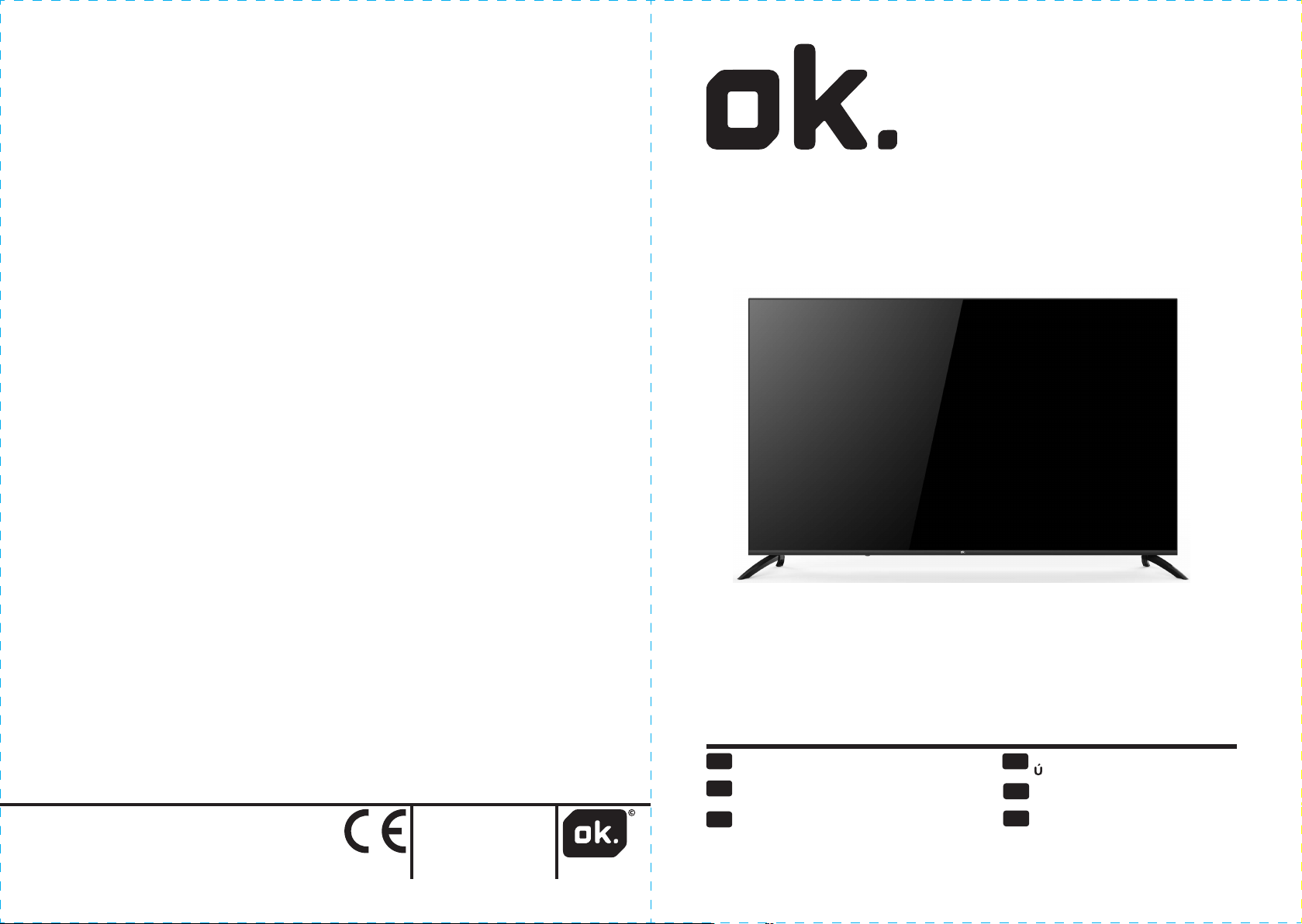
ODL 65850UC-TIB
65” LED TV DVB-C/S2/T2
IM_ODL 65850UC-TIB_ _
www.ok-online.com
6
2008 V0
2
SCHNELLSTARTANLEITUNG
DE
EN
6
Imtron GmbH
Wankelstraße 5
85046 Ingolstadt
Germany
www.imtron.eu
QUICK-START GUIDE
GUIDE DE DÉMARRAGE RAPIDE
FR
2
42
76
GYORS BEÜZEMELÉSI
HU
TMUTATÓ
SNELSTARTGIDS
NL
PRZEWOONIK
PL
SZYBKIEGO STARTU
112
148
183
Page 2
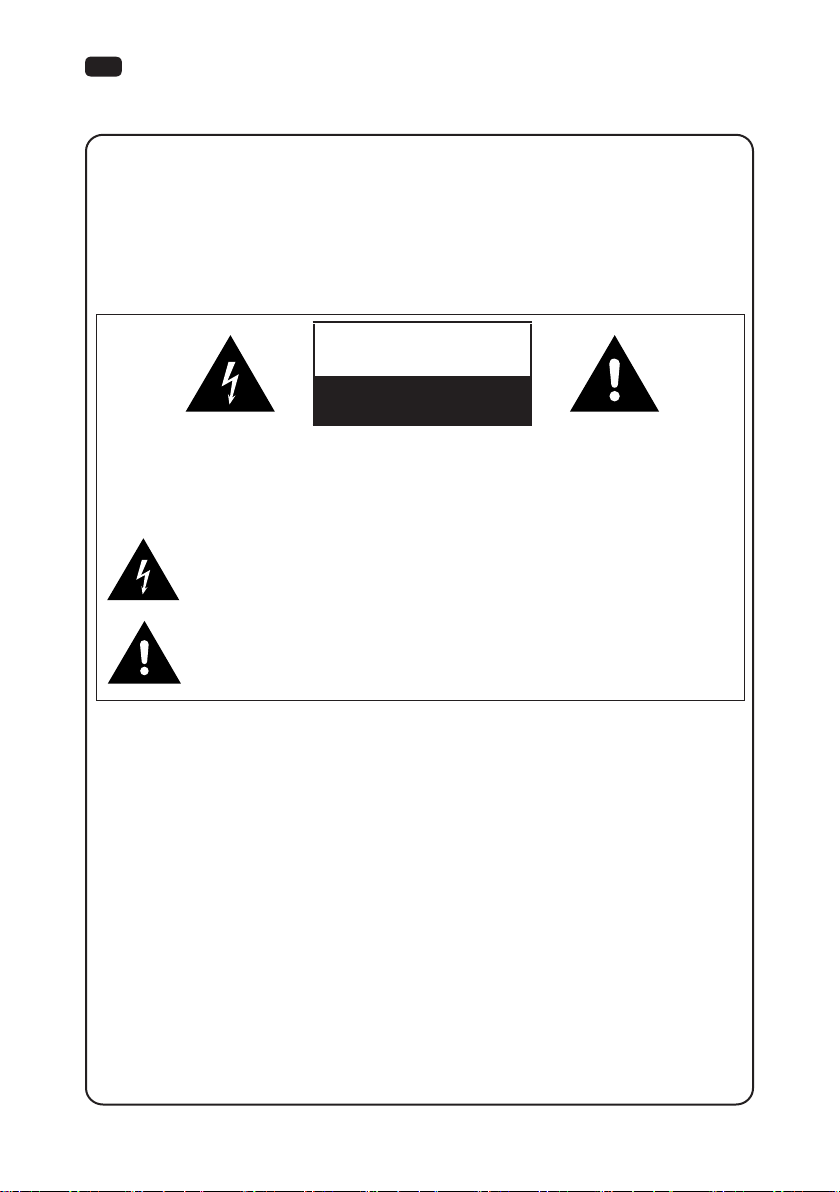
DE
2
Warnung
SEHR GEEHRTE KUNDIN, SEHR GEEHRTER KUNDE:
Bitte lesen Sie sich vor der Inbetriebnahme sämtliche der in dieser Bedienungsanleitung
enthaltenen Sicherheits- und Betriebsanweisungen vollständig durch und bewahren Sie diese
Dokumentation in Ihren Unterlagen auf.
Befolgen Sie stets die nachstehend aufgeführten Vorsichtsmaßnahmen, um mögliche
Gefahrensituationen zu vermeiden und die optimale Leistung Ihres Produkts sicherzustellen.
Die Imtron GmbH übernimmt keine Haftung für Schäden am Produkt, Sachschaden oder
Verletzung von Personen aufgrund von unachtsamer, unsachgemäßer, falscher oder nicht dem
vom Hersteller angegebenen Zweck entsprechender Verwendung des Produkts.
VORSICHT
STROMSCHLAGGEFAHR
NICHT ÖFFNEN
WARNUNG:
UM DIE GEFAHR EINES STROMSCHLAGS MÖGLICHST GERING ZU HALTEN, DARF DIE
ABDECKUNG (BZW. DIE RÜCKBLENDE) NICHT ENTFERNT WERDEN. ES BEFINDEN SICH
KEINE DURCH DEN BENUTZER ZU WARTENDEN TEILE IM INNEREN. LASSEN SIE SÄMTLICHE
WARTUNGSARBEITEN VON QUALIFIZIERTEM WARTUNGSPERSONAL DURCHFÜHREN.
Das sich innerhalb eines gleichseitigen Dreiecks bendliche Blitzsymbol mit
Pfeilspitze soll den Benutzer auf das Vorhandensein einer nicht isolierten
„gefährlichen Spannung“ im Gehäuse des Produkts aufmerksam machen, die so
groß sein kann, dass die Gefahr eines Stromschlags besteht.
Das Ausrufezeichen, das sich ebenfalls in einem gleichseitigen Dreieck
bendet, soll den Benutzer auf wichtige Betriebs- und Wartungsanweisungen
(Instandhaltung) aufmerksam machen, die in den dem Produkt beiliegenden
Unterlagen aufgeführt sind.
BETRIEBSBESTIMMUNGEN
Dieses Gerät erzeugt und verwendet Hochfrequenzenergie, bzw. kann diese ausstrahlen, und
kann, sollte es nicht entsprechend der Anleitung eingerichtet oder verwendet werden, Störungen
im Funkverkehr verursachen. Dennoch kann nicht garantiert werden, dass bei einer bestimmten
Art der Einrichtung keinerlei Interferenzen auftreten. Sollte dieses Produkt den Radio- oder
Fernsehempfang empndlich stören, was sich leicht durch Aus- und Einschalten des Geräts
überprüfen lässt, wird dem Benutzer nahegelegt, die funktechnischen Störungen durch eine oder
mehrere der nachstehenden Maßnahmen zu beheben:
a. Wählen Sie einen anderen Standort für die Empfangsantenne.
b. Vergrößern Sie den Abstand zwischen dem Gerät und dem Empfänger.
c. Schließen Sie das Produkt an eine Steckdose an, deren Stromkreis sich von dem des
Empfängers unterscheidet.
d. Lassen Sie sich diesbezüglich von Ihrem Händler oder einem geschulten Radio- und
Fernsehtechniker beraten.
VORSICHT
※ Versuchen Sie nicht, ohne eine zuvor vom Anbieter eingeholte schriftliche Genehmigung
in irgendeiner Weise Änderungen an diesem Produkt vorzunehmen. Nicht genehmigte
Änderungsarbeiten können zum Erlöschen der Berechtigung des Benutzers zum Betrieb
des Produkts führen.
Page 3
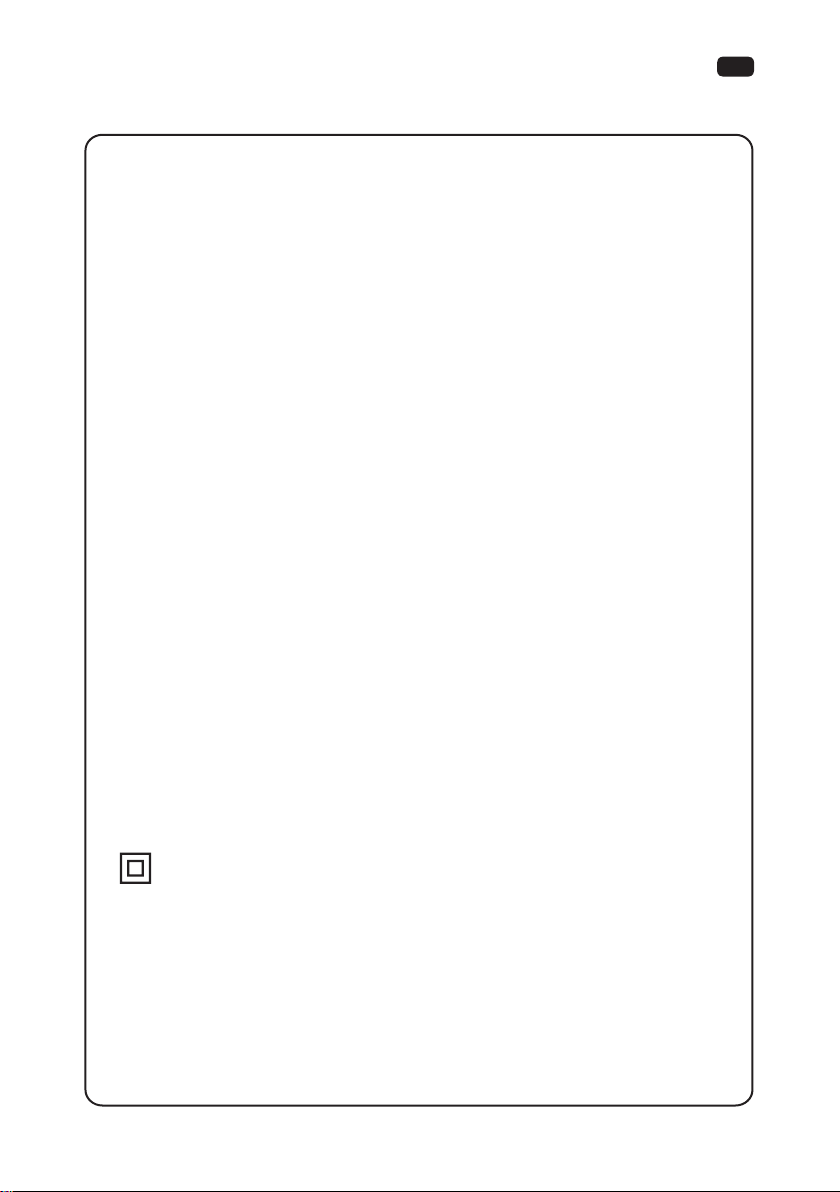
3
Warnung
※ Die in dieser Bedienungsanleitung enthaltenen Abbildungen und Darstellungen
dienen lediglich zur Veranschaulichung und entsprechen möglicherweise nicht
dem tatsächlichen Erscheinungsbild des Produkts. Sowohl das Design als auch die
Spezikationen des Produkts können jederzeit und ohne vorherige Ankündigung
geändert werden.
WICHTIGE WARN- UND SICHERHEITSHINWEISE!
Elektrische Energiequellen können zwar viele nützliche Funktionen erfüllen, aber bei
unsachgemäßer Handhabung auch ernsthafte Personen- und Sachschäden verursachen. Bei der
Entwicklung und Fertigung des Produkts lag das Hauptaugenmerk deshalb auf der Sicherheit.
NICHTSDESTOTROTZ KANN EINE UNSACHGEMÄSSE VERWENDUNG UNTER UMSTÄNDEN
ZU EINEM STROMSCHLAG ODER ZUR GEFAHR EINES BRANDES FÜHREN. Beachten Sie beim
Installieren, Bedienen und Reinigen des Produkts deshalb stets die folgenden Anweisungen, um
möglichen Gefahren vorzubeugen.
1. Zubehörteile---Verwenden Sie ausschließlich die vom Hersteller angegebenen Anbau-/
Zubehörteile. Die Verwendung von Teilen, die nicht explizit vom Hersteller empfohlen
wurden, ist nicht gestattet. Die Nichtbeachtung kann Unfälle zur Folge haben.
2. Wasser---Setzen Sie das Produkt weder Regen noch Feuchtigkeit aus, um die Gefahr eines
Brandes oder elektrischen Schlags möglichst gering zu halten. Achten Sie außerdem darauf,
dass das Fernsehgerät weder Tropf- noch Spritzwasser ausgesetzt ist, und stellen Sie keine mit
Flüssigkeiten gefüllten Gegenstände wie Vasen, Tassen usw. auf oder über das Fernsehgerät
(z. B. in einem über dem Gerät angebrachten Regal).
3. Feuer oder Explosion---Setzen Sie das Fernsehgerät keiner direkten Sonneneinstrahlung aus
und platzieren Sie keine oenen Flammen wie brennende Kerzen auf dem Produkt oder in
unmittelbarer Nähe des Produkts. Auch Wärmequellen wie elektrische Heizungen, Heizkörper
usw. sind nicht in der Nähe des Fernsehgeräts aufzustellen.
Warnung: Um die Entstehung und Ausbreitung von Bränden zu verhindern, sind Kerzen oder
andere oene Flammen stets von diesem Produkt fernzuhalten.
4. Belüftung---Lassen Sie rund um das Gerät einen Freiraum von mindestens 5 cm, um stets
eine ausreichende Luftzufuhr zu gewährleisten. Die Luftzufuhr darf nicht durch Abdecken
oder Blockieren der Lüftungsönungen mit Gegenständen wie Zeitungen, Tischdecken,
Vorhängen usw. behindert werden. Wird die Luftzufuhr nicht in einem angemessenen
Maße aufrechterhalten, kann dies zu einem erheblichen Temperaturanstieg im Inneren des
Produkts führen, in dessen Folge es zu Betriebsstörungen oder gar zur Brandentwicklung
kommen kann.
5. Bei diesem Produkt handelt es sich um ein Elektrogerät der Klasse II bzw. mit doppelter
Isolierung. Es wurde so konzipiert, dass es keinen Schutzleiter (elektrische Erdung) für
den Anschluss an das Stromnetz benötigt.
6. Stromversorgung---Für die ordnungsgemäße Stromversorgung des Produkts ist ein
Netzteil vorgesehen, dessen Spezikationen mit den Angaben auf dem Typenschild
übereinstimmen. Sollten Sie bezüglich der bei Ihnen zu Hause zur Verfügung stehenden
Netzstromversorgung unsicher sein, wenden Sie sich an Ihren Produkthändler oder Ihr
örtliches Energieversorgungsunternehmen.
7. Überlastung---Achten Sie darauf, Steckdosen, Steckdosenleisten, Verlängerungskabel
und ähnliche Vorrichtungen nicht zu überlasten, da dies andernfalls einen Brand oder
Stromschlag nach sich ziehen könnte.
DE
Page 4
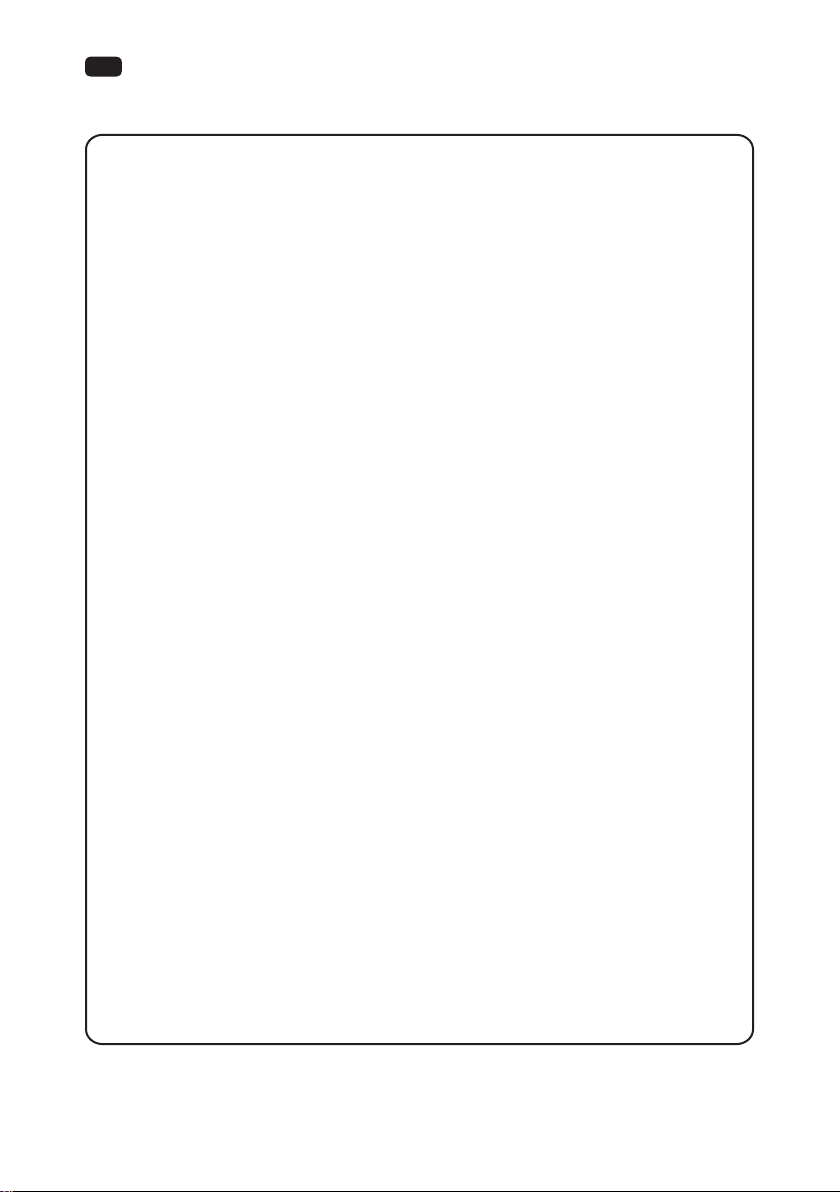
DE
4
Warnung
8. Spannung---Stellen Sie vor dem Anschließen dieses Fernsehgeräts sicher, dass Ihre
Ausgangsspannung der auf dem Typenschild des Geräts angegebenen Spannung entspricht.
9. Netzstecker--- Umgehen Sie unter keinen Umständen den Sicherheitsmechanismus des
gepolten Schutzkontaktsteckers. Bei den meisten Geräten empehlt es sich, sie an einen
eigenen Stromkreis anzuschließen. Dabei sollte es sich um einen Stromkreis mit nur einer
Steckdose handeln, der nur dieses Gerät mit Strom versorgt und keine weiteren Steckdosen
oder abzweigenden Leitungen aufweist.
10. Der NETZSTECKER des Geräts wird als Trennvorrichtung verwendet und muss zu jeder Zeit frei
zugänglich bleiben.
11. Wandmontage---Sorgen Sie bei der Wandmontage dafür, dass das Produkt ausschließlich
gemäß der vom Hersteller empfohlenen Methode angebracht wird. Der Wandmontagesatz ist
je nach Verkaufsumfang des Händlers separat erhältlich. Ist dieser nicht im Lieferumfang Ihres
Fernsehgeräts enthalten, können Sie ihn bei Bedarf von Ihrem Händler beziehen. Bringen Sie
das Fernsehgerät nicht an einer Decke oder geneigten Wand an. Verwenden Sie ausschließlich
die Wandbefestigungsschrauben und Zubehörteile, die in dieser Dokumentation aufgeführt
sind. Achten Sie darauf, die Wandbefestigungsschrauben fest anzuziehen, um ein
Herunterfallen des Fernsehgeräts zu verhindern. Von einem zu festen Anziehen der Schrauben
ist jedoch abzusehen.
12. Standfuß---Stellen Sie das Fernsehgerät nicht auf eine instabile oder schräge Oberäche.
Das Gerät könnte andernfalls umkippen und möglicherweise schwere oder gar tödliche
Verletzungen verursachen. Viele Verletzungen, insbesondere bei Kindern, können vermieden
werden, wenn vorab die folgenden einfachen Sicherheitsvorkehrungen getroen werden:
- Verwenden Sie nur die vom Gerätehersteller empfohlenen TV-Möbel oder Ständer
- Verwenden Sie nur Möbel, die für das Gewicht des Fernsehgeräts ausgelegt sind
- Sorgen Sie dafür, dass das Fernsehgerät nicht über die Kanten des Möbelstücks hinausragt
- Stellen Sie den Fernseher nicht auf hohe Möbelstücke (z. B. Regale oder Bücherregale), ohne
die Möbel selbst und den Fernseher entsprechend zu sichern.
- Stellen Sie das Fernsehgerät nicht auf Stoe oder andere Materialien, die sich zwischen
Gerät und Möbelstück benden.
- Unterweisen Sie Ihre Kinder über die Gefahren, die das Klettern auf hohe Möbelstücke,
um zum Fernsehgerät oder zur Fernbedienung zu gelangen, birgt. Selbstverständlich
sind bei einem Wechsel des Aufstellungsortes Ihres Fernsehgeräts dieselben
Sicherheitsvorkehrungen erneut zu treen.
13.
Einführen von Fremdkörpern und Flüssigkeiten---Führen Sie unter keinen Umständen
Fremdkörper durch die Lüftungsschlitze oder -önungen in das Produkt ein. Die Kombination
aus der im Produkt ießenden Hochspannung und dem Einführen eines Fremdkörpers kann
in einem Stromschlag und/oder Kurzschluss an einer der internen Komponenten resultieren.
Aus demselben Grund sollten Sie stets darauf achten, weder Wasser noch andere Flüssigkeiten
auf dem Produkt zu verschütten.
14.
Schäden, die Reparaturen erfordern--- Dieses Gerät darf nur von einem autorisierten
und entsprechend geschulten Techniker gewartet werden. Das Önen der Abdeckung
und jeder andere Versuch des Benutzers, dieses Gerät zu warten, kann zu schweren oder
lebensgefährlichen Verletzungen durch Stromschlag und einer Erhöhung der Brandgefahr
führen.
Page 5
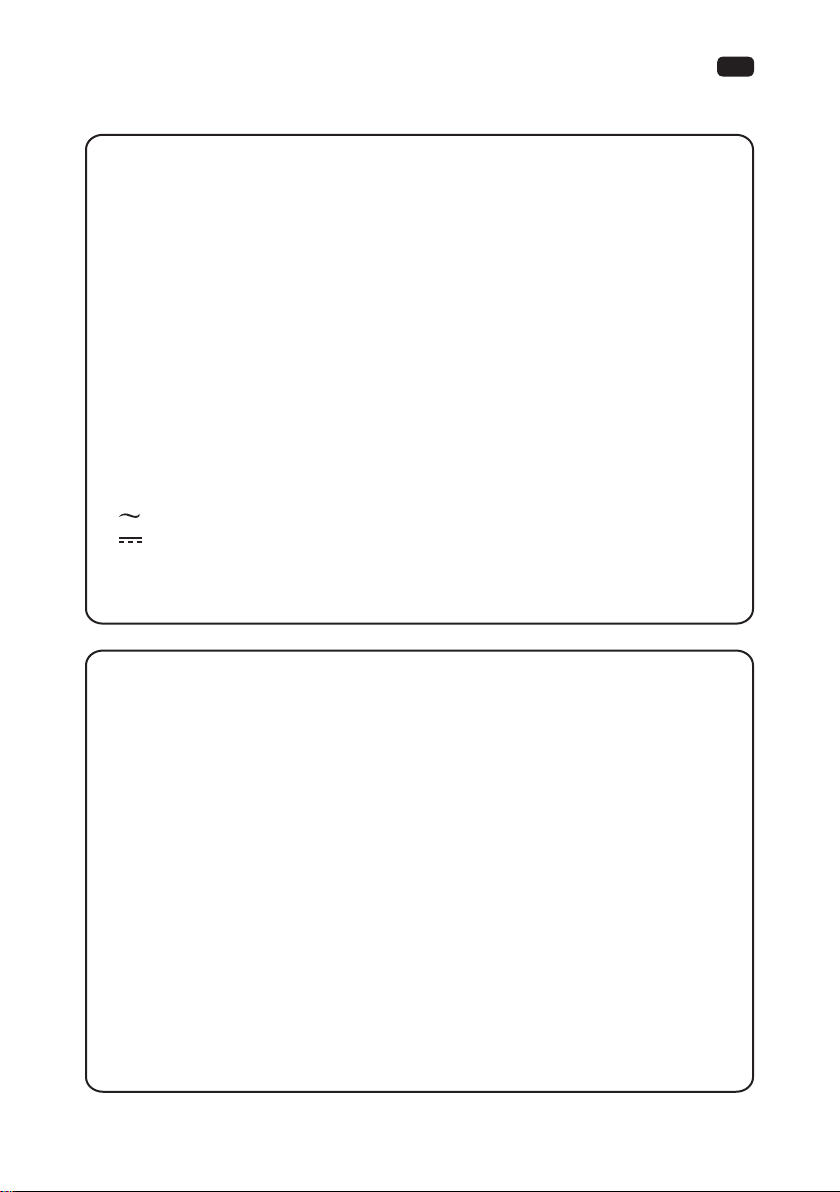
5
Warnung
15.
Kinder--- Lassen Sie Kleinkinder, nachdem Sie das Fernsehgerät aus der Verpackung entfernt
haben, nicht mit der beiliegenden Kunststotüte spielen. Bei Nichtbeachtung besteht akute
Gefahr durch Ersticken und das Risiko schwerer körperlicher Schäden.
16.
Batterien--- Die Batterien (Akkupack oder eingesetzte Batterien) dürfen keiner übermäßigen
Hitze wie Sonneneinstrahlung, Feuer oder dergleichen ausgesetzt werden.
Batterien/Akkus dürfen unter keinen Umständen im Hausmüll entsorgt werden. Bringen Sie
sie stattdessen zu einer Sammelstelle für gebrauchte Batterien/Akkus.
Antenne--- Positionieren Sie die Antenne nicht in der Nähe von Hochspannungsleitungen
17.
und Fernmeldekabeln und vergewissern Sie sich, dass sie sich an einem sicheren Ort bendet.
Wenn die Antenne in Berührung mit einer Stromleitung kommt, kann dies zu einem Brand,
einem Stromschlag oder schweren Verletzungen führen.
Blendenschutz--- Die Frontblende des Produkts ist vollständig aus Glas gefertigt. Das
18.
bedeutet, sie kann bei Herunterfallen des Produkts oder durch den Aufprall eines anderen
Objekts, brechen. Achten Sie im Falle eines Bruchs darauf, sich keine Verletzungen durch die
Glassplitter hinzuzuziehen.
Betriebstemperatur: 5 °C bis 35 °C Betriebsfeuchtigkeit: ≤80 %
19.
Lagertemperatur: -15 °C bis 45 °C Luftfeuchtigkeit bei Lagerung: ≤90 %
20.
: Kennzeichen für Wechselstrom.
: Kennzeichen für Gleichstrom.
Wenn Sie ein externes Gerät an dieses Produkt anschließen möchten, muss ein hochwertiges
abgeschirmtes Kabel verwendet werden, das die elektromagnetische Verträglichkeit des
Produkts und des verwendeten Kabels als Ganzes gewährleistet.
DE
WARNUNG
Stellen Sie ein Fernsehgerät niemals auf einen instabilen Untergrund, da es andernfalls
herunterfallen und in dessen Folge schwere oder gar tödliche Verletzungen verursachen könnte.
Viele Verletzungen, insbesondere bei Kindern, können vermieden werden, wenn vorab die
folgenden einfachen Sicherheitsvorkehrungen getroen werden:
• Verwenden Sie ausschließlich vom Hersteller des Fernsehgeräts empfohlene Schränke oder
Standfüße.
• Verwenden Sie nur Möbelstücke, die dem Gewicht des Fernsehgeräts mit Sicherheit
standhalten können.
• Stellen Sie sicher, dass das Fernsehgerät nicht über den Rand des Möbelstücks, von dem es
getragen wird, hinausragt.
• Stellen Sie das Fernsehgerät nicht auf hohe Möbel (z. B. Schränke oder Bücherregale), ohne
sowohl das jeweilige Möbelstück als auch das Fernsehgerät zuvor in einer geeigneten
Halterung verankert zu haben.
• Achten Sie darauf, dass das Fernsehgerät nicht auf Textilien oder anderen Materialien, die sich
möglicherweise zwischen dem Fernsehgerät und dem tragenden Möbelstück benden, steht.
• Klären Sie Kinder über die Gefahren auf, die das Klettern auf Möbelstücke, um zum
Fernsehgerät oder seinen Bedienelementen zu gelangen, birgt.
Möchten Sie Ihr zuvor verwendetes Fernsehgerät behalten und lediglich an einem anderen Ort
aufstellen, sollten Sie dabei die oben aufgeführten Aspekte in gleicher Weise berücksichtigen.
Page 6
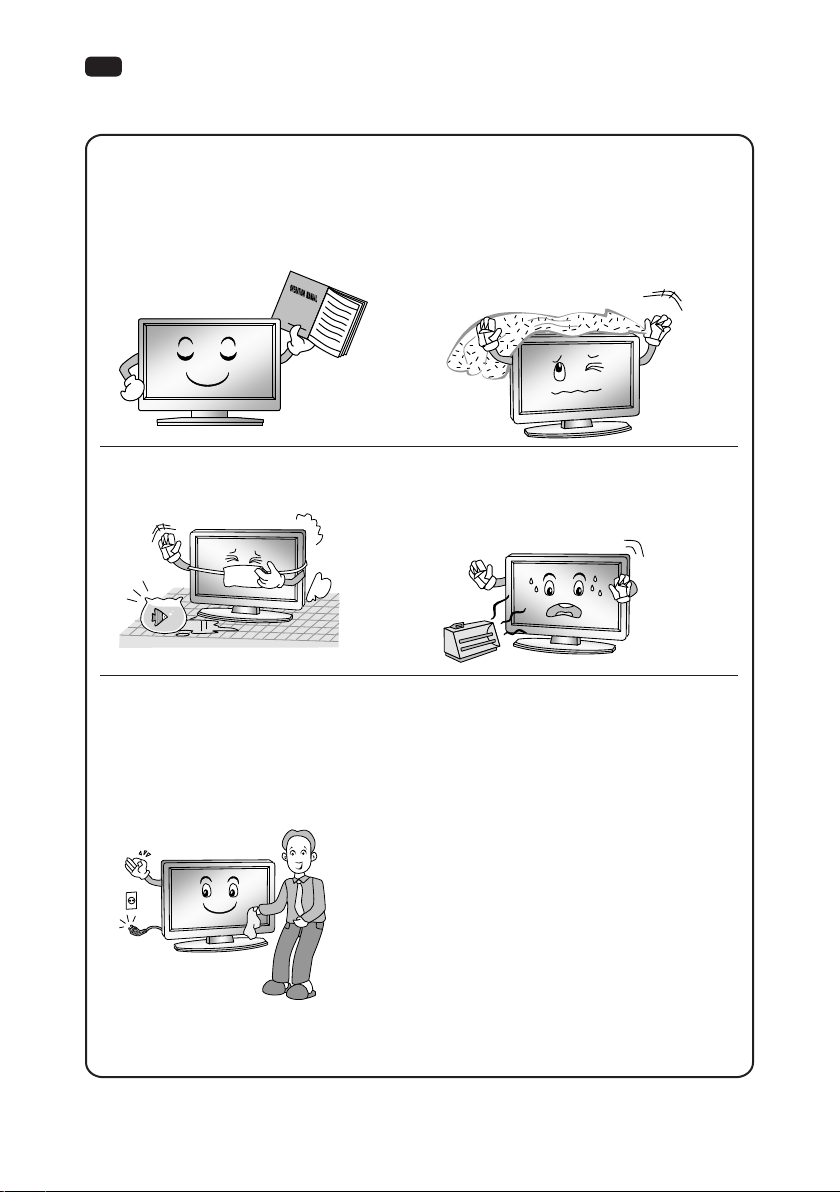
DE
Warnung
6
WICHTIGE SICHERHEITSHINWEISE
1. Lesen Sie die Bedienungsanleitung.
2. Bewahren Sie diese Anleitung sicher auf.
3. Beachten Sie sämtliche Warnhinweise.
4. Befolgen Sie alle Anweisungen.
5. Verwenden Sie dieses Produkt nicht in der
Nähe von Wasser.
6. Verwenden Sie zur Reinigung
ausschließlich ein trockenes Tuch. Trennen
Sie das Gerät vor der Durchführung
etwaiger Reinigungsarbeiten stets von der
Netzsteckdose. Von der Verwendung von
Flüssig- oder Sprühreinigern ist dringend
abzusehen.
7. Blockieren Sie keine der
Lüftungsönungen. Zudem sollte die
Luftzufuhr nicht durch Objekte wie
Zeitungen, Tischdecken, Vorhänge
usw. beeinträchtigt werden, die die
Belüftungsönungen verdecken.
8. Stellen Sie das Produkt nicht in der Nähe
von Wärmequellen wie Heizkörpern,
Öfen oder anderen Geräten, die Wärme
erzeugen (einschließlich Verstärkern), auf.
9. Umgehen Sie unter keinen Umständen
den Sicherheitsmechanismus des gepolten
Steckers bzw. des Schutzkontaktsteckers.
Ein gepolter Stecker ist mit zwei
Kontaktstiften versehen, von denen
einer etwas breiter als der andere ist. Ein
Schutzkontaktstecker dagegen ist mit zwei
identischen Kontaktstiften und einem
zusätzlichen dritten Stift, dem Erdungsstift,
ausgestattet. Der breitere bzw. der dritte
Stift ist für Ihre Sicherheit vorgesehen.
Sollte der im Lieferumfang enthaltene
Netzstecker nicht in Ihre Steckdose passen,
wenden Sie sich an einen Elektriker
und lassen Sie die veraltete Steckdose
austauschen.
Page 7
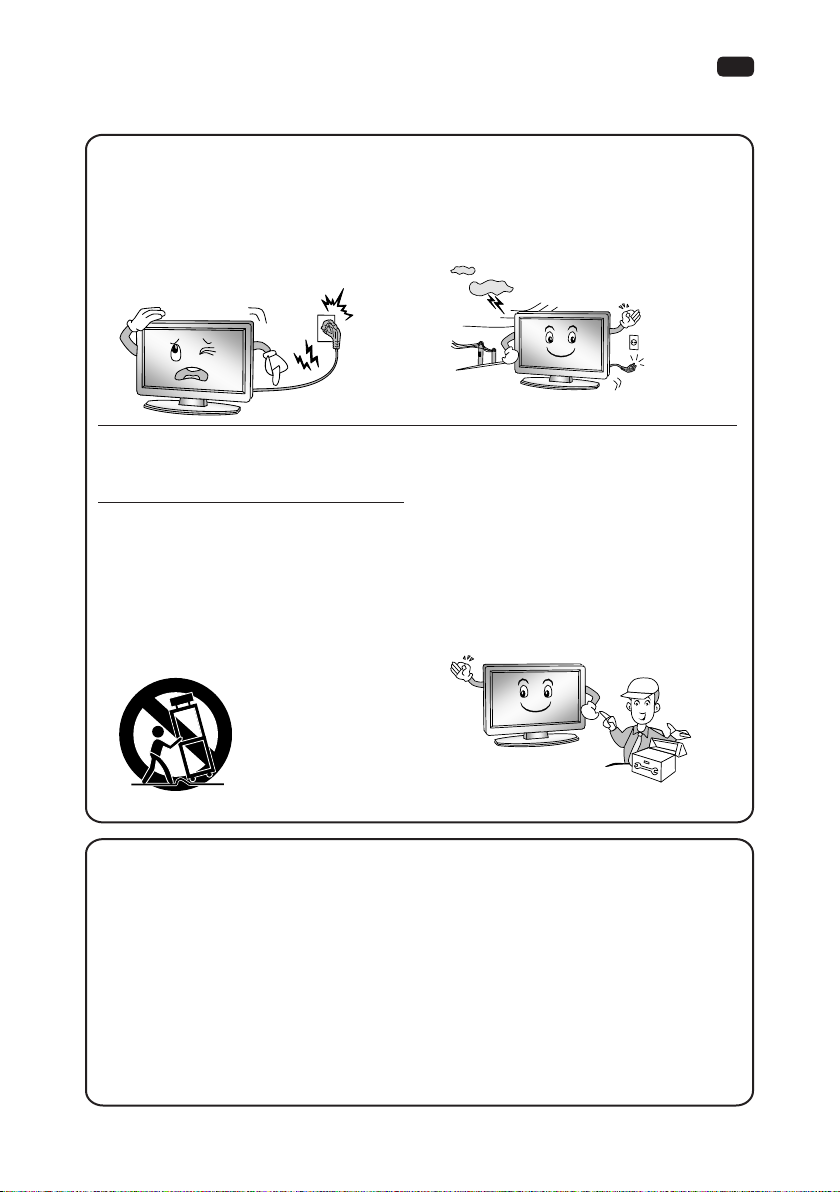
Warnung
7
DE
10. Sorgen Sie dafür, dass niemand auf das
Netzkabel treten kann und es keine
Schäden durch Einklemmen davonträgt.
Davon besonders betroene Stellen
nden sich an Steckern, Steckdosen
und dort, wo das Kabel aus dem Gerät
heraustritt.
11. Verwenden Sie ausschließlich die
vom Hersteller angegebenen Anbau-/
Zubehörteile.
12. Lassen Sie, sollten Sie einen Wagen
verwenden, beim Bewegen der
Kombination aus Wagen/Produkt
Vorsicht walten, um Verletzungen durch
Umkippen zu vermeiden. Plötzliches
Anhalten, übermäßige Kraftaufwendung
und unebene Bodenbeläge können dazu
führen, dass das Produkt vom Wagen fällt.
13. Um dieses Produkt zusätzlich zu schützen,
sollten Sie es während eines Gewitters
oder bei längerer Nichtverwendung stets
von der Stromversorgung trennen und
sämtliche Kabel abziehen.
14. Lassen sie sämtliche Wartungsarbeiten
von qualiziertem Wartungspersonal
durchführen. Wartungsarbeiten sind
immer dann erforderlich, wenn das
Produkt in irgendeiner Weise beschädigt
wurde, z. B. wenn das Stromkabel oder der
Netzstecker beschädigt ist, Flüssigkeiten
oder Fremdkörper in das Produkt gelangt
sind, das Produkt Regen oder Feuchtigkeit
ausgesetzt war, es nicht mehr störungsfrei
funktioniert oder fallen gelassen wurde.
HINWEIS:
♦ Die Entsorgung dieses Produkts muss gemäß den Vorschriften Ihres örtlichen-rechtlichen
Entsorgungsträgers erfolgen. Die Entsorgung des Produkts im allgemeinen Hausmüll ist
nicht gestattet.
♦ Auf der Bildschirmoberäche können in geringer Anzahl kleinste Punktfehler in Form
von winzigen roten, grünen oder blauen Punkten sichtbar werden. Die Leistung des
Fernsehgeräts wird davon jedoch in keiner Weise beeinträchtigt.
♦ Das Berühren bzw. Auegen Ihrer/-s Finger/-s auf die Bildschirmoberäche über einen
längeren Zeitraum ist unbedingt zu vermeiden. Bei Nichtbefolgen kann das angezeigte Bild
vorübergehende Verzerrungen aufweisen.
♦ Es wird nicht empfohlen, über einen längeren Zeitraum einzelne Standbilder oder extrem
helle Bilder auf dem Bildschirm anzuzeigen zu lassen. Bei der Anzeige von Standbildern
sollten Sie stets die „Helligkeit“ und den „Kontrast“ reduzieren.
Page 8
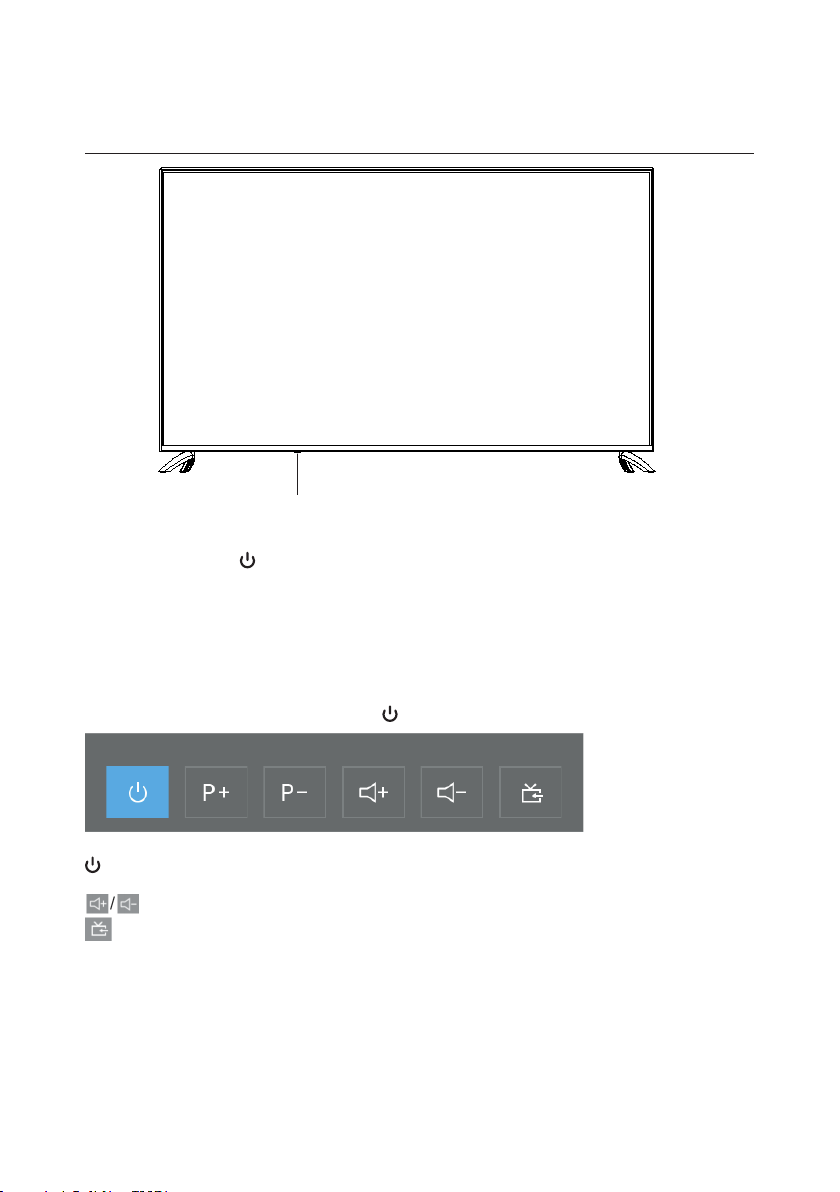
0
Motor : None
LNB Power : 13/18V
LNB Type : Universal
Transpondedor : 10714 H 22000
Satellite : ASTRA 1KR 1L 1M 1N
22khz Tone : Auto
OK
8
Bedienelemente des Hauptgeräts
Frontblende
STANDBY/MENÜ-Taste:
- Halten Sie die Taste gedrückt, um das Gerät auszuschalten.
- Drücken Sie die Taste, um das Gerät einzuschalten bzw. im Betrieb das Schnellmenü aufzurufen.
- Bei geönetem Menü wählen Sie mit einem Druck auf die Taste zwischen den Optionen bzw.
rufen den gewünschten Menüpunkt auf.
- Halten Sie die Taste gedrückt, um Ihre Auswahl zu bestätigen und den entsprechenden
Menüpunkt aufzurufen.
Sensor für die Fernbedienung
Betriebsanzeige
Drücken Sie während des Betriebs auf die -Taste, um das Schnellmenü einzublenden:
Drü cken / Ha lten: P OWER
: Fernsehgerät ausschalten.
P+/P- : Sender wechseln.
: Lautstärkepegel anpassen.
: Zwischen den verfügbaren Eingabequellen wechseln.
HINWEIS:
♦ Das Tastenfeld der Fernbedienung kann je nach Produktmodell variieren.
Page 9
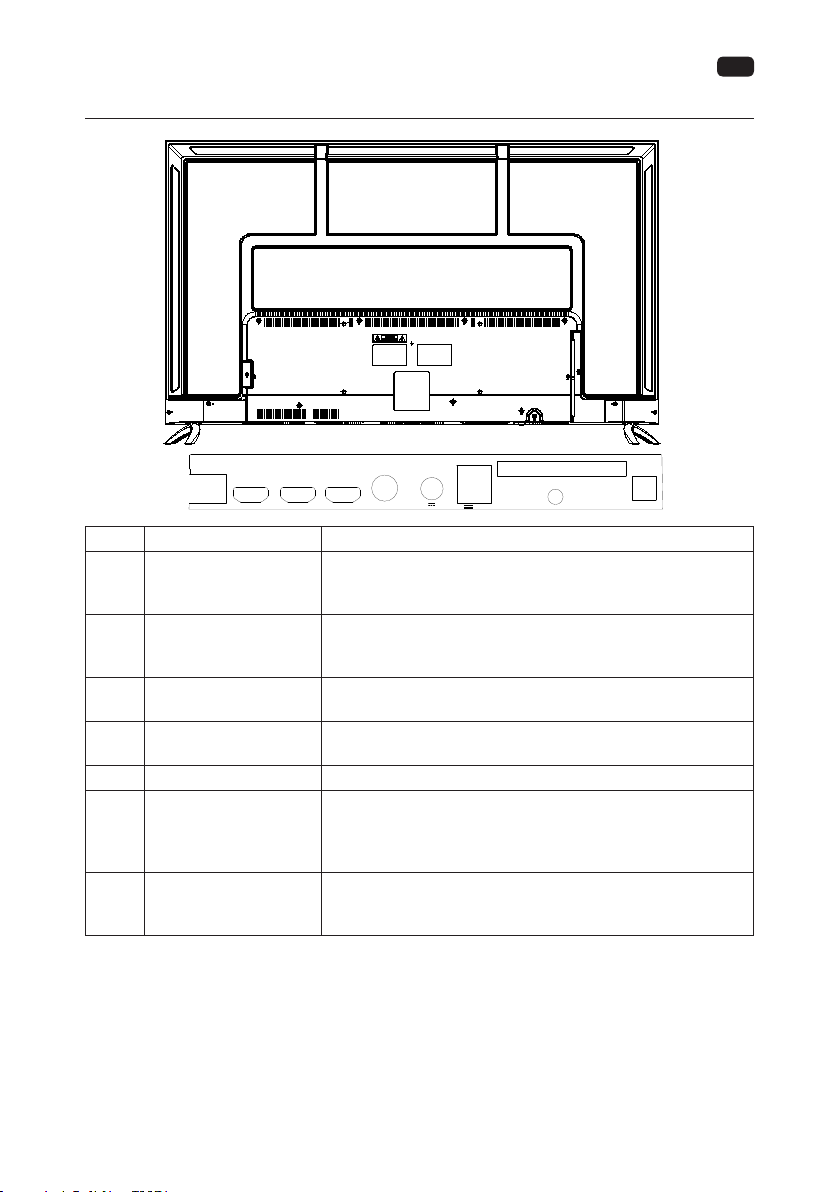
9
JUC8.804.00227787-10
32D5T(Y)_HLS89FJ-i 取消CEC
字符 侧标牌
居亚嵩 2020.04.01
PVC T=0.3mm
AV 标牌
侧标牌
1:1
±0.25mm
-0.5mm-0.3mm
+0.2mm+0.1mm
标牌正面,有字符面
标牌反面,覆胶面
小于0.5mm
图2
√
会 签
会 签
会 签
Bedienelemente und Anschlüsse auf der Rückseite
DE
LAN
HDMI3(CEC) HDMI2(CEC)
HDMI1
(ARC/CEC)
ANT1
ANT2
(SATELLITE)
13/18 V 400mA
USB2.0
(5V 500mA)
COMMON
INTERFACE
AV
DIGITAL
AUDIO OUT
Nr. Bezeichnung Beschreibung
1 LAN Anschluss für das lokale Rechnernetz (LAN). Schließen Sie
an diesen Anschluss ein geeignetes LAN-Kabel an, um eine
Netzwerkverbindung herzustellen.
2 HDMI Schließen Sie eine HDMI-Eingangssignalquelle, z. B. einen DVD-
Player, an eine der zur Verfügung stehenden HDMI-Anschlüsse
an.
3 ANT Schließen Sie ein Koaxialkabel an, um Signale von der Antenne,
über das Kabel oder vom Satelliten zu empfangen.
4 USB2.0 USB-Anschluss. Schließen Sie hier einen USB-Datenträger an,
um diverse Medieninhalte wiederzugeben.
5 COMMON INTERFACE COMMON INTERFACE- bzw. CI-Schacht.
6 AV Über den AV IN-Eingang haben Sie die Möglichkeit, Audio- und
Videosignalquellen anzuschließen.
Es wird der Kauf eines AV-Kabels mit Magnetring empfohlen,
um Signalstörungen zu vermeiden
7 DIGITAL AUDIO
OUT (DIGITALER
AUDIOAUSGANG)
Verwenden Sie ein optisches Kabel, um das Audiosignal
Ihres Fernsehgeräts an einen kompatiblen Audioempfänger
auszugeben.
HINWEIS: Die zur Verfügung stehenden Optionen für den Anschluss von Ein- und Ausgabesignalquellen können je nach Produktmodell variieren.
Hinweis: Wenn Sie ein externes Gerät an dieses Produkt anschließen möchten, muss ein
hochwertiges abgeschirmtes Kabel verwendet werden, das die elektromagnetische Verträglichkeit
des Produkts und des verwendeten Kabels als Ganzes gewährleistet.
Page 10
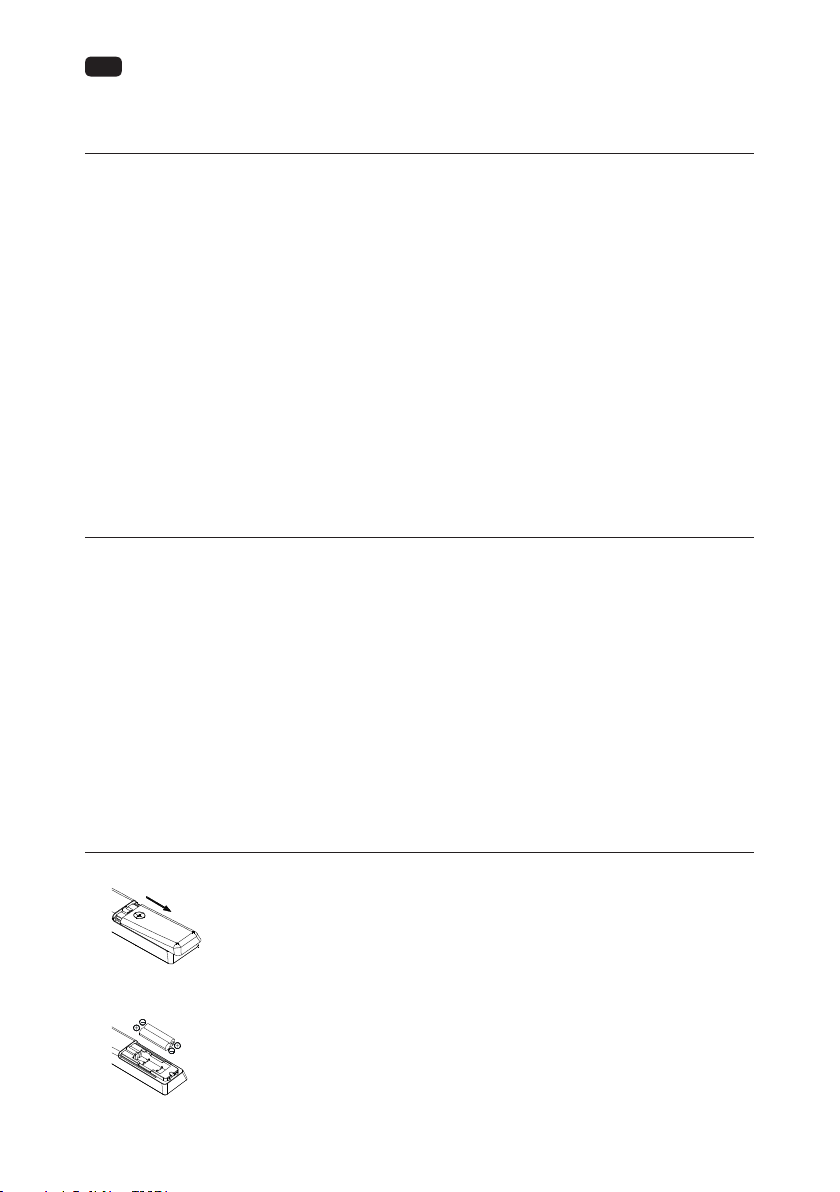
DE
10
Erste Schritte
Anschließen der Kabelverbindungen
Lesen Sie sich vor der Aufstellung und Inbetriebnahme des Geräts zunächst die relevanten
Informationen im Abschnitt „Warn- und Sicherheitshinweise“ sorgfältig durch.
Nehmen Sie anschließend das Fernsehgerät aus der Verpackung und stellen Sie es an einem Ort mit
ausreichender Belüftung und ebener Oberäche auf.
HINWEIS:
♦ Der Bereich der Leistungsaufnahme für das Fernsehgerät beträgt 100-240 V ~ 50/60 Hz.
Nehmen Sie das Fernsehgerät unter keinen Umständen mit einem Netzkabel in Betrieb, dessen
Spezikationen außerhalb des oben genannten Bereichs liegen.
♦ Bitte halten Sie den Stecker beim Trennen des Netzkabels von der Stromversorgung stets an
seinem isolierten Teil fest. Den metallischen Teil des Kabels sollten Sie dabei zu keinem Zeitpunkt
direkt berühren.
♦ Vergewissern Sie sich vor dem Anschließen eines externen Geräts stets zuerst, dass sowohl das
Fernsehgerät als auch das externe Gerät ausgeschaltet ist. Bitte achten Sie beim Anschließen
des Signalkabels darauf, dass der vorgesehene Anschluss die richtige Bezeichnung und
Farbkennzeichnung aufweist.
♦ Das Gerät verfügt über eine integrierte Netzwerkkarte und kann Netzwerksignale über eine
WLAN-Antenne so direkt vom WLAN-Router empfangen.
Verwenden der Fernbedienung
Achten Sie darauf, die Fernbedienung bei Betätigung stets auf den Infrarotsensor am Fernsehgerät
zu richten. Bendet sich ein Gegenstand zwischen der Fernbedienung und dem IR-Sensor am Gerät,
funktioniert das Gerät möglicherweise nicht ordnungsgemäß.
• Sehen Sie davon ab, die Fernbedienung kräftig zu schütteln. Vermeiden Sie es außerdem, die
Fernbedienung an Orten mit hoher Luftfeuchtigkeit aufzubewahren oder Flüssigkeiten darauf zu
verschütten.
• Setzen Sie die Fernbedienung keiner direkten Sonneneinstrahlung aus, da dies aufgrund der
Wärmeeinwirkung zu einer Verformung des Geräts führen kann.
• Ist der am Fernsehgerät bendliche IR-Sensor direktem Sonnenlicht oder grellem Licht ausgesetzt,
kann dies die Funktionstüchtigkeit der Fernbedienung beeinträchtigen. Sollte dies der Fall sein,
wählen Sie bitte für das Leuchtmittel oder das Fernsehgerät einen anderen Montage- bzw.
Aufstellungsort oder verringern die Entfernung zwischen Fernbedienung und IR-Sensor.
• Die empfohlene eektive Reichweite für die Verwendung der Fernbedienung beträgt etwa 7
Meter.
Einsetzen der Batterien in die Fernbedienung
1. Önen Sie zunächst die Abdeckung des Batteriefachs auf der Rückseite der Fernbedienung.
2. Setzen Sie nun zwei Batterien des Typs AAA ein. Achten Sie dabei darauf, dass die mit „+“ und „-“
gekennzeichneten Kontaktächen mit der Abbildung im Batteriefach übereinstimmen.
Page 11
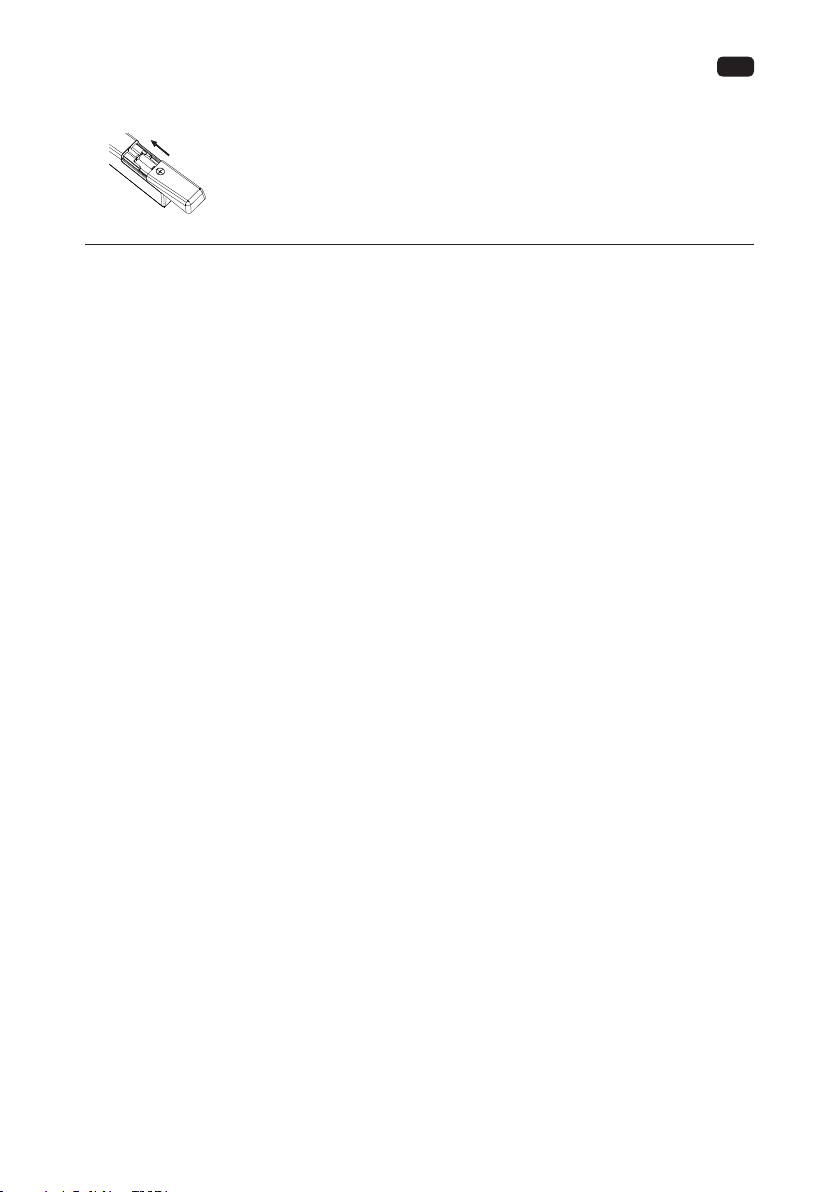
11
DE
3. Bringen Sie die Batteriefachabdeckung anschließend wieder an.
Austauschen der Batterien
Damit die Fernbedienung verwendet werden kann, müssen ausreichend geladene Batterien
eingesetzt sein.
Neigt sich die Kapazität der Batterie dem Ende zu, verringert sich die Reichweite, auf die sich
das Fernsehgerät mit der Fernbedienung bedienen lässt, erheblich und die Batterien müssen
ausgetauscht werden.
Hinweise zum Batteriebetrieb:
Die Verwendung eines inkorrekten Batterietyps kann zum Austreten von Chemikalien und/oder
Explosionen führen. Beachten Sie deshalb stets die im Folgenden aufgelisteten Anweisungen:
• Bitte beachten Sie die korrekte Polarität der Batterien, um Kurzschlüsse zu vermeiden.
• Verschiedene Batterietypen haben unterschiedliche Eigenschaften. Von der gemeinsamen
Verwendung unterschiedlicher Batterietypen ist deshalb abzusehen.
• Die gemeinsame Verwendung von gebrauchten und neuen Batterien ist zu vermeiden. Bei
Nichtbeachtung kommt es zu einer deutlichen Verkürzung der Batterielebensdauer und/oder
unter Umständen zum Austreten von Chemikalien.
• Ersetzen Sie die Batterien, sobald sie nicht mehr funktionieren.
• Aus Batterien austretende Chemikalien können Hautreizungen verursachen. Sollte es einmal
zum Austreten eines chemischen Stoes kommen, wischen Sie diesen umgehend mit einem
trockenen Tuch auf.
• Die Batterien können auch aufgrund ungünstiger Lagerungsbedingungen eine verkürzte
Lebensdauer aufweisen. Nehmen Sie die Batterien deshalb stets aus der Fernbedienung, wenn
Sie vorhaben, diese über einen längeren Zeitraum nicht zu verwenden.
• Die Batterien (Akkupack oder eingesetzte Batterien) dürfen zu keinem Zeitpunkt übermäßiger
Hitze wie Sonneneinstrahlung, Feuer oder dergleichen ausgesetzt werden.
VORSICHT:
• Werden die Batterien durch Batterien des falschen Typs ersetzt oder mit inkorrekter Polung
eingesetzt, kann dies eine Explosion nach sich ziehen.
• Ersetzen Sie die Batterien ausschließlich mit solchen des gleichen oder ähnlichen Typs.
VORSICHT!
• Nicht auadbare Batterien dürfen nicht wieder aufgeladen werden.
• Bewahren Sie Batterien außerhalb der Reichweite von Kleinkindern auf. Wurden Batterien
verschluckt, suchen Sie sofort ärztliche Hilfe auf.
• Sollten Batterien einmal ausgelaufen sein, entnehmen Sie diese mit Hilfe eines Tuches aus dem
Batteriefach und entsorgen Sie sie bestimmungsgemäß. Vermeiden Sie Haut- und Augenkontakt
mit der Batteriesäure. Sollten Sie doch einmal Augenkontakt mit Batteriesäure erfahren, spülen
Sie die Augen mit viel Wasser aus und kontaktieren umgehend einen Arzt. Bei Kontakt der
Batteriesäure mit der Haut, waschen Sie die Stelle mit viel Wasser und Seife ab.
• Lagern Sie sie nicht willkürlich an einem Ort, an dem sie sich gegenseitig kurzschließen oder
durch andere Metallgegenstände kurzgeschlossen werden können.
Page 12
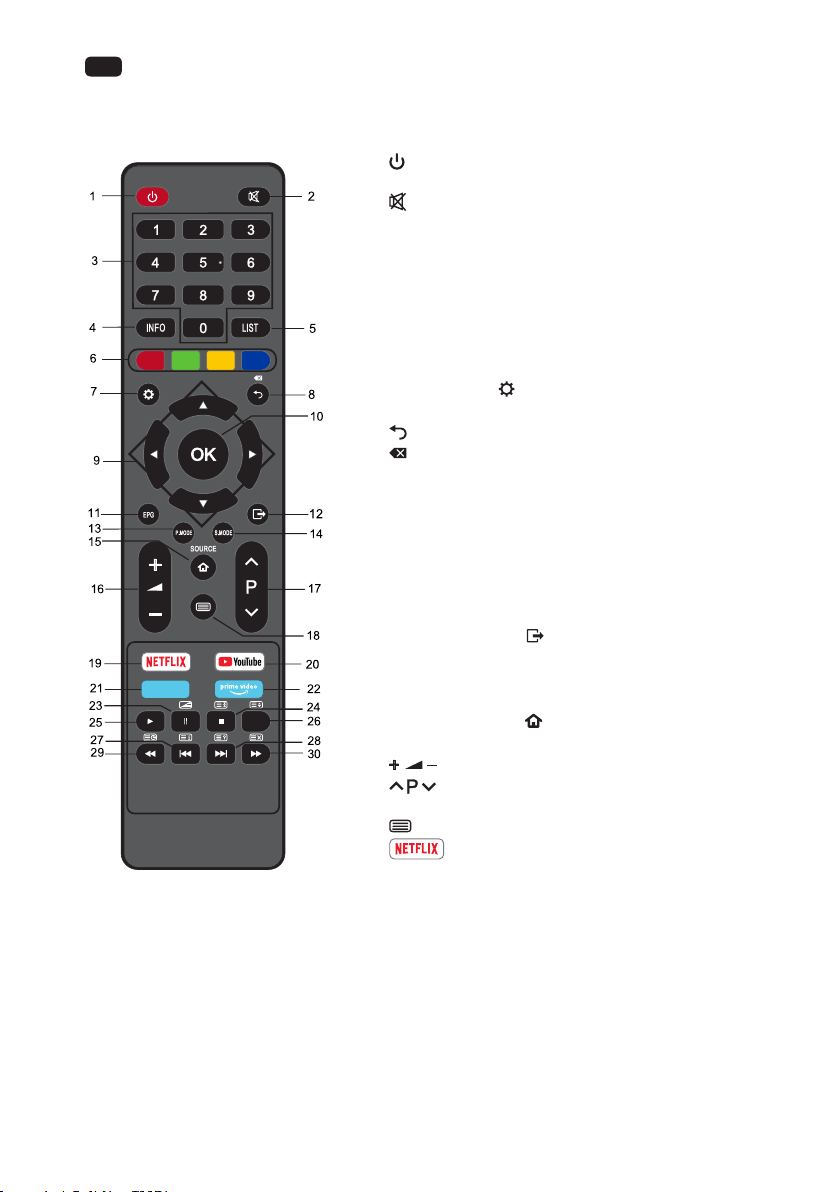
DE
12
Fernbedienung
Im Folgenden nden Sie eine Übersicht zu sämtlichen Tasten der Original-Fernbedienung:
1. : Schalten Sie das Fernsehgerät ein oder in den
Standby-Modus.
2. : Stummschalten oder Wiederherstellen des
Fernsehtons.
3. ZIFFERNTASTEN: Gewünschte Taste drücken, um den
Sender zu wechseln oder das Passwort einzugeben.
4. INFO: Informationen zum aktuellen Programm werden
auf dem Bildschirm eingeblendet.
5. LIST (LISTE): Zugri auf die Senderliste.
6. FARBTASTEN: Ihre Funktion variiert je nach Art der
aktuell angezeigten Bedienoberäche.
7. MENU (MENÜ) ( ): Anzeige des Menübildschirms
und zahlreicher Einstelloptionen.
8. : Zum vorherigen Menübildschirm zurückkehren.
: Löschen-Taste.
9. ▲/▼/◄/►: Verwenden Sie die Richtungstasten, um
zwischen den Menüpunkten und Einstellungen zu
navigieren.
10. OK: Drücken, um den aktuellen Menüpunkt
auszuwählen oder die Einstellung bzw. den nächsten
Menübildschirm aufzurufen.
11. EPG: Elektronischer Programmführer bei Verwendung
des Geräts im DTV-Betrieb.
12. EXIT (VERLASSEN) ( ): Beendet das aktuelle Bild
oder den Vorgang.
Browser
13. P.MODE: Änderung des Bildmodus.
14. S.MODE: Änderung des Tonmodus.
15. SOURCE (QUELLE) ( ): Wählen Sie die
Eingangsquelle oder greife Sie auf das Startmenü zu.
16. : Lautstärke erhöhen bzw. verringern.
17. : Zum nächsten bzw. vorherigen Sender
wechseln.
18. : Anzeige des Teletexts.
19. : Wechseln Sie zur Startseite von Netix.
Page 13
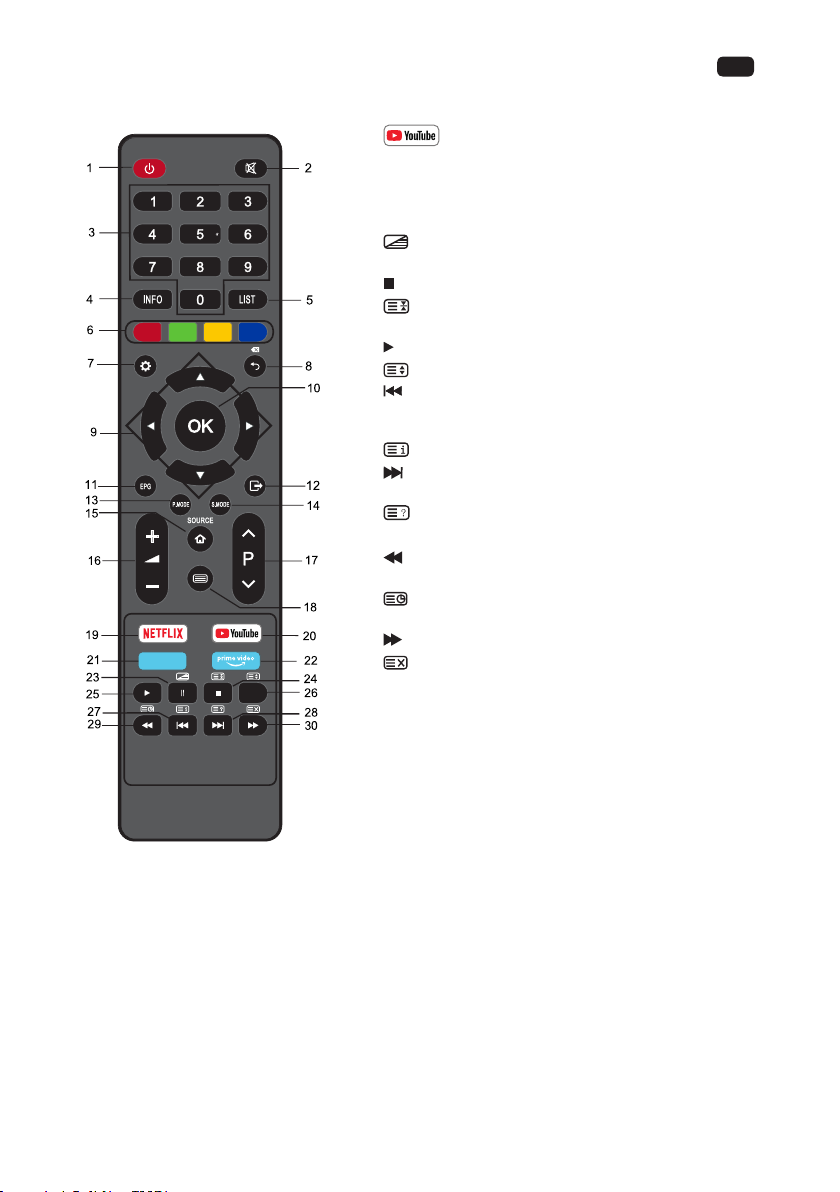
Fernbedienung
Browser
13
DE
20. : Wechseln Sie zu Startseite von YouTube.
21. Browser: Önen Sie den Internetbrowser.
22. Prime video: Wechseln Sie zur Startseite von Amazon
Prime Video.
23. II : Wiedergabe (im Media-Modus) anhalten.
: Aktivierung des MIX-Modus (transparente
Anzeige) im Teletext.
24. : Wiedergabe (im Media-Modus) beenden.
: Dauerhafte Anzeige der aktuellen Seite im
Teletext.
25. : Wiedergabe (im Media-Modus) starten.
26. : Änderung der Schriftgröße im Teletext.
27. : Zum vorherigen Titel/Kapitel oder an den Anfang
des aktuellen Titels/Kapitels (im Media-Modus)
springen.
: Drücken, um die Indexseite aufzurufen.
28. : Zum Anfang des nächsten Titels/Kapitels (im
Media-Modus) springen.
: Anzeige von verborgenen Informationen einiger
Teletextseiten.
29. : Schneller Rücklauf der Wiedergabe (im MediaModus)
: Einblenden des Untertitels oder Anzeige einer
Unterseite.
30. : Vorspulen der Wiedergabe (im Media-Modus)
: Ausblenden des Teletexts, ohne ihn zu verlassen.
HINWEIS:
♦ Die Farbe und Form der Ihnen vorliegenden Fernbedienung kann je nach Produktmodell
variieren.
♦ Tasten, die in der Auistung oben nicht beschrieben sind, nden keine Verwendung.
Page 14
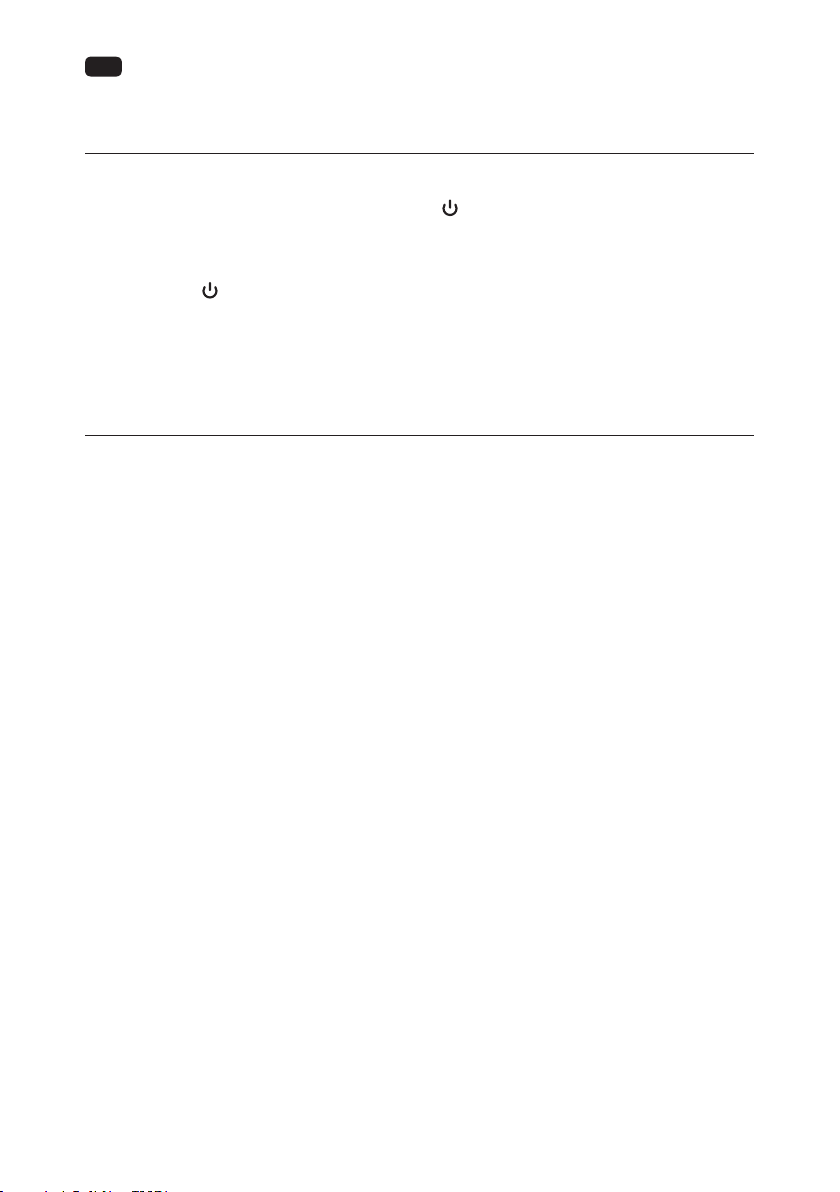
DE
14
Grundlegende Bedienung
Ein- und Ausschalten des Fernsehgeräts
■ Fernsehgerät einschalten
Schließen Sie zunächst einmal das Netzkabel an eine geeignete Netzsteckdose an und drücken
Sie anschließend auf die Taste POWER (EIN/AUS) ( ), die sich unter der Frontblende des
Fernsehgeräts oder auf der Fernbedienung bendet (darauf achten, die Fernbedienung auf den
IR-Sensor am Fernsehgerät zu richten);
■ Fernsehgerät ausschalten
Halten Sie die -Taste auf der Fernbedienung gedrückt, um das Gerät in den Standby-Modus zu
versetzen. Möchten Sie das Fernsehgerät vollständig außer Betrieb nehmen, trennen Sie es durch
Herausziehen des Netzkabels aus der Steckdose von der Stromversorgung.
Betreiben Sie Ihr Gerät nicht über einen längeren Zeitraum im Standby-Modus. Sollten Sie
das Fernsehgerät über einen längeren Zeitraum nicht verwenden, trennen Sie es von der
Stromversorgung und dem Kabelanschluss.
Erstmalige Konguration
Wenn Sie das Fernsehgerät zum ersten Mal in Betrieb nehmen, wird Ihnen das Menü für die
Ersteinrichtung angezeigt. Die hierin verwendeten Menüpunkte kommen auch in den anderen
Menüs zum Einsatz, sodass Sie die Werte der einzelnen Einstellungen auch nach der erstmaligen
Konguration genauso problemlos ändern können.
Tipps: Vergewissern Sie sich, dass Ihr Fernsehgerät bereits über eine Verbindung zur Antenne oder
dem Kabelanschluss verfügt.
■ Legen Sie die gewünschte Sprache fest
Navigieren Sie mit den ▲/▼-Tasten zu der von Ihnen bevorzugten Menüsprache und drücken
Sie die OK-Taste.
Drücken Sie die ►-Taste, um mit dem nächsten Schritt fortzufahren.
■ Endbenutzer-Lizenzvereinbarung
Wählen Sie Accept (Zustimmen) und drücken Sie die ►-Taste, um der EndbenutzerLizenzvereinbarung (EULA) zuzustimmen und mit dem nächsten Schritt fortzufahren.
Auf Wunsch können Sie auch die Option „View additional details (Ausführliche Version
anzeigen)“ wählen und mit einem Druck auf die OK-Taste die vollständige Ausführung der
Endbenutzer-Lizenzvereinbarung (EULA) aufrufen.
Drücken Sie anschließend die ◄-Taste, um wieder in das vorherige Bildschirmmenü
zurückzukehren.
■ Netzwerkverbindung (Kabelverbindung oder WLAN)
Wählen Sie mit den ▲/▼-Tasten zwischen den Optionen „Wired (Kabelverbindung)“ und
„Wi (WLAN)“, um entweder die Herstellung einer kabelgebundenen oder einer drahtlosen
Netzwerkverbindung einzuleiten. (Weitere Informationen zur Verbindungsherstellung nden Sie
im Abschnitt „Netzwerkeinstellungen“.)
Wählen Sie nun „Skip (Überspringen)“ und drücken Sie OK, um die Netzwerkkonguration
abzubrechen und zum nächsten Schritt überzugehen.
■ Wählen Sie Ihr Land
Navigieren Sie mit den ▲/▼-Tasten zu dem Land, in dem Sie sich aufhalten, und bestätigen Sie
Ihre Wahl mit der OK-Taste.
Drücken Sie die ►-Taste, um mit dem nächsten Schritt fortzufahren. Drücken Sie die ◄-Taste, um
wieder in das vorherige Bildschirmmenü zurückzukehren.
Page 15
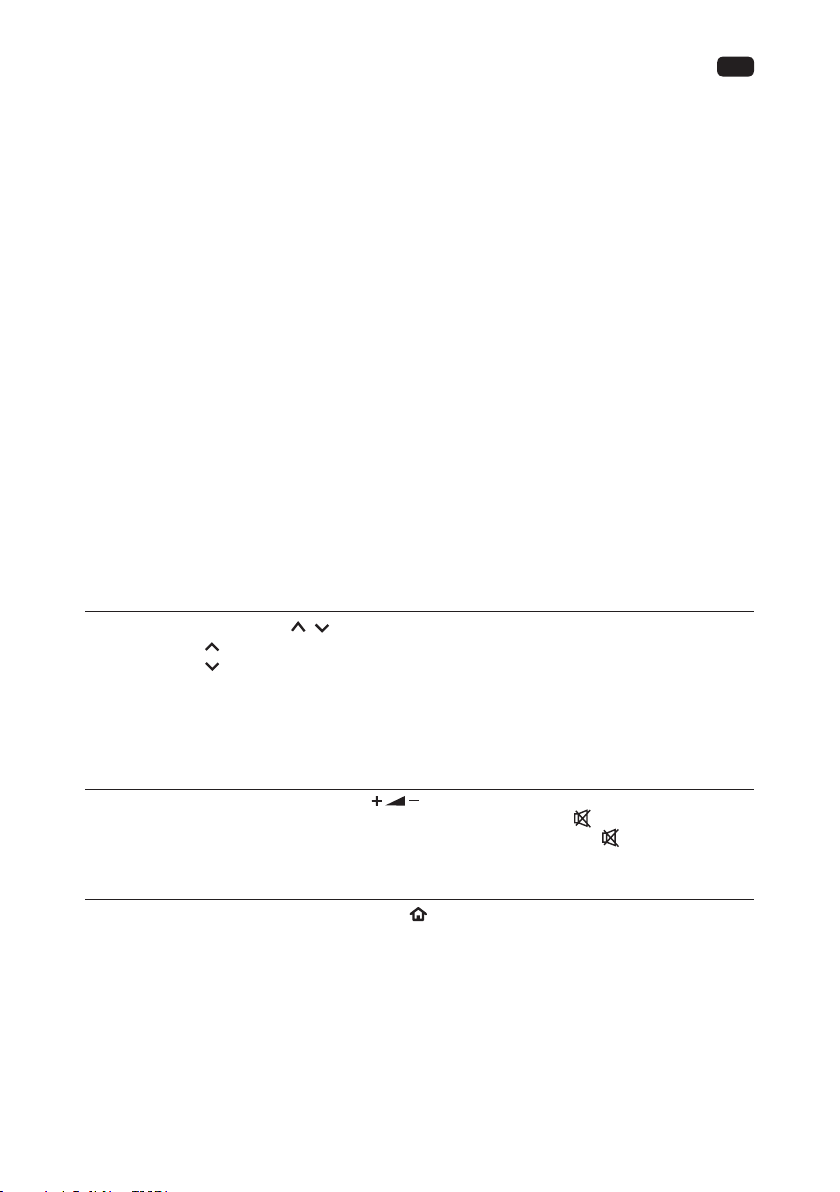
15
■ Wählen Sie Ihre Zeitzone
Navigieren Sie mit den ▲/▼-Tasten zu der von Ihnen bevorzugten Zeitzone und bestätigen Sie
Ihre Wahl mit der OK-Taste.
Drücken Sie die ►-Taste, um mit dem nächsten Schritt fortzufahren. Drücken Sie die ◄-Taste, um
wieder in das vorherige Bildschirmmenü zurückzukehren.
■ Legen Sie die Umgebung Ihres Fernsehgeräts fest
Verwenden Sie die ▲/▼-Tasten, um die Option „Home Mode (Zuhause-Modus)“ oder „Store
Mode (Verkaufsraum-Modus)“ auszuwählen, und bestätigen Sie Ihre Auswahl mit der OK-Taste.
• „Home Mode (Zuhause-Modus)“ ist die empfohlene Einstellung zum Erzielen einer optimalen
Energieezienz. Wenn Sie den „Store Mode (Verkaufsraum-Modus)“ einstellen möchten, wird
Ihnen eine Meldung angezeigt, in der Sie aufgefordert werden, Ihre Auswahl zu bestätigen.
Drücken Sie die ►-Taste, um mit dem nächsten Schritt fortzufahren. Drücken Sie die ◄-Taste, um
wieder in das vorherige Bildschirmmenü zurückzukehren.
■ Wählen Sie die Eingabequelle
Wählen Sie mit den ▲/▼-Tasten die gewünschte Eingabequelle und bestätigen Sie Ihre Auswahl
mit der OK-Taste.
HINWEIS:
♦ Sollte das Fernsehgerät keine Kanäle empfangen, überprüfen Sie bitte die Verbindung zu
Ihrer Antenne oder das von Ihnen ausgewählte Land und wiederholen Sie den automatischen
Sendersuchlauf.
♦ Empfängt das Fernsehgerät lediglich eine kleine Anzahl von Kanälen, bedeutet dies, dass der
Empfang der Antenne nicht gut genug ist. In diesem Fall wird empfohlen, eine Umpositionierung
oder Reparatur der Antenne in Betracht zu ziehen.
DE
Programmauswahl
■ Verwenden Sie hierzu die P -Tasten auf der Fernbedienung.
Drücken Sie P/ , um den Sender mit der nächsthöheren Kanalnummer einzuschalten.
Drücken Sie P/ , um den Sender mit der nächstniedrigeren Kanalnummer einzuschalten.
■ Verwenden der Zierntasten 0 – 9.
Über die Zierntasten 0 - 9 können Sie die gewünschte Kanalnummer auswählen. Beispiel:
Um Kanal - (z. B. Kanal 5) auszuwählen: Drücken Sie die 5.
Um Kanal - (z. B. Kanal 20) auszuwählen: Drücken Sie zuerst die 2 und gleich danach die 0.
Lautstärkeregelung
■ Um die Lautstärke zu regulieren, Tasten auf der Fernbedienung verwenden.
■ Möchten Sie die Tonausgabe AUSSCHALTEN, genügt ein Druck auf die -Taste.
■ Um die Stummschaltung zu deaktivieren, können Sie entweder erneut die -Taste drücken oder
einfach den Lautstärkepegel erhöhen.
Wechseln der Eingabequelle
1. Durch Drücken der Taste SOURCE (QUELLE) ( ) auf der Fernbedienung können Sie die
gewünschte Eingabequelle auswählen.
2. Verwenden Sie die Pfeiltasten, um zwischen den Eingabequellen zu wechseln, und bestätigen Sie
Ihre Auswahl mit der OK Taste.
Page 16

DE
Bild
Erweiterte Einstellungen
Bildformat
Einstell ung /
Bildeinstellung Heim
Sender
Signalinformation
Programme bearbeiten
DTV Manueller Sendersuchlauf
ATV Manueller Sendersuchlauf
Einstell ung /
Antennentyp
Automatischer Sendersuchlauf
Terrestrisch
Dynamischer Rescan
CI Information
Aus
Bil d
Erw eiter te Eins tellu ngen
Bil dform at
Eins tellu ng /
Bil deins tellu ng Heim
16 : 9
...
Aud io
AD- Lauts tärke
Aud iodes kript ion
Ste reo-B alanc e
SPD IF-Mo dus
Eins tellu ng /
Aud io-Ei nstel lunge n St andar d
0
PCM
100
Aus
Aud io-Ver zöger ung
Aud ioein stell ungen z urück setze n
Sat ellit e satel lite:
Mot or : None
LNB P ower : 13 /18V
LNB Typ e : Unive rsal
Tran spond edor : 10 714 H 220 00
Sat ellit e : ASTRA 1KR 1 L 1M 1N
22k hz Tone : Aut o
OK
16
Menübedienung
So navigieren Sie durch die Menüs
Bevor Sie das Fernsehgerät nutzen, sollten Sie sich mit den folgenden Tasten vertraut machen, um
zu erfahren, wie Sie durch die Menüs navigieren und die darin aufgeführten Funktionen auswählen
und anpassen. Der Zugri auf die jeweiligen Funktionen kann je nach ausgewähltem Menü eine
unterschiedliche Herangehensweise erfordern.
1. Drücken Sie zweimal auf die Taste MENU (MENÜ) ( ), um das
Hauptmenü aufzurufen.
2. Über die Tasten ▲/▼ können Sie nun einen beliebigen Menüpunkt
auswählen.
3. Drücken Sie die OK- oder die ►-Taste, um Ihre Auswahl zu bestätigen
und zur nächsten Menüebene zu gelangen.
4. Mit einem Druck auf die Taste BACK (ZURÜCK) ( ) kehren Sie zum
vorherigen Menübildschirm zurück.
5. Möchten Sie das Menü wieder verlassen, genügt ein Druck auf die
Taste EXIT (VERLASSEN) ( ).
HINWEIS:
♦ Ist ein Menüpunkt im MENÜ grau hinterlegt, bedeutet dies, dass
dieser nicht verfügbar ist bzw. nicht angepasst werden kann.
♦ Die Tasten am Fernsehgerät haben dieselbe Funktion wie die
entsprechenden Tasten auf der Fernbedienung. Sollte Ihre
Fernbedienung verloren gehen oder nicht mehr funktionieren,
können Sie stattdessen mit den Tasten am Fernsehgerät
durch die Menüs navigieren. Das Hauptaugenmerk in dieser
Bedienungsanleitung liegt jedoch auf der Steuerung mit der
Fernbedienung.
♦ Einige Menüpunkte können je nach Art der verwendeten Modi oder
Signalquellen verborgen bleiben.
♦ Das OSD (kurz für On Screen Display, zu Deutsch: Bildschirmanzeige)
des Fernsehgeräts kann sich geringfügig von dem in dieser Anleitung
gezeigten unterscheiden.
Kongurieren des Kanalmenüs (Channel Menu)
Antenna Type (Antennentyp): Bestimmen Sie den von Ihnen genutzten
Antennentyp.
※ Der Empfang Ihres Fernsehsignals erfolgt über eine Antenne.
■ Auto Tuning (Automatischer Sendersuchlauf): Drücken Sie
zunächst die OK-Taste, um in das Untermenü zu gelangen. Drücken
Sie nun die rechte Pfeiltaste, um Scan Mode (Suchmodus)
auszuwählen, navigieren Sie mit den ▲/▼-Tasten durch die
Menüpunkte auf der linken Seite des Bildschirms und drücken Sie
dann die ►-Taste, um die rechts auf dem Bildschirm eingeblendete
Menüoption aufzurufen.
– Tune Type (Abstimmung): Wählen Sie mit den ▲/▼-Tasten eine
der folgenden Empfangsarten aus: DTV+ATV, DTV, ATV.
– Country (Land): Wählen Sie mit den ▲/▼-Tasten das Land, in
dem Sie sich aufhalten, aus.
Einstellung
Sen der
Eins tellu ng /
Aut omati scher S ender suchl auf
Ant ennen typ
DTV M anuel ler Sen dersu chlau f
ATV Man uelle r Sende rsuch lauf
Dyn amisc her Res can
Pro gramm e bearb eiten
CI In forma tion
Sig nalin forma tion
Sender
Bild
Audio
Netzwerk
System
Sperren
Zeiteinstellungen
Software
Terre stris ch
Aus
Page 17
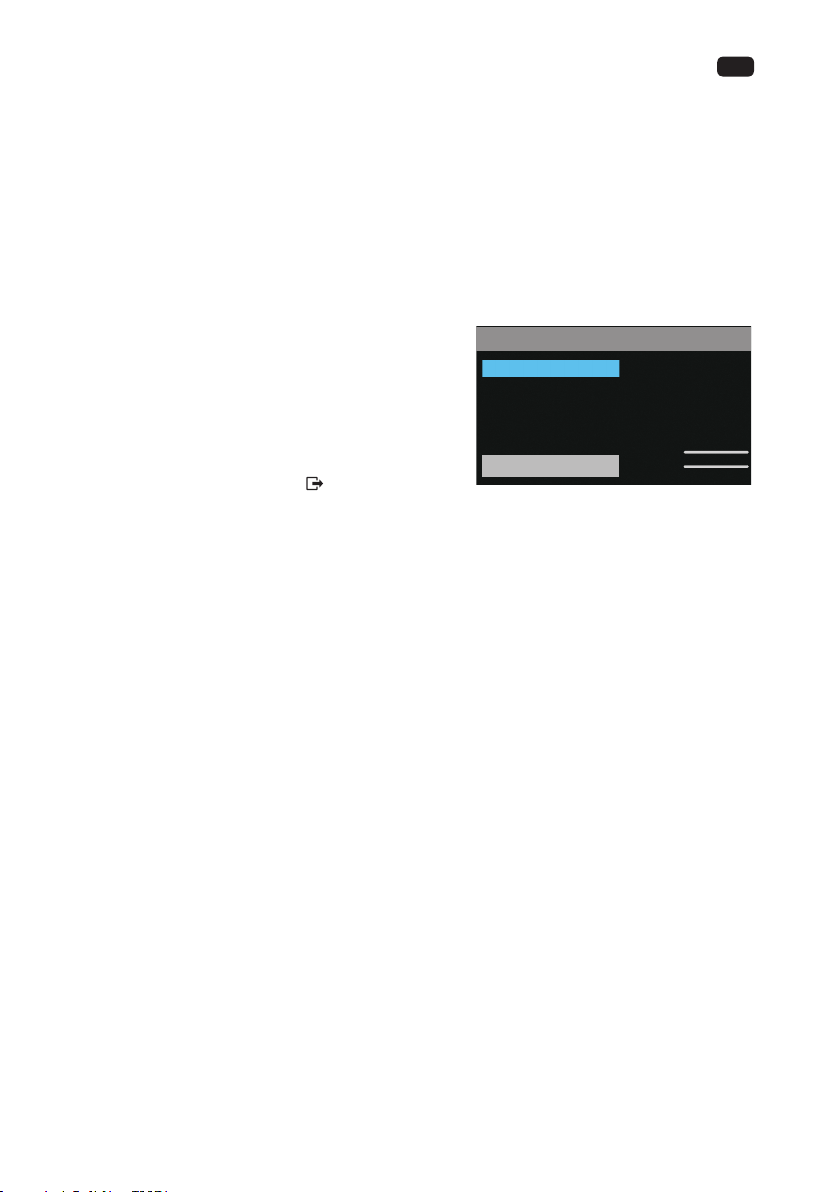
Net zwerk
Ipv 4
IPv 6
Eins tellu ng /
Verb indun gstyp
LAN
(ve rkabe lt)
Aut omati sch
MAC: c0:13 :2b:6 6:4f: 2c
Dea ktivi eren
Spe rren
Kin dersi cheru ng
Pas swort einst ellun g
Sen dersp erre
Eins tellu ng /
Sys temsp erre Aus
Aus
Vide o
Med ien
Foto
Musi k
Date ien
Been den
/USB 1/
5327 5502 55 05 6 308
Androi d
extern aldis k
MUSIC P HOTO
Ordnere bene na ch
System Volu me
6369
Video
Tek.png
86-016 .png 8 6-017 .png 8 6-018 .png 86 -019. png 86 -020. png
1/2
Sys tem
Unt ertit elspr achen
Aud iospr achen
Unt
ert itel
Unt ertit el für
Hör gesch ädigt e
Eins tellu ng /
Spr ache
Deu tsch
Aus
Aus
HBB TV
Aus
Lan d
Deu tschl and
HDM I Einst ellun gen
Umg ebung
Aus
Hei m
Sym bol < Auto matis ch >
Mod ulati on < Autom atisc h >
Suc hmodu s < Alle >
Suc he
Freq uenz < 39 4000 KH z >
DTV : 0 P rogra mm(e)
Rad io : 0 Prog ramm( e)
Dat en : 0 Prog ramm( e)
Qua lität
Stä rke
DTV M anuel ler Sen dersu chlau f
Die nstty p < Alle >
ATV Ma nuelle r Sende rsuch lauf
Spe icher n unter
< 1 >
Akt uelle r Sende r
Sys tem
Suc he
< 1 >
< BG >
< 8678 75 Khz >
Spei chern
Been den
Zei teins tellu ngen
Aut om. Absc haltu ng
Sch lumme rfunk tion
Uhr zeit
Zei tzone
Eins tellu ng /
Aut omati sche Sy nc. Au
13: 00
Ber lin
GMT +1
04 St unden
Aus
"Ke in Sign al" Abs chalt ung
Au
Som merze it
Man uell
Sof tware
Endb enutz er-Li zenzv ertra g anseh en
Ers tinst allat ionsa ssist ent
onl ine nac h Softw areak tuali sieru ng suche n
Sof tware versi on
Eins tellu ng /
Sof tware aktua lisie rung( USB)
Net flix De tails
Ein zelne r Satel lit:
Mot or : Kein e
LNB S tromv ersor gung : 13 /18V
LNB Typ : U niver sal
Tran spond er : 1071 4 H 22000
Sat ellit : AS TRA 1KR 1L 1 M 1N
22k hz Ton : Auto matis ch
OK
Lösch en
Favor it
Übersp ringe n
Sei
te +/-
Ändern
Pro gramm e bearb eiten
4 4v3 _MONO SCOPE
2 C/B
3 CRO SS HATCH
1 RED +MARK ER
1/1
5 100 %WHIT E
6 SUB L UMINA NCE
8 MOV ING1
7 32S TEP
1 / 2
Zeit
Liste
Erinn ern
Seite + /-
EPG
RED+ MARKE R
1
C/B
2
CROS S HATCH
3
4v3_ MONOS COPE
4
RED+ MARKE R
13:0 0- 16:0 0
01 Jan 2 007 13: 00
1/1
100% WHITE
5
SUB LU MINAN CE
6
32ST EP
7
MOVI NG1
8
RED+ MARKE R
16:0 0- 19:0 0
Sen derli ste
Favor itenl iste
Program me bear beite n
Seite + /-
Suche
4 4v3 _MONO SCOPE
2 C/B
3 CRO SS HATCH
1 RED +MARK ER
1/1
5 100 %WHIT E
6 SUB L UMINA NCE
8 MOV ING1
7 32S TEP
13:00 - 16:00 R ED+MA RKER
13:00 - 16:00 C /B
13:00 - 16:00 C ROSS HAT CH
13:00 - 16:00 4 v3_MO NOSCO PE
13:00 - 16:00 1 00%WH ITE
13:00 - 16:00 S UB LUMI NANCE
13:00 - 16:00 3 2STEP
13:00 - 16:00
MOVIN G1
Sch wache s oder ke in Sign al
Drück en / Halt en: POW ER
– Scan Mode (Suchmodus): Verwenden Sie die ▲/▼-Tasten, um den gewünschten
Suchmodus festzulegen.
– Service Type (Diensttyp): Wählen Sie die Dienstart, die beim Suchlauf zum Einsatz kommen soll.
– LCN (Logische Kanalsortierung): Wählen Sie, ob Sie die logische Kanalsortierung aktivieren
oder deaktivieren möchten.
– Start (Starten): Drücken Sie die ►-Taste, um die Option „Start (Beginnen)“ auszuwählen, und
17
anschließend die OK-Taste, um mit dem automatischen Sendersuchlauf zu beginnen. Sobald
der Fortschrittsbalken voll ist, werden die gefundenen Kanäle gespeichert und das Gerät fährt
mit der Suche nach möglichen DTV-, ATV-, Radio- und Informationssendern fort.
■ DTV Manual Tuning (DTV Manueller Sendersuchlauf): Hiermit haben Sie die Möglichkeit,
digitale Kanäle manuell zu speichern.
1. Legen Sie zunächst die gewünschte Kanalnummer
(CH), den Suchmodus (Scan mode) und die Dienstart
(Service Type) mit Hilfe der ◄/►-Tasten fest.
2. Drücken Sie dann auf die Schaltäche „Search
(Suchen)“, um den Sendersuchlauf einzuleiten. Der
Suchlauf ist beendet, sobald ein Kanal gefunden
wurde. Der Kanal wird anschließend auf der aktuell
ausgewählten Kanalnummer gespeichert. Drücken Sie
DTV M anuel ler Sen dersu chlau f
VHF C H < 8 >
Suc hmodu s < Alle >
< Alle >
Die nstty p
198 500KH z
Fre quenz
Sch wache s oder ke in Sign al
Suc he
die Taste EXIT (VERLASSEN) ( ), um den Menüpunkt
zu verlassen.
DE
DTV : 0 P rogra mm(e)
Rad io : 0 Prog ramm( e)
Dat en : 0 Prog ramm( e)
Qua lität
Stä rke
※ Der Empfang Ihres Fernsehsignals erfolgt über Kabel.
■ Auto Tuning (Automatischer Sendersuchlauf): Drücken Sie zunächst die OK-Taste, um in
das Untermenü zu gelangen. Drücken Sie die rechte Pfeiltaste, um die Optionen „Operator
(Anbieter), Country (Land), Scan Mode (Suchmodus)“ auszuwählen. Verwenden Sie nun
die▲/▼-Tasten, um einen der Menüpunkte auf der linken Seite des Bildschirms auszuwählen,
und drücken Sie dann die ►-Taste, um die rechts auf dem Bildschirm eingeblendete Menüoption
aufzurufen.
– Operator (Anbieter): Verwenden Sie die ▲/▼-Tasten, um den Betreiber festzulegen.
– Country (Land): Wählen Sie mit den ▲/▼-Tasten das Land, in dem Sie sich aufhalten, aus.
– Scan Mode (Suchmodus): Verwenden Sie die ▲/▼-Tasten, um den gewünschten
Suchmodus festzulegen.
– Tune Type (Abstimmung): Wählen Sie mit den ▲/▼-Tasten eine der folgenden
Empfangsarten aus: DTV+ATV, DTV, ATV.
– Scan Mode (Suchmodus): Verwenden Sie die ▲/▼-Tasten, um den gewünschten
Suchmodus festzulegen.
– Service Type (Diensttyp): Wählen Sie die Dienstart, die beim Suchlauf zum Einsatz kommen
soll.
– LCN (Logische Kanalsortierung): Wählen Sie, ob Sie die logische Kanalsortierung aktivieren
oder deaktivieren möchten.
– Scan Type (Suchtyp): Verwenden Sie die ▲/▼-Tasten, um zwischen den Optionen „Full SCAN
(Vollständiger Suchlauf)“ oder „Quick SCAN (Schneller Suchlauf)“ zu wählen.
• Wenn Sie „Vollständig“ auswählen, werden während des automatischen Sendersuchlaufs
sämtliche Frequenzen nach verfügbaren Kanälen durchsucht.
• Wenn Sie „Schnell“ auswählen, werden während des automatischen Sendersuchlaufs
ausschließlich die zuvor bestimmten Frequenzen nach verfügbaren Kanälen durchsucht.
Page 18
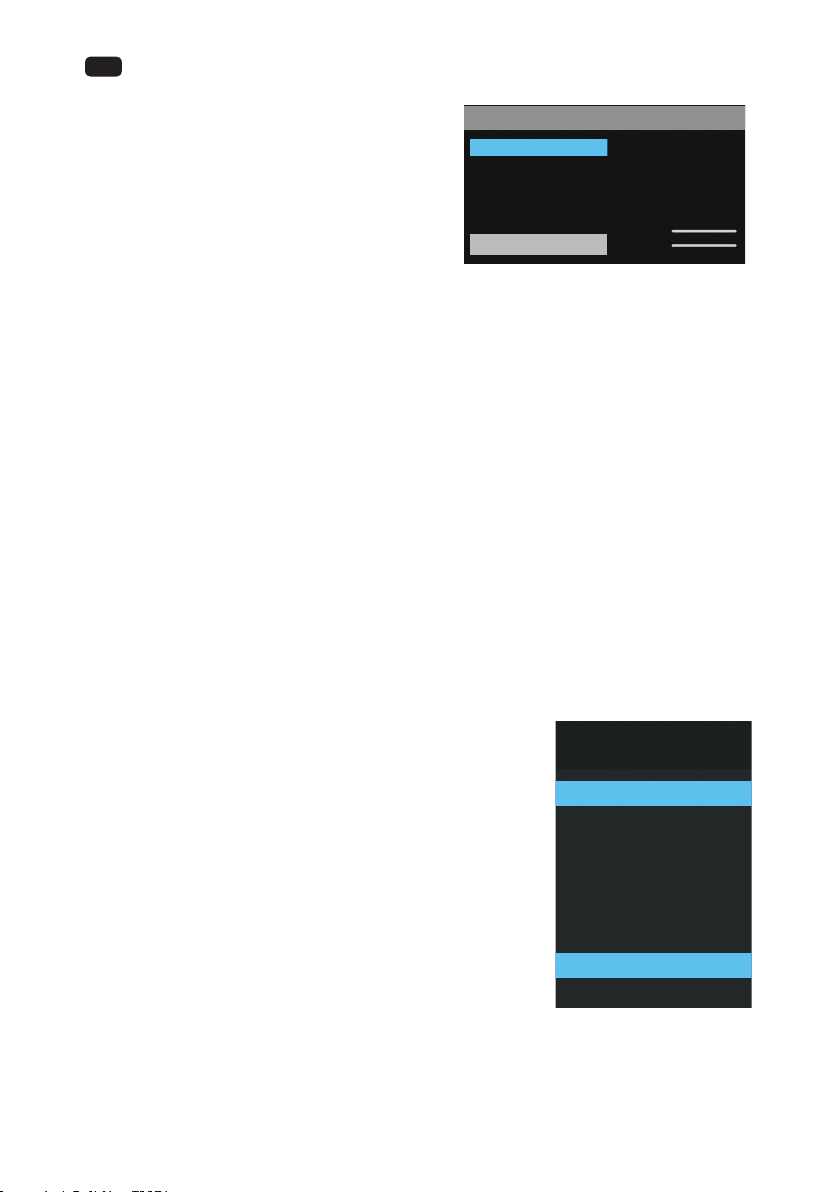
Vide o
Med ien
Foto
Musi k
Date ien
Been den
/USB 1/
5327 5502 55 05 6 308
Androi d
extern aldis k
MUSIC P HOTO
Ordnere bene na ch
System Volu me
6369
Video
Tek.png
86-016 .png 8 6-017 .png 8 6-018 .png 86 -019. png 86 -020. png
1/2
Deu tsch
Aus
Aus
Aus
Deu tschl and
Aus
Hei m
ATV Ma nuelle r Sende rsuch lauf
Spe icher n unter
< 1 >
Akt uelle r Sende r
Sys tem
Suc he
< 1 >
< BG >
< 8678 75 Khz >
Spei chern
Been den
13: 00
Ber lin
GMT +1
04 St unden
Aus
Au
Man uell
Sof tware
Endb enutz er-Li zenzv ertra g anseh en
Ers tinst allat ionsa ssist ent
onl ine nac h Softw areak tuali sieru ng suche n
Sof tware versi on
Eins tellu ng /
Sof tware aktua lisie rung( USB)
Net flix De tails
Ein zelne r Satel lit:
Mot or : Kein e
LNB S tromv ersor gung : 13 /18V
LNB Typ : U niver sal
Tran spond er : 1071 4 H 22000
Sat ellit : AS TRA 1KR 1L 1 M 1N
22k hz Ton : Auto matis ch
OK
1 / 2
Zeit
Liste
Erinn ern
Seite + /-
EPG
RED+ MARKE R
1
C/B
2
CROS S HATCH
3
4v3_ MONOS COPE
4
RED+ MARKE R
13:0 0- 16:0 0
01 Jan 2 007 13: 00
1/1
100% WHITE
5
SUB LU MINAN CE
6
32ST EP
7
MOVI NG1
8
RED+ MARKE R
16:0 0- 19:0 0
Sen derli ste
Favor itenl iste
Program me bear beite n
Seite + /-
Suche
4 4v3 _MONO SCOPE
2 C/B
3 CRO SS HATCH
1 RED +MARK ER
1/1
5 100 %WHIT E
6 SUB L UMINA NCE
8 MOV ING1
7 32S TEP
13:00 - 16:00 R ED+MA RKER
13:00 - 16:00 C /B
13:00 - 16:00 C ROSS HAT CH
13:00 - 1
6:00 4v 3_MON OSCOP E
13:00 - 16:00 1 00%WH ITE
13:00 - 16:00 S UB LUMI NANCE
13:00 - 16:00 3 2STEP
13:00 - 16:00
MOVIN G1
Bilde inste llung
Sport
Stand ard
Film/ Drama
Heim
Benut zer
Drück en / Halt en: POW ER
16 : 9
...
Aud io
AD- Lauts tärke
Aud iodes kript ion
Ste reo-B alanc e
SPD IF-Mo dus
Ein stell ung /
Aud io-Ei nstel lunge n S tanda rd
0
PCM
100
Aus
Aud io-Ver zöger ung
Aud ioein stell ungen z urück setze n
Sat ellit e satelli te :
Mot or : None
LNB P ower : 13 /18V
LNB Ty pe : Univ ersal
Tran spond edor : 10 714 H 220 00
Sat ellit e : AST RA 1KR 1L 1M 1 N
22k hz Tone : Aut o
OK
DE
– Frequency (Frequenz): Verwenden Sie die
◄/►-Tasten, um die gewünschte Frequenz
auszuwählen: Zur Auswahl steht die Option „Auto
(Automatisch)“ oder die Eingabe einer beliebigen
Zahlenfolge.
– Network ID (Netzwerk ID): Verwenden Sie die
◄/►-Tasten, um die Netzwerk-ID festzulegen: Zur
Auswahl steht die Option „Auto (Automatisch)“ oder
die Eingabe einer beliebigen Zahlenfolge.
– Symbol: Verwenden Sie die ◄/►-Tasten, um eine Symbolrate zu bestimmen: Zur Auswahl steht
die Option „Auto (Automatisch)“ oder die Eingabe einer beliebigen Zahlenfolge.
– Modulation: Verwenden Sie die ◄/►-Tasten, um einer der nachstehend aufgeführten
Modulationsarten auszuwählen: Auto (Automatisch), 16QAM, 32QAM, 64QAM, 128QAM, 256QAM.
– Start (Starten): Sind Sie mit den Einstellungen zufrieden, drücken Sie die OK-Taste, um mit dem
automatischen Sendersuchlauf zu beginnen.
■ DTV Manual Tuning (DTV Manueller Sendersuchlauf): Hiermit haben Sie die Möglichkeit, digitale
Kanäle manuell zu speichern.
Um einen Sender im DVB-Kabelmodus korrekt hinzufügen zu können, sind die richtigen Werte für
18
DTV M anuel ler Sen dersu chlau f
Freq uenz < 39 4000 KH z >
Sym bol < Auto matis ch >
Mod ulati on < Autom atisc h >
Suc hmodu s < Alle >
Die nstty p < Alle >
Sch wache s oder ke in Sign al
Suc he
Frequenz (Frequency), Symbolrate (Symbol), Modulation, Scanmodus (Scan Mode) und Dienstart
(Service Type) erforderlich. Bitte erkundigen Sie sich bei Ihrem Kabeldienstanbieter nach den
korrekten Werten. Sind Sie mit den Einstellungen zufrieden, wählen Sie die Schaltäche „Search
(Suchen)“ und drücken die OK-Taste, um mit dem automatischen Sendersuchlauf zu beginnen.
※ Der Empfang Ihres Fernsehsignals erfolgt über Satellit.
■ Auto Tuning (Automatischer Sendersuchlauf): Drücken Sie zunächst die OK-Taste, um in das
Untermenü zu gelangen. Drücken Sie die rechte Pfeiltaste, um die Optionen „Satellite Mode
(Satellitenmodus) und Scan Mode (Suchmodus)“ auszuwählen. Verwenden Sie nun die▲/▼-
Tasten, um einen der Menüpunkte auf der linken Seite des Bildschirms auszuwählen, und drücken
Sie dann die ►-Taste, um die rechts auf dem Bildschirm eingeblendete Menüoption aufzurufen.
■ Satellite Mode (Satellitenmodus)
– Single Satellite (Einzelner Satellit)
• Satellit/Transponder (Satellit/Transponder): Verwenden
Sie zunächst die ▲/▼-Tasten, um den Menüpunkt „Satellite/
Transponder (Satellit/Transponder)“ auszuwählen und
bestätigen Sie Ihre Auswahl mit der OK/►-Taste. Bestimmen
Sie anschließend über die ▲/▼-Tasten einen in der Liste
aufgeführten „Satellite/Transponder (Satellit/Transponder)“.
• LNB Power (LNB Stromversorgung): Wählen Sie die
Stromversorgung für den rauscharmen Signalumsetzer (LNB).
• LNB Type (LNB Typ): Wählen Sie die Art des verwendeten
rauscharmen Signalumsetzers (LNB).
Drücken Sie zunächst die OK-Taste, um in das Untermenü zu
gelangen. Wenn Sie als Art des rauscharmen Signalumsetzers
Ein zelne r Satel lit:
Sat ellit : AS TRA 1KR 1 L 1M 1N
Tran spond er : 1071 4 H 22000
LNB S tromv ersor gung : 13 /18V
LNB Ty p : Unive rsal
22k hz Ton : Auto matis ch
Mot or : Kein e
(LNB) die Option „Universal Mode (Universeller Modus)“
festgelegt haben, können Sie weitere Menüpunkte anpassen.
• 22kHz Tone (22kHz Ton): Hierbei handelt es sich um den
22-kHz-SCHALTER. Wählen Sie zwischen den Optionen „Auto,
On oder O (Automatisch, Ein oder Aus)“.
• Motor: Hier können Sie die Ansteuerung des Motors festlegen, indem Sie zwischen
„DiSEqC1.2“ und „USALS“ wählen.
DTV : 0 P rogra mm(e)
Rad io : 0 Prog ramm( e)
Dat en : 0 Prog ramm( e)
Qua lität
Stä rke
OK
Page 19
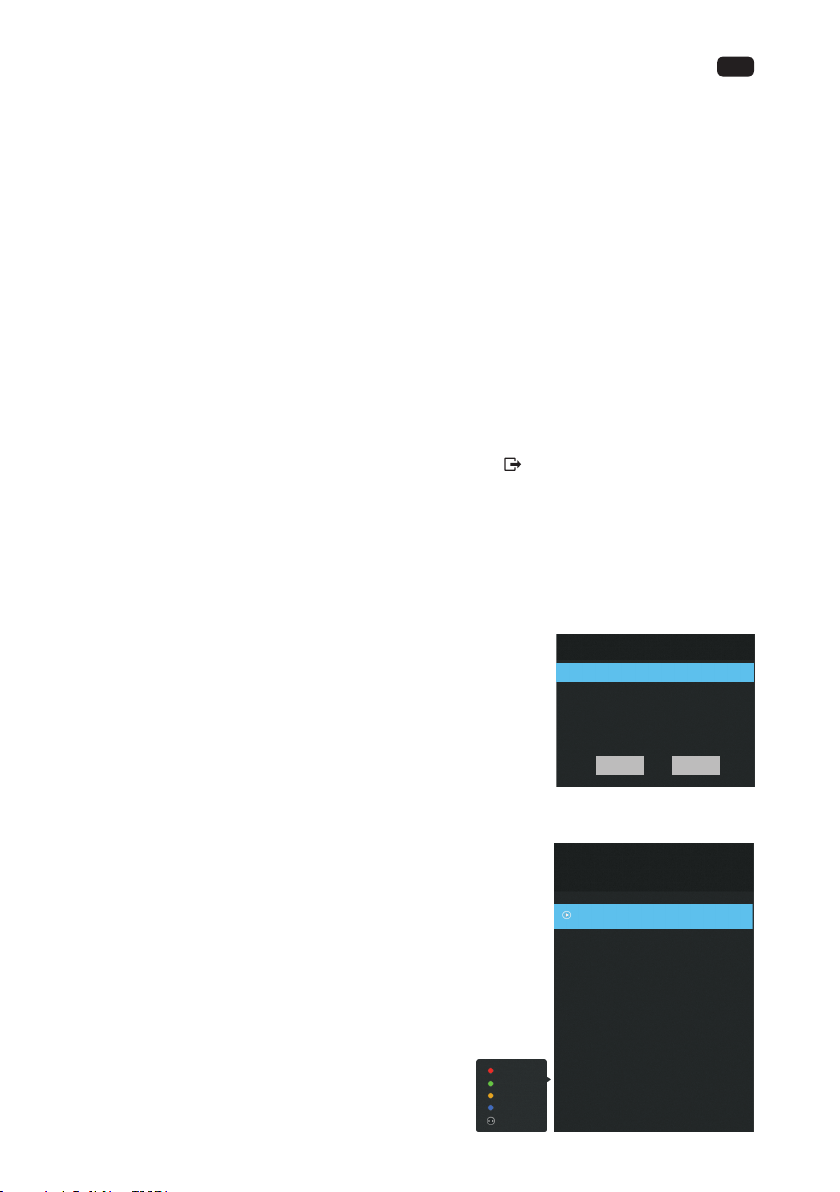
Sen derli ste
4 4v3 _MONO SCOPE
2 C/B
3 CRO SS HATCH
1 RED +MARK ER
1/1
5 100 %WHIT E
6 SUB L UMINA NCE
8 MOV ING1
7 32S TEP
13:0 0- 16:0 0 RED+M ARKER
13:0 0- 16:0 0 C/B
13:0 0- 16:0 0 CROSS H ATCH
13:0 0- 16:0 0 4v3_M ONOSC OPE
13:0 0- 16:0 0 100%W HITE
13:0 0- 16:0 0 SUB LUM INANC E
13:0 0- 16:0 0 32STE P
13:0 0- 16:0 0
MOVI NG1
Bilde inste llung
Sport
Stand ard
Film/ Drama
Heim
Benut zer
Drück en / Halt en: POW ER
Netzw er k
Ipv 4
IPv 6
Ein stell ung /
Verb indun gstyp
LAN
(ve rkabe lt)
Aut omati sch
MAC :c0:1 3:2b: 66:4f :2c
Dea ktivi eren
Spe rren
Kin dersi cheru ng
Pas swort einst ellun g
Sen dersp erre
Ein stell ung /
Sys temsp erre Au s
Aus
Syste m
Unt ertit elspr achen
Aud iospr achen
Unt ertit el
Unt ertit el für
Hör gesch ädigt e
Ein stell ung /
Spr ache
Deu tsch
Aus
Aus
HBB TV
Aus
Lan d
Deu tschl and
HDM I Einst ellun gen
Umg ebung
Aus
Hei m
Erw eiter te Eins tellu ngen
Bil dform at
Ein stell ung /
Bil deins tellu ng Hei m
16 : 9
...
Sig nalin forma tion
Pro gramm e bearb eiten
DTV M anuel ler Sen dersu chlau f
ATV Ma nuell er Send ersuc hlauf
Ein stell ung /
Ant ennen typ
Aut omati scher S ender suchl auf
Terr estri sch
Dyn amisc her Res can
CI In forma tion
Aus
Zei te in st ellungen
Aut om. Absc haltu ng
Sch lumme rfunk tion
Uhr zeit
Zei tzone
Ein stell ung /
Aut omati sche Sy nc. Au
13: 00
Ber lin
GMT +1
04 St unden
Aus
"K ein Sig nal" Abs chalt ung
Au
Som merze it
Man uell
Sof tware
Endb enutz er-Li zenzv ertra g anse hen
Ers tinst allat ionsa ssist ent
onl ine nac h Softw areak tuali sieru ng such en
Sof tware versi on
Ein stell ung /
Sof tware aktua lisie rung( USB)
Net flix De tails
Bil d
Net zwerk
Sys tem
Spe rren
Zei teins tellu ngen
Sof tware
Sen der
Aud io
AD- Lauts tärke
Aud iodes kript ion
Ste reo-B alanc e
SPD IF-Mo dus
Aud io-Ei nstel lunge n S tanda rd
0
PCM
100
Aus
Aud io-Ver zöger ung
Aud ioein stell ungen z urück setze n
Ein ze ln er S atellit:
Mot or : Kein e
LNB S tromv ersor gung : 13 /18V
LNB Ty p : Unive rsal
Tran spond er : 1071 4 H 22000
Sat ellit : AS TRA 1KR 1 L 1M 1N
22k hz Ton : Auto matis ch
OK
1 / 2
Zeit
List e
Erin nern
Seit e +/-
EPG
RED+ MARKE R
1
C/B
2
CROS S HATCH
3
4v3_ MONOS COPE
4
RED +MARK ER
13: 00- 16: 00
01 Ja n 2007 13 :00
1/1
100% WHITE
5
SUB LU MINAN CE
6
32ST EP
7
MOVI NG1
8
RED +MARK ER
16: 00- 19: 00
Sende rl is te
Favo riten liste
Progra mme bea rbeit en
Seit e +/-
Such e
4 4v3 _MONO SCOPE
2 C/B
3 CRO SS HATCH
1 RED +MARK ER
5 100 %WHIT E
6 SUB L UMINA NCE
8 MOV ING1
7 32S TEP
13:0 0- 16:0 0 RED+M ARKER
13:0 0- 16:0 0 C/B
13:0 0- 16:0 0 CROSS H ATCH
13:0 0- 16:0 0 4v3_M ONOSC OPE
13:0 0- 16:0 0 100%W HITE
13:0 0- 16:0 0 SUB LUM INANC E
1
3:00 - 16:00 3 2STEP
13:0 0- 16:0 0
MOVI NG1
– Tone-Burst: Hier haben Sie die Möglichkeit, eine von zwei Satellitenpositionen auszuwählen.
– DiSEqC1.0: Hier haben Sie die Möglichkeit, eine von vier Satellitenpositionen auszuwählen.
Berücksichtigen Sie bei der Auswahl die Spezikationen des Geräts.
– Unicable: Passen Sie hier die Unicable-Einstellungen an.
■ Scan Mode (Suchmodus)
– Country (Land): Wählen Sie mit den ▲/▼-Tasten das Land, in dem Sie sich aufhalten, aus.
– Scan Mode (Suchmodus): Verwenden Sie die ▲/▼-Tasten, um den gewünschten Suchmodus
festzulegen.
– Service Type (Diensttyp): Wählen Sie die Dienstart, die beim Suchlauf zum Einsatz kommen soll.
– Operator (Anbieter): Verwenden Sie die ▲/▼-Tasten, um den Betreiber festzulegen.
– Scan Type (Suchtyp): Verwenden Sie die ▲/▼-Tasten, um zwischen den Optionen „Blind
SCAN (Blindscan)“ oder „Default (Standard)“ zu wählen.
■ DTV Manual Tuning (DTV Manueller Sendersuchlauf): Hiermit haben Sie die Möglichkeit,
DVBS2-Kanäle manuell zu speichern.
1. Verwenden Sie zunächst die ▲/▼-Tasten, um den gewünschten Unterpunkt auswählen.
2. Legen Sie nun über die Pfeiltasten den gewünschten Wert fest.
3. Sind Sie mit den Einstellungen zufrieden, wählen Sie die Schaltäche „Search (Suchen)“ und
drücken die OK-Taste, um mit dem automatischen Sendersuchlauf zu beginnen.
4. Drücken Sie anschließend die Taste EXIT (VERLASSEN) ( ), um den Menüpunkt zu verlassen.
HINWEIS:
♦ Das Satelliten-TV-Unternehmen kann während des Betriebszeitraums Einstellungen am
Transponder vornehmen, weshalb sich die Programmparameter teilweise ändern können.
Benutzer, die dieses Gerät zum Empfangen von Satellitenprogrammen verwenden, sollten
sich regelmäßig auf der Webseite http://www.lyngsat.com/ über die für den Transponder
relevanten Parameterdaten informieren und diese rechtzeitig in das Gerät einfügen, da es
andernfalls zu Beeinträchtigungen des Programmempfangs kommen kann.
■ ATV Manual Tuning (ATV Manueller Sendersuchlauf): Hiermit
haben Sie Möglichkeit, ATV-Kanäle manuell zu speichern.
1. Navigieren Sie mit den ▲/▼-Tasten zwischen den
verschiedenen Menüpunkten.
2. Verwenden Sie dann die ◄/►-Tasten, um Einstellungen daran
vorzunehmen.
3. Sind Sie mit den Einstellungen zufrieden, drücken Sie die
▼-Taste, um die Schaltäche „SAVE (SPEICHERN)“ auszuwählen
und die Einstellungen zu speichern.
■ Dynamic Rescan (Dynamischer Rescan): Schalten Sie die Funktion „Dynamic Rescan (Erneuter
dynamischer Suchlauf)“ ein (On) oder aus (O). Damit legen Sie fest, ob die Senderliste
automatisch aktualisiert werden soll oder nicht.
■ Programme Edit (Programme bearbeiten)
Verwenden Sie zunächst die ▲/▼-Tasten zur
Auswahl des Menüpunkts „Programme Edit
(Senderbearbeitung)“ und drücken Sie die OK-Taste,
um das Untermenü aufzurufen.
1. Wählen Sie mit den ▲/▼-Tasten einen beliebigen
Kanal aus.
2. Verwenden Sie nun die ◄/►-Tasten, um die
nächste bzw. die vorherige Seite aufzurufen.
3. Delete (Löschen): Drücken Sie die ROTE Taste, um
den Kanal zu löschen.
Favorite (Favorit): Drücken Sie die GRÜNE Taste, um
den Kanal in die Favoritenliste aufzunehmen.
19
ATV Ma nuell er Se nders uchla uf
Spe icher n unter
Akt uelle r Sende r
Sys tem
Suc he
Progr am me b ea rb ei ten
Lösc hen
Favo rit
Änder n
Übers pring en
Seit e +/-
1 RED +MARK ER
2 C/B
3 CRO SS HATCH
4 4v3 _MONO SCOPE
5 100 %WHIT E
6 SUB L UMINA NCE
7 32S TEP
8 MOV ING1
Spe icher n
DE
< 1 >
< 1 >
< BG >
< 8678 75 Khz >
Bee nden
1/1
Page 20

DE
Audio
AD- Lauts tärke
Aud iodes kript ion
Ste reo-B alanc e
SPD IF-Mo dus
Ein stell ung /
Aud io-Ei nstel lunge n Stan dard
0
PCM
100
Aus
Aud io-Ver zöger ung
Aud ioein stell ungen z urück setze n
Satellite sa tellite:
Mot or : None
LNB P ower : 13 /18V
LNB Ty pe : Univ ersal
Tran spond edor : 10 714 H 220 00
Sat ellit e : A STRA 1K R 1L 1M 1 N
22k hz Tone : Aut o
OK
20
Move (Ändern): Drücken Sie die GELBE Taste, um den Kanal auszuwählen, den Sie verschieben
möchten, und verwenden Sie anschließend die ▲/▼-Tasten, um ihn auf die gewünschte Position
zu bewegen.
Skip (Überspringen): Drücken Sie die BLAUE Taste, um den Kanal zu überspringen. (Ihr
Fernsehgerät überspringt den Kanal nun automatisch, wenn Sie mit den ◄/►-Tasten durch
die Kanäle navigieren.)
■ BISS-Senderliste (im Satellitenmodus)
Navigieren Sie mit den ▲/▼-Tasten zum Menüpunkt „BISS-Senderliste“ und drücken Sie die OKTaste, um das Untermenü aufzurufen.
Drücken Sie die ROTE Taste, um den BISS-Sender zu löschen.
Drücken Sie die GRÜNE Taste, um den BISS-Sender zu bearbeiten.
■ CI-Informationen (im DTV-Modus): Mit dieser Funktion können Sie sich diverse Programme
ansehen, die in verschlüsselten Diensten (Bezahldiensten) enthalten sind. Stecken Sie dazu die
CI-Karte in Richtung des darauf abgebildeten Pfeils in den CI-Steckplatz.
HINWEIS:
♦ Diese Funktion steht Ihnen nur zur Verfügung, wenn das Gerät mit einem entsprechenden
CI-Steckplatz ausgestattet ist.
♦ Das abgebildete OSD dient lediglich zur Veranschaulichung. Das bedeutet, sowohl die
Menüoptionen als auch das Bildschirmformat weichen je nach Anbieter des digitalen
Bezahldienstes davon ab.
♦ Sie haben die Möglichkeit, den Menübildschirm der CI-Funktion (Common Interface) und den
darüber genutzten Dienst zu ändern, indem Sie sich an Ihren Händler wenden.
♦ Sehen Sie davon ab, die CI-Karte einzustecken oder herauszuziehen während sich das
Fernsehgerät im Betrieb bendet.
♦ Das Einstecken und Herausziehen der CI-Karte sollte möglichst auf ein Minimum beschränkt
werden, um Schäden am Fernsehgerät und an der CI-Karte zu vermeiden.
♦ Während der Initialisierung der CI-Karte sollte das Fernsehgerät nicht verwendet werden.
■ Signal Information (Signalinformation): Hier können Sie sich die aktuellen
Signalinformationen anzeigen lassen.
Kongurieren des Bildmenüs (Picture Menu)
■ Picture Mode (Bildeinstellung): Wählen Sie den Bildtyp, der Ihren Bedürfnissen beim
Fernsehen am besten entspricht. Wird der Bildmodus auf
„User (Benutzer)“ eingestellt, können Sie Änderungen an
Kontrast, Helligkeit, Farbe, Schärfe, Farbton (NTSC) und an der
Hintergrundbeleuchtung vornehmen.
– Contrast (Kontrast): Passen Sie den Weißpegel des
angezeigten Bildes an.
– Brightness (Helligkeit): Passen Sie die Dunkelheit der
schwarzen Bereiche im angezeigten Bild an.
– Color (Farbe): Passen Sie die Farbintensität des
angezeigten Bildes an.
– Sharpness (Bildschärfe): Durch Erhöhung der Bildschärfe
können Sie den Kontrast zwischen einzelnen Bildteilen
(Flächen, Konturen usw.) verbessern.
– Tint (Farbton): Passen Sie den Farbton des angezeigten
Bildes an (Diese Einstellung wird nur bei NTSC-Signalen
wirksam).
– Backlight (Hintergrundbeleuchtung): Passen Sie die
Absorptionsstärke der Flüssigkristallzellen an und regeln
Sie so die Helligkeit des Bildschirms.
Bild
Ein stell ung /
Bil deins tellu ng Heim
Bil dform at
Erw eiter te Eins tellu ngen
16 : 9
...
Page 21
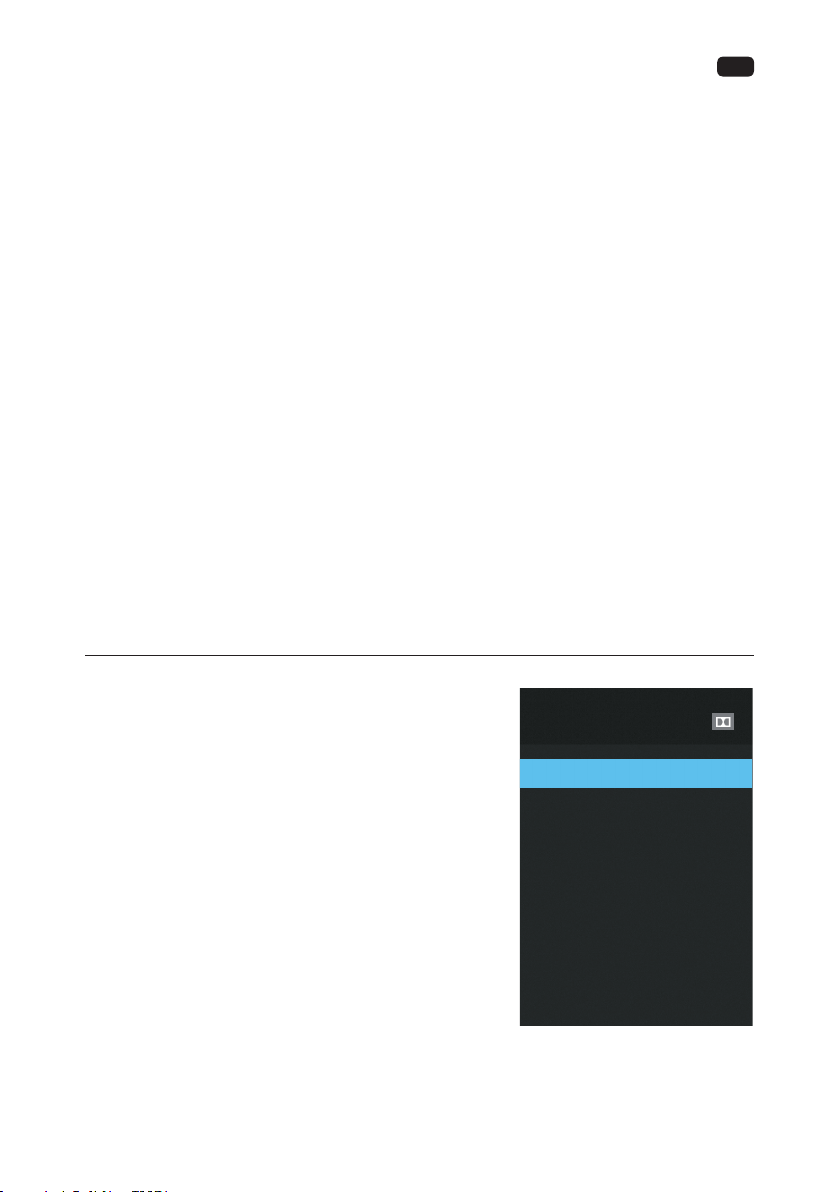
21
Satellite sa tellite:
Mot or : None
LNB P ower : 13 /18V
LNB Ty pe : Univ ersal
Tran spond edor : 10 714 H 220 00
Sat ellit e : A STRA 1K R 1L 1M 1 N
22k hz Tone : Aut o
OK
■ Aspect Ratio (Bildformat): Wählen Sie das Bildformat, das Ihren Bedürfnissen beim Fernsehen am
besten entspricht.
■ Advance Settings (Erweiterte Einstellungen): Verwenden Sie die ▲/▼-Tasten, um den Menüpunkt
„Expert Settings (Experteneinstellungen)“ auszuwählen, und rufen Sie das entsprechende Untermenü
mit einem Druck auf die OK-Taste auf.
– Color Temperature (Farbeinstellungen): Passen Sie die Farbtemperatur des angezeigten Bildes an.
– SDR to HDR (SDR zu HDR): Aktivieren bzw. deaktivieren Sie hier die Konvertierung von SDR auf HDR.
– HDR (High Dynamic Range/Hoher Dynamikbereich): HDR kommt für gewöhnlich bei HDMI-
Videoformaten und USB-Inhalten zum Einsatz und bietet neben einem größeren Dynamikbereich
auch eine Verbesserung der Bilddetails. Dies führt u. a. zu einer natürlicheren Darstellung des
Bildinhalts und einer Verbesserung der visuellen Eekte.
– NR (Noise Reduction/Rauschunterdrückung): Hiermit können Sie das Bildschirmrauschen
reduzieren, ohne Beeinträchtigungen der Videoqualität hinnehmen zu müssen.
– MPEG NR (MPEG-Rauschunterdrückung): Hiermit können Sie das Rauschen von MPEG-Inhalten
reduzieren, um eine Verbesserung der Bildqualität zu erzielen.
– Dynamic Contrast (Dynamischer Kontrast): Hier können Sie festlegen, dass der Kontrast sich
automatisch anpasst, um hinsichtlich der Bildschirmhelligkeit stets auf dem optimalen Niveau zu
bleiben.
– Film Mode (Film-Modus): Stellen Sie das Fernsehgerät so ein, dass es Filmsignale von sämtlichen
Eingabequellen automatisch erkennt, verarbeitet und anschließend das Bild anpasst, um eine
optimale Qualität zu gewährleisten.
– PC Mode (PC-Modus) (im HDMI-Modus): Wenn Sie die Option „On (Ein)“ wählen, eignet sich das
Fernsehgerät besser als Monitor (nur im VESA-Modus des HDMI-Kanals wirksam).
– Overscan (Überabtastung) (im DTV- und HDMI-Modus): Stellen Sie die Bildwiederholfrequenz auf
den gewünschten Wert ein.
– Picture Reset (Bildeinstellungen zurücksetzen): Wählen Sie diese Menüoption, um sämtliche
Bildeinstellungen auf die Werkseinstellungen zurückzusetzen.
Kongurieren des Tonmenüs (Sound Menu)
■ Sound Mode (Audio-Einstellungen): Hier können Sie einen Tonmodus auswählen, der Ihren
persönlichen Vorlieben entspricht. Wenn Sie die Option „User
(Benutzer)“ auswählen, können Sie zusätzlich die folgenden
Einstellungen anpassen:
– Equalizer (Entzerrungsfunktion mit sieben Stufen):
Verwenden Sie die ▲/▼-Tasten, um zwischen den
folgenden Optionen zu wählen: 120 Hz, 300 Hz, 500 Hz,
1 kHz, 3 kHz, 6 kHz oder 12 kHz. Drücken Sie dann die
◄/►-Tasten, um den Frequenzausgleich der Tonausgabe
festzulegen.
– Surround: Navigieren Sie mit den ▲/▼-Tasten zum
Menüpunkt „Surround Sound (Raumklang)“ und wählen Sie
zwischen den Optionen „O (Aus), Low (Niedrig), Middle
(Mittel) und High (Hoch)“.
– Dialog Enhancer (Dialog-Verstärker): Navigieren Sie
mit den ▲/▼-Tasten zum Menüpunkt „Dialog Enhancer
(Dialogverstärker)“ und wählen Sie zwischen „O (Aus),
Low (Niedrig), Middle (Mittel), und High (Hoch)“. Mit der
Funktion zur Dialogverstärkung können Sie die Lautstärke
der Dialoge in Fernsehsendungen deutlich erhöhen.
Dadurch wird vermieden, dass die Hintergrundgeräusche die Dialoge übertönen.
– AVC (Auto Volume Control) (Automatische Lautstärkeregelung): Navigieren Sie mit den
▲/▼-Tasten zum Menüpunkt „Auto Volume Control (Automatische Lautstärkeregelung)“ und
wählen Sie zwischen „O (Aus), Low (Niedrig), Middle (Mittel), und High (Hoch)“.
Audio
Ein stell ung /
Aud io-Ei nstel lunge n Stan dard
Ste reo-B alanc e
SPD IF-Mo dus
Aud iodes kript ion
AD- Lauts tärke
Aud io-Ver zöger ung
Aud ioein stell ungen z urück setze n
PCM
Aus
100
DE
0
Page 22
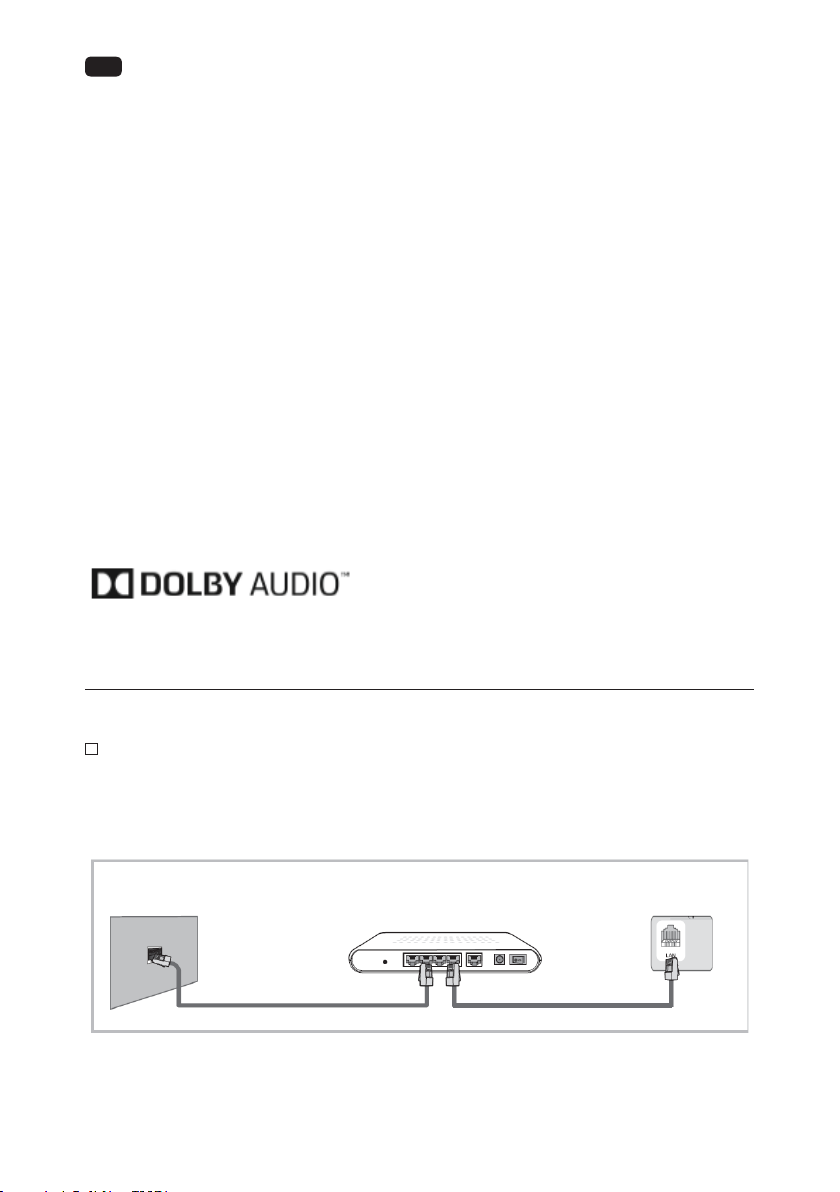
DE
22
■ Balance (Stereo-Balance): Stellen Sie die Tonbalance der Lautsprecher auf den gewünschten Pegel ein.
■ SPDIF Mode (SPDIF-Modus): Mit den Tasten ◄/► können Sie den gewünschten SPDIF-Modus
auswählen. Zur Auswahl stehen u. a. „PCM“ und „Auto (Automatisch)“. SPDIF (Sony Philips Digital Interface)
ermöglicht die Übertragung digitaler Audiosignale an Lautsprecher und diverse digitale Geräte wie A/VEmpfänger und Heimkinos bei gleichzeitiger Reduzierung von Interferenzen und Verzerrungen.
■ AD Switch (Audiodeskription) (im DTV-Modus): Diese Funktion ist nur in einigen Ländern
(hauptsächlich in Nordamerika und Europa) verfügbar. Hierbei handelt es sich um eine spezielle
Audiofunktion, die blinden und sehbehinderten Personen eine zusätzliche Tonspur zur Verfügung
stellt. Diese Funktion übernimmt die Verarbeitung der Tonspur für die Audiodeskription (AD), wenn sie
gemeinsam mit dem eigentlichen Audiosignal des Senders ausgegeben wird. Benutzer können die
Audiodeskription bei Bedarf ein- bzw. ausschalten und die Lautstärke regulieren.
■ AD Volume (AD-Lautstärke): Wenn der AD-Schalter eingeschaltet ist, können Sie den Lautstärkepegel
der Audiodeskription anpassen.
■ Audio Delay (Audio-Verzögerung): Navigieren Sie mit den ▲/▼-Tasten zum Menüpunkt „Audio Delay
(Tonverzögerung)“ und drücken Sie die OK-Taste, um in das Untermenü zu gelangen. Dort stehen Ihnen
die Optionen „SPDIF Delay (SPDIF-Verzögerung)“ und „Speaker Delay (Lautsprecher verzögerung)“ zur
Auswahl.
Damit lassen sich Probleme mit der Audio-Video-Synchronisierung beheben, wenn Sie sich Digitalkanäle
ansehen und digitale Audiosignale über ein externes Gerät, z. B. einen Audioempfänger (0 ms ~ 250 ms),
ausgeben.
■ Sound Reset (Audioeinstellungen zurücksetzen): Wählen Sie diese Menüoption, um sämtliche
Toneinstellungen auf die Werkseinstellungen zurückzusetzen.
HINWEIS:
Hergestellt unter Lizenz von Dolby Laboratories. Dolby, Dolby Audio und das Doppel-D-Symbol sind
eingetragene Marken von Dolby Laboratories.
Bedienhinweise zur Netzwerkfunktion
Sie können Ihr Fernsehgerät so kongurieren, dass es über Ihr lokales Netzwerk (LAN) und einer Kabeloder WLAN-Verbindung auf das Internet zugreifen kann.
Verbindungsherstellung zu einem kabelgebundenen Netzwerk
• Sie können Ihr Fernsehgerät auf drei verschiedene Arten über ein Kabel mit Ihrem LAN-Netzwerk
verbinden:
• Sie können Ihr Fernsehgerät mit Ihrem LAN-Netzwerk verbinden, indem Sie ein externes Modem
über ein Cat 5-Kabel an den LAN-Anschluss auf der Rückseite Ihres Fernsehgeräts anschließen.
Eine Veranschaulichung dieses Anschlussverfahrens nden Sie in der nachstehenden Abbildung.
Der Modemanschluss an der Wand
Modemkabel LAN-Kabel
• Sie können Ihr Fernsehgerät mit Ihrem LAN-Netzwerk verbinden, indem Sie einen IP-Sharer,
der mit einem externen Modem verbunden ist, an den LAN-Anschluss auf der Rückseite
Ihres Fernsehgeräts anschließen. Verwenden Sie für diese Anschlussart ein Cat 5-Kabel. Eine
Veranschaulichung dieses Anschlussverfahrens nden Sie in der nachstehenden Abbildung.
Externes Modem
(ADSL/VDSL/Kabelfernsehen)
Rückseite des Fernsehgeräts
Page 23
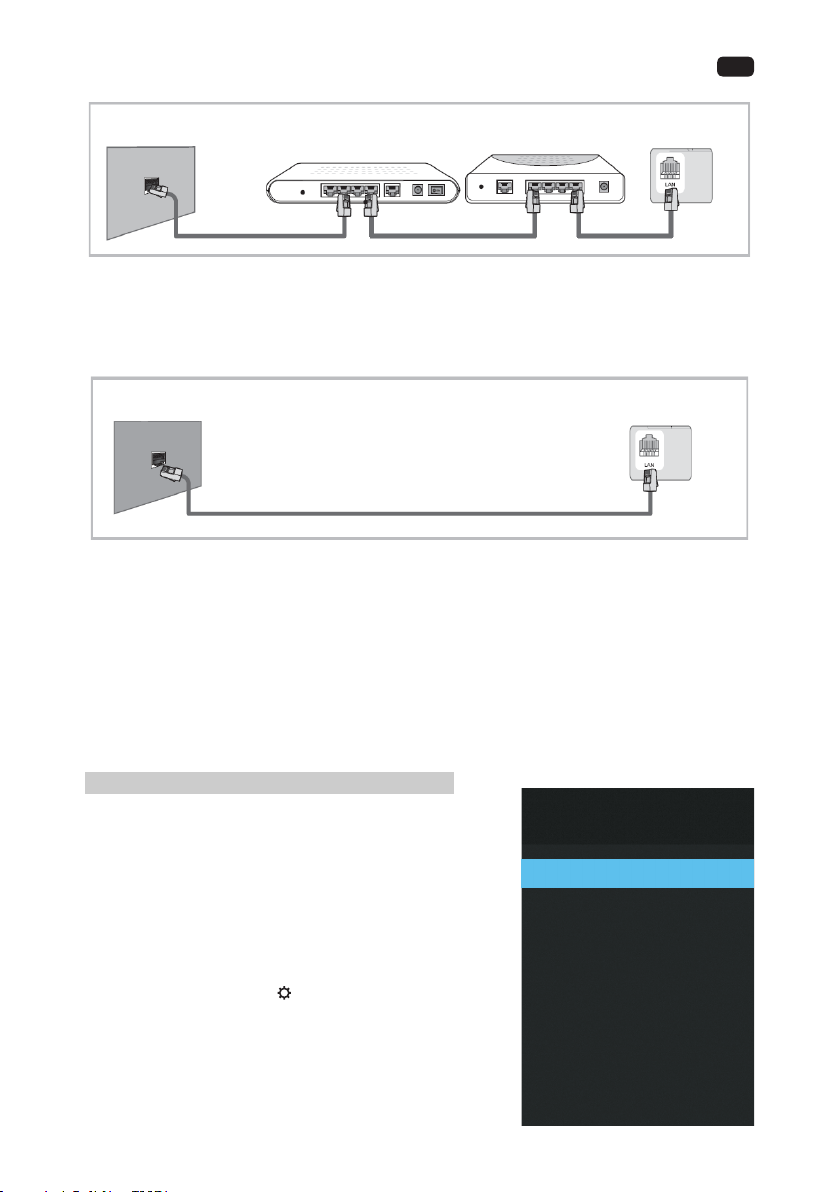
23
System
Unt ertit elspr achen
Aud iospr achen
Unt ertit el
Unt ertit el für
Hör gesch ädigt e
Ein stell ung /
Spr ache
Deu tsch
Aus
Aus
HBB TV
Aus
Lan d
Deu tschl and
HDM I Einst ell
ung en
Umg ebung
Aus
Hei m
Bild
Erw eiter te Eins tellu ngen
Bil dform at
Ein stell ung /
Bil deins tellu ng Heim
16 : 9
...
Sender
Sig nalin forma tion
Pro gramm e bearb eiten
DTV M anuel ler Sen dersu chlau f
ATV Ma nuell er Send ersuc hlauf
Ein stell ung /
Ant ennen typ
Autom at is ch er S en dersuchlauf
Terr estri sch
Dyn amisc her Res can
CI In forma tion
Aus
Einstellun g
Bil d
Net zwerk
Sys tem
Spe rren
Zei teins tellu ngen
Sof tware
Sen der
Aud io
Audio
AD- Lauts tärke
Aud iodes kript ion
Ste reo-B alanc e
SPD IF-Mo dus
Ein stell ung /
Aud io-Ei nstel lunge n Stan dard
Aud io-Ver zöger ung
Aud ioein stell ungen z urück setze n
Einzelner Sa tellit:
Mot or : Kein e
LNB S tromv ersor gung : 13 /18V
LNB Ty p : Unive rsal
Tran spond er : 1071 4 H 22000
Sat ellit : ASTRA 1KR 1L 1M 1 N
22k hz Ton : Auto matis ch
OK
1 / 2
DE
Der Modemanschluss an
der Wand
Externes Modem
(ADSL/VDSL/Kabelfernsehen)
IP-Sharer
(mit DHCP-Server)
Rückseite des
Fernsehgeräts
Modemkabel LAN-Kabel LAN-Kabel
• Abhängig von der Konguration Ihres Netzwerks können Sie Ihr Fernsehgerät möglicherweise
auch mit Ihrem LAN-Netzwerk verbinden, indem Sie über ein Cat 5-Kabel eine
Direktverbindung zwischen dem LAN-Anschluss auf der Rückseite Ihres Fernsehgeräts und
einer Netzwerkanschlussbuchse herstellen. Eine Veranschaulichung dieses Anschlussverfahrens
nden Sie in der nachstehenden Abbildung. Beachten Sie, dass die Netzwerkanschlussbuchse
an einer anderen Stelle in Ihrem Haus mit einem Modem oder Router verbunden sein muss.
Der Modemanschluss an der Wand
LAN-Kabel
Wenn Sie über ein dynamisches Netzwerk verfügen, sollten Sie ein ADSL-Modem oder einen Router
verwenden, der das Dynamic Host Conguration Protocol (DHCP) unterstützt. Der Grund dafür ist, dass
Modems und Router, die DHCP unterstützen, automatisch die IP-Adresse, die Subnetzmaske, das Gateway
und die DNS-Werte bereitstellen, die Ihr Fernseher für den Zugri auf das Internet benötigt. Die manuelle
Eingabe ist damit nicht mehr erforderlich. Bei den meisten Heimnetzwerken handelt es sich bereits um
dynamische Netzwerke. Einige Netzwerke erfordern jedoch eine statische IP-Adresse. Ist für Ihr Netzwerk eine
statische IP-Adresse erforderlich, müssen Sie bei der Konguration der Netzwerkverbindung die IP-Adresse,
die Subnetzmaske, das Gateway und die DNS-Werte auf der Anzeigeoberäche für die Kabelverbindungen
Ihres Fernsehgeräts manuell eingeben. Wenden Sie sich an Ihren Internetdienstanbieter (ISP), um die IPAdresse, die Subnetzmaske, das Gateway und die DNS-Wer te in Erfahrung zu bringen. Wenn Sie mit einem
Windows-Rechner arbeiten, können Sie diese Wer te auch über Ihren Computer abrufen.
Rückseite des Fernsehgeräts
Einrichten eines kabelgebundenen Netzwerks
– So nehmen Sie eine automatische Einrichtung vor
(kabelgebunden)
Verwenden Sie dazu die automatische
Netzwerkkonguration, nachdem Sie Ihr Fernsehgerät mit
einem Netzwerk, das DHCP unterstützt, verbunden haben.
1. Verbinden Sie Ihr Fernsehgerät zunächst wie im
vorherigen Abschnitt beschrieben mit Ihrem LANNetzwerk.
2. Schalten Sie dann Ihr Fernsehgerät ein, drücken Sie die
Taste MENU (MENÜ) ( ) auf Ihrer Fernbedienung und
verwenden Sie die ▲/▼-Tasten, um den Menüpunkt
„Network (Netzwerk)“ auszuwählen.
3. Drücken Sie nun die OK- oder die ►-Taste, um in das
Untermenü zu gelangen. Wählen Sie mit den ▲/▼-Tasten
die Option „ Wired (LAN (verkabelt))“ aus.
4. Wählen Sie „IPv4“ oder „IPv6“. Drücken Sie anschließend
die OK-Taste, um zur nächsten Menüebene zu gelangen.
Netzwerk
Ein stell ung /
Verb indun gstyp
Ipv 4
IPv 6
MAC :c0:1 3:2b: 66:4f :2c
LAN
(ve rkabe lt)
Aut omati sch
Dea ktivi eren
Page 24
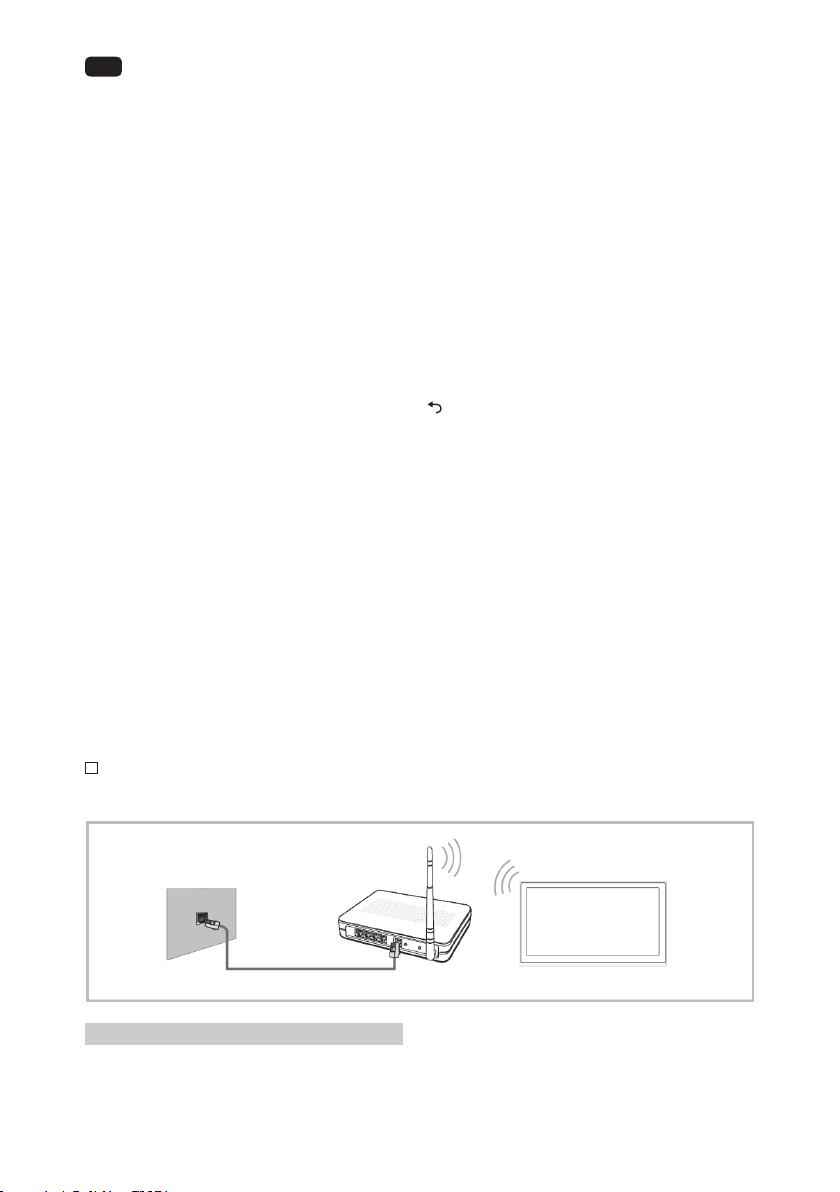
DE
24
5. Die für die Internetverbindung erforderlichen Werte werden daraufhin automatisch ermittelt
und eingefügt.
6. Wählen Sie „Connect (Verbinden)“ und drücken Sie OK, um eine Verbindung zum Internet
herzustellen.
7. Sollte die Netzwerkfunktion die für die Verbindungsherstellung benötigten Werte nicht
ermittelt haben, dann geben Sie bitte die Kongurationsdaten manuell ein.
– So nehmen Sie eine manuelle Einrichtung vor (kabelgebunden)
Verwenden Sie dazu die manuelle Netzwerkkonguration, nachdem Sie Ihr Fernsehgerät mit
einem Netzwerk, das eine statische IP-Adresse voraussetzt, verbunden haben.
1. Führen Sie zunächst die im Abschnitt „So nehmen Sie eine automatische Einrichtung vor“
aufgeführten Schritte 1 bis 4 durch.
2. Wählen Sie den Menüpunkt „Manual (Manuell)“.
3. Verwenden Sie nun die ▲/▼-Tasten, um das Feld zu markieren, das Sie ändern möchten,
und geben Sie mit Hilfe der Zierntasten die entsprechenden Netzwerkparameter wie u. a.
IP Address (IP-Adresse), Subnet Mask (Subnetzmaske), Gateway und DNS ein. Drücken
Sie anschließend die Taste BACK (ZURÜCK) ( ), um zu dem vorherigen Menübildschirm
zurückzukehren.
4. Wählen Sie im Anschluss die Schaltäche „Connect (Verbinden)“ und drücken Sie OK, um
eine Verbindung zum Internet herzustellen.
HINWEIS:
Wenn Sie die IP-Adresse manuell festlegen, darf diese von keinem anderen Gerät verwendet werden.
Bei der von Ihnen verwendeten IP-Adresse sollte es sich zudem um eine private Adresse handeln.
Tipps zur Herstellung der Netzwerkverbindung:
• Verwenden Sie für dieses Fernsehgerät ein Standard-LAN-Kabel. Bei dem Kabel sollte es sich um
ein Exemplar der Kategorie „Cat5“ mit RJ45-Stecker handeln.
• Viele der Netzwerkverbindungsprobleme, die während der Konguration auftreten, können
meist durch Zurücksetzen des Routers oder Modems behoben werden. Schalten Sie dazu
das jeweilige Gerät nach der Verbindungsherstellung mit dem Heimnetzwerk sofort aus und/
oder trennen Sie den Netzstecker des Heimnetzwerk-Routers oder -Kabelmodems von der
Stromversorgung. Schalten Sie den Netzstecker anschließend wieder an die Stromversorgung an
und/oder schalten Sie das Gerät ein.
Herstellen einer Verbindung zu einem Drahtlosnetzwerk
Sie können Ihr Fernsehgerät entweder über einen herkömmlichen WLAN-Router oder ein Modem
mit Ihrem LAN-Netzwerk verbinden.
Der Modemanschluss
an der Wand
Drahtloser IP-Sharer
(AP mit DHCP-Server)
LAN-Kabel
Fernsehgerät mit
integriertem WLAN
Kongurieren eines Drahtlosnetzwerks
Die meisten drahtlosen Netzwerksysteme enthalten ein Sicherheitssystem, für das Geräte, die
über einen Zugangspunkt oder einen WLAN-Router (normalerweise ein drahtloser IP-Sharer) auf
das Netzwerk zugreifen, einen verschlüsselten Sicherheitscode, auch Zugrisschlüssel genannt,
übertragen müssen.
Page 25
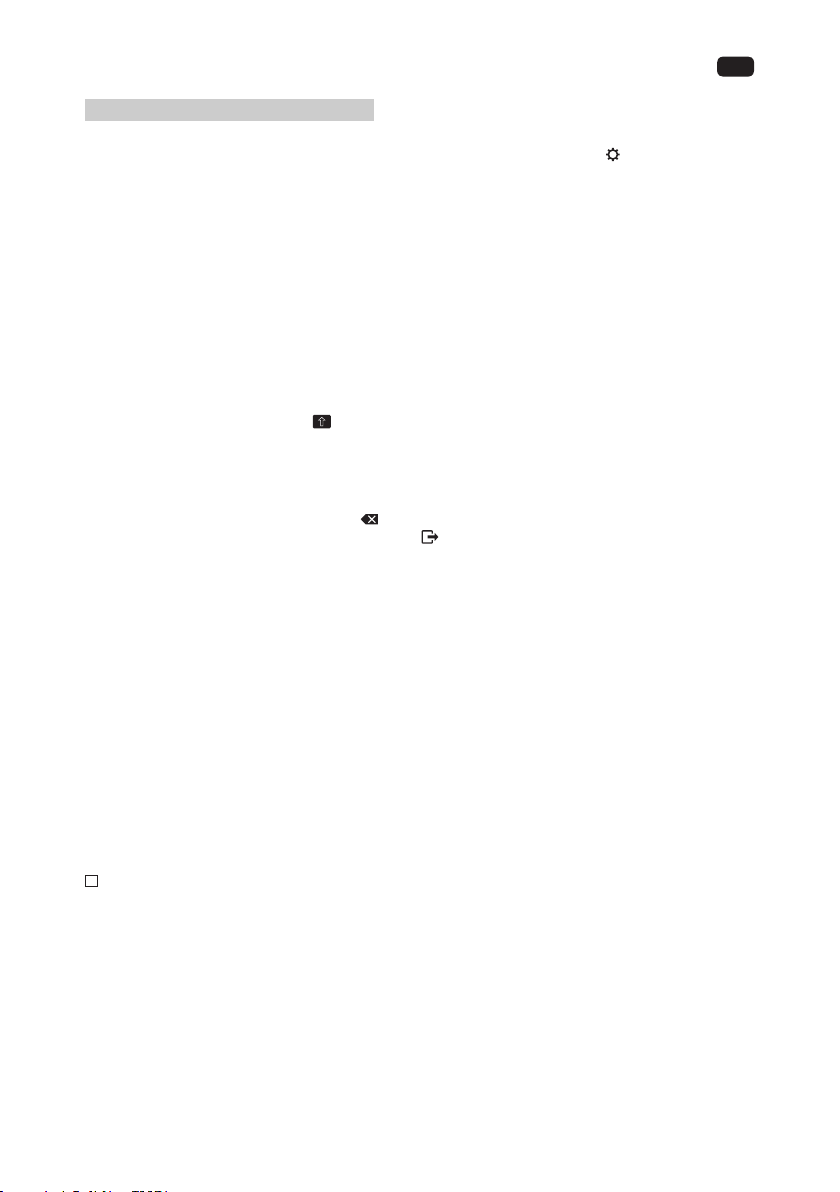
25
Einrichten eines Drahtlosnetzwerks
– So richten Sie das WLAN-Netzwerk ein
1. Schalten Sie Ihr Fernsehgerät ein, drücken Sie die Taste MENU (MENÜ) ( ) auf Ihrer
Fernbedienung und verwenden Sie die ▲/▼-Tasten, um den Menüpunkt „Network
(Netzwerk)“ auszuwählen. Drücken Sie die OK- oder die ►-Taste, um das Untermenü
„Connection Type (Verbindungsart)“ aufzurufen.
2. Wählen Sie mit den ▲/▼-Tasten die Option „Wi (WLAN)“. Drücken Sie anschließend die OK-
Taste, um zur nächsten Menüebene zu gelangen.
3. Die Netzwerkfunktion beginnt daraufhin mit der Suche nach verfügbaren WLAN-Netzwerken.
Im Anschluss wird Ihnen eine Liste der verfügbaren Netzwerke angezeigt. Verwenden Sie
nun die ▲/▼-Tasten, um das gewünschte Netzwerk aus der Netzwerkliste auszuwählen, und
bestätigen Sie Ihre Wahl mit der OK-Taste.
4. Geben Sie jetzt den Netzwerkschlüssel ein. Befolgen Sie die nachstehend aufgeführten
Anweisungen, um den Schlüssel einzugeben:
Drücken Sie die OK-Taste, um die Bildschirmtastatur einzublenden.
Um zwischen Klein- und Großbuchstaben zu wechseln, verwenden Sie zunächst die
Pfeiltasten, um das Symbol auszuwählen, und anschließend die OK-Taste.
Verwenden Sie die Richtungstasten, um einen Buchstaben, Sondersymbole oder Zahlen
auszuwählen, und fügen Sie das gewünschte Zeichen durch drücken der OK-Taste in das
Eingabefeld ein.
Um den zuletzt eingegebenen Buchstaben, die Zahl oder das Sonderzeichen zu löschen,
wählen Sie mit den Pfeiltasten das -Symbol aus und drücken auf OK. Drücken Sie
anschließend die Taste EXIT (VERLASSEN) ( ), um die Bildschirmtastatur wieder
auszublenden.
5. Wählen Sie nach Eingabe des korrekten Netzwerkschlüssels die Schaltäche „Connect
(Verbinden)“ und drücken Sie die OK-Taste, um die Verbindung zum Netzwerk herzustellen.
■ Add (Hinzufügen): Sie können ein WLAN-Netzwerk auch manuell hinzufügen, indem Sie die
Option „Add others (Weitere hinzufügen)“ auswählen.
Wählen Sie dazu mit den ▲/▼-Tasten die Schaltäche „Add (Hinzufügen)“, drücken Sie die OKTaste und befolgen Sie die Anweisungen unterhalb des Menüs, um den Netzwerknamen, den
Verschlüsselungsmodus und das Netzwerkkennwort einzugeben. Verwenden Sie anschließend
die ▲/▼-Tasten, um die Schaltäche „Connect (Verbinden)“ auszuwählen, woraufhin das Gerät
mit der Suche nach dem WLAN-Router beginnt und eine Verbindung herstellt. Nach erfolgreicher
Verbindungsherstellung wird das aktuelle WLAN-Netzwerk zur Liste der verfügbaren WLANNetzwerke hinzugefügt.
■ WOW: Schalten Sie WOW ein (On) oder aus (O).
■ IP Settings (IP Einstellungen): Die Werte für IP-Adresse, Subnetzmaske, Gateway und DNS
können manuell festgelegt werden, wenn zuvor die Option „Manual (Manuell)“ ausgewählt
wurde.
Sollte Ihr Fernsehgerät keine Verbindung zum Internet herstellen können:
• Ihr Fernsehgerät kann möglicherweise keine Verbindung zum Internet herstellen, da Ihr
Internetdienstanbieter (ISP) die MAC-Adresse (eine eindeutige Identikationsnummer)
Ihres PCs oder Modems dauerhaft registriert hat. Diese wird bei jeder Verbindung mit dem
Internet authentiziert, um den unbefugten Zugri zu verhindern. Da Ihr Fernsehgerät eine
andere MAC-Adresse besitzt, kann Ihr Internetdienstanbieter (ISP) dessen MAC-Adresse nicht
authentizieren und Ihr Fernsehgerät ist nicht in der Lage, eine Verbindung herzustellen.
• Bringen Sie über Ihren Internetdienstanbieter (ISP) in Erfahrung, welche Schritte auszuführen
sind, um andere Geräte als einen PC (z. B. Ihr Fernsehgerät) mit dem Internet zu verbinden und
dieses Problem zu beheben.
• Sollte Ihr Internetdienstanbieter eine ID oder einen Netzwerkschlüssel benötigen, um eine
Verbindung zum Internet herzustellen, ist Ihr Fernsehgerät möglicherweise nicht in der Lage,
eine Verbindung zum Internet herzustellen.
DE
Page 26
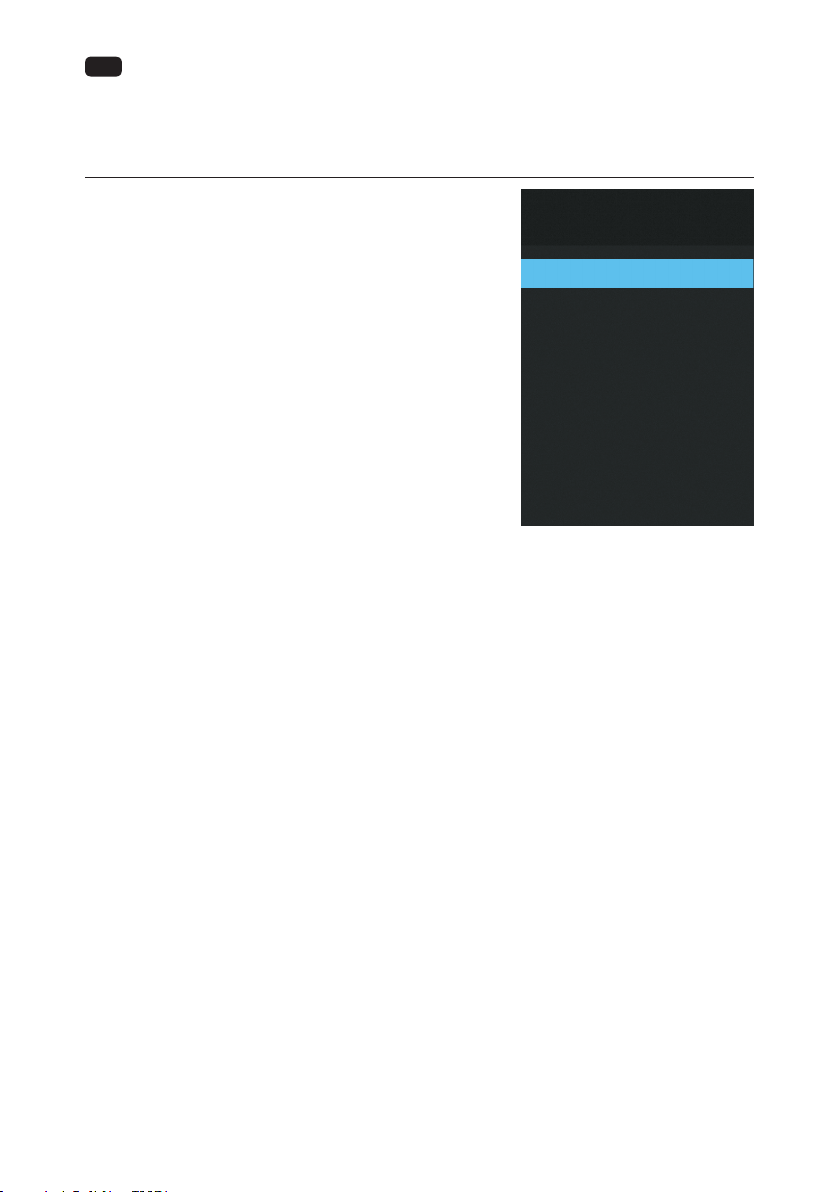
DE
Bild
Erw eiter te Eins tellu ngen
Bil dform at
Ein stell ung /
Bil deins tellu ng Heim
16 : 9
...
Terr estri sch
Aus
Audio
AD- Lauts tärke
Aud iodes kript ion
Ste reo-B alanc e
SPD IF-Mo dus
Ein stell ung /
Aud io-Ei nstel lunge n Stan dard
0
PCM
100
Aus
Aud io-Ver zöger ung
Aud ioein stell ungen z urück setze n
Einzelner Sa tellit:
Mot or : Kein e
LNB S tromv ersor gung : 13 /18V
LNB Ty p : Unive rsal
Tran spond er : 1071 4 H 22000
Sat ellit : ASTRA 1KR 1L 1M 1 N
22k hz Ton : Auto matis ch
OK
Satellite sa tellite:
Mot or : None
LNB P ower : 13 /18V
LNB Ty pe : Univ ersal
Tran spond edor : 10 714 H 220 00
Sat ellit e : A STRA 1K R 1L 1M 1 N
22k hz Tone : Aut o
26
• Die Herstellung einer Internetverbindung kann auch aufgrund eines Problems mit der Firewall
fehlschlagen. Wenden Sie sich in einem solchen Fall an Ihren Internetdienstanbieter.
Kongurieren des Systemmenüs (System Menu)
■ Language (Sprache): Wählen Sie die gewünschte Sprache, in
der die Bildschirmmenüs verfasst sein sollen.
■ Subtitle (Untertitel): Schalten Sie die Untertitelfunktion ein
(On) oder aus (O).
■ Subtitle Hearing Impaired (Untertitel für
Hörgeschädigte): Wenn Untertitel für Hörgeschädigte
aktiviert sind, werden auf dem Bildschirm zusätzliche
Informationen eingeblendet, die speziell für Personen mit
vermindertem Hörvermögen erstellt wurden. Ist die Funktion
deaktiviert, bleiben diese Informationen verborgen.
■ Audio Languages (Audiosprachen): Wählen Sie die
gewünschte Sprachausgabe. (Verfügbar für digitale Kanäle,
wenn diese mehr als eine Audiosprache übertragen.)
■ Subtitle Languages (Untertitelsprachen): Wählen Sie die
gewünschte Sprachausgabe für die Anzeige von Untertiteln.
(Verfügbar für digitale Kanäle, wenn diese mehr als eine
Untertitelsprache übertragen.)
■ HBBTV: Schalten Sie die HbbTV-Funktion (Hybrid Broadcast
Broadband TV) ein (On) oder aus (O ).
HINWEIS:
♦ Dieser Dienst ist in Ihrem Land unter Umständen nicht verfügbar.
♦ Einige Sender unterstützen den HbbTV-Standard möglicherweise nicht.
♦ Die (interaktiven) Anwendungen, die über HbbTV bereitgestellt werden, können aufgrund
♦ Eine auf dem HbbTV-Standard basierende Anwendung kann nur genutzt werden, wenn das
von Problemen beim Sender oder Anbieter der Anwendung vorübergehend Störungen im
Betrieb aufweisen.
Netzwerk Ihres Fernsehgeräts mit einem externen Netzwerk verbunden ist. Die Anwendung
kann abhängig von den Netzwerkbedingungen Störungen im Betrieb aufweisen.
■ Country (Land): Hier können Sie sich das aktuell ausgewählte Land anzeigen lassen.
■ HDMI_CEC (HDMI Einstellungen): Drücken Sie zunächst die Taste OK /►, um in das Untermenü
zu gelangen. Die HDMI CEC-Funktion lässt sich nur mit Geräten verwenden, die diese Technik auch
unterstützen. Das Gerät, das für die Verwendung der HDMI CEC-Funktion geeignet ist, muss zuvor
über ein HDMI-Kabel an das Fernsehgerät angeschlossen werden. Beachten Sie dabei, dass einige
HDMI-Kabel die HDMI CEC-Funktionen nicht unterstützen.
– HDMI_ CEC (CEC): Schalten Sie hier die HDMI CEC-Funktion ein (On) oder aus (O).
– Auto Standby (Automatischer Standby-Modus): Ist diese Option auf „On (Ein)“ eingestellt, wird
durch Ausschalten des Fernsehgeräts auch das angeschlossene Gerät ausgeschaltet.
– ARC: Schalten Sie die ARC-Funktion (Audio-Rückkanal) ein (On) oder aus (O).
– Auto Power On (Automatisches Einschalten): Ist diese Option auf „On (Ein)“ eingestellt, wird
durch Einschalten des Fernsehgeräts auch das angeschlossene Gerät eingeschaltet.
■ Environment (Umgebung): Für die Festlegung der Umgebung, in der Ihr Fernsehgerät betrieben
wird, stehen Ihnen die Optionen „Home (Zuhause)“ und „Store ( Verkaufsraum)“ zur Auswahl. Es wird
empfohlen, das Fernsehgerät im „Home Mode (Zuhause-Modus)“ zu betreiben.
■ Restore Factory Default (Werkseinstellungen wiederherstellen): Wählen Sie diese Menüoption,
um sämtliche Systemeinstellungen auf die Werkseinstellungen zurückzusetzen. Wenn die
Wiederherstellung abgeschlossen ist, wechselt das Fernsehgerät automatisch in den Standby-Modus.
System
Ein stell ung /
Spr ache
Unt ertit el
Unt ertit el für
Hör gesch ädigt e
Aud iospr achen
Unt ertit elspr achen
HBB TV
Lan d
HDM I Einst ellun gen
Umg ebung
Deu tschl and
Deu tsch
Aus
Aus
Aus
Aus
Hei m
1 / 2
Page 27
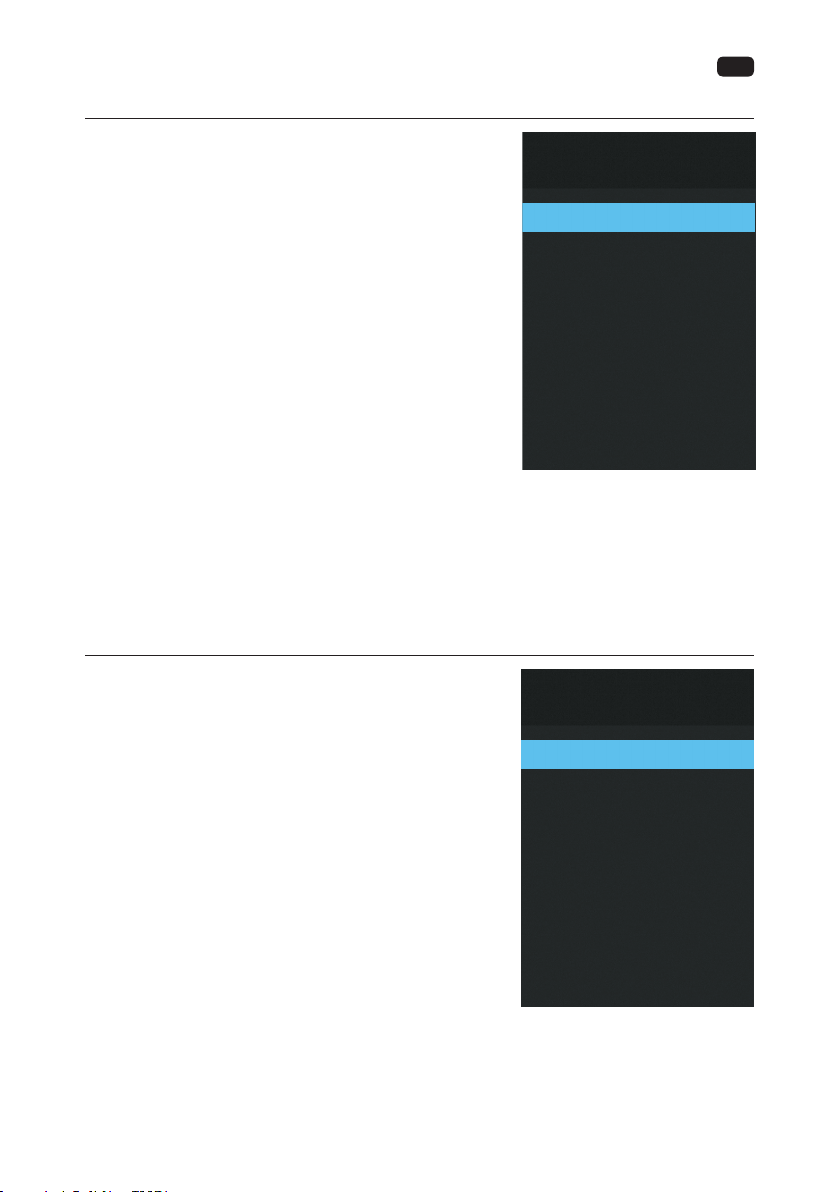
Kongurieren des Sperrmenüs (Lock Menu)
Netzwerk
Ipv 4
IPv 6
Ein stell ung /
Verb indun gstyp
LAN
(ve rkabe lt)
Aut omati sch
MAC :c0:1 3:2b: 66:4f :2c
Dea ktivi eren
System
Unt ertit elspr achen
Aud iospr achen
Unt ertit el
Unt ertit el für
Hör gesch ädigt e
Ein stell ung /
Spr ache
Deu tsch
Aus
Aus
HBB TV
Aus
Lan d
Deu tschl and
HDM I Einst ellun gen
Umg ebung
Aus
Hei m
Bild
Erw eiter te Eins tellu ngen
Bil dform at
Ein stell ung /
Bil deins tellu ng Heim
16 : 9
...
Sender
Sig nalin forma tion
Pro gramm e bearb eiten
DTV M anuel ler Sen dersu chlau f
ATV Ma nuell er Send ersuc hlauf
Ein stell ung /
Ant ennen typ
Autom at is ch er S en dersuchlauf
Terr estri sch
Dyn amisc her Res can
CI In forma tion
Aus
Zeiteinste llungen
Aut om. Abscha ltung
Sch lumme rfunk tion
Uhr zeit
Zei tzone
Ein stell ung /
Aut omati sche Sy nc. Au
13: 00
Ber lin
GMT +1
04 St unden
Aus
"K ein Sig nal" Absch altun g
Au
Som merze it
Man uell
Software
End benut zer-L izenz vertr ag anse hen
Ers tinst allat ionsa ssist ent
onl ine nac h Softw areak tuali sieru ng such en
Sof tware versi on
Ein stell ung /
Sof tware aktua lisie rung( USB)
Net flix De tails
Einstellun g
Bil d
Net zwerk
Sys tem
Spe rren
Zei teins tellu ngen
Sof tware
Sen der
Aud io
Audio
AD- Lauts tärke
Aud iodes kript ion
Ste reo-B alanc e
SPD IF-Mo dus
Ein stell ung /
Aud io-Ei nstel lunge n Stan dard
Aud io-Ver zöger ung
Aud ioein stell ungen z urück setze n
Einzelner Sa tellit:
Mot or : Kein e
LNB S tromv ersor gung : 13 /18V
LNB Ty p : Unive rsal
Tran spond er : 1071 4 H 22000
Sat ellit : ASTRA 1KR 1L 1M 1 N
22k hz Ton : Auto matis ch
OK
1 / 2
System
Unt ertit elspr achen
Aud iospr achen
Unt
ert itel
Unt ertit el für
Hör gesch ädigt e
Ein stell ung /
Spr ache
Deu tsch
Aus
Aus
HBB TV
Aus
Lan d
Deu tschl and
HDM I Einst ellun gen
Umg ebung
Aus
Hei m
Bild
Erw eiter te Eins tellu ngen
Bil dform at
Ein stell ung /
Bil deins tellu ng Heim
16 : 9
...
Terr estri sch
Aus
Software
End benut zer-L izenz vertr ag anse hen
Ers tinst allat ionsa ssist ent
onl ine nac h Softw areak tuali sieru ng such en
Sof tware versi on
Ein stell ung /
Sof tware aktua lisie rung( USB)
Net flix De tails
Audio
AD- Lauts tärke
Aud iodes kript ion
Ste reo-B alanc e
SPD IF-Mo dus
Ein stell ung /
Aud io-Ei nstel lunge n Stan dard
0
PCM
100
Aus
Aud io-Ver zöger ung
Aud ioein stell ungen z urück setze n
Einzelner Sa tellit:
Mot or : Kein e
LNB S tromv ersor gung : 13 /18V
LNB Ty p : Unive rsal
Tran spond er : 1071 4 H 22000
Sat ellit : ASTRA 1KR 1L 1M 1 N
22k hz Ton : Auto matis ch
OK
Satellite sa tellite:
Mot or : None
LNB P ower : 13 /18V
LNB Ty pe : Univ ersal
Tran spond edor : 10 714 H 220 00
Sat ellit e : A STRA 1K R 1L 1M 1 N
22k hz Tone : Aut o
1 / 2
Drüc ken / Hal ten: PO WER
■ Lock System (Systemsperre): Mit dieser Funktion können
■ Set Password (Passworteinstellung): Drücken Sie dazu
■ Block Programme (Sendersperre) (im ATV/DTV-Modus): Wählen Sie mit den ▲/▼-Tasten den
■ Parental Guidance (Kindersicherung) (im DTV-Modus): Legen Sie mit den ▲/▼-Tasten eine beliebige
Kongurieren des Timer-Menüs (Timer Menu)
■ Auto Sync. (Automatische Sync.): Ist diese Funktion aktivier t bzw.
■ Time Zone (Zeitzone): Lassen Sie sich Ihre Zeitzone anzeigen.
■ Clock (Uhrzeit): Zeigen Sie entweder die über das DTV-Signal
■ Daylight Saving Time (Sommerzeit): Legen Sie fest, ob
■ Sleep Timer (Schlummerfunktion): Der Sleep-Timer versetzt
■ Auto Sleep (Autom. Abschaltung): Legen Sie eine beliebige
■ No Signal Power O (“Kein Signal“ Abschaltung): Ist diese
27
Sie verhindern, dass das Fernsehgerät von Unbefugten
in Betrieb genommen und bedient wird, indem Sie ein
4-stelliges Passwort festlegen.
HINWEIS:
♦ Sollten Sie Ihr Passwort einmal vergessen, können Sie
stattdessen auch das werkseitig festgelegte Passwort
1-2-2-5 verwenden. Damit erhalten Sie Zugri auf das
Gerät und können Ihr Passwort bei Bedarf ändern.
zunächst die OK-Taste, um in das Untermenü zu gelangen.
Hier haben Sie nun die Möglichkeit, Ihr eigenes Passwort
festzulegen. Verwenden Sie dazu einfach die Zierntasten
auf der Fernbedienung. Nachdem Sie das neue Passwort
Sperren
Ein stell ung /
Sys temsp erre Aus
Pas swort einst ellun g
Sen dersp erre
Kin dersi cheru ng
DE
Aus
zweimal übereinstimmend eingegeben haben, ist die
Einstellung erfolgreich abgeschlossen. Das Fernsehgerät ruft
anschließend automatisch den vorherigen Menübildschirm
auf.
Sender, den Sie sperren möchten, und drücken Sie die gelbe Taste, um die Sperrung vorzunehmen. Um
den Sender wieder freizugeben, genügt ein erneuter Druck auf die gelbe Taste. (Nur verfügbar, wenn
das Sperrsystem zuvor aktiviert wurde)
Altersbeschränkung fest. Mit dieser Funktion können Sie verhindern, dass Kinder Fernsehprogramme für
Erwachsene konsumieren, deren Altersempfehlung das Alter des Kindes übersteigt.
eingeschaltet, synchronisiert das Fernsehgerät automatisch die
lokale Uhrzeit mit der Uhrzeit des DTV-Signals.
bereitgestellte Uhrzeit an oder stellen Sie die Uhrzeit manuell ein.
Ihr Fernsehgerät die Daylight Saving Time (Sommerzeit)
berücksichtigen soll oder nicht.
das Fernsehgerät nach einer zuvor festgelegten Zeitspanne in
den Standby-Modus. Möchten Sie den Sleep-Timer deaktivieren,
wählen Sie die Option „O (Aus)“.
Zeitspanne für die Abschaltautomatik fest. Das Fernsehgerät
versetzt sich automatisch in den Standby-Modus, wenn innerhalb
der festgelegten Zeitspanne keinerlei Aktivität erfolgt.
Option auf „On (Ein)“ eingestellt und das Fernsehgerät empfängt
etwa 5 Minuten lang kein Signal bzw. es erfolgt kein Tastendruck,
versetzt sich das Gerät automatisch in den Standby-Modus.
HINWEIS:
Ist die Funktion „Auto Sync (Automatische Synchronisierung)“ auf „On (Ein)“ eingestellt, bleibt die Option
„Clock (Uhr)“ ausgegraut und kann nicht angepasst werden.
Zeiteinste llungen
Ein stell ung /
Aut omati sche Sy nc. Au
Zei tzone
Som merze it
Uhr zeit
Sch lumme rfunk tion
Aut om. Abscha ltung
"K ein Sig nal" Absch altun g
GMT +1
Ber lin
Man uell
04 St unden
13: 00
Aus
Au
Page 28
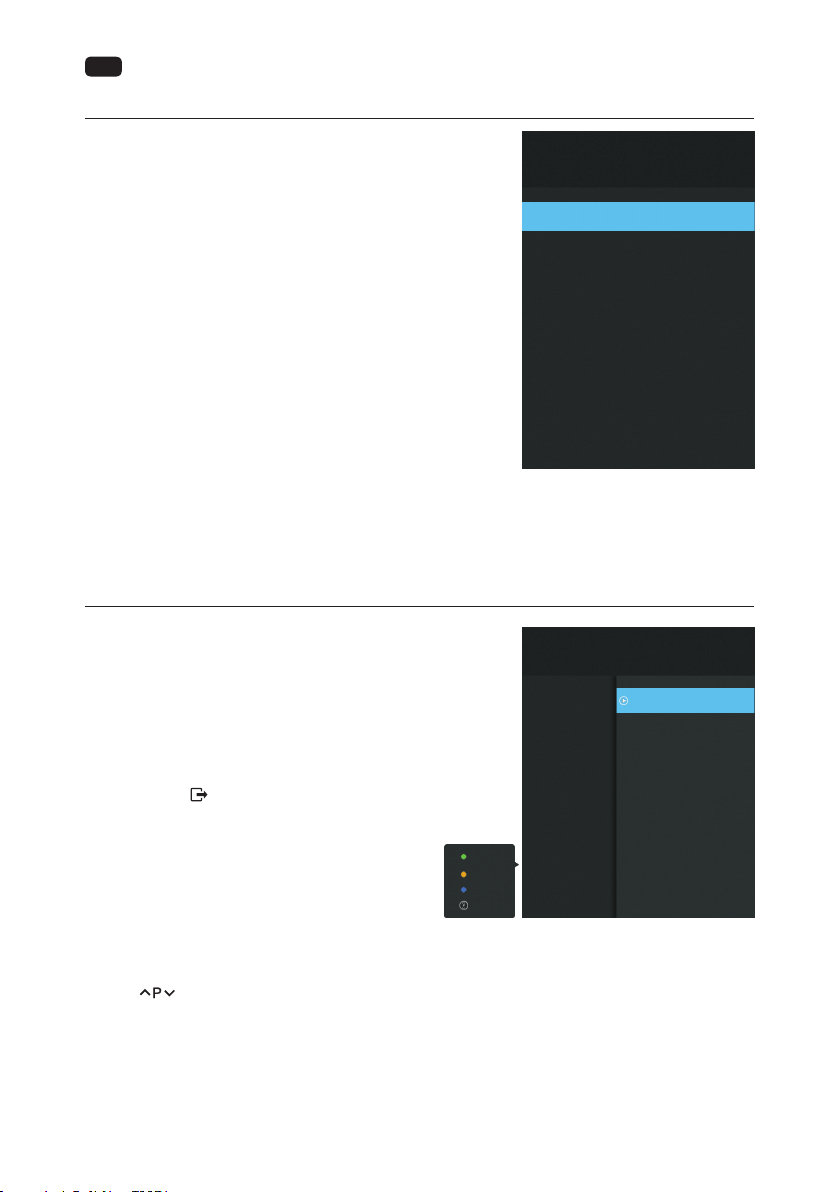
16 : 9
...
Audio
AD- Lauts tärke
Aud iodes kript ion
Ste reo-B alanc e
SPD IF-Mo dus
Ein stell ung /
Aud io-Ei nstel lunge n Stan dard
0
PCM
100
Aus
Aud io-Ver zöger ung
Aud ioein stell ungen z urück setze n
Einzelner Sa tellit:
Mot or : Kein e
LNB S tromv ersor gung : 13 /18V
LNB Ty p : Unive rsal
Tran spond er : 1071 4 H 22000
Sat ellit : ASTRA 1KR 1L 1M 1 N
22k hz Ton : Auto matis ch
OK
Satellite sa tellite:
Mot or : None
LNB P ower : 13 /18V
LNB Ty pe : Univ ersal
Tra
nsp onded or : 1071 4 H 22000
Sat ellit e : A STRA 1K R 1L 1M 1 N
22k hz Tone : Aut o
OK
Drüc ken / Hal ten: PO WER
Deu tsch
Aus
Aus
Aus
Deu tschl and
Aus
Hei m
Erw eiter te Eins tellu ngen
Bil dform at
Bil deins tellu ng He im
16 : 9
...
Aus
13: 00
Ber lin
GMT +1
04 St unden
Aus
Au
Man uell
Softw ar e
Endb enutz er-Li zenz vertr ag anse hen
Ers tinst allat ionsa ssist ent
onl ine nac h Softw areak tuali sieru ng such en
Sof tware versi on
Ein stell ung /
Sof tware aktua lisie rung( USB)
Net flix De tails
AD- Lauts tärke
Aud iodes kript ion
Ste reo-B alanc e
SPD IF-Mo dus
Aud io-Ei nstel lunge n S tanda rd
0
PCM
100
Aus
Aud io-Ver zöger ung
Aud ioein stell ungen z urück setze n
Einze ln er S atellit:
Mot or : Kein e
LNB S tromv ersor gung : 13 /18V
LNB Ty p : Unive rsal
Tran spond er : 1071 4 H 22000
Sat ellit : AS TRA 1KR 1 L 1M 1N
22k hz Ton : Auto matis ch
OK
Mot or : None
LNB P ower : 13 /18V
LNB Ty pe : Univ ersal
Tran spond edor : 10 714 H 220 00
Sat ellit e : A STRA 1K R 1L 1M 1N
22k hz Tone : Aut o
OK
1 / 2
Sende rl is te
Favo riten liste
Progra mme bea rbeit en
Seit e +/-
Such e
4 4v3 _MONO SCOPE
2 C/B
3 CRO SS HATCH
1 RED +MARK ER
1/1
5 100 %WHIT E
6 SUB L UMINA NCE
8 MOV ING1
7 32S TEP
13:0 0- 16:0 0 RED+M ARKER
13:0 0- 16:0 0 C/B
13:0 0- 16:0 0 CROSS H ATCH
13:0 0- 16:0 0 4v3_M ONOSC OPE
13:0 0- 16:0 0 100%W HITE
13:0 0- 16:0 0 SUB LUM INANC E
13:0 0- 16:0 0 32STE P
13:0 0- 16:0 0
MOVI NG1
Bilde inste llung
Sport
Stand ard
Film/ Drama
Heim
Benut zer
Drück en / Halt en: POW ER
DE
Kongurieren des Support-Menüs (Support Menu)
■ Software Update (USB) (Softwareaktualisierung (USB)):
Mit Hilfe dieses Menüpunktes können Sie die Softwareversion
über einen USB-Datenträger aktualisieren. Bitte achten
Sie darauf, weder das Gerät von der Stromversorgung zu
trennen noch den USB-Datenträger zu entfernen, bevor
nicht sämtliche Aktualisierungen erfolgreich abgeschlossen
wurden.
■ Internet Update check (Online nach
Softwareaktualisierung suchen): Um die Aktualisierung
über das Netzwerk realisieren zu können, müssen Sie
Ihr Fernsehgerät zuvor so konguriert haben, dass eine
Verbindung zu einem Netzwerk besteht und der Zugri auf
das Internet möglich ist.
■ Software Version (Softwareversion): Hier können Sie
Informationen zur aktuell auf dem Gerät installierten
Softwareversion aufrufen.
■ Installation Guide (Erstinstallationsassistent): Hierbei
handelt es sich um eine Anleitung, die Sie beim Einrichten
und Kongurieren des Fernsehgeräts unterstützt.
■ View End-User License Agreement (Endbenutzer-Lizenzvertrag ansehen): Hier können Sie
sich die Endbenutzer-Lizenzvereinbarung (EULA) noch einmal durchlesen und sie akzeptieren/
ablehnen.
■ App Settings (Netix Details): Lassen Sie sich Informationen zu Netix anzeigen.
ELEKTRONISCHER PROGRAMMFÜHRER (im DTV-Modus)
Drücken Sie die EPG-Taste, um den elektronischen
Programmführer aufzurufen. Mit dieser Funktion
erhalten Sie einen detaillierten Überblick über
die Informationen des Kanals und erfahren die
Sendezeit, zu der das Programm ausgestrahlt
wird. Mit dem PROGRAMMFÜHRER können Sie die
Programminformationen für die nächsten acht
Tage abrufen (vorausgesetzt, die Sendeanstalt stellt
diese Informationen bereit). Drücken Sie auf EXIT
(VERLASSEN) ( ), um den Programmführer wieder
zu verlassen.
Time (Zeit): Drücken Sie die grüne Taste, um die
Darstellungsart zu wechseln.
Schedule (Liste): Drücken Sie die gelbe Taste, um
den Programmplan in Form einer Liste aufzurufen.
Remind (Erinnern): Aktivieren Sie diese Funktion,
sobald Sie eine noch nicht ausgestrahlte Sendung gefunden haben, die Sie sich ansehen möchten.
Drücken Sie die blaue Taste, damit die Sendung vorgemerkt wird.
Mit den -Tasten können Sie nach oben und unten durch die Programmliste navigieren.
28
Software
Ein stell ung /
Sof tware aktua lisie rung( USB)
onl ine nac h Softw areak tuali sieru ng such en
Sof tware versi on
Ers tinst allat ionsa ssist ent
End benut zer-L izenz vertr ag anse hen
Net flix De tails
01 Ja n 2007 13 :00
RED +MARK ER
13: 00- 16: 00
RED +MARK ER
16: 00- 19: 00
1/1
Zeit
List e
Erin nern
Seit e +/-
EPG
RED+ MARKE R
1
C/B
2
CROS S HATCH
3
4v3_ MONOS COPE
4
100% WHITE
5
SUB LU MINAN CE
6
32ST EP
7
MOVI NG1
8
Page 29
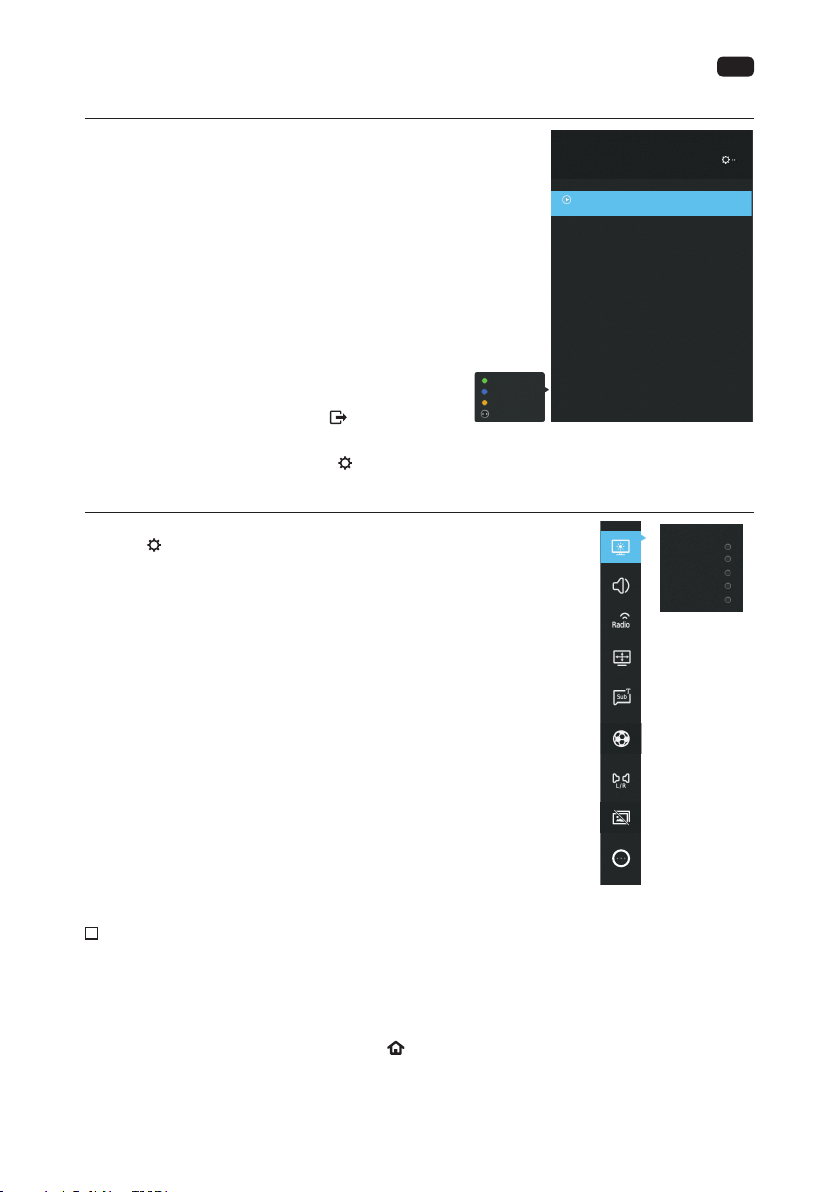
0
PCM
100
Aus
Mot or : None
LNB P ower : 13 /18V
LNB Ty pe : Univ ersal
Tran spond edor : 10 714 H 220 00
Sat ellit e : A STRA 1K R 1L 1M 1N
22k hz Tone : Aut o
OK
Bilde inste llung
Sport
Stand ard
Film/ Drama
Heim
Benut zer
Drück en / Halt en: POW ER
Channel List (Senderliste)
Drücken Sie zunächst die Taste LIST (LISTE), um die
Senderliste einzublenden.
29
Mit den ▲/▼-Tasten können Sie nun den gewünschten
Sender auswählen und ihn sich durch einen Druck auf OK
ansehen.
Drücken Sie die grüne Taste, um die Favoritenliste
aufzurufen.
Drücken Sie die blaue Taste, um zur Senderbearbeitung
zu gelangen.
Drücken Sie die gelbe Taste, um nach einem Kanal zu
suchen.
Verwenden Sie die ◄/►-Tasten, um in der Liste nach
oben oder unten zu navigieren.
Drücken Sie auf EXIT (VERLASSEN) ( )/LIST (LISTE), um
Favo riten liste
Progra mme bea rbeit en
Such e
Seit e +/-
die Senderliste auszublenden.
Drücken Sie die Taste MENU (MENÜ) ( ), um das Einstellmenü aufzurufen.
Schnellmenü
Drücken Sie die sich auf der Fernbedienung bendliche Taste MENU
(MENÜ) ( ), um das Schnellmenü einzublenden.
Verwenden Sie nun die ▲/▼-Tasten, um einen der Menüpunkte
auszuwählen, drücken Sie die Taste OK/►, um den Menüpunkt aufzurufen,
und nehmen Sie anschließend über die ▲/▼-Tasten Einstellungen daran
vor.
(Zur Auswahl stehen u. a.: Picture Mode (Bildeinstellung), Sound Mode
(Audio-Einstellungen), TV Radio (Fernsehradio), Aspect Ratio (Bildformat),
Subtitle (Untertitelsprachen) und Football (Fußball))
Sende rl is te
1 RED +MARK ER
13:0 0- 16:0 0 RED+M ARKER
2 C/B
13:0 0- 16:0 0 C/B
3 CRO SS HATCH
13:0 0- 16:0 0 CROSS H ATCH
4 4v3 _MONO SCOPE
13:0 0- 16:0 0 4v3_M ONOSC OPE
5 100 %WHIT E
13:0 0- 16:0 0 100%W HITE
6 SUB L UMINA NCE
13:0 0- 16:0 0 SUB LUM INANC E
7 32S TEP
13:0 0- 16:0 0 32STE P
8 MOV ING1
13:0 0- 16:0 0
MOVI NG1
Bild einst ellun g
Spor t
Stan dard
Film /Dram a
Heim
Benu tzer
DE
1/1
Startmenü
Einführung in die Verwendung des Smart Home-Startmenüs
Das Startmenü fungiert als Startoberäche für diverse Funktionen, die hierüber in wenigen
Schritten aufgerufen und genutzt werden können.
Durch die Verwendung des Startmenüs soll der Benutzer in der Lage sein, sich sämtliche
Wünsche auf unkomplizierte Weise zu erfüllen und die vom Gerät bereitgestellten Video- und
Klangeekte in vollem Umfang genießen zu können.
Drücken Sie die Taste SOURCE (QUELLE) ( ), um das im Bild unten dargestellte Startmenü
aufzurufen.
Page 30
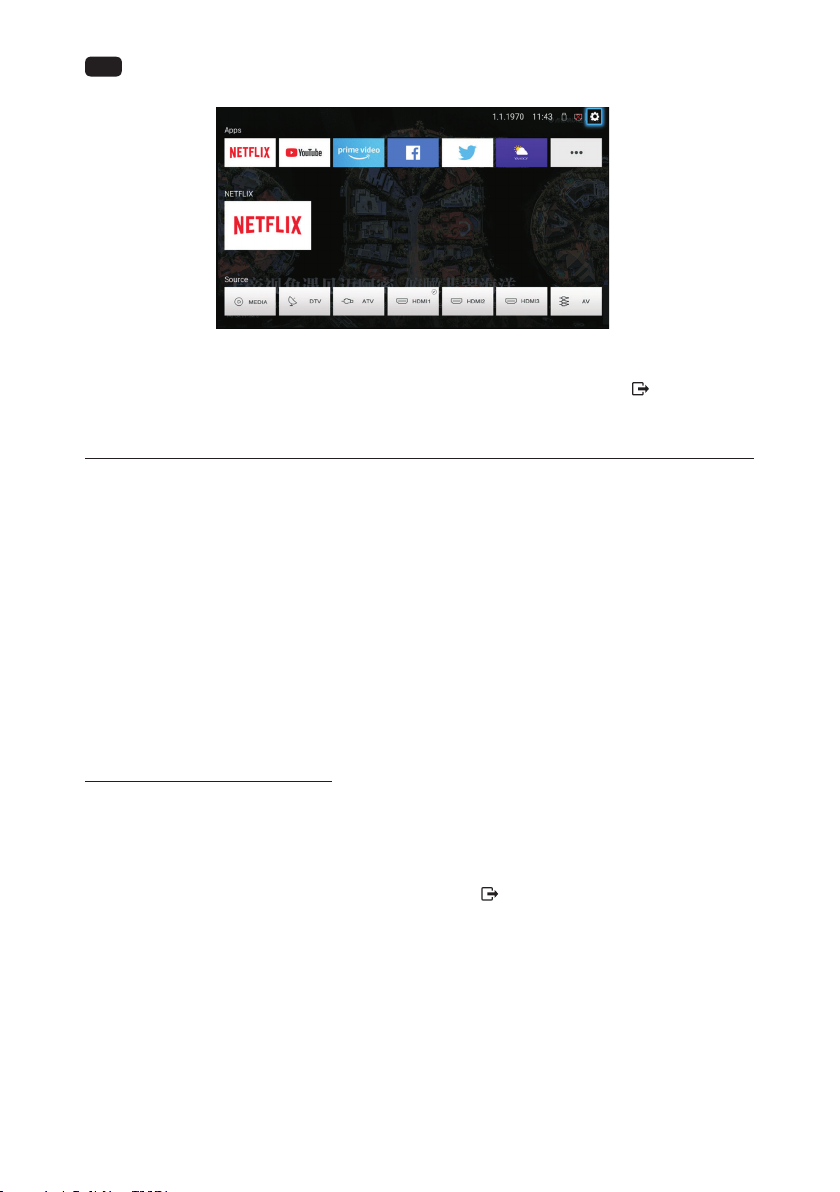
DE
Sperren
Kin dersi cheru ng
Pas swort einst ellun g
Sen dersp erre
Ein stell ung /
Sys temsper re Aus
Aus
Vid eo
Medien
Fot o
Mus ik
Dat eien
Bee nden
/USB 1 /
5327 5 502 550 5 6308
Andr oid
exter naldi sk
MUSI C PHO TO
Ordne reben e nach
Syste m Volume
6369
Video
Tek.pn g
86-0 16.pn g 86-01 7.png 8 6-018 .png 86 -019 .png 86 -020. png
Lan d
Deu tschl and
HDM I Einst ellun gen
Umg ebung
Aus
Hei m
Zeitei nstellungen
Aut om. Abschalt un g
Sch lumme rfunk tion
Uhr zeit
Zei tzone
Ein stell ung /
Aut omati sche Sy nc. Au
13: 00
Ber lin
GMT +1
04 St unden
Aus
"K ei n Signal" Abscha lt un g
Au
Som merze it
Man uell
Softwa re
End benut zer-L izenz vertr ag anse hen
Ers tinst allat ionsa ssist ent
onl ine nac h So ft wareakt ualis ierun g su ch en
Sof tware version
Ein stell ung /
Sof tware aktua lisie rung( USB)
Net flix De tails
OK
Lös chen
Fav orit
Über sprin gen
Sei
te +/ -
Ände rn
Prog ramme b ea rbe it en
4 4v3 _MONO SCOPE
2 C/B
3 CRO SS HATCH
1 RED +MARK ER
1/1
5 100 %WHIT E
6 SUB L UMINA NCE
8 MOV ING1
7 32S TEP
Zei t
Lis te
Eri nnern
Sei te +/-
EPG
RED +MARK ER
1
C/B
2
CRO SS HATCH
3
4v3 _MONO SCOPE
4
RED +MARK ER
13: 00- 16: 00
01 Ja n 2007 13 :00
1/1
100 %WHIT E
5
SUB L UMINA NCE
6
32S TEP
7
MOV ING1
8
RED +MARK ER
16: 00- 19: 00
30
Mit den Pfeiltasten können Sie nun der Reihe nach zwischen sämtlichen Optionen wählen. Drücken
Sie die OK-Taste, um ein Fenster aufzurufen, das Ihnen zu der soeben ausgewählten Option
noch weitere Auswahlmöglichkeiten anzeigt. Drücken Sie auf EXIT (VERLASSEN) ( ), um die
Benutzeroberäche des Startmenüs wieder zu verlassen.
Medienwiedergabe
Die Medienfunktion dieses Geräts ermöglicht das Einlesen kompakter USB-Datenträger wie USBLaufwerke, tragbare USB-Festplatten und USB-Kartenleser. Nach dem Anschließen können Sie dann
u. a. Dateien durchsuchen und die darauf gespeicherten Bilder, Videos und Musiktitel wiedergeben.
HINWEIS:
♦ Manche USB-Geräte werden unter Umständen nicht unterstützt oder sind nur eingeschränkt
♦ Max. Last des USB-Geräts: 5 V/DC, 500 mA.
• Unterstützte Formate
Medienmodus aufrufen / verlassen
1. Schließen Sie zunächst einmal einen USB-Datenträger an den USB-Anschluss an.
2. Wählen Sie nun über die Pfeiltasten den Menüpunkt „Media (Medien)“ aus und drücken Sie die
3. Verwenden Sie erneut die Pfeiltasten, um der Reihe nach die Kategorien „Files (Dateien), Music
nutzbar.
Die Medienfunktion erlaubt die Nutzung zahlreicher USB-Geräte mit integriertem
Speichermedium.
Die Wiedergabe von BILD-, MUSIK- und VIDEO-Dateien ist also problemlos möglich.
Unterstützte Bildformate: JPEG, BMP, PNG.
Unterstützte Audioformate: MP3, AAC, M4A.
Unterstützte Videoformate: AVI, VOB, DAT, MPEG -1 / MPEG-2 / MPEG-4, TS/TP.
OK-Taste, um den Medienmodus aufzurufen.
(Musik), Photo (Foto) und Video (Video)“ anzuwählen.
4. Drücken Sie anschließend die Taste EXIT (VERLASSEN) ( ), um den Medienmodus wieder zu
verlassen.
Page 31

Aus
Hei m
13: 00
GMT +1
04 St unden
Aus
Au
Man uell
Softwa re
End benut zer-L izenz vertr ag anse hen
Ers tinst allat ionsa ssist ent
onl ine nac h So ft wareakt ualis ierun g su ch en
Sof tware version
Ein stell ung /
Sof tware aktua lisie rung( USB)
Net flix De tails
OK
EPG
RED +MARK ER
1
C/B
2
CRO SS HATCH
3
4v3 _MONO SCOPE
4
RED +MARK ER
13: 00- 16: 00
01 Ja n 2007 13 :00
1/1
100 %WHIT E
5
SUB L UMINA NCE
6
32S TEP
7
MOV ING1
8
RED +MARK ER
16: 00- 19: 00
Sender liste
Fav orite nlist e
Progr amme be arbei ten
Sei te +/-
Suc he
4 4v3 _MONO SCOPE
2 C/B
3 CRO SS HATCH
1 RED +MARK ER
1/1
5 100 %WHIT E
6 SUB L UMINA NCE
8 MOV ING1
7 32S TEP
13: 00- 16: 00 RED+ MARKE R
13: 00- 16: 00 C/B
13: 00- 16: 00 CROS S HATCH
13: 00- 16: 00 4v3_ MONOS COPE
13: 00- 16: 00 100% WHITE
13: 00- 16: 00 SUB LU MINAN CE
13: 00- 16: 00 32ST EP
13: 00- 16: 00
MOV ING1
Drüc ken / Hal ten: PO WER
31
DE
Hauptanzeigeoberäche
Medien
Vid eo
Fot o
Mus ik
Dat eien
/USB 1 /
Ordne reben e nach
6369
Syste m Volume
Andr oid
5327 5 502 550 5 6308
exter naldi sk
MUSI C PHO TO
1/2
Video
Tek.pn g
■ Grundlegende Bedienung
Bee nden
86-0 16.pn g 86-01 7.png 8 6-018 .png 86 -019 .png 86 -020. png
1. Verwenden Sie die ▲/▼-Tasten, um im USB-Hauptmenü der Reihe nach zwischen den
Kategorien „Files (Dateien), Music (Musik), Photo (Foto) und Video ( Video)“ zu wählen.
2. Markieren Sie nun mit den Pfeiltasten den gewünschten Ordner und bestätigen Sie Ihre Auswahl
mit der OK-Taste.
3. Verwenden Sie erneut die Pfeiltasten, um eine oder mehrere der darin enthaltenen Musik-/Bild-/
Video-Dateien zu markieren. Drücken Sie anschließend die OK-Taste, um die ausgewählten
Musik-/Foto-/Video-Dateien wiederzugeben.
4. Mit einem Druck auf die Taste BACK (ZURÜCK) ( ) gelangen Sie dann wieder zurück zum
5. Drücken Sie die Taste EXIT (VERLASSEN) ( ), um in das USB-Hauptmenü zurückzukehren.
■ Dateien wiedergeben
1. Verwenden Sie, nachdem Sie das Hauptmenü des USB-Mediums aufgerufen haben, die
2. Haben Sie eine Datei ausgewählt, drücken Sie die OK-Taste, um sie wiederzugeben.
■ Musikwiedergabe
Haben Sie bereits die Menüpunkte „Media (Medien)“→„Music (Musik)“ aufgerufen, so führen Sie die
oben beschriebenen Schritte aus, um die Wiedergabe der Musikdatei(/-en) zu starten.
1. Verwenden Sie die ▲/▼-Tasten, um die Musikliste auszuwählen, und drücken Sie dann die
2. Drücken Sie die OK-Taste, um die Wiedergabe zu pausieren bzw. fortzusetzen.
3. Mit einem Druck auf die Taste MENU (MENÜ) ( ) rufen Sie das Einstellungsmenü der
vorherigen Menübildschirm.
▲/▼-Tasten, um zunächst einmal den Dateityp auszuwählen. Drücken Sie dann die OK-Taste,
damit Ihnen die Benutzeroberäche für die Auswahl der Medieninhalte, die dem gewählten
Dateityp entsprechen, angezeigt wird.
▲-Taste, um die Konsole des Musik-Players aufzurufen, bzw. die ▼-Taste, um die Konsole wieder
zu schließen.
Musikwiedergabe auf. Wenn Sie die Taste BACK (ZURÜCK) ( ) drücken, gelangen Sie wieder
zurück zu dem vor der Musikwiedergabe angezeigten Menübildschirm.
■ Einstellungsmenü der Musikwiedergabe
Wenn Sie die Taste MENU (MENÜ) ( ) drücken, um das Einstellungsmenü der Musikwiedergabe
aufzurufen, werden Sie feststellen, dass sich diese Menüpunkte und die des Einstellungsmenüs der
Videowiedergabe sehr ähneln.
1. Sound mode (Audio-Einstellungen): Wählen Sie zwischen verschiedenen Toneekten.
2. Balance (Stereo-Balance): Stellen Sie die Tonbalance der Lautsprecher auf den gewünschten
Pegel ein.
Page 32

DE
32
3. SPDIF Delay (SPDIF-Verzögerung): Damit lassen sich Probleme mit der Audio-VideoSynchronisierung beheben, wenn Sie Fernsehen digitale Audiosignale über ein externes Gerät, z.
B. einen Audioempfänger, ausgeben.
4. Speaker Delay (Lautsprecher verzögerung): Wenn Ton und Bild synchronisiert sind, ist der Ton
dem Bild umso mehr voraus, je kleiner der Wert ist. Im Gegensatz dazu, ist das Bild umso mehr
dem Ton voraus, je größer der eingestellte Wert ist.
■ Konsole des Musik-Players
Drücken Sie die ▲-Taste, um die Konsole des Musik-Players aufzurufen, nutzen Sie die ▲/▼-Tasten,
um auf Wunsch das Bedienfeld einzublenden, und drücken Sie die OK-Taste zur Ausführung der
Funktion, die der ausgewählten Schaltäche zugeordnet ist. Drücken Sie die Taste BACK (ZURÜCK)
( ), wenn Sie die Konsole des Musik-Players wieder schließen möchten.
1. Stop (Stopp): Musikwiedergabe unterbrechen.
2. Setting (Einstellungen): Aufrufen des Einstellungsmenüs der Musikwiedergabe.
3. Info (Informationen): Informationen zum aktuellen Musiktitel einblenden.
4. LRC: Wechsel zwischen der synchronisierten Anzeige des Liedtextes und der Wiedergabeliste.
5. Play Mode (Wiedergabemodus): Wählen Sie zwischen verschiedenen Wiedergabemodi.
6. Audio only (Nur Ton): Bildschirm ausschalten und nur noch den Ton ausgeben.
■ Bildwiedergabe
Haben Sie bereits die Menüpunkte „Media (Medien)“→„Photo (Foto)“ aufgerufen, so führen Sie die
oben beschriebenen Schritte aus, um die Wiedergabe der Bilddatei(/-en) zu starten.
1. Verwenden Sie die ▲/▼-Tasten, um die Bildliste auszuwählen, und drücken Sie dann die
▲-Taste, um die Konsole des Foto-Players aufzurufen, bzw. die ▼-Taste, um die Konsole wieder
zu schließen.
2. Mit einem Druck auf die Taste MENU (MENÜ) ( ) rufen Sie das Einstellungsmenü der „Foto
setting (Bildwiedergabe)“ auf. Wenn Sie die Taste BACK (ZURÜCK) ( ) drücken, verlassen Sie die
aktuelle Bildanzeige und gelangen wieder zurück zu dem vor der Bildwiedergabe angezeigten
Menübildschirm.
■ Einstellungsmenü der Bildwiedergabe
Verwenden Sie, nachdem Sie über die Taste MENU (MENÜ) ( ) das Einstellungsmenü der
Bildwiedergabe aufgerufen haben, die ▲/▼-Tasten, um zwischen diversen Optionen zu wählen, und
drücken Sie die OK-Taste, um in die nächste Menüebene zu gelangen. Drücken Sie die Taste BACK
(ZURÜCK) ( ), um zur vorherigen Menüebene zurückzugelangen, und anschließend die Taste EXIT
(VERLASSEN) ( ), um das Einstellungsmenü wieder auszublenden.
1. Picture Mode (Bildeinstellung): Wählen Sie zwischen verschiedenen Bildmodi.
2. Sound mode (Audio-Einstellungen): Hier können Sie einen Tonmodus auswählen, der Ihren
persönlichen Vorlieben entspricht.
3. Balance (Stereo-Balance): Stellen Sie die Tonbalance der Lautsprecher auf den gewünschten Pegel ein.
4. SPDIF Delay (SPDIF-Verzögerung): Damit lassen sich Probleme mit der Audio-VideoSynchronisierung beheben, wenn Sie Fernsehen digitale Audiosignale über ein externes Gerät, z.
B. einen Audioempfänger, ausgeben.
5. Speaker Delay (Lautsprecher verzögerung): Wenn Ton und Bild synchronisiert sind, ist der Ton
dem Bild umso mehr voraus, je kleiner der Wert ist. Im Gegensatz dazu, ist das Bild umso mehr
dem Ton voraus, je größer der eingestellte Wert ist.
■ Konsole des Foto-Players
Drücken Sie, während eine Bilddatei angezeigt wird und kein Menü eingeblendet ist, die ▲-Taste,
um die Konsole des Foto-Players aufzurufen. Nutzen Sie dann die ▲/▼-Tasten, um auf Wunsch
das Bedienfeld einzublenden, und drücken Sie die OK-Taste zur Ausführung der Funktion, die der
ausgewählten Schaltäche zugeordnet ist. Drücken Sie die Taste BACK (ZURÜCK) ( ), wenn Sie die
Konsole des Foto-Players wieder schließen möchten.
Page 33

33
DE
1. Stop (Stopp): Bildwiedergabe unterbrechen.
2. Setting (Einstellungen): Aufrufen des Einstellungsmenüs der Bildwiedergabe.
3. Info (Informationen): Informationen zum aktuell angezeigten Bild einblenden.
4. Right rotate (Rechtsdrehung): Bild um 90 Grad nach rechts drehen.
5. Back Music (Hintergrundmusik): Ein- und Ausschalten der Hintergrundmusik.
6. Play Mode (Wiedergabemodus): Wählen Sie zwischen verschiedenen Wiedergabemodi.
■ Videowiedergabe
Haben Sie bereits die Menüpunkte „Media (Medien)“→„Video (Video)“ aufgerufen, so führen Sie die
oben beschriebenen Schritte aus, um die Wiedergabe der Videodatei(/-en) zu starten.
1. Halten Sie während der Wiedergabe die ◄/►-Tasten gedrückt, um den schnellen Vorlauf /
Rücklauf zu aktivieren.
2. Mit einem Druck auf die ▲-Taste rufen Sie die Konsole des Video-Players auf.
3. Drücken Sie die Taste MENU (MENÜ) ( ), um das Einstellungsmenü der Videowiedergabe
einzublenden. Wenn Sie die Taste BACK (ZURÜCK) ( ) drücken, gelangen Sie wieder zurück zu
dem vor der Videowiedergabe angezeigten Menübildschirm.
■ Einstellungsmenü der Videowiedergabe
Verwenden Sie, nachdem Sie über die Taste MENU (MENÜ) ( ) das Einstellungsmenü der
Videowiedergabe aufgerufen haben, die ▲/▼-Tasten, um zwischen diversen Optionen zu wählen,
und drücken Sie die OK-Taste, um in die nächste Menüebene zu gelangen. Drücken Sie die Taste
BACK (ZURÜCK) ( ), um zur vorherigen Menüebene zurückzugelangen, und die Taste EXIT
(VERLASSEN) ( ), um die nächste Menüebene einzublenden.
1. Picture Mode (Bildeinstellung): Wählen Sie zwischen verschiedenen Bildmodi.
2. Sound mode (Audio-Einstellungen): Hier können Sie einen Tonmodus auswählen, der Ihren
persönlichen Vorlieben entspricht.
3. Balance (Stereo-Balance): Stellen Sie die Tonbalance der Lautsprecher auf den gewünschten Pegel
ein.
4. SPDIF Delay (SPDIF-Verzögerung): Damit lassen sich Probleme mit der Audio-VideoSynchronisierung beheben, wenn Sie Fernsehen digitale Audiosignale über ein externes Gerät, z. B.
einen Audioempfänger, ausgeben.
5. Speaker Delay (Lautsprecher verzögerung)): Wenn Ton und Bild synchronisiert sind, ist der Ton dem
Bild umso mehr voraus, je kleiner der Wert ist. Im Gegensatz dazu, ist das Bild umso mehr dem Ton
voraus, je größer der eingestellte Wert ist.
6. Subtitle (Untertitel): Drücken Sie die OK-Taste, um in die nächste Menüebene zu gelangen und dort
die gewünschten Untertitel sowie die dazugehörigen Eigenschaften auszuwählen.
7. Audio Track (Tonspur): Verfügt die Videodatei über mehr als nur eine Tonspur, können Sie die
Tonspur hier wechseln.
8. Screen Size (Bildschirmgröße): Passen Sie die Größe des angezeigten Bildes an.
9. HDR (High Dynamic Range/Hoher Dynamikbereich): HDR kommt für gewöhnlich bei HDMIVideoformaten und USB-Inhalten zum Einsatz und bietet neben einem größeren Dynamikbereich
auch eine Verbesserung der Bilddetails. Dies führt u. a. zu einer natürlicheren Darstellung des
Bildinhalts und einer Verbesserung der visuellen Eekte.
10. SDR to HDR (SDR zu HDR): Aktivieren bzw. deaktivieren Sie hier die Konvertierung von SDR auf HDR.
■ Konsole des Video-Players
Rufen Sie, während eine Videodatei wiedergegeben wird und kein Menü eingeblendet ist, mit
der OK-Taste die Konsole des Video-Players auf, drücken Sie die ▲-Taste, um auf Wunsch das
Bedienfeld einzublenden, und drücken Sie erneut die OK-Taste zur Ausführung der Funktion, die der
ausgewählten Schaltäche zugeordnet ist. Drücken Sie die Taste BACK (ZURÜCK) ( ), wenn Sie die
Konsole des Video-Players wieder schließen möchten.
1. Stop (Stopp): Videowiedergabe unterbrechen.
2. Setting (Einstellungen): Aufrufen des Einstellungsmenüs der Videowiedergabe.
Page 34

DE
Sperren
Kin dersi cheru ng
Pas swort einst ellun g
Sen dersp erre
Ein stell ung /
Sys temsper re Aus
Aus
Vid eo
Medien
Fot o
Mus ik
Dat eien
Bee nden
/USB 1 /
5327 5 502 550 5 6308
Andr oid
exter naldi sk
MUSI C PHO TO
Ordne reben e nach
Syste m Volume
6369
Video
Tek.pn g
86-0 16.pn g 86-01 7.png 8 6-018 .png 86 -019 .png 86 -020. png
Lan d
Deu tschl and
HDM I Einst ellun gen
Umg ebung
Aus
Hei m
Zeitei nstellungen
Aut om. Abschalt un g
Sch lumme rfunk tion
Uhr zeit
Zei tzone
Ein stell ung /
Aut omati sche Sy nc. Au
13: 00
Ber lin
GMT +1
04 St unden
Aus
"K ei n Signal" Abscha lt un g
Au
Som merze it
Man uell
Softwa re
End benut zer-L izenz vertr ag anse hen
Ers tinst allat ionsa ssist ent
onl ine nac h So ft wareakt ualis ierun g su ch en
Sof tware version
Ein stell ung /
Sof tware aktua lisie rung( USB)
Net flix De tails
OK
Lös chen
Fav orit
Über sprin gen
Sei
te +/ -
Ände rn
Prog ramme b ea rbe it en
4 4v3 _MONO SCOPE
2 C/B
3 CRO SS HATCH
1 RED +MARK ER
1/1
5 100 %WHIT E
6 SUB L UMINA NCE
8 MOV ING1
7 32S TEP
Zei t
Lis te
Eri nnern
Sei te +/-
EPG
RED +MARK ER
1
C/B
2
CRO SS HATCH
3
4v3 _MONO SCOPE
4
RED +MARK ER
13: 00- 16: 00
01 Ja n 2007 13 :00
1/1
100 %WHIT E
5
SUB L UMINA NCE
6
32S TEP
7
MOV ING1
8
RED +MARK ER
16: 00- 19: 00
34
3. Info (Informationen): Informationen zur aktuellen Videodatei einblenden.
4. Go to (Gehe zu): Die Wiedergabe von dem zuvor festgelegten Zeitpunkt starten bzw. fortsetzen.
5. Prev (Vorh.): Die vorherige Datei im selben Verzeichnis wiedergeben.
6. Next (Näch.): Die nächste Datei im selben Verzeichnis wiedergeben.
7. Play Mode (Wiedergabemodus): Wählen Sie zwischen verschiedenen Wiedergabemodi.
Anwendungen (Apps)
Drücken Sie zunächst die Taste SOURCE (QUELLE) ( ) auf der Fernbedienung, um das Startmenü
aufzurufen. Wählen Sie nun über die Pfeiltasten die gewünschte App (Anwendung) aus und drücken
Sie die OK-Taste, um sie aufzurufen. Alternativ können Sie auch einfach die Schnelltaste auf der
Fernbedienung verwenden, um die gewünschte App direkt zu starten.
■ Netix
Melden Sie sich mit Ihrem Netix®-Benutzerkonto an, um nach Genre oder Filmtiteln zu suchen,
Ihre „Meine Liste“ (vormals „Instant Queue“) zu verwalten und sich die Netix®-Empfehlungen
anzuschauen – und all das von Ihrem Fernsehgerät aus. Sollten Sie noch kein Netix®-Benutzerkonto
haben, müssen Sie sich zunächst einmal ein neues Konto anlegen, da sich die Funktionen andernfalls
nicht nutzen lassen.
Sehen Sie Fernsehsendungen und Filme von Netix, indem Sie sie vorübergehend herunterladen
oder direkt aus dem Internet streamen.
Weitere Informationen nden Sie unter www.Netix.com.
HINWEIS:
♦ Die vom Fernsehgerät gesuchte Videoliste kann sich von der Liste, die über einen Webbrowser
♦ Abhängig von Ihrer Breitbandgeschwindigkeit kann es vorkommen, dass die Wiedergabe
auf dem PC gesucht wurde, inhaltlich unterscheiden.
des Videos angehalten, gestoppt oder häug gepuert werden muss. Wir empfehlen
eine Internetverbindung mit einer Mindestgeschwindigkeit von 1,5 MBit/s. Um optimale
Bedingungen für die Wiedergabe zu schaen, ist allerdings eine Verbindungsgeschwindigkeit
von 4,0 MBit/s erforderlich.
♦ Diese Dienste werden von unterschiedlichen Inhaltsanbietern bereitgestellt. Bitte besuchen
Sie die ozielle Webseite des jeweiligen Anbieters, um ausführliche Informationen zu den
angebotenen Diensten zu erhalten.
♦ Möchten Sie einen Dienst nutzen, für den eine Anmeldung mit Benutzerkonto erforderlich ist,
registrieren Sie sich zunächst mit einem PC über die ozielle Webseite bei dem entsprechenden
Dienst. Anschließend melden Sie sich über das Fernsehgerät mit dem Benutzerkonto an und
erhalten Zugri auf diverse zusätzliche Funktionen.
Page 35

35
■ Screencast
• Bei „Screencast“ handelt es sich um eine Technologie zur Spiegelung des Bildschirminhalts.
Über diese Funktion haben Sie die Möglichkeit, Ihr Fernsehgerät als drahtloses Anzeigegerät zu
verwenden.
• Um „Screencast“ zu verwenden, rufen Sie zunächst das Startmenü auf und drücken die OK-Taste,
wenn die entsprechende Anwendung ausgewählt ist.
• Aktivieren Sie anschließend die Funktion für die drahtlose Bildübertragung (auch als
„Wi-Fi Display“, „Wi-Fi Direct“ oder „Cast Screen“ bezeichnet) auf Ihrem Smartphone oder
Tablet (Informationen zur Aktivierung der drahtlosen Bildübertragung nden Sie in der
Bedienungsanleitung Ihres Geräts).
• Ihr Mobilgerät zeigt Ihnen kurz darauf eine Liste der verfügbaren Geräte an. Wählen Sie den
„Namen des Fernsehgeräts“ und tippen Sie darauf, um die Verbindung herzustellen.
• Nach erfolgreicher Verbindungsherstellung zeigt Ihr Mobilgerät den Bildschirminhalt auf dem
Fernsehgerät an.
HINWEIS: Beachten Sie, dass Ihr Fernsehgerät und Ihr Mobilgerät mit demselben WLAN-Netzwerk
verbunden sein müssen, damit Sie die Anwendung nutzen können. Einige Android-Geräte
unterstützen diese Funktion unter Umständen nicht. In einem solchen Fall können Sie jedoch auch
noch eine Vielzahl anderer Screencast-Apps ausprobieren (iOS-Geräte werden nicht unterstützt).
DE
Teletext
Verwenden der Teletextfunktion
■ Teletext anzeigen
1. Wählen Sie einen Fernsehsender, der ein Teletextsignal bereitstellt.
2. Drücken Sie die -Taste, damit der Teletext angezeigt wird.
3. Drücken Sie die -Taste, um den sogenannten „Mixed Mode“ zu aktivieren, mit diesem die
Teletextseite über dem Bild der Fernsehsendung eingeblendet wird.
4. Drücken Sie die -Taste erneut, um die Anzeigeart wieder rückgängig zu machen bzw. in
den normalen ATV/DTV-Modus zurückzukehren.
■ Seitenauswahl
1. Geben Sie die Seitenzahl (drei Ziern) über die Zierntasten ein. Sollten Sie während
der Eingabe eine falsche Zierntaste drücken, müssen Sie die dreistellige Zahl zunächst
einmal vervollständigen und können erst danach erneut versuchen, die richtige Seitenzahl
einzugeben.
2. Mit den ▲/▼-Tasten können Sie die vorherige bzw. die nächste Teletextseite aufrufen.
■ Dauerhafte Anzeige
Mit einem Druck auf die -Taste können Sie die aktuelle Teletextseite dauerhaft anzeigen.
Drücken Sie die Taste erneut, damit ein Seitenwechsel wieder möglich ist.
■ Index
Drücken Sie die -Taste, um die Hauptindexseite direkt aufzurufen.
■ Schrift vergrößern
Wenn eine Seite angezeigt wird, können Sie die Schriftgröße des Textes verdoppeln, um das
Lesen zu erleichtern.
1. Drücken Sie die -Taste, um die obere Hälfte der Seite zu vergrößern.
2. Drücken Sie die -Taste erneut, um die untere Hälfte der Seite zu vergrößern.
3. Drücken Sie die -Taste ein weiteres Mal, um die normale Ansicht wiederherzustellen.
■ Enthüllen-Modus
Sie können verborgene Teletextinformationen (z. B. Antworten auf Puzzles, Rätsel usw.) durch
Drücken der -Taste einblenden. Drücken Sie die -Taste erneut, um die Informationen
wieder zu verbergen.
Page 36

DE
■ Unterseite
Einige Teletextseiten können eine oder mehrere Unterseiten enthalten, die vom Fernsehsender in
bestimmten Abständen automatisch ein- und ausgeblendet werden.
1. Sie können die jeweilige Unterseite aufrufen, indem Sie die -Taste drücken und die
Seitenzahl mit den Zierntasten auswählen. Geben Sie beispielsweise die Seitenzahl „0003“
ein, um die dritte Unterseite aufzurufen.
2. Drücken Sie die Taste erneut, um den Modus zur Anzeige von Unterseiten zu verlassen.
3. Um wieder zu der normalen Ansicht des Fernsehsenders zurückzukehren, genügt ein Druck
auf die -Taste.
■ Farbtasten (Rot, Grün, Gelb und Blau)
Verwenden Sie diese Tasten, um direkt auf die mit den entsprechenden Farben
gekennzeichneten Teletextseiten zuzugreifen, die im unteren Teil des Videotextfensters angezeigt
werden.
36
Anleitung zur Problembehandlung
Technische Daten
Betriebsspannung 100 – 240 V, 50/60 Hz
Nennleistungsaufnahme
Abmessungen (B x H x T) ohne Standfuß
Eigengewicht ohne Standfuß
HF-Antenneneingang 75 Ω (unsymmetrisch)
OSD-Sprache Mehrere Optionen
System DTV: DVB-T/T2/C/S/S2
ATV: PAL/SECAM BG/DK/I/NTSC-M
Frequenzbereich der Sender DTV: DVB-T: 177,5 MHz ~ 233,5 MHz
474 MHz ~ 858 MHz
DVB-C: 113 MHz ~ 858 MHz
DVB-S/S2: 950 MHz ~ 2150 MHz
ATV: 45,25 MHz ~ 863,25 MHz
Umgebungsbedingungen Betriebstemperatur: 5 °C ~ 45 °C
(nur für tropische Klimazonen) Luftfeuchtigkeit im Betrieb: 20 % ~ 80 %
Lagertemperatur: -15 °C ~ 50 °C
Luftfeuchtigkeit bei Lagerung: 10 % ~ 90 %
Umgebungsbedingungen Betriebstemperatur: 5 °C ~ 35 °C
(nur für gemäßigte Klimazonen) Luftfeuchtigkeit im Betrieb: 20 % ~ 80 %
Lagertemperatur: -15 °C ~ 45 °C
Luftfeuchtigkeit bei Lagerung: 10 % ~ 90 %
Hinweis: Einige Spezikationen können je nach Region oder Modell unterschiedlich ausfallen. Bitte
richten Sie sich nach den Angaben, die für Ihre Region gelten.
190 W
1452 X 835 X 90 mm
17,6 kg
Page 37

37
Technische Daten
Die Informationen in diesem Produktdatenblatt entsprechen den Anforderungen, die in
Anhang III der von der Kommission delegierten Verordnung (EU) Nr. 1062/2010, die ergänzend
zur Richtlinie 2010/30/EU des Europäischen Parlaments und des Rates bezüglich der
Energieverbrauchskennzeichnung von Fernsehgeräten gilt, aufgeführt sind.
tig bis einschließ lich 28. Februar 2021
gül
a) Warenzeichen des Her-
stellers
b) Modellbezeichnung
c) Energieezienzklasse
d) Sichtbare Bildschirmdiagonale
in Zentimeter
in Zoll
e) Leistungsaufnahme im
eingeschalteten Zustand
f) Jahresenergieverbrauch kWh/
g) Leistungsaufnahme im
Standby-Modus
Leistungsaufnahme im
ausgeschalteten Zustand
h) Native Bildschirmauösung
Horizontale Pixelanzahl
Vertikale Pixelanzahl
.
ok.
ODL 65850UC-TIB
A
Wert Einheit
0,50 W
Kein Aus-Zustand
cm
”
W
Jahr
Die Angaben sind
DE
%FS&OFSHJFWFSCSBVDIQSP+BISCBTJFSUBVGEFS(SVOEMBHFFJOFTUÊHMJDIWJFSTUàOEJHFO#FUSJFCTEFT
'FSOTFIHFSÊUTBO5BHFO%FSUBUTÊDIMJDIF&OFSHJFWFSCSBVDIIÊOHUWPOEFS"SUEFS/VU[VOHEFT
'FSOTFIHFSÊUFTBC
Technische Daten
Beschränkungen der Länder
Dieses Gerät ist für den uneingeschränkten Heim- und/oder Bürogebrauch in sämtlichen EU-Ländern
(und allen anderen Ländern, in denen die entsprechende EU-Richtlinie gilt) vorgesehen. Davon
ausgenommen sind die nachstehend aufgeführten Länder:
Land Beschränkung
Bulgarien Allgemeine Genehmigung zur Verwendung im Freien und in öentlichen
Frankreich Verwendung nur in geschlossenen Räumen mit Frequenzen zwischen 2454
Italien Allgemeine Genehmigung zur Verwendung außerhalb privater Räume
Griechenland Verwendung nur in geschlossenen Räumen mit Frequenzen zwischen 5470
Einrichtungen
und 2483,5 MHz.
erforderlich.
und 5725 MHz.
Page 38

DE
38
Luxemburg Allgemeine Genehmigung für Netzwerk- und Serviceangebote (nicht für
Frequenzen)
Norwegen Ausstrahlung von Funkwellen in einem geograschen Radius von 20 km um
das Zentrum von Ny-Ålesund nicht gestattet.
Russische Födera-
Verwendung nur in geschlossenen Räumen
tion
Die Bestimmungen der einzelnen Länder können jederzeit und ohne vorherige Ankündigung
Änderungen unterliegen. Deshalb empfehlen wir, dass Sie als Benutzer sich regelmäßig bei den
zuständigen Behörden nach dem aktuellen Stand der nationalen Vorschriften bezüglich der 2,4-GHzund 5-GHz-WLAN-Nutzung erkundigen.
Problembehandlung
Führen Sie möglichst immer zuerst die folgenden einfachen Überprüfungen durch, bevor Sie sich an
einen Fernsehtechniker wenden. Nur wenn das Problem anschließend weiterhin besteht, sollten Sie
das Gerät von der Stromversorgung trennen und einen Fernsehtechniker zu Rate ziehen.
PROBLEM MÖGLICHER LÖSUNGSANSATZ
- Überprüfen Sie, ob der Netzstecker an eine Steckdose angeschlossen ist.
Kein Ton und Bild
Normales Bild, aber kein Ton
Die Fernbedienung funktioniert nicht
Gerät schaltet sich plötzlich
aus
Bild baut sich nach dem Einschalten nur langsam auf
- Vergewissern Sie sich, dass Sie die Ein/Aus-Taste (POWER) am
Fernsehgerät gedrückt haben.
- Überprüfen Sie die Einstellungen bezüglich Kontrast und Helligkeit des Bildes.
- Überprüfen Sie den Lautstärkepegel.
- Wurde die Stummschaltung aktiviert? Drücken Sie die Taste zum
Aktivieren/Deaktivieren der Stummschaltfunktion.
- Versuchen Sie es mit einem anderen Kanal. Möglicherweise liegt
das Problem der Übertragung zu Grunde.
- Sind die Audiokabel ordnungsgemäß angeschlossen?
- Stellen Sie sicher, dass sich kein Gegenstand zwischen dem Fernsehgerät und der Fernbedienung bendet, der den Signalempfang beeinträchtigt.
- Wurden die Batterien unter Berücksichtigung der angegebenen
Polarität (+ auf +, - auf -) eingesetzt?
- Handelt es sich um die korrekte Fernbedienung? Möglicherweise: Fernsehgerät, Videorekorder usw.?
- Ersetzen Sie die Batterien durch neue.
- Ist der Sleep-Timer aktiviert?
- Überprüfen Sie die Einstellungen für die Stromversorgung. Ist die
Stromversorgung möglicherweise unterbrochen.
- Die Abschaltautomatik bei nicht vorhandenem Signalempfang
ist aktiviert.
- Dies ist normal. Der Bildaufbau wird während der Inbetriebnahme des Produkts absichtlich begrenzt. Sollte das Bild jedoch
auch nach 5 Minuten noch nicht vollständig angezeigt werden,
wenden Sie sich bitte an den Kundendienst.
Page 39

PROBLEM MÖGLICHER LÖSUNGSANSATZ
Keine bzw. schlechte Bildfarbe oder allgemein schlechte
Bildqualität
Waagerechte/senkrechte Balken oder verwackeltes Bild
Fernsehgerät empfängt nicht
alle Kanäle
Schlechter Empfang auf
einigen Kanälen
Keine Tonausgabe über die
Lautsprecher
Audiosignal des Fernsehgeräts wird nicht über Empfänger ausgegeben
Verbindung zum
WLAN-Netzwerk ist fehlgeschlagen
Softwareaktualisierung über
das Internet ist fehlgeschlagen
Kein Bild über Anschluss mit
HDMI
39
DE
- Passen Sie die Farbeinstellungen im Bildmenü an.
- Achten Sie darauf, dass zwischen dem Produkt und dem Videorekorder ein genügend großer Abstand eingehalten wird.
- Versuchen Sie es mit einem anderen Kanal. Möglicherweise liegt
das Problem der Übertragung zu Grunde.
- Sind die Videokabel ordnungsgemäß angeschlossen?
- Aktivieren Sie sämtliche Funktionen und Auswahloptionen, um
die Helligkeit des Bildes wiederherzustellen.
- Überprüfen Sie die Umgebung auf mögliche Störquellen, z. B.
Elektrogeräte oder Elektrowerkzeuge.
- Stellen Sie sicher, dass das Koaxialkabel fest an das Fernsehgerät
angeschlossen und nicht gelockert ist.
- Sollten Sie eine Antenne verwenden, stellen Sie sicher, dass diese
richtig positioniert ist und dass alle Anschlüsse ordnungsgemäß
verbunden sind.
- Hier liegt entweder ein Problem mit dem Fernsehsender oder
dem Kabelanbieter vor. Schalten Sie einen anderen Sender ein.
- Das Signal des Fernsehsenders ist zu schwach. Richten Sie die
Antenne neu aus, um auch schwächere Sendersignale zu empfangen.
- Überprüfen Sie die Umgebung auf mögliche Störquellen, die
Interferenzen verursachen könnten.
- Passen Sie die Tonbalance des Geräts im Tonmenü an.
- Nehmen Sie ein optisches Kabel zur Hand und verbinden Sie das
Fernsehgerät und den Empfänger miteinander.
- Mit ARC (Audio-Rückkanal) können digitale Audiosignale über
den HDMI (ARC)-Anschluss ausgegeben werden. ARC steht Ihnen
jedoch nur zur Verfügung, wenn das Fernsehgerät an einen Audioempfänger angeschlossen ist, der die ARC-Funktion unterstützt.
- Stellen Sie sicher, dass die Netzwerkverbindung auf „Drahtlos“
eingestellt ist.
- Vergewissern Sie sich, dass das Fernsehgerät mit einem
WLAN-Router verbunden ist und kein Problem aufgrund einer
statischen IP-Adresse vorliegt.
- Überprüfen Sie den Status der Netzwerkverbindung.
- Sollte das Fernsehgerät noch nicht mit einem Netzwerk verbunden sein, so stellen Sie zunächst einmal eine Netzwerkverbindung her.
- Die Aktualisierung wird automatisch abgebrochen, wenn bereits
die neueste Softwareversion auf Ihrem Gerät installiert ist.
- Wenn ein HDMI-Kabel keine HDMI-Übertragung in Hochgeschwindigkeit unterstützt, kann dies zu Flimmern oder einer
Bildschirmanzeige ohne Bild führen. Verwenden Sie stets die
modernsten Kabel, die High Speed HDMI unterstützen.
Page 40

DE
40
Wartung und Pege
Vielen Betriebsstörungen kann bereits frühzeitig vorgebeugt werden. Eine sorgfältige und
regelmäßige Reinigung kann die Nutzungsdauer Ihres neuen Fernsehgeräts deutlich erhöhen.
Achten Sie darauf, das Gerät vor der Durchführung etwaiger Reinigungsarbeiten stets auszuschalten
und von der Stromversorgung zu trennen.
Reinigen der Bildschirmoberäche
1. Wir möchten Ihnen eine großartige Möglichkeit vorstellen, mit der Sie Staub für eine gewisse
Zeit von Ihrem Bildschirm fernhalten können. Befeuchten Sie dazu ein weiches Tuch mit einer
Mischung aus lauwarmem Wasser und etwas Weichspüler oder Geschirrspülmittel. Wringen
Sie anschließend das Tuch aus, bis es beinahe vollständig trocken ist, und wischen Sie dann die
Bildschirmoberäche damit ab.
2. Stellen Sie vor der Inbetriebnahme Ihres Fernsehgerätes sicher, dass sich kein überschüssiges
Wasser mehr auf der Bildschirmoberäche bendet und das Gerät an der Luft vollständig
trocknen konnte.
Reinigen der Gehäuseoberächen
Wischen Sie das Gehäuse ausschließlich mit einem weichen, trockenen und faserfreien Tuch ab, um
Schmutz oder Staub davon zu entfernen. Verwenden Sie unter keinen Umständen ein feuchtes Tuch.
Längere Abwesenheit
Wenn Sie bereits davon ausgehen, dass Sie Ihr Fernsehgerät über einen längeren
Zeitraum nicht verwenden werden (z. B. im Urlaub), sollten Sie es unbedingt von der
Stromversorgung trennen und sämtliche Kabelverbindungen auösen, damit es vor
möglichen Schäden durch Blitzschlag oder Spannungsspitzen geschützt ist.
Dieses Produkt erfüllt sämtliche Anforderungen der EU-Richtlinie zur elektromagnetischen
Verträglichkeit und zur elektrischen Betriebssicherheit.
Informationen für den Verbraucher hinsichtlich der Entsorgung gebrauchter Geräte und
Batterien
Geräte, die mit diesem Symbol gekennzeichnet sind, dürfen nicht im normalen Hausmüll entsorgt
werden. Bitte informieren Sie sich über geeignete Wertstohöfe oder Rückgabestellen, die die
Verwertung und/oder Entsorgung solcher Produkte übernehmen.
ENTSORGUNG
Das Symbol mit der durchgestrichenen Mülltonne erfordert die getrennte Entsorgung von
Elektro- und Elektronik-Altgeräten (WEEE). Elektrische und elektronische Geräte können
Stoe enthalten, die eine Gefährdung für die Gesundheit und die Umwelt darstellen. Aus
diesem Grund dürfen Sie das Gerät nicht in den unsortierten Hausmüll geben, sondern
nur an einer dafür vorgesehenen Sammelstelle für elektrische und elektronische Altgeräte
abgeben. Auf diese Weise tragen Sie Ihren Teil zum Schutz unserer natürlichen Ressourcen
und unserer Umwelt bei. Für weitere Information wenden Sie sich bitte an Ihren Händler
oder die örtlichen Behörden.
Bitte entsorgen Sie Batterien und Akkus stets auf eine umweltgerechte Art und Weise.
Batterien/Akkus dürfen unter keinen Umständen im Hausmüll entsorgt werden. Bitte
nutzen Sie stattdessen die örtlichen Rückgabe- und Sammelstellen oder wenden Sie sich
an den Händler, bei dem Sie das Produkt erworben haben.
Page 41

41
DE
Sowohl die Begrie
HDMI und HDMI
High-Deniton Multimedia Interface
als auch das HDMI-Logo sind in den
Vereinigten Staaten und anderen Ländern
Warenzeichen und eingetragene Marken
von HDMI Licensing, LLC.
Hergestellt unter Lizenz von Dolby
Laboratories. Dolby, Dolby Audio und
das Doppel-D-Symbol sind eingetragene
Marken von Dolby Laboratories.
Die Begrie HDMI und HDMI High-Denition Multimedia Interface sowie das HDMI-Logo sind in
den Vereinigten Staaten und weiteren Ländern Warenzeichen oder eingetragene Marken von HDMI
Licensing Administrator, Inc. Hergestellt unter Lizenz von Dolby Laboratories.
Dolby, Dolby Audio und das Doppel-D-Symbol sind eingetragene Marken von Dolby Laboratories.
Dieses Produkt enthält freie Software, die den Lizenzbestimmungen der GNU General Public License
(GPL) und/oder der GNU Lesser General Public License (LGPL) unterliegt. Sie dürfen die Software
gemäß den Bestimmungen der GNU General Public License oder der GNU Lesser General Public
License und in der Ausführung, wie sie von der Free Software Foundation herausgebracht wurde,
weitergeben und/oder veröentlichen, und zwar entweder in der Version 2 oder (auf Ihren Wunsch)
einer aktuelleren Version.
Dieses Programm wurde in der Honung veröentlicht, dass es für Sie von Nutzen ist, jedoch OHNE
JEGLICHE GARANTIE und insbesondere ohne die stillschweigende Garantie, MARKTREIFE ERLANGT
ZU HABEN oder einem BESTIMMTEN ZWECK ZU DIENEN. Ausführliche Informationen dazu nden
Sie in den Lizenzbestimmungen der GNU General Public License (GPL) und der GNU Lesser General
Public License (LGPL). Sie können die Software jederzeit über den Kundendienst der Imtron GmbH
beziehen (Anfrage per E-Mail an contact@imtron.eu oder an die Postanschrift Imtron GmbH,
Wankelstr. 5, 85046 Ingolstadt, Deutschland). Alternativ können Sie die Software der GNU General
Public License (GPL) und der GNU Lesser General Public License (LGPL) auch auf der Webseite www.
gnu.org/licenses/ herunterladen.
Dieses Gerät ist ausschließlich für die Verwendung in geschlossenen Räumen vorgesehen. Dieses
Gerät darf in allen EU-Ländern in Betrieb genommen und verwendet werden.
Hiermit erklärt die Imtron GmbH, dass die Funkausrüstung des Typs der
ODL 65850UC-TIB
EU-Richtlinie 2014/53/EU entspricht. Klicken Sie auf den folgenden Link, wenn Sie sich den
vollständigen Text der EU-Konformitätserklärung durchlesen möchten:
http://de.ok-online.com/nc/de/service/downloads.html.
Gültig ab 01. März 2021:
Über den Link
zugreifen, in der
EPREL-Eintragungsnummer
direkt zu den
https://eprel.ec.europa.eu/ können Sie auf die
europäische Produktdatenbank (EPREL)
Informationen über das Model gespeichert sind. Geben Sie dort die
ein. Alternativ scannen Sie den
35060
Modell informationen zu gelangen.
QR -Code auf dem Energielabel um
Page 42

EN
42
Warning
DEAR CUSTOMER:
Before operating, please read all these safety and operating instructions completely and then
retain this manual for future reference.
Always comply with the following precautions to avoid dangerous situations and ensure peak
performance of your product.
The Imtron GmbH assumes no liability for damage to the product, for property damage or for
personal injury due to careless or improper usage of the product, or usage of product which does
not meet the manufacturer’s specied purpose.
CAUTION
RISK OF ELECTRIC SHOCK
DO NOT OPEN
WARNING:
TO REDUCE THE RISK OF ELECTRIC SHOCK DO NOT REMOVE COVER (OR BACK). NO USERSERVICEABLE PARTS INSIDE. REFER SERVICING TO QUALIFIED SERVICE PERSONNEL.
The lightning ash with arrowhead symbol, within an equilateral triangle, is
intended to alert the user to the presence of uninsulated “dangerous voltage”
within the products enclosure that may be of sucient magnitude to constitute a
risk of electric shock.
The exclamation point within an equilateral triangle is intended to alert the user to
the presence of important operating and maintenance (servicing) instructions in
the literature accompanying the appliance.
REGULATORY INFORMATION
This equipment generates uses and can radiate radio frequency energy and, if not installed
and used in accordance with the instructions, may cause harmful interference to radio
communication. However, there is no guarantee that interference will not occur in a particular
installation. If this equipment does cause harmful interference to radio or television reception,
which can be determined by turning the equipment o and on, the user is encouraged to try to
correct the interference by one or more of the following measures:
a. Relocate the receiving antenna.
b. Increase the separation between the equipment and receiver.
c. Connect the equipment into an outlet on a circuit dierent from that to which the receiver is
connected.
d. Consult the dealer or experienced radio/TV technician for help.
CAUTION
※ Do not attempt to modify this product in any way without written authorization from
supplier. Unauthorized modication could void the user’s authority to operate this
product.
※ Figures and illustrations in this User Manual are provided for reference only and may
dier from actual product appearance. Product design and specications may be
changed without notice.
Page 43

43
Warning
IMPORTANT WARNINGS AND CAUTIONS!
Electrical energy can perform many useful functions, but it can also cause personal injuries and
property damage if improperly handled. This product has been engineered and manufactured
with the highest priority on safety. BUT IMPROPER USE CAN RESULT IN POTENTIAL ELECTRICAL
SHOCK OR FIRE HAZARD. In order to prevent potential danger, please observe the following
instructions when installing, operating and cleaning the product.
1. Attachments---Only use attachments/accessories specied by the manufacturer. Do not use
attachments not recommended by the manufacturer. Use of improper attachments can result
in accidents.
2. Water --- To reduce the risk of re or electric shock, do not expose this TV to rain or moisture.
Do not expose the TV to dripping or splashing of liquids and do not place objects lled with
liquids, such as vases, cups, etc. on or over the TV (e.g. on shelves above the unit).
3. Fire or explosion--- Do not expose the TV to direct sunlight or do not place open ames
such as lit candles on the top of or near the TV. Do not place any heat sources such as electric
heaters, radiators, etc. near the TV set.
Warning: To prevent the spread of re, keep candles or other open ames away from this
product at all times.
4. Ventilation--- For ventilation purposes, leave at least 5cm free space around the TV. The
ventilation should not be impeded by covering or blocking the ventilation openings with
items, such as newspapers, table-cloths, curtains, etc. Failing to maintain proper ventilation
may result in a re or a problem with the product caused by an increase in its internal
temperature.
5. This equipment is a Class II or double insulated electrical appliance. It has been
designed in such a way that it does not require a safety connection to electrical earth.
6. Power source---This product is intended to be supplied by a listed power supply indicated on
the marking label. If you are not sure of the type of power supply to your home, consult your
product dealer or local power company.
7. Overloading---Do not overload wall outlets, extension cables, or convenience receptacles on
other equipment as this can result in a risk of re or electric shock.
8. Voltage---Before installing this TV set, make sure your outlet voltage corresponds to the
voltage stated on the appliance rating label.
9. Power plug --- Do not defeat the safety purpose of the polarized or grounding-type plug.
Most appliances recommend they be placed upon a dedicated circuit; that is, a single outlet
circuit which powers only that appliance and has no additional outlets or branch circuits.
10. The MAINS plug of the apparatus is used as the disconnect device, the disconnect device shall
remain readily operable.
11. Wall mounting---When mounting the product on a wall, be sure to install the product
according to the method recommended by the manufacturer. The wall mount kit is optional.
You can obtain from your local dealer, if not supplied with your TV. Do not install the TV on a
ceiling or on an inclined wall. Use the specied wall mounting screws and other accessories.
Tighten the wall mounting screws rmly to prevent the TV from fall. Do not overtighten the
screws.
12. Stand--- Do not place the TV on an unstable or slanted surfaces. Otherwise the TV may tip
over and cause potentially fatal, serious injury. Many injuries, especially involving children,
can be avoided if the following simple safety precautions are taken:
- Only use TV furniture or stands recommended by the device manufacturer
- Only use furniture that can carry the weight of the TV
- Make sure that the TV does not extend beyond the edges of the furniture
EN
Page 44

EN
44
Warning
- Do not place the TV on high pieces of furniture (e.g. shelves or bookshelves) without
securely supporting the furniture itself and the TV.
- Do not place the TV devices on fabrics or other materials that are located between the TV
and the furniture.
- Inform your children about the dangers of climbing on high pieces of furniture to reach
the TV or the remote control. If you change the location of your TV, follow the same safety
precautions.
Entering of objects and liquids---Never insert an object into the product through vents or
13.
openings. High voltage ows in the product, and inserting an object can cause electric shock
and/or short internal parts. For the same reason, do not spill water or liquid on the product.
Damage requiring service--- This unit should only be serviced by an authorized and properly
14.
trained technician. Opening the cover or other attempts by the user to service this unit may
result in serious injury or death from electrical shock, and may increase the risk of re.
Children ---Do not allow young children to play with the plastic bag that came with the
15.
television when you unpacked it. Failure to do so can result in suocation, causing injury.
16.
Batteries---The batteries (battery pack or batteries installed) shall not be exposed to excessive
heat such as sunshine, re or the like.
Do not dispose of any batteries in with the domestic waste. Return them to a collection point
for old batteries.
Antenna ---Install the antenna away from high-voltage power lines and communication
17.
cables and make sure it is installed securely. If the antenna touches a power line, contact with
the antenna could result in re, electric shock or serious injury.
Panel protection--- The panel used in this product is made of glass. Therefore, it can break
18.
when the product is dropped or impacted upon by other objects. Be careful not to be injured
by broken glass pieces in case the panel breaks.
Operating Temperature: 5°C to 35°C Operating Humidity: ≤80%
19.
Storage Temperature: -15°C to 45°C Storage Humidity: ≤90%
20.
: Indicates an alternating current.
: Indicates direct current.
If you would like to connect an external device with this product, a good quality shielded cable
must be used, which ensures the electromagnetic compatibility of the product and the used
cable as a whole.
WARNING
Never place a television set in an unstable location, A television set may a fall, causing serious personal
injury or death. Many injuries, particularly to children, can be avoided by taking simple precautions such as:
• Using cabinets or stands recommended by the manufacturer of the television set.
• Only using furniture that can safely support the television set.
• Ensuring the television set is not overhanging the edge of the supporting furniture.
• Not placing the television set on tall furniture (for example, cupboards or bookcases) without
anchoring both the furniture and the television set to a suitable support.
• Not placing the television set on cloth or other materials that maybe located between the television
set and supporting furniture.
• Educating children about the dangers of climbing on furniture to reach the television set or its
controls.
If your existing television set is being retained and relocated. The same consider ations as above should
be applied.
Page 45

Warning
45
EN
IMPORTANT SAFETY INSTRUCTIONS
1. Read these instructions.
2. Keep these instructions.
3. Heed all warnings.
4. Follow all instructions.
5. Do not use this apparatus near water.
6. Clean only with a dry cloth. Unplug this
product from the wall outlet before
cleaning. Do not use liquid cleaners or
aerosol cleaners.
7. Do not block any ventilation openings.
Ventilation should not be impeded by
covering the ventilation openings with
items such as newspapers, table-cloths,
curtains etc.
8. Do not install near any heat source such
as radiators, heat registers, stoves, or
other apparatus (including ampliers) that
produce heat.
9. Do not defeat the safety purpose of the
polarized or grounding type plug. A
polarized plug has two blades with one
wider than other. A grounding type plug
has two blades and a third grounding
prong. The wide blade or the third prong
is provided for your safety. When the
provided plug does not t into your outlet,
consult an electrician for replacement of
the obsolete outlet.
Page 46

EN
Warning
46
10. Protect the power cord from being walked
on or pinched particularly at plugs,
convenience receptacles, and the point
where they exit from the apparatus.
11. Only use the attachments/ accessories
specied by the manufacturer.
12. When a cart is used, use caution when
moving the cart/apparatus combination
to avoid injury from tip-over. Sudden
stops, excessive force and uneven oor
surfaces can cause the product to fall from
the Trolley.
13. For added protection for this product
during a lightning storm, or when it is left
unattended and unused for long periods
of time, unplug it from the wall outlet and
disconnect the cable system.
14. Refer all servicing to qualied service
personnel. Servicing is required when
the apparatus has been damaged in any
way, such as power supply cord or plug
is damaged, liquid has been spilled or
objects have fallen into the apparatus, the
apparatus has been exposed to rain or
moisture, does not operate normally, or
has been dropped.
NOTE:
♦ Disposal of this product must be carried out in accordance to the regulations of your local
authority. Do not dispose of this product with general household waste disposal.
♦ Some minute dot defects may be visible on the screen, appearing as tiny red, green, or blue
spots. However there have no adverse eects on the monitor’s performance.
♦ Avoid touching the screen or holding your nger(s) against it for long periods of time. Doing
so may produce some temporary distortion eect on the screen.
♦ It is not recommended to keep a certain still image displayed on the screen for a long time
as well as displaying extremely bright images on screen, reduce the ‘brightness’ and ‘contrast’
when displaying still images.
Page 47

Timer
Auto Sl ee p
Sleep T imer
Clock
Tim e Zo ne
Set ting /
Auto Sy nc . On
00:39
Berli n
GMT+1
4 Hours
Off
No Sig
nal Pow er O ff
On
Dayli gh t Sa vi ng Time
Manua l
Support
Vie w End-U ser Lic ense Agr eemen t
Insta ll at io n Guide
Inter ne t Up da te Check
Softw ar e Ver si on
Set ting /
Softw ar e Up da te (USB)
App Set ti ng s
Main Unit Controls
Front Panel
47
EN
POWER/MENU Button:
- Long Press for power o.
- Short Press for power on / quick menu.
- Short press to select options, or switch the items.
- Long press to conrm and enter into the items.
Press the button to open the quick operation menu:
Press & H ol d Po we r
Remote sensor
Power Indicator
: Turn o the TV.
P+/P- : Changes the channels.
: Adjust the volume level.
: Switch the input source items.
NOTE:
♦ Keypad may change model to model.
Page 48

EN
JUC8.804.00227787-10
32D5T(Y)_HLS89FJ-i 取消CEC
字符 侧标牌
居亚嵩 2020.04.01
PVC T=0.3mm
AV 标牌
侧标牌
1:1
±0.25mm
-0.5mm-0.3mm
+0.2mm+0.1mm
标牌正面,有字符面
标牌反面,覆胶面
小于0.5mm
图2
√
会 签
会 签
会 签
Back view controls and sockets
48
LAN
HDMI3(CEC) HDMI2(CEC)
HDMI1
(ARC/CEC)
ANT1
ANT2
(SATELLITE)
13/18 V 400mA
USB2.0
(5V 500mA)
COMMON
INTERFACE
AV
DIGITAL
AUDIO OUT
No. Name Description
1 LAN Local area network (LAN) port. Connect a LAN cable
to this port to connect to the Network.
2 HDMI Connect a HDMI input signal source, such as a DVD
player, via the HDMI interfaces.
3 ANT Connect a coaxial cable to receive a signal from the
4 USB2.0 USB port. Connect a USB Storage device for
antenna, cable or satellite.
multimedia le playback.
5 COMMON INTERFACE COMMON INTERFACE slot.
6 AV Connect audio and video signal sources via AV IN.
It is recommended to buy an AV cable with magnetic
ring to avoid signal interference
7 DIGITAL AUDIO OUT Use an optical cable to output your TV audio signal to
a compatible audio receiver.
NOTE: Input / Output connectivity options may change from model to model.
Note: If you would like to connect an external device with this product, a good quality shielded cable
must be used, which ensures the electromagnetic compatibility of the product and the used cable as
a whole.
Page 49

49
EN
Getting Started
Cable Installation
Before the installation and use, please read carefully the relevant content in “Warning and Safety
instructions”.
Take out the TV from the wrapping package and put it in a drafty and at place.
NOTE:
♦ The range of power input for the TV is 100-240V~ 50/60Hz; do not connect the TV power input
port with the power cable out of the above range.
♦ Please hold the insulated part of the plug when you are unplugging the power cable, do not
touch directly the metallic part of the cable.
♦ Before connecting to an external device, please rstly make sure that the TV set and the external
device have been turned o. When connecting, please make reference to the interface name and
the interface color to connect the signal cable.
♦ The unit has a built-in wireless network card, and can directly receive network signals from
wireless router through WIFI antenna.
Using the Remote Control
When using the remote control, aim it at remote sensor on the television. If there is an object
between the remote control and the remote sensor on the unit, the unit may not operate.
• Do not shake the remote control violently. Also, do not splash liquid on the remote control, also
do not put the remote control in high humidity place.
• Do not place remote control under direct sunlight which might cause deformation of the unit
by heat.
• When the remote sensor is under direct sunlight or strong lightning, the remote control might
not function properly. If so please change the lightning or TV’s position, or operate the remote
control closer to the remote sensor.
• The recommended eective distance for using the remote control is about 7 metres.
Installing Batteries in the Remote Control
1. Open the cover at the back of the remote control.
2. Install two AAA size batteries. Make sure to match the “+” and “-” ends of the batteries with the
diagram inside the compartment.
3. Replace the cover.
Page 50

EN
50
Battery Replacement
You will need to install the batteries into the remote control to make it operate following the
instruction below.
When the batteries become weak, the operating distance of the remote control will be greatly
reduced and you will need to replace the batteries.
Notes on Using Batteries:
The use of the wrong type of batteries may cause chemical leakage and/or explosion. Please note
the following:
• Please note the batteries polarity to avoid short circuit.
• Dierent types of batteries have dierent characteristics. Do not mix dierent types.
• Do not mix old and new batteries. Mixing old and new batteries will shorten battery life and/or
cause chemical leakage.
• Replace batteries as soon as they do not work.
• Chemicals which leak from batteries may cause skin irritation. If any chemical matter seeps out of
the batteries, wipe it up immediately with a dry cloth.
• The batteries may have a shorter life expectancy due to storage conditions. Remove the batteries
whenever you anticipate that the remote control will not be used for an extended period.
• The batteries (battery pack or batteries installed) shall not be exposed to excessive heat such as
sunshine, re or the like.
CAUTION:
• It may result in an explosion if batteries are replaced incorrectly.
• Only replace batteries with the same or equivalent type.
CAUTION!
• Non-rechargeable batteries must not be recharged.
• Keep batteries out of reach of small children. If batteries have been swallowed, seek immediate
medical attention.
• If the batteries leak, remove them with a cloth and dispose of them accordingly. Prevent battery
acid from coming into contact with skin and eyes. If you do get battery acid in your eyes, ush
them thoroughly with lots of water and consult a physician immediately. If battery acid comes
into contact with your skin, wash the aected area with lots of water and soap.
• Do not store them haphazardly in a place where they may short-circuit each other or be shortcircuited by other metal objects.
Page 51

51
Remote Control
The buttons of the original remote control are as following:
1. : Power, Press to enter or exit the standby mode.
2. : Press to mute or restore sound.
3. NUMBER BUTTONS: Choose channels or password
importation.
4. INFO: Display the current program information on the
screen.
5. LIST: Press to call up the channel list. Press again to
exit it.
6. COLOR BUTTONS: Red/ green/ yellow/ blue key
navigation link. Use in accordance with the operation
interface instructions.
7. MENU ( ): Press to enter the menu screen for various
optional adjustable settings.
8. : Return to the previous menu.
: Delete button.
9. ▲/▼/◄/►: Press the direction buttons to select
menu options or settings.
10. OK: Select the current item or enter into the function
of the menu of the next level.
11. EPG: Electronic Program Guide, use in the DTV mode.
12. EXIT ( ): Quit the current interface.
13. P.MODE: Press to change the picture mode.
14. S.MODE: Press to change the sound mode.
Browser
15. SOURCE ( ): Select signal source, and accesses the
main scene interface.
16. : Press to adjust the volume level up or down.
17. : Press to select channels in ascending or
descending order.
18. : Enter the Teletext, and press this button again to
exit.
19. : Goes to NETFLIX homepage.
EN
Page 52

EN
Remote Control
52
20. : Goes to YouTube homepage.
21. Browser: Goes to Browser homepage.
22. Prime video: Goes to prime video homepage.
23. II: Pause (in Media mode).
: Press to enter the MIX mode in the teletext.
24. : Stop the playback (in Media mode).
: Hold the teletext page on display, press again to
release.
25. : Start playback (in media mode).
26. : Change size of teletext screen in display mode.
27. : Skip to the beginning of the previous. (in media
mode).
: Go to the index page.
28. : Skip to the beginning of the next. (in media
mode).
: Reveal the hidden information of some teletext
pages.
29. : Reverse playback rapidly. (in media mode).
: Enter subtitle mode or subpage.
30. : Advance playback rapidly. (in media mode).
: Cancel the teletext but not to exit teletext, press
again to show teletext.
Browser
NOTE:
♦ The colour and shape may vary depending on the model.
♦ The buttons not mentioned here are not used.
Page 53

53
EN
Basic Operation
Turning on and o the TV
■ Turn on the TV
Plug the power cord into a suitable power point, then press the POWER ( ) button, under the TV
panel or on the remote control, (making sure to aim it at the sensor at the front of the TV);
■ Turn o the TV
Press the button on the remote control to enter standby mode. To power down the TV
completely, unplug the power cord from the mains socket.
Do not leave your set in standby mode for long periods of time. If you will not use the TV for a
long time, it is recommended to unplug the set from the mains and aerial.
First Time Setup
If this is the rst time you run the TV, the Initial Setup Menu will appear in the picture, and the items
of this menu also exist in other menus, so you are able to change the values after you set them up.
Tips: Make sure that the antenna or cable TV system connection is made.
■ Set your desired language
Press the ▲/▼ buttons to select the Menu Language, and then press the OK button.
Press the ► button to go to the next step.
■ End-User License Agreement
Select Accept and then press the ► button to accept the EULA and go to the next step.
Select View additional details and then press the OK button to read a detailed EULA.
Press the ◄ button to go to previous step.
■ Network connection (Wired or WiFi)
Press the ▲/▼ buttons to select “Wired” or “Wi”, and wired or wireless network is enabled
respectively. (For more details on connection, please refer to the “Network settings”.)
Select “Skip” and press OK to cancel the network setup and move to next step.
■ Select your country
Press the ▲/▼ buttons to select the country you are living in, and then press the OK button.
Press the ► button to go to the next step. Press the ◄ button to go to previous step.
■ Select your time zone.
Press the ▲/▼ buttons to select a time zone, and then press the OK button.
Press the ► button to go to the next step. Press the ◄ button to go to previous step.
■ Select your TV environment.
Press the ▲/▼ buttons to select the Home Mode or Store Mode and then press the OK button.
• Home is the recommended setting to produce the best energy eciency. If you want to set
Store Mode, a message appears asking you to conrm your choice.
Press the ► button to go to the next step. Press the ◄ button to go to previous step.
■ Select the input source
Press the ▲/▼ buttons to select the input source, and press the ok button to conrm your
choice.
NOTE:
♦ If the TV doesn’t receive any channels, please check your aerial connection or the country you
selected, and then try an auto search again.
♦ If the TV just receives some of the channels, it means the aerial’s reception isn’t good enough and
an antenna service is recommended.
Page 54

EN
Channel
Signal Information
Programme Edit
DTV Manual Tuning
ATV Manual Tuning
Setting /
Antenna Type
Auto Tuning
Air
Dynamic Rescan
CI Information
Off
Fav orite
Ski p
Pag e +/-
Mov e
Del ete
54
Programme Selection
■ Using the P on the remote control.
Press P/ to increase channel number.
Press P/ to decrease channel number.
■ Using 0- 9 Digital Buttons.
You can select the channel number by pressing 0 to 9. Example:
To select - channel (e.g. Channel 5): Press 5.
To select - channel (e.g. Channel 20): Press 2 and 0 in a short time.
Volume Adjustment
■ Press the on the remote control to adjust the volume.
■ If you want to switch the sound OFF, press the .
■ You can release mute by pressing the or increase the volume.
Changing the Input Source
1. You can select the input source by pressing the SOURCE ( ) button on the remote control.
2. Press the arrow button to cycle through the input source, and press the OK button to conrm
your choice.
Menu Operation
How to Navigate Menus
Before using the TV follow the steps below to learn how to navigate the menu in order to select and
adjust dierent functions. The access step may dier depending on the selected menu.
1. Press the MENU ( ) button twice to display the main menu.
2. Press the ▲/▼ button to select the desired sub item.
3. Press the OK or ► button to access the menu of the next level.
4. Press the BACK ( ) button to return to the previous menu.
5. Press the EXIT ( ) button to exit from the menu.
Setting
Channel
NOTE:
♦ When an item in MENU is displayed gray, it means that the item is
not available or cannot be adjusted.
♦ Buttons on the TV have the same function as corresponding
buttons on the remote control. If your remote control is lost
or couldn’t work, you may use the buttons on the TV to select
menus. This manual focuses on operation of the remote control.
♦ Some items in the menu may be hidden depending on modes or
signal sources used.
♦ TV’s OSD (On Screen Display) may dier slightly from that shown
in this manual.
Picture
Sound
Network
System
Lock
Timer
Support
Page 55

Pic ture
Adva nce Set tings
Aspe ct Rat io
Sett ing /
Pict ure Mod e Home
16 : 9
...
Pro gramm e Edit
9.2 R ede TV! 3 D
1.2 N HKAm9 g2be1 5~
9.1 R ede TV! H D
1.1 N HKAm9 g1be1 5~
1/1
Favor ite
Skip
Page +/ -
Move
Delet e
Sou nd
AD Volu me
AD Sw itch
Bal ance
SPD IF Mode
Sett ing /
Sou nd Mode Stan dard
Aud io Delay
Sou nd Rese t
Pic ture
Adva nce Set tings
Aspe ct Rati o
Sett ing /
Pict ure Mod e Ho me
16 : 9
...
Loc k
Pare nt Lock
Set Pa sswor d
Bloc k Progr amme
Sett ing /
Lock S ystem On
Off
Vide o
Medi a
Phot o
Musi c
File s
Exit
/USB 1/
5327 55 02 550 5 6308
Android
externa ldisk
MUSIC PHO TO
Up Folder
System Volu me
6369
Video
Tek.png
86-016. png 86-01 7.png 86- 018.p ng 86-019. png 86-02 0.png
1/2
Pro gramm e Edit
9.2 Re de TV! 3D
1.2 NH KAm9g 2be15 ~
9.1 Re de TV! HD
1.1 NH KAm9g 1be15 ~
1/1
Pictur e Mode
Soccer
Standa rd
Movie
Home
User
Sys tem
Subt itle La nguag es
Audi o Langu ages
Subt itle
Subt itle He aring I mpair ed
Sett ing /
Lang uage
Engl ish
Off
Off
HBBT V
Off
Coun try
Germ any
HDMI _CEC
Envi ronme nt
Off
Home
ATV Ma nual Tuni ng
Stor age To
< 1 >
Curr ent CH
Syst em
Sear ch
< 1 >
< BG >
< 8678 75 Khz >
Save
Exit
Cha nnel
Sign al Info rmati on
Prog ramme E dit
DTV Ma nual Tun ing
ATV Man ual Tuni ng
Sett ing /
Ante nna Type
Auto Tu ning
Air
Dyna mic Res can
CI Inf ormat ion
Off
Tim er
Auto S leep
Slee p Timer
Cloc k
Time Z one
Sett ing /
Auto S ync. O n
00:3 9
Berl in
GMT+ 1
4 Hour s
Off
No Sig
nal Po wer Off
On
Dayl ight Sa ving Ti me
Manu al
Set ting
Pict ure
Netw ork
Syst em
Lock
Time r
Supp ort
Chan nel
Soun d
Favor ite
Skip
Page +/ -
Move
Delet e
Sou nd
AD Volu me
AD Swi tch
Bala nce
SPDI F Mode
Sett ing /
Soun d Mode St andar d
Audi o Delay
Soun d Reset
Net work
IPv4
IPv6
Sett ing /
Conn ectio n Type Wire d
Auto
MAC: 00:e4 :00:0 c:86: 94
Disa ble
Sup port
View En d-Use r Licen se Agre ement
Inst allat ion Gui de
Inte rnet Up date Ch eck
Soft ware Ver sion
Sett ing /
Soft ware Up date (U SB)
App Se tting s
ind
EPG
RED+M ARKER
1
C/B
2
CROSS H ATCH
3
4v3_M ONOSC OPE
4
RED+ MARKE R
13:0 0- 16:0 0
01 Jan 2 007 13: 00
1/1
100%W HITE
5
SUB LUM INANC E
6
32STE P
7
MOVIN G1
8
RED+ MARKE R
16:0 0- 19:0 0
Cha nnel Li st
9.2 Re de TV! 3D
9.1 Re de TV! HD
Favor ite Lis t
Progra mme Edi t
Page +/ -
Searc h
Cha nnel Li st
4 4v3_ MONOS COPE
2 C/B
3 CROS S HATCH
1 RED+ MARKE R
1/1
5 100% WHITE
6 SUB LU MINAN CE
8 MOVI NG1
7 32ST EP
13:00 - 16:00 R ED+MA RKER
13:00 - 16:00 C /B
13:00 - 16:00 C ROSS HAT CH
13:00 - 16:00 4 v3_MO NOSCO PE
13:00 - 16:00 1 00%WH ITE
13:00 - 16:00 S UB LUMI NANC
E
13:00 - 16:00 3 2STEP
13:00 - 16:00
MOVIN G1
Sat ellit e satel lite:
Moto r : None
LNB Po wer : 13/ 18V
LNB Typ e : Unive rsal
Trans ponde dor : 107 14 H 2200 0
Sate llite : A STRA 1 L 1M 1N1KR
22kh z Tone : Auto
OK
Pres s & Hold Po wer
Symb ol < Auto >
Modu latio n < Auto >
Scan M ode < All >
Sear ch
Freq uency < 3 94000 K Hz >
DTV : 0 Pr ogram me(s)
Radi o : 0 Progr amme( s)
Data : 0 P rogra mme(s )
Qual ity
Stre ngth
DTV M anual Tu ning
Serv ice Type < Al l >
Weak o r No Sign al
Pic ture
Adva nce Set tings
Aspe ct Rati o
Sett ing /
Pict ure Mod e Ho me
16 : 9
...
Loc k
Pare nt Lock
Set Pa sswor d
Bloc k Progr amme
Sett ing /
Lock S ystem On
Off
Vide o
Medi a
Phot o
Musi c
File s
Exit
/USB 1/
5327 55 02 550 5 6308
Android
externa ldisk
MUSIC PHO TO
Up Folder
System Volu me
6369
Video
Tek.png
86-016. png 86-01 7.png 86- 018.p ng 86-019. png 86-02 0.png
1/2
Pro gramm e Edit
9.2 Re de TV! 3D
1.2 NH KAm9g 2be15 ~
9.1 Re de TV! HD
1.1 NH KAm9g 1be15 ~
1/1
Pictur e Mode
Soccer
Standa rd
Movie
Home
User
Engl ish
Off
Off
Off
Germ any
Off
Home
ATV Ma nual Tuni ng
Stor age To
< 1 >
Curr ent CH
Syst em
Sear ch
< 1 >
< BG >
< 8678 75 Khz >
Save
Exit
Tim er
Auto S leep
Slee p Timer
Cloc k
Time Z one
Sett ing /
Auto S ync. O n
00:3 9
Berl in
GMT+ 1
4 Hour s
Off
No Sig
nal Po wer Off
On
Dayl ight Sa ving Ti me
Manu al
Favor ite
Skip
Page +/ -
Move
Delet e
Sou nd
AD Volu me
AD Swi tch
Bala nce
SPDI F Mode
Sett ing /
Soun d Mode St andar d
0
PCM
100
On
Audi o Delay
Soun d Reset
Sup port
View En d-Use r Licen se Agre ement
Inst allat ion Gui de
Inte rnet Up date Ch eck
Soft ware Ver sion
Sett ing /
Soft ware Up date (U SB)
App Se tting s
Cha nnel Li st
9.2 Re de TV! 3D
9.1 Re de TV! HD
Favor ite Lis t
Progra mme Edi t
Page +/ -
Searc h
Cha nnel Li st
4 4v3_ MONOS COPE
2 C/B
3 CROS S HATCH
1 RED+ MARKE R
1/1
5 100% WHITE
6 SUB LU MINAN CE
8 MOVI NG1
7 32ST EP
13:00 - 16:00 R ED+MA RKER
13:00 - 16:00 C /B
13:00 - 16:00 C ROSS HAT CH
13:00 - 16:00 4 v3_MO NOSCO PE
13:00 - 16:00 1 00%WH ITE
13:00 - 16:00 S UB LUMI NANC
E
13:00 - 16:00 3 2STEP
13:00 - 16:00
MOVIN G1
Sat ellit e satel lite:
Moto r : None
LNB Po wer : 13/ 18V
LNB Typ e : Unive rsal
Trans ponde dor : 107 14 H 2200 0
Sate llite : A STRA 1 L 1M 1N1KR
22kh z Tone : Auto
OK
Pres s & Hold Po wer
Conguring the Channel Menu
Antenna Type: Selecting an antenna source.
※ When TV signals is Aerial.
■ Auto tuning: Press the OK button to enter sub-menu. Press the right
■ DTV M anual Tuning: Manual store for digital channels.
1. Press the ◄/►button to select channel, Scan Mode and
2. Press the Search to start channel tuning. When a channel is
※ When TV signal is Cable.
■ Auto tuning: Press the OK button to enter sub-menu. Press the right button to select Operator,
■ DTV Manual Tuning: Manual store for digital channels.
55
button to select scan mode, press the ▲/▼ keys to select the menu on
the left side of the TV screen, and press the ► button to enter the menu
option on the right side of the TV screen.
– Tune Typ e: Press the ▲/▼ button to select tune type: DTV+ATV, DTV,
ATV.
– Country: Press the ▲/▼ button to select country.
– Scan Mode: Press the ▲/▼ button to select the scan mode.
– Service Type: Select the service type to search.
– LCN: Select the LCN functions On or O.
– Start: Press the ► button to enter start, press the ok button to start
the auto searching.
Once the progress bar is full, the found channels will be stored and the
unit will proceed to the search for DTV, ATV, Radio and Data.
Service Type.
found, the searching process will stop; the channel will be
saved with current channel number. Press the EXIT
( ) button to exit.
Country, Scan Mode. Press the▲/▼ keys to select the menu on the left side of the TV screen, and
press the ► button to enter the menu option on the right side of the TV screen.
– Operator: Press the ▲/▼ button to select Operator.
– Country: Press the ▲/▼ button to select country.
– Scan Mode: Press the ▲/▼ button to select the scan mode.
– Tune Type: Press the ▲/▼ button to select tune type: DTV+ATV, DTV, ATV.
– Scan Mode: Press the ▲/▼ button to select the scan mode.
– Service Type: Select the service type to search.
– LCN: Select the LCN functions On or O.
– Scan Type: Press the ▲/▼ button to select Full SCAN or Quick SCAN.
• If you select Full, the Auto Tuning will search through all frequencies to nd available channels.
• If you select quick, the Auto Tuning will search through appointed frequencies to nd available
VHF CH < 8 >
Scan M ode < All >
Serv ice Type < Al l >
Freq uency 1 98500 KHz
Weak o r No Sign al
Cha nnel
Sett ing /
Aut o Tuning
Ant enna Type
DTV M anual Tun ing
ATV Man ual Tuni ng
Dyn amic Re scan
Pro gramm e Edit
CI In forma tion
Sig nal Info rmat ion
DTV M anual Tu ning
Sear ch
DTV : 0 Pr ogram me(s)
Radi o : 0 Progr amme( s)
Data : 0 P rogra mme(s )
Qual ity
Stre ngth
channels.
– Frequency: Press the◄/►button to select Frequency:
Auto or enter digital numbers.
– Network ID: Press the◄/►button to select Network
ID: Auto or enter digital numbers.
– Symbol: Press the◄/►button to select Symbol Rate:
– Modulation: Press the◄/►button to select
Auto or enter digital numbers.
Modulation: Auto, 16QAM, 32QAM, 64QAM, 128QAM,
256QAM.
– Start: Completion of the above settings and press the OK button to start the auto searching.
Frequency, Symbol, Modulation, Scan Mode and Service Type values are needed in order to add
a programme correctly in DVB cable mode. Please inquire of the cable service provider about the
correct values. When setting is completed, select Search and press the OK button to start channel
tuning.
Freq uency < 3 94000 K Hz >
Symb ol < Auto >
Modu latio n < Auto >
Scan M ode < All >
Serv ice Type < Al l >
DTV M anual Tu ning
DTV : 0 Pr ogram me(s)
Radi o : 0 Progr amme( s)
Data : 0 P rogra mme(s )
Weak o r No Sign al
Sear ch
Qual ity
Stre ngth
EN
Air
Off
Page 56

※ When TV signal is Satellite.
16 : 9
...
Sound
AD Vol ume
AD Sw itch
Bal ance
SPD IF Mode
Set ting /
Sou nd Mode St andar d
0
PCM
100
On
Aud io Dela y
Sou nd Rese t
Support
View E nd-Us er Lice nse Agr eemen t
Ins talla tion Gu ide
Int ernet U pdate C heck
Sof tware Ve rsion
Set ting /
Sof tware U pdate ( USB)
App S ettin gs
Pictu re Mode
Socce r
Stand ard
Movie
Home
User
00: 39
Ber lin
GMT +1
4 Hou rs
Off
On
Man ual
Aud io Dela y
Sou nd Rese t
Sup port
View E nd-Us er Lice nse Agre ement
Ins talla tion Gu ide
Int ernet U pdate C heck
Sof tware Ve rsion
Set ting /
Sof tware U pdate ( USB)
App S ettin gs
Sat ellit e satelli te :
Mot or : None
LNB P ower : 13 /18V
LNB Ty pe : Univ ersal
Tran spond edor : 10 714 H 220 00
Sat ellit e : AST RA 1 L 1M 1N1KR
22k hz Tone : Aut o
OK
Pre ss & Hold P ower
■ Auto tuning: Press the OK button to enter sub-menu. Press the right button to select Satellite
■ Satellite Mode
■ Scan Mode
■ DTV Manual Tuning: Manual store for DVBS2 channels.
■ AT V Manual Tuning: Manual store for ATV channels.
■ Dynamic Rescan: Switch the Dynamic Rescan function On or O.
EN
Mode, Scan Mode. Press the▲/▼ keys to select the menu on the left side of the TV screen, and
press the ► button to enter the menu option on the right side of the TV screen.
– Single Satellite
• Satellite/Transponder: Press the ▲/▼ button to select the Satellite/Transponder and press
the OK/► button. Press the ▲/▼ button to select the satellite / transponder from the list.
• LNB Power: Select the power supply type for the LNB.
• LNB Type: Select the LNB type.
Press the OK button to access the submenu. Items can be
adjusted when the LNB Type is set to Universal Mode.
• 22kHz Tone: 22KHz SWITCH. Select Auto, on or o.
• Motor: Sets the positioned type between DiSEqC1.2 and
USALS.
– Toneburst: You can choose one of two satellites.
– DiSEqC1.0: You can choose one of four satellites. Used to
choose proper device.
– Unicable: Select the unicable settings.
– Country: Press the ▲/▼ button to select country.
– Scan Mode: Press the ▲/▼ button to select the scan
– S ervice Type: Select the service type to search.
– Operator: Press the ▲/▼ button to select Operator.
– Scan Type: Press the ▲/▼ button to select Blind SCAN or
1. Press the ▲/▼ button to select the desired sub item.
2. Press the arrow buttons to select the desired value.
3. When setting is completed, select Search and press the OK button to start channel tuning.
4. Press the EXIT ( ) button to exit.
mode.
Default.
56
Satellite sate ll it e:
Sat ellit e : A ST RA 1L 1M 1N1KR
Tran spond edor : 10 714 H 220 00
LNB P ower : 13 /18V
LNB Ty pe : Un ivers al
22k hz Tone : Aut o
Mot or : None
OK
NOTE:
♦ The satellite TV Company may adjust the transponder during the operation period; therefore,
the program parameter may be partially changed. The users who use this machine to receive
the satellite programs should regularly refer to the related detailed information in this website:
http://www.lyngsat.com/, and please add the new transponder parameter in the machine in
time, otherwise, your program receiving may be inuenced.
1. Press the▲/▼ button to select items.
2. Press the ◄/► button to adjust it.
3. When setting is completed, Press the ▼ button to select
“SAVE” to save it.
Auto update the channel list or not.
ATV Ma nual Tun in g
Sto rage To
Cur rent CH
Sys tem
Sea rch
Sav e
< 1 >
< 1 >
< BG >
< 8678 75 Khz >
Exi t
Page 57

57
Sound
AD Vol ume
AD Sw itch
Bal ance
SPD IF Mode
Set ting /
Sou nd Mode St andar d
0
PCM
100
On
Aud io Dela y
Sou nd Rese t
Sou nd
AD Volu me
AD Sw itch
Bal ance
SPD IF Mode
Set ting /
Sou nd Mode Sta ndard
0
PCM
100
On
Aud io Dela y
Sou nd Rese t
Net work
IPv 4
IPv 6
Set ting /
Con necti on Type Wi red
Aut o
MAC :00:e 4:00: 0c:86 :94
Dis able
■ Programme Edit
Press the▲/▼buttons select the Programme Edit, then press
the OK button to enter sub-menu.
1. Press the ▲/▼ button to select a channel.
2. Press the ◄/► button to select the following or
preceding page.
3. Delete: Press the RED button to delete the channel.
Favorite: Press the Green button to set the favorite
channel.
Move: Press the YELLOW button to set the channel to
moving state, and then press the ▲/▼buttons to move it
to the position you want to put.
Skip: Press the BLUE button to skip the channel. (Your TV
set will skip the channel automatically when using ◄/►
to view the channels.)
■ BISS Channel List (In Satellite mode)
Dele te
Favo rite
Move
Skip
Page + /-
Pro gramm e Edit
1 RED +MARK ER
2 C/B
3 CRO SS HATCH
4 4v3 _MONO SCOPE
5 100 %WHIT E
6 SUB L UMINA NCE
7 32S TEP
8 MOV ING1
Press the▲/▼buttons select the BISS Channel List, then press the OK button to enter sub-menu.
Press the RED button to delete the BISS programme.
Press the GREEN button to edit the BISS programme.
■ CI Information (In DTV mode): This function enables you to watch some encrypted services (pay
services). Please insert CI card into the CI slot according to the arrow on the CI card.
NOTE:
♦ The function can only be gotten when CI slot is available.
♦ This OSD is only for illustration and the menu options and screen format will vary according to the
Digital pay services provider.
♦ It is possible for you to change CI (Common Interface) menu screen and service by consulting your
dealer.
♦ Please do not insert or pull out the CI card when power on.
♦ Do not insert or pull out the CI card frequently so as to avoid any damages of the TV and the CI
card.
♦ During initialization of the CI card, please don‘t operate the TV.
■ Signal Information (In DTV mode): Display the current Signal Information.
EN
1/1
Conguring the Picture Menu
■ Picture Mode: You can select the type of picture which best corresponds to your viewing
requirements. Contrast, Brightness, Color, Sharpness, Tint
(NTSC) and Backlight can be adjusted when the picture mode
is set to User.
– Contrast: Adjust the white level of the picture.
– Brightness: Adjust darkness of black sections in the
picture.
– Color: Adjust the color intensity of the picture.
– Sharpness: Object edges are enhanced for picture detail.
– Tint: Adjust the hue of the picture. (Valid only for NTSC
signals).
– Backlight: To control the brightness of the screen, adjust
the brightness of panel.
■ Aspect Ratio: You can select the picture size which best
corresponds to your viewing requirements.
■ Advance Settings: Use the ▲/▼ button to select Expert Settings,
and then press OK button to access the submenu page.
Picture
Set ting /
Pic ture Mo de Hom e
Asp ect Rat io
Adv ance Se tting s
16 : 9
...
Page 58

EN
58
– Color Temperature: Select the color temperature of the picture.
– SDR to HDR: Conversion between SDR to HDR.
– HDR (High Dynamic Range): Generally used in video format, HDMI and USB; provides a
greater dynamic range and greater image detail, also allows better recovery actual scene and
visual eects.
– NR (Noise Reduction): Reduces screen noise without compromising video quality.
– MPEG NR: Reduces MPEG noise to provide improved picture quality.
– Dynamic Contrast: Adjusts the contrast to the optimal level according to the image’s
brightness.
– Film Mode: Sets the TV so that it senses and then processes lm signals from all sources
automatically and adjusts the picture for optimum quality.
– PC Mode (In HDMI mode): When it is set to “On”, the TV set is more suitable to be used as a
monitor (valid only in the VESA mode of the HDMI channel).
– Overscan (In DTV,HDMI mode): The picture reproduction rate is adjusted.
– Picture Reset: Reset all picture settings to the factory defaults.
Conguring the Sound Menu
■ Sound Mode: You can select a sound mode to suit your personal preferences. When the sound
mode is set to User:
– Equalizer (Seven-stage equalization setting): Press the
▲/▼buttons to select: 120 Hz, 300 Hz, 500 Hz, 1 KHz, 3
KHz, 6 KHz or 12 KHz, and then press the ◄/► buttons to
adjust the frequency equalization of the sound.
– Surround: Press ▲/▼ buttons to select Surround Sound,
you can select O, Low, Middle, and High.
– Dialog Enhancer: Press ▲/▼ buttons to select Dialog
Enhancer, you can select O, Low, Middle, and High. The
dialogue enhancer feature allows you to clearly hear
the dialogue voice of the TV broadcast, thus avoiding
the background sound eects being too loud and the
dialogue voice being too small.
– AVC (Auto Volume Control): Press ▲/▼ buttons to
select Auto Volume Control, you can select O, Low,
Middle, and High.
■ Balance: You can adjust the sound balance of the speakers
to preferred levels.
■ SPDIF Mode: Press◄/► buttons to select SPDIF Type. You
can select “PCM” , “Auto”, etc. SPDIF (Sony Philips Digital Interface) provides digital audio output
to speakers and various digital devices such as A/V Receivers and Home Theaters which reduces
interference and distortion.
■ AD Switch (In DTV mode) *this is only available in some countries, mainly in North America
and Europe. This is an auxiliary audio function that provides an additional audio track for visually
challenged persons. This function handles the Audio Stream for the AD (Audio Description), when
it is sent along with the Main audio from the broadcaster. Users can turn the Audio Description
On or O and control the volume.
■ AD Volume: When the AD Switch is set On, the AD Volume can be adjusted.
■ Audio Delay: Press the▲/▼buttons select the Audio Delay, then press the OK button to enter
submenu. You can select “ SPDIF Delay” or “ Speaker Delay”.
Correct audio-video sync problems, when watching DTV and when listening to digital audio
output using an external device such as an audio receiver (0ms~250ms).
■ Sound Reset: Reset all sound settings to the factory defaults.
Sound
Set ting /
Sou nd Mode St andar d
Bal ance
SPD IF Mode
AD Sw itch
AD Vol ume
Aud io Dela y
Sou nd Rese t
PCM
0
On
100
Page 59

59
EN
NOTE:
Manufactured under license from Dolby Laboratories. Dolby, Dolby Audio, and the double-D symbol
are trademarks of Dolby Laboratories.
Network Function Operation Instruction
You can set up your TV so that it can access the Internet through your local area network (LAN) using
a wired or wireless connection.
Connecting to a Wired Network
• You can attach your TV to your LAN using cable in three ways:
You can attach your TV to your LAN by connecting the LAN port on the back of your TV to an
external modem using a Cat 5 cable. See the diagram below.
The Modem Port on the Wall
Modem Cable LAN Cable
External Modem
(ADSL/VDSL/Cable TV)
TV Rear panel
• You can attach your TV to your LAN by connecting the LAN port on the back of your TV to an IP
Sharer which is connected to an external modem. Use Cat 5 cable for the connection. See the
diagram below.
The Modem Port on the Wall
Modem Cable LAN Cable LAN Cable
External Modem
(ADSL/VDSL/Cable TV)
IP Sharer
(having DHCP server)
TV Rear panel
• Depending on how your network is congured, you may be able to attach your TV to your LAN
by connecting the LAN by port on the back of your TV directly to a network wall outlet using a
Cat 5 cable. See the diagram below. Note that the wall outlet is attached to a modem or router
elsewhere in your house.
The Modem Port on the Wall
TV Rear panel
LAN Cable
If you have a Dynamic Network, you should use an ADSL modem or router that supports Dynamic
Host Conguration Protocol (DHCP). Modems and routers that support DHCP automatically provide
the IP address, subnet mask, gateway, and DNS values your TV needs to access the Internet so you
don’t have to enter them manually. Most home networks are Dynamic Networks. Some networks
Page 60

Lock
Par ent Loc k
Set P asswo rd
Blo ck Prog ramme
Set ting /
Loc k Syste m On
Off
Programme Edit
9.2 R ede TV! 3 D
1.2 N HKAm9 g2be1 5~
9.1 R ede TV! H D
1.1 N HKAm9 g1be1 5~
1/1
System
Sub title L angua ges
Aud io Lang uages
Sub title
Sub title H earin g Impai red
Set ting /
Lan guage
Eng lish
Off
Off
HBB TV
Off
Cou ntry
Ger many
HDM I_CEC
Env ironm ent
Off
Hom e
Channel
Sig nal Inf ormat ion
Pro gramm e Edit
DTV M anual Tu nin g
ATV Ma nua l Tuning
Set ting /
Ant enna Typ e
Aut o Tuni ng
Air
Dyn amic Re scan
CI In forma tion
Off
Tim er
Aut o Sleep
Sle ep Time r
Clo ck
Tim e Zon e
Set ting /
Aut o Sync. On
No Si g
Day light S aving T ime
Setting
Pic ture
Net work
Sys tem
Loc k
Tim er
Sup port
Cha nnel
Sou nd
Favo rite
Skip
Page + /-
Move
Dele te
EN
60
require a Static IP address. If your network requires a Static IP address, you must enter the IP address,
subnet mask, gateway, and DNS values manually on your TV’s Cable Setup Screen when you set
up the network connection. To get the IP address, subnet mask, gateway and DNS values, contact
your Internet Service Provider (ISP). If you have a Windows computer, you can also get these values
through your computer.
Wired Network Setup
– How to set up automatically (Wired)
Use the Automatic Network Setup when connecting your TV
to a network that supports DHCP.
1. Connect your TV to your LAN as described in the previous
section.
2. Turn on your TV, press the MENU ( ) button on your
remote, use the ▲/▼ buttons to select Network.
3. Press the OK or ► button to enter. Then press the ▲/▼
button to select Wired.
4. Select IPv4 or IPv6. Then press the OK button to enter the
menu of the next level.
5. Auto acquires and enters the needed Internet values
automatically.
6. Select Connect and press OK to connect the internet.
7. If the Network Function has not acquired the network
– How to set up manually (Wired)
Use the Manual Network Setup when connecting your TV to a network that requires a Static IP
address.
1. Follow Steps 1 through 4 in the “How to set up automatically” procedure.
2. Set Network Cong. to Manual.
3. Press the ▲/▼ button to highlight the eld you want to change, and then use the number
4. When done, select the Connect and press OK to connect the internet.
NOTE:
connection values, please manually input conguration
information.
buttons to input the network parameters, such as IP Address, Subnet Mask, Gateway and
DNS. Press BACK ( ) key to return.
If you manually set the IP address, you must not use the same IP address for any other device. The IP
address you use should be a private address.
Network
Set ting /
Con necti on Type Wir ed
IPv 4
IPv 6
MAC :00:e 4:00: 0c:86 :94
Aut o
Dis able
Tips for Network Connection:
• Use a standard LAN cable with this TV. Cat5 or better with a RJ45 connector.
• Many network connection problems during set up can often be xed by re-setting the router or
modem. After connecting the player to the home network, quickly power o and/or disconnect
the power cable of the home network router or cable modem. Then power on and/or connect
the power cable again.
Connecting to a Wireless Network
You can connect your TV to your LAN through a standard wireless router or modem.
Page 61

61
EN
The Modem Port on
the Wall
Wireless IP sharer
(AP having DHCP server)
LAN Cable
The TV with Built-in
Wireless
Wireless Network Conguration
Most wireless network systems incorporate a security system that requires devices that access the
network through an access point or wireless router (typically a wireless IP Sharer) to transmit an
encrypted security code called an access key.
Wireless Network Setup
– How to set up Wi
1. Turn on your TV, press the MENU ( ) button on your remote, use the ▲/▼ buttons to select
Network, and then press the OK or ► button to enter Connection Type.
2. Press the ▲/▼ button to select Wi. Then press the OK button to enter the menu of the next
level.
3. The Network function searches for available wireless networks. When done, it displays a list of
the available networks. In the list of networks, press the ▲/▼ button to select a network, and
then press the OK button.
4. Enter your network’s Password. To enter the Password, follow these general directions:
Press the OK button to display the keyboard at the screen.
Use the direction buttons to select and press OK to cycles through lower case, upper case.
Use the direction buttons to select a letter, special symbols or number, move to the letter,
special symbols or number, and then press the OK button.
To delete the last letter or number you entered, use the direction buttons to select and
press OK. Press EXIT ( ) to close the keyboard.
5. Input the correct Password and select Connect and press the OK button to connect the
network.
■ Add: You can also add a WiFi network manually by selecting Add others.
Press ▲/▼buttons to select Add, then press OK button, follow the displayed messages below
the menu to input the network name, encryption mode and network password, and then
press▲/▼buttons to select “Connect”, the system starts to search wireless routing and connect.
When the network is connected, the current wireless network will be added into the list of
wireless networks.
■ WOW: Switch WOW on or o.
■ IP Settings: The IP address, netmask, gateway and Dns values Static are allowed to be set
manually when it is set to “Manual”.
If your TV Fails to Connect to the Internet:
• Your TV may not be able to connect to the Internet because your ISP has permanently
registered the MAC address (a unique identifying number) of your PC or modem, which it then
authenticates each time you connect to the Internet as a way of preventing unauthorized
access. As your TV has a dierent MAC address, your ISP can not authenticate its MAC address,
and your TV can not connect.
• To resolve this problem, ask your ISP about the procedures required to connect devices other
than a PC (such as your TV) to the Internet.
Page 62

EN
Picture
Adv ance Se tting s
Asp ect Rat io
Set ting /
Pic ture Mo de Home
16 : 9
...
Lock
Par ent Loc k
Set P asswo rd
Blo ck Prog ramme
Set ting /
Loc k Syste m On
Off
Programme Ed it
9.2 R ede TV! 3 D
1.2 N HKAm9 g2be1 5~
9.1 R ede TV! H D
1.1 N HKAm9 g1be1 5~
1/1
Air
Off
Tim er
Aut o Sleep
Sle ep Time r
Clo ck
Tim e Zone
Set ting /
Aut o Sync. On
00: 39
Ber lin
GMT +1
4 Hou rs
Off
No Si gnal Po wer Off
On
Day light S aving T ime
Man ual
Favo rite
Skip
Page + /-
Move
Dele te
62
• If your Internet service provider requires an ID or password to connect to the Internet, your TV
may not be able to connect to the Internet.
• The internet connection may fail because of a rewall problem. If this is the case, contact your
Internet service provider.
Conguring the System Menu
■ Language: Select your preferred On Screen Display
language.
■ Subtitle: Switch the Subtitle function on or o.
■ Subtitle Hearing Impaired: When hearing Impaired is
On, the TV screen will give some information to the people
whose hearing are impaired When Hearing Impaired is O,
the information will be hidden.
■ Audio Languages: Select you preferred audio language.
(Available for digital channels if multiple audio languages are
broadcasted.)
■ Subtitle Languages: Select your preferred subtitle language.
(Available for digital channels if multiple subtitle languages
are broadcasted.)
■ HBBTV: Switch the HBBTV function On or O.
NOTE:
♦ This service may be supported in other countries.
♦ Some broadcasting may not support the HBBTV.
♦ An application on HBBTV may malfunction temporarily
depending on the circumstances of the broadcast station or application provider.
♦ An application is only available for use on HBBTV when the TV network is connected to an
external network. The application may malfunction depending on the network conditions.
■ Country: Display the current country.
■ HDMI_ CEC: Press the OK /►button to enter the submenu. The HDMI_ CEC system can be used
only with devices that have the HDMI_ CEC feature. You must connect an HDMI_ CEC device
using an HDMI cable. Some HDMI cables may not support HDMI_ CEC functions.
– HDMI_ CEC: Switch the HDMI_ CEC function On or O.
– Auto Standby: When this is set to On, turning o the TV will turn o the connected device as
well.
– ARC: Switch the ARC function On or O.
– Auto Power On: When this is set to On, turning on the TV will turn on the connected device
as well.
■ Environment: You can select Home or Store for the TV environment. It is recommended to set
the TV to Home Mode.
■ Restore Factory Default: Restore the system settings to the factory default. When the restore is
complete, the TV will enter into standby mode.
Conguring the Lock Menu
■ Lock System: The feature can prevent unauthorized operating the TV set, unless entering 4-digit
password.
NOTE:
♦ If you forget your password, use the factory password
1-2-2-5, you can then gain access to change your password if necessary.
System
Set ting /
Lan guage
Sub title
Sub title H earin g Impai red
Aud io Lang uages
Sub title L angua ges
HBB TV
Cou ntry
HDM I_CEC
Env ironm ent
Eng lish
Off
Off
Off
Ger many
Off
Hom e
Page 63

■ Set Password: Press the OK button to enter submenu.
Picture
Adv ance Se tting s
Asp ect Rat io
Set ting /
Pic ture Mo de Home
16 : 9
...
Programme Ed it
9.2 R ede TV! 3 D
1.2 N HKAm9 g2be1 5~
9.1 R ede TV! H D
1.1 N HKAm9 g1be1 5~
1/1
Tim er
Aut o Sleep
Sle ep Time r
Clo ck
Tim e Zone
Set ting /
Aut o Sync. On
00: 39
Ber lin
GMT +1
4 Hou rs
Off
No Si g
nal P ower Of f
On
Day light S aving T ime
Man ual
Sound
AD Vol ume
AD Sw itch
Bal ance
SPD IF Mode
Set ting /
Sou nd Mode St andar d
0
PCM
100
On
Aud io Dela y
Sou nd Rese t
Support
Vie w End-U ser Lic ense Agr eemen t
Ins talla tion Gu ide
Int ernet U pdate C heck
Sof tware Ve rsion
Set ting /
Sof tware U pdate ( USB)
App S ettin gs
Picture
Adv ance Se tting s
Asp ect Rat io
Set ting /
Pic ture Mo de Home
16 : 9
...
Sound
AD Vol ume
AD Sw itch
Bal ance
SPD IF Mode
Set ting /
Sou nd Mode St andar d
0
PCM
100
On
Aud io Dela y
Sou nd Rese t
Support
Vie w End-U ser Lic ense Agr eemen t
Ins talla tion Gu ide
Int ernet U pdate C heck
Sof tware Ve rsion
Set ting /
Sof tware U pdate ( USB)
App S ettin gs
You can set your private password. Press the number
buttons on the remote control to set the new password.
When the new password has been input twice, the setting is
nished successfully. The TV will go back to previous menu.
■ Block Programme (In ATV/DTV mode): Press ▲/▼buttons
to select which program will be blocked then press Yellow
to set block. Press the Yellow button again to unblock it.
(Only available when Lock System set to on)
■ Parental Guidance (In DTV mode): Press the ▲/▼ buttons
to select age rating. This feature can prevent children
watching adult’s TV program, according to the rating limit
set.
Conguring the Timer Menu
■ Auto Sync.: If it is switched on, the TV will sync the
local clock according to the DTV broadcasting time
automatically.
■ Time Zone: Display your time zone.
■ Clock: Display either the DTV signal stream time or set the
time manually.
■ Daylight Saving Time: Select whether to apply
Daylight Saving Time to the TV.
■ Sleep Timer: Sleep Timer switches the TV to standby after a
dened period of time. To cancel the Sleep Timer, set to
“ O “.
■ Auto Sleep: Select the Auto Sleep time you want. The TV
will enter into standby mode automatically when there is
no operation in set time.
■ No Signal Power O: When set to “On”, if there’s no
TV signal nor press-button operation, TV will enter into
standby status automatically about 5 minutes later.
NOTE:
When the “Auto Sync “is set to “On”, Clock option become
grey and can’t be adjusted.
63
Lock
Set ting /
Loc k Syste m On
Set P asswo rd
Blo ck Prog ramme
Parental Guidance
Tim er
Set ting /
Aut o Sync. On
Tim e Zone
Day light S aving T ime
Clo ck
Sle ep Time r
Aut o Sleep
No Si gnal Po wer Off
Ber lin
Off
GMT +1
Man ual
00: 39
Off
4 Hou rs
EN
On
Page 64

EN
Sound
AD Vol ume
AD Sw itch
Bal ance
SPD IF Mode
Set ting /
Sou nd Mode St andar d
0
PCM
100
On
Aud io Dela y
Sou nd Rese t
Pictu re
Adv ance Se tting s
Asp ect Rat io
Set ting /
Pic ture Mo de Hom e
Lock
Par ent Loc k
Set P asswo rd
Blo ck Prog ramme
Set ting /
Loc k Syste m On
Off
Progr am me E di t
9.2 R ede TV! 3 D
1.2 N HKAm9 g2be1 5~
9.1 R ede TV! H D
1.1 N HKAm9 g1be1 5~
1/1
Pictu re Mode
Socce r
Stand ard
Movie
Home
User
System
Sub title L angua ges
Aud io Lang uages
Sub title
Sub title H earin g Impai red
Set ting /
Lan guage
Eng lish
Off
Off
HBB TV
Off
Cou ntry
Ger many
HDM I_CEC
Env ironm ent
Off
Hom e
Chann el
Sig nal Inf ormat ion
Pro gramm e Edit
DTV M anual Tu ning
ATV Ma nual Tuni ng
Set ting /
Ant enna Typ e
Aut o Tuning
Air
Dyn amic Re scan
CI In forma tion
Off
Tim er
Aut o Sleep
Sle ep Time r
Clo ck
Tim e Zone
Set ting /
Aut o Sync. On
No Si g
nal P ower Of f
Day light S aving T ime
Setting
Pic ture
Net work
Sys tem
Loc k
Tim er
Sup port
Cha nnel
Sou nd
Favo rite
Skip
Page + /-
Move
Dele te
Network
IPv 4
IPv 6
Set ting /
Con necti on Type Wir ed
Aut o
MAC :00:e 4:00: 0c:86 :94
Dis able
Chann el L is t
9.2 R ede TV! 3 D
9.1 R ede TV! H D
Favo rite Li st
Progr amme Ed it
Page + /-
Sear ch
Chann el L is t
4 4v3 _MONO SCOPE
2 C/B
3 CRO SS HATCH
1 RED +MARK ER
1/1
5 100 %WHIT E
6 SUB L UMINA NCE
8 MOV ING1
7 32S TEP
13:0 0- 16:0 0 RED+M ARKER
13:0 0- 16:0 0 C/B
13:0 0- 16:0 0 CROSS H ATCH
13:0 0- 16:0 0 4v3_M ONOSC OPE
13:0 0- 16:0 0 100%W HITE
13:0 0- 16:0 0 SUB LUM INANC E
13:0 0- 16:0 0 32STE P
13:0 0- 16:0 0
MOVI NG1
64
Conguring the Support Menu
■ Software Update (USB) : Update the software by using the
USB memory device. Please be careful not to disconnect the
power or remove the USB drive until updates are completed.
■ Internet Update Check: To use network upgrade, you must
have congured your TV to connect to a network and the TV
must be connected to the Internet.
■ Software Version: Display current software version
information.
■ Installation Guide: This is an installation guide to help you
to setup the TV.
■ View End-User License Agreement: Read and accept/
decline the EULA.
■ App Settings: Display information about Netix.
PROGRAMME GUIDE (In DTV mode)
Press EPG button to display the Programme
Guide menu. This function let you know the
detailed information of the channel, indicating
the time of the program playing. From the
PROGRAMME GUIDE it is possible to check the
program information for the next eight days (If
the information is available from the broadcaster).
Press EXIT ( ) button to exit.
Time: Press the green button to switch the display
mode.
Schedule: Press the yellow button to display the
Schedule list.
Remind: If you nd the desired program which will
be shown in the future. Press the blue button to
book program.
Press button to page up or down the list.
Time
Sche dule
Remi nd
Page + /-
Support
Set ting /
Sof tware U pdate ( USB)
Int ernet U pdate C heck
Sof tware Ve rsion
Ins talla tion Gu ide
Vie w End-U ser Lic ense Agr eemen t
App S ettin gs
EPG
RED+ MARKE R
1
C/B
2
CROS S HATCH
3
4v3_ MONOS COPE
4
100% WHITE
5
SUB LU MINAN CE
6
32ST EP
7
MOVI NG1
8
01 Ja n 2007 13 :00
RED +MARK ER
13: 00- 16: 00
RED +MARK ER
16: 00- 19: 00
1/1
Page 65

Pictu re
Adv ance Se tting s
Asp ect Rat io
Set ting /
Pic ture Mo de Hom e
16 : 9
...
Lock
Par ent Loc k
Set P asswo rd
Blo ck Prog ramme
Set ting /
Loc k Syste m On
Off
Progr am me E di t
9.2 R ede TV! 3 D
1.2 N HKAm9 g2be1 5~
9.1 R ede TV! H D
1.1 N HKAm9 g1be1 5~
1/1
Pictu re Mode
Socce r
Stand ard
Movie
Home
User
Eng lish
Off
Off
Off
Ger many
Off
Hom e
Tim er
Aut o Sleep
Sle ep Time r
Clo ck
Tim e Zone
Set ting /
Aut o Sync. On
00: 39
Ber lin
GMT +1
4 Hou rs
Off
No Si g
nal P ower Of f
On
Day light S aving T ime
Man ual
Favo rite
Skip
Page + /-
Move
Dele te
Sound
AD Vol ume
AD Sw itch
Bal ance
SPD IF Mode
Set ting /
Sou nd Mode S tanda rd
Aud io Dela y
Sou nd Rese t
Suppo rt
View E nd-Us er Lice nse Agr eemen t
Ins talla tion Gu ide
Int ernet U pdate C heck
Sof tware Ve rsion
Set ting /
Sof tware U pdate ( USB)
App S ettin gs
Satelli te s at el li te:
Mot or : None
LNB P ower : 13 /18V
LNB Ty pe : Univ ersal
Tran spond edor : 10 714 H 220 00
Sat ellit e : A STRA 1L 1M 1 N1KR
22k hz Tone : Aut o
OK
Advance Settings
...
Timer
Auto Sleep
Sleep Tim er
Clock
Tim e Zo ne
Setti ng /
Auto Sync. On
00:39
erlin
GMT+1
4 Hours
Off
No Sig
nal Power Off
On
Daylight Saving Tim e
Manual
AD Vol um e
AD Switch
SPDIF Mode
PCM
100
On
Audio Delay
Sound Reset
Support
Vie w End-U ser Lic ense Agree ment
Installation Guide
Internet Update Check
Software Version
Setti ng /
Software Update (USB)
App Settings
Satellite satellite:
Motor : None
LNB Power : 13/18V
LNB Type : U ni ve rs al
Transpondedor : 10714 H 22000
Satellite : ASTRA 1L 1M 1N1KR
22khz Tone : Auto
OK
Channel List
Press LIST button to display the Channel List.
Press the ▲/▼ buttons to select the channel and press
OK to watch it.
Press the Green button to enter the favorite list.
Press the Blue button to enter Programme Edit.
Press the Yellow button to search channel.
Press ◄/► button to page up or down the list.
Press EXIT ( )/LIST button to exit.
Press the MENU ( ) key to enter setting menu.
Q.MENU
Press MENU ( ) button on the remote control to display the quick menu.
Press ▲/▼ to select the items, and press the OK/► button; then press ▲/▼
buttons to adjust.
(Options: Picture Mode, Sound Mode, TV Radio, Aspect Ratio, Subtitle
Languages, Football etc…)
65
Favo rite Li st
Progr amme Ed it
Sear ch
Page + /-
Chann el L is t
Chann el L is t
3 CRO SS HATCH
9.1 R ede TV! H D
4 4v3 _MONO SCOPE
9.2 R ede TV! 3 D
5 100 %WHIT E
6 SUB L UMINA NCE
8 MOV ING1
1 RED +MARK ER
13:0 0- 16:0 0 RED+M ARKER
2 C/B
13:0 0- 16:0 0 C/B
13:0 0- 16:0 0 CROSS H ATCH
13:0 0- 16:0 0 4v3_M ONOSC OPE
13:0 0- 16:0 0 100%W HITE
13:0 0- 16:0 0 SUB LUM INANC E
7 32S TEP
13:0 0- 16:0 0 32STE P
MOVI NG1
13:0 0- 16:0 0
EN
1/1
Pict ure Mod e
Socc er
Stan dard
Movi e
Home
User
Home Page
Smart Home Operation Introduction
Home is an entry interface for all the other functions, which could enter from this interface layer
by layer.
Via using the home menu function, dierent needs of users could be met, making them fully
enjoy video and audio eects brought by the machine.
Press SOURCE ( ) button to open the home interface, as shown in the following gure.
Page 66

Adv ance Se tting s
Asp ect Rat io
Pic ture Mo de Hom e
Lock
Par ent Loc k
Set P asswo rd
Blo ck Prog ramme
Set ting /
Loc k Syste m O n
Off
Vid eo
Med ia
Pho to
Mus ic
Fil es
Exi t
/USB 1 /
5327 5502 55 05 6 308
Andro id
exter naldi sk
MUSIC PHOT O
Up Fold er
System Vo lume
6369
Video
Tek.pn g
86-01 6.png 86-01 7.png 86-018 .png 86-019 .png 86-020 .png
1/2
9.2 R ede TV! 3 D
1.2 N HKAm9 g2be1 5~
9.1 R ede TV! H D
1.1 N HKAm9 g1be1 5~
Pict ure Mode
Socc er
Stan dard
Movie
Home
User
System
Sub title L angua ges
Aud io Lang uages
Sub title
Sub title H earin g Impai red
Set ting /
Lan guage
Eng lish
Off
Off
HBB TV
Off
Cou ntry
Ger many
HDM I_CEC
Env ironm ent
Off
Hom e
Sig nal Inf ormat ion
Pro gramm e Edit
DTV M anual Tu nin g
ATV Ma nual Tuni ng
Ant enna Typ e
Aut o Tuning
Air
Dyn amic Re scan
CI In forma tion
Off
Tim er
Aut o Sleep
Sle ep Time r
Clo ck
Tim e Zone
Set ting /
Aut o Sync. O n
No Si g
nal P ower Of f
Day light S aving T ime
Pic ture
Net work
Sys tem
Loc k
Tim er
Sup port
Sou nd
Favo rite
Skip
Page + /-
Move
Dele te
Network
IPv 4
IPv 6
Set ting /
Con necti on Type W ired
Aut o
MAC :00:e 4:00: 0c:86 :94
Dis able
EPG
RED+ MARKE R
1
C/B
2
CROS S HATCH
3
4v3_ MONOS COPE
4
RED +MARK ER
13: 00- 16: 00
01 Ja n 2007 13 :00
1/1
100% WHITE
5
SUB LU MINAN CE
6
32ST EP
7
MOVI NG1
8
RED +MARK ER
16: 00- 19: 00
Channel List
9.2 R ede TV! 3 D
9.1 R ede TV! H D
Favo rite Li st
Progr amme Ed it
Page + /-
Sear ch
Channel List
4 4v3 _MONO SCOPE
2 C/B
3 CRO SS HATCH
1 RED +MARK ER
1/1
5 100 %WHIT E
6 SUB L UMINA NCE
8 MOV ING1
7 32S TEP
13:0 0- 16:0 0 RED+M ARKER
13:0 0- 16:0 0 C/B
13:0 0- 16:0 0 CROSS H ATCH
13:0 0- 16:0 0 4v3_M ONOSC OPE
13:0 0- 16:0 0 100%W HITE
13:0 0- 16:0 0 SUB LUM INANC E
13:0 0- 16:0 0 32STE P
13:0 0- 16:0 0
MOVI NG1
Pre ss & Hold P ower
Adv ance Se tting s
Asp ect Rat io
Pic ture Mo de Hom e
16 : 9
...
Lock
Par ent Loc k
Set P asswo rd
Blo ck Prog ramme
Set ting /
Loc k Syste m O n
Off
9.2 R ede TV! 3 D
1.2 N HKAm9 g2be1 5~
9.1 R ede TV! H D
1.1 N HKAm9 g1be1 5~
Pict ure Mode
Socc er
Stan dard
Movie
Home
User
Eng lish
Off
Off
Off
Ger many
Off
Hom e
Tim er
Aut o Sleep
Sle ep Time r
Clo ck
Tim e Zone
Set ting /
Aut o Sync. O n
00: 39
Ber lin
GMT +1
4 Hou rs
Off
No Si g
nal P ower Of f
On
Day light S aving T ime
Man ual
Favo rite
Skip
Page + /-
Move
Dele te
AD Vol ume
AD Sw itch
Bal ance
SPD IF Mode
Sou nd Mode Stand ard
Aud io Dela y
Sou nd Rese t
Support
View E nd-Us er Lice nse Agr eemen t
Ins talla tion Gu ide
Int ernet U pdate C heck
Sof tware Ve rsion
Set ting /
Sof tware U pdate ( USB)
App S ettin gs
Channel List
9.2 R ede TV! 3 D
9.1 R ede TV! H D
Favo rite Li st
Progr amme Ed it
Page + /-
Sear ch
Channel List
4 4v3 _MONO SCOPE
2 C/B
3 CRO SS HATCH
1 RED +MARK ER
1/1
5 100 %WHIT E
6 SUB L UMINA NCE
8 MOV ING1
7 32S TEP
13:0 0- 16:0 0 RED+M ARKER
13:0 0- 16:0 0 C/B
13:0 0- 16:0 0 CROSS H ATCH
13:0 0- 16:0 0 4v3_M ONOSC OPE
13:0 0- 16:0 0 100%W HITE
13:0 0- 16:0 0 SUB LUM INANC
E
13:0 0- 16:0 0 32STE P
13:0 0- 16:0 0
MOVI NG1
Satellite satellite:
Mot or : None
LNB P ower : 13 /18V
LNB Ty pe : Univ ersal
Tran spond edor : 10 714 H 220 00
Sat ellit e : A STRA 1 L 1M 1N1KR
22k hz Tone : Aut o
OK
Pre ss & Hold P ower
EN
66
Press the arrow buttons to cyclically select all options. Press OK button to enter a small window for
selection. Press EXIT ( ) button to exit home interface.
Media Playback
The media function of this unit enables you to read movable USB storage devices such as USB drive,
USB mobile hard disk, and USB card reader, and you can also browse les, play pictures, play videos,
and play music in the corresponding les in the above devices.
NOTE:
♦ Special USB device may be not or well supported.
♦ USB max. Load: DC5V 500mA.
• The formats supported
The media function can support the USB device with USB memory.
It can play PHOTO, MUSIC and VIDEO les.
Photo Format Support: JPEG, BMP, PNG .
Music Format Support: MP3, AAC, M4A.
Video Format Support: AVI, VOB, DAT, MPEG -1 / MPEG-2 / MPEG-4, TS/TP.
Enter / exit the media
1. First, insert a USB memory device into the USB port.
2. Press the arrow buttons to select Media, and then press the OK button to access the Media mode.
3. Press the arrow buttons to cyclically select Files, Music, Photo and Video.
4. Press the EXIT ( ) button to exit.
Main Operating Interface
Med ia
/USB 1 /
Vid eo
Pho to
Mus ic
Fil es
Up Fold er
6369
Tek.pn g
Exi t
System Vo lume
5327 5502 55 05 6 308
exter naldi sk
Andro id
86-01 6.png 86-01 7.png 86-018 .png 86-019 .png 86-020 .png
MUSIC PHOT O
Video
1/2
■ Basic operation
1. Press ▲/▼ buttons to cyclically select Files, Music, Photo and Video in the USB main menu.
2. Use the arrow buttons to highlight the folder, and then press the OK button.
3. Use the arrow buttons to highlight Music /Photo/ Video. Press OK button to play the selected
Music /Photo/Video.
Page 67

67
EN
4. Press the BACK ( ) button to return to previous menu screen.
5. Press the EXIT ( ) button to return to the USB main menu.
■ Play Files
1. When entering the main interface of the media, press the ▲/▼ key to select the le types, and
press OK key to enter the content selection interface of such types of les.
2. When one le is selected, press the OK key to play.
■ Music Play
When entering “Media”→“Music”, follow the above operation mode to start playing music les.
1. Press ▲/▼ buttons to select the music list, and press ▲button to enter the music player console,
press the ▼button to close the console.
2. Press the OK button to pause or continue to play music.
3. Press the MENU ( ) button to recall “Music setting” menu. Press the BACK ( ) button to return
to the status before music play.
■ Music Play Setting Menu
When the MENU ( ) button is pressed to enter the “Music setting” menu, the remaining operations
are similar to those of the video play setting menu.
1. Sound mode: Select dierent sound eects.
2. Balance: Adjust the sound balance of the speakers to preferred levels.
3. SPDIF Delay: Correct audio-video sync problems, when watching TV and when listening to audio
output using an external device such as an audio receiver.
4. Speaker Delay: When the sound and picture are synchronized, the smaller the value is, the more
the sound is ahead of the picture; the larger the value is, the more advanced the picture is.
■ Music Play Console
Press the ▲ button to enter the music player console, press the ▲/▼ buttons to select the control
button repeatedly, and press the OK button to perform the functions of the selected key. To close
the play console, please press the BACK ( ) button.
1. Stop: Stop play the music.
2. Setting: To enter the music play setting menu.
3. Info: Music information.
4. LRC: To switch between the lyrics synchronization and play list.
5. Play Mode: Select dierent play modes.
6. Audio only: Turn o the screen only play sound.
■ Photo Play
When entering “Media”→“Photo”, follow the above operation mode to start playing picture les.
1. Press the ▲/▼ buttons to select the photo list, and press the ▲ button to enter the photo player
console, press the ▼ button to close the console.
2. Press the MENU ( ) button to recall the “Photo setting” menu. Press BACK ( ) to exit the current
play and return to the status before play.
■ Photo Play Setting Menu
When the MENU ( ) button is pressed to enter the “Photo setting” menu, press the ▲/▼ buttons
to select various options repeatedly, press the OK button to enter the menu of the next level. Press
the BACK ( ) button to return to the menu of the previous level, and press the EXIT ( ) button to
directly close the play setting menu.
1. Picture Mode: Select dierent picture modes.
2. Sound Mode: You can select sound mode to suit your personal preferences.
3. Balance: Adjust the sound balance of the speakers to preferred levels.
4. SPDIF Delay: Correct audio-video sync problems, when watching TV and when listening to audio
output using an external device such as an audio receiver.
Page 68

EN
68
5. Speaker Delay: When the sound and picture are synchronized, the smaller the value is, the more
the sound is ahead of the picture; the larger the value is, the more advanced the picture is.
■ Photo Play Console
When playing any le and there is no menu display, and then press the ▲ button to enter the player
console. Press the ▲/▼ buttons to select the control button repeatedly, and press the OK button
to perform the functions of the selected key. To close the play console, please press the BACK ( )
button.
1. Stop: Stop play the picture.
2. Setting: To enter the picture play setting menu.
3. Info: Picture information.
4. Right rotate: To rotate right for 90 degrees.
5. Back Music: Turn on or o the background music.
6. Play Mode: Select the dierent play mode.
■ Video Files
When entering “Media” → “Video”, follow the above operation modes to start playing video les.
1. During the normal play process, press and hold the ◄/► buttons for rewind / fast forward play.
2. Press the ▲ button to recall the video play console.
3. Press the MENU ( ) button to recall the play setting menu. Press the BACK ( ) button to return
to the status before video play.
■ Video Play Setting Menu
Press the MENU ( ) button to enter the video play setting menu, press the ▲/▼ buttons to select
various options repeatedly, and press the OK button to enter the menu of the next level. Press the
BACK ( ) button to return to to enter the menu of the next level. Press the BACK ( ) button to
enter the menu of the next level. Press the BACK ( ) button to return to to return to the menu of the
previous level, and press the EXIT ( ) button to enter the menu of the next level. Press the BACK ( )
button to return to to directly close the play setting menu.
1. Picture Mode: Select dierent picture modes.
2. Sound Mode: You can select sound mode to suit your personal preferences.
3. Balance: Adjust the sound balance of the speakers to preferred levels.
4. SPDIF Delay: Correct audio-video sync problems, when watching TV and when listening to audio
output using an external device such as an audio receiver.
5. Speaker Delay: When the sound and picture are synchronized, the smaller the value is, the more
the sound is ahead of the picture; the larger the value is, the more advanced the picture is.
6. Subtitle: Press the OK key to enter the menu of the next level to select subtitles and adjust
subtitle properties;
7. Audio Track: If video les have multiple audio tracks, user could change tracks.
8. ScreenSize: Adjusts the Screen size.
9. HDR: (High Dynamic Range) Generally used in video format, HDMI and USB mode; provides a
greater dynamic range and greater image details, also allows better recovery actual scene and
visual eects.
10. SDR to HDR: Conversion between SDR to HDR.
■ Video Play Console
When playing any le and there is no menu display, press the OK button to display the play console,
press the ▲ button to select the control button repeatedly, and press the OK button to perform the
functions of the selected key. To close the play console, please press the BACK ( ) button.
1. Stop: Stop playing the video.
2. Setting: To enter the video play setting menu.
3. Info: Video le information.
4. Go to: Go to the set time.
Page 69

Adv ance Se tting s
Asp ect Rat io
Pic ture Mo de Hom e
Lock
Par ent Loc k
Set P asswo rd
Blo ck Prog ramme
Set ting /
Loc k Syste m O n
Off
Vid eo
Med ia
Pho to
Mus ic
Fil es
Exi t
/USB 1 /
5327 5502 55 05 6 308
Andro id
exter naldi sk
MUSIC PHOT O
Up Fold er
System Vo lume
6369
Video
Tek.pn g
86-01 6.png 86-01 7.png 86-018 .png 86-019 .png 86-020 .png
1/2
9.2 R ede TV! 3 D
1.2 N HKAm9 g2be1 5~
9.1 R ede TV! H D
1.1 N HKAm9 g1be1 5~
Pict ure Mode
Socc er
Stan dard
Movi e
Home
User
System
Sub title L angua ges
Aud io Lang uages
Sub title
Sub title H earin g Impai red
Set ting /
Lan guage
Eng lish
Off
Off
HBB TV
Off
Cou ntry
Ger many
HDM I_CEC
Env ironm ent
Off
Hom e
Sig nal Inf ormat ion
Pro gramm e Edit
DTV M anual Tu nin g
ATV Ma nual Tuni ng
Ant enna Typ e
Aut o Tuning
Air
Dyn amic Re scan
CI In forma tion
Off
Tim er
Aut o Sleep
Sle ep Time r
Clo ck
Tim e Zone
Set ting /
Aut o Sync. O n
No Si g
nal P ower Of f
Day light S aving T ime
Pic ture
Net work
Sys tem
Loc k
Tim er
Sup port
Sou nd
Favo rite
Skip
Page + /-
Move
Dele te
Network
IPv 4
IPv 6
Set ting /
Con necti on Type W ired
Aut o
MAC :00:e 4:00: 0c:86 :94
Dis able
EPG
RED+ MARKE R
1
C/B
2
CROS S HATCH
3
4v3_ MONOS COPE
4
RED +MARK ER
13: 00- 16: 00
01 Ja n 2007 13 :00
1/1
100% WHITE
5
SUB LU MINAN CE
6
32ST EP
7
MOVI NG1
8
RED +MARK ER
16: 00- 19: 00
Channel List
9.2 R ede TV! 3 D
9.1 R ede TV! H D
Favo rite Li st
Progr amme Ed it
Page + /-
Sear ch
Channel List
4 4v3 _MONO SCOPE
2 C/B
3 CRO SS HATCH
1 RED +MARK ER
1/1
5 100 %WHIT E
6 SUB L UMINA NCE
8 MOV ING1
7 32S TEP
13:0 0- 16:0 0 RED+M ARKER
13:0 0- 16:0 0 C/B
13:0 0- 16:0 0 CROSS H ATCH
13:0 0- 16:0 0 4v3_M ONOSC OPE
13:0 0- 16:0 0 100%W HITE
13:0 0- 16:0 0 SUB LUM INANC E
13:0 0- 16:0 0 32STE P
13:0 0- 16:0 0
MOVI NG1
Pre ss & Hold P ower
5. Prev: To play the previous le in the same directory.
6. Next: To play the next le in the same directory.
7. Play Mode: Select the dierent play mode.
Applications
69
EN
Press SOURCE ( ) button on the remote to display the home main interface. Then use the Arrow
buttons to select the desired APP and press the OK button to view. Or press the hotkey on the
remote control to enter the desired APP directly.
■ Netix
Sign in to your Netix® account to browse by genre, search for titles, manage your Instant Queue
and review Netix® recommendations all from your TV. If you do not have a Netix® account, you will
need to create a new account to use this feature.
Watch TV shows and movies online or by streaming them from Netix.
For more information, visit www.Netix.com.
NOTE:
♦ The videos list searched from the TV may dierent with the list searched from a web browser on
PC.
♦ The playback videos may be paused, stopped or buering occurring often depending on your
broadband speed. We recommend a minimum connection speed of 1.5 Mbps. For the best
playback condition, a connection speed of 4.0 Mbps is required.
♦ These services are provided by separate Content Provider. Please visit the content providers web
site for specic information on their services.
♦ For service that requires log in, join the applicable service on the website using the PC and log in
through the TV to enjoy various additional functionalities.
■ Screencast
• “screencast” it is a mirror technology. This feature provides the ability to use your TV as wireless
display device.
• To start using the screencast feature, go to home page and press OK on “screencast”.
• Turn on Wireless Display (a.k.a. Wi-Fi Display, Wi-Fi Direct or Cast Screen) function on your smart
phone or tablet (Please refer to your device’s user manual for information on how to turn on
wireless display).
• Your mobile device will display a list of available devices. Choose ‘TV name’ click on it to connect.
• Your mobile device will connect to the TV and will display the device screen on the TV.
NOTE: Your TV and Smartphone must be connected to the same wireless network with this
application. Some Android devices may not support this function, but you may try other available
screencast Apps. (iOS devices are not supported).
Page 70

EN
70
Teletext
Using the teletext feature
■ Display teletext
1. Select a TV station with a teletext signal.
2. Press the button to enter teletext mode.
3. Press the button to enter Mix mode, this function enables you to superimpose the teletext
page over the TV program.
4. Press the button 2nd to return or exit to the normal ATV/DTV mode.
■ Page selection
1. Enter the page number (three digits) using the number buttons. If you press a wrong number
during input, you must complete the three digit number and then reenter the correct page
number.
2. The ▲/▼ button can be used to select the preceding or following page.
■ Hold
You can press the button to hold a page, and press it again to release the page.
■ Index
Press the button to enter the main index page directly.
■ Enlarging Text
When a page is displayed, you can double the size of the text to make it easier to read.
1. Press the button to enlarge the top half of the page.
2. Press the button again to enlarge the bottom half of the page.
3. Press the button once more to return to the normal display.
■ Reveal mode
You can display concealed teletext information (e.g. Answer to puzzles or riddles etc.) by pressing
button. Press button again to remove the information from the display.
■ Subpage
Some teletext may contain several sub-pages which are automatically paged in a certain cycle by
the TV station.
1. You can enter into a certain sub page by pressing the button directly and select the page
number with number buttons. Enter the sub page number (e.g. 0003) for the third sub page.
2. Press the button again to exit the sub page mode.
3. Press the button to return to the normal TV mode.
■ Color buttons (Red, Green, Yellow and blue)
Press these buttons to access directly to the corresponding color pages displayed at the lower
part of the teletext screen.
Page 71

71
Troubleshooting Guide
Specication
Working voltage 100 – 240 V 50/60 Hz
Rated power consumption
Dimensions (W x H x D) without stand
Net weight without stand . Kg
RF aerial input 75 Ω unbalanced
Language of OSD Multiple options
System DTV: DVB-T/T2/C/S/S2
ATV: PAL/SECAM BG/DK/I/NTSC-M
Channel coverage DTV: DVB-T: 177.5 MHz ~ 233.5 MHz
474 MHz ~ 858 MHz
DVB-C: 113 MHz ~ 858 MHz
DVB-S/S2: 950 MHz ~ 2150 MHz
ATV: 45,25 MHz ~ 863,25 MHz
Environment (only for Tropical climates zone) Working temperature: 5°C ~ 45°C
Working humidity: 20% ~ 80%
Storage temperature: -15°C ~ 50°C
Storage humidity: 10% ~ 90%
Environmen (only for Moderate climates zone) Working temperature: 5°C ~ 35°C
Working humidity: 20% ~ 80%
Storage temperature: -15°C~45°C
Storage humidity: 10%~90%
190 W
1452 X 835 X 90 mm
17 6
EN
Note: Some specications may dierent regions or models, and please take your actual as the
standard.
Page 72

EN
72
Specication
The information in this product data sheet is given in accordance with Annex III of the Commission
delegated Regulation (EU) No 1062/2010 supplementing Directive 2010/30/EU of the European
Parliament and of the Council with regard to energy labelling of televisions.
valid until 28th February 2021.
a) Supplier’s trade mark ok.
b) Model ldentication
c) Energy eciency class
d) Visible screen diagonal
in centimeters
in inches
e) On-mode power consump-
tion
f) Annual energy consump-
tion
g) Power consumption in
standby mode
Power consumption in o
mode
h) Screen resolution in physical
Horizontal pixel count
Vertical pixel count
ODL 65850UC-TIB
A
Value Unit
0,50 W
No o-mode
cm
”
W
kWh/
year
This information is
Based on the power consumption of the television operating 4 hours per day for 365 days. The actual
energy consumption will depend on how the television is used.
Specication
Country restrictions
This device is intended or household and/or oce use in all EU countries (and other countries where the
corresponding EU guideline is in place) without any restrictions excluding the countries listed below.
Country Restriction
Bulgaria General permit for outdoor use and use in public facilities
France Use in closed spaces only for 2454-2483.5 MHz.
Italy A general permit is required for use outside of private spaces.
Greece Use in closed spaces only for 5470-5725 MHz.
Luxembourg General permit for network and service oers (not for spectrum)
Norway Broadcasting radio waves is not permitted in a geographic radius of 20 km
Russian Federation Use in closed spaces only permitted
The regulations of individual countries are subject to change at any time. It is recommended that the
user make an inquiry to the relevant agencies about the current stand of national regulations for 2.4
GHz and 5 GHz WiFi.
around the center of Ny-Ålesund.
Page 73

73
Troubleshooting
Before contact the service technician, perform the following simple checks. If any program still
persists, unplug the TV and calling for serving.
PROBLEM POSSIBLE SOLUTION
- Check whether the main plug has been connected to a wall
No sound and picture
Normal picture but no sound
The remote control does not
work
Power is suddenly turned o
Picture appears slowly after
switching on
No or poor color or poor
picture
Horizontal/vertical bars or
picture shaking
The TV is not receiving all
channels.
Poor reception on some
channels
No output from one of the
speakers
The TV audio is not being
played through the receiver.
outlet.
- Check whether you have pressed the POWER button on TV set.
- Check the picture contrast and brightness settings.
- Check the volume.
- Sound muted? Press the MUTE button.
- Try another channel, the problem may be with the broadcast.
- Are the audio cables installed properly?
- Check to see if there is any object between the product and
remote control causing obstruction.
- Are batteries installed with correct polarity (+ to +, - to -)?
- Correct remote operating mode set: TV, VCR etc.?
- Install new batteries.
- Is the sleep timer set?
- Check the power control settings. Power interrupted.
- No broadcast on station tuned with auto activated.
- This is normal; the image is muted during the product startup
process. Please contact your service center, if the picture has not
appeared after ve minutes.
- Adjust the color in menu option.
- Keep a sucient distance between the product and the VCR.
- Try another channel, the problem may be with the broadcast.
- Are the VIDEO cables installed properly?
- Activate any function to restore the brightness of the picture.
- Check for local interference such as an electrical appliance or
power tool.
- Conrm that the coaxial cable is securely connected to the TV.
- If you are using an antenna, verify it is positioned correctly and if
all the connections are secured.
- Station or cable product experiencing problems. Tune to another
station.
- Station signal is weak, reorient antenna to receive weaker station.
- Check for sources of possible interference.
- Adjust balance in menu option.
- Connect an optical cable to the TV and the receiver.
- ARC enables digital sound to be outputted via the HDMI (ARC)
port. However, ARC is only available when the TV is connected to
an audio receiver that supports ARC.
EN
Page 74

EN
PROBLEM POSSIBLE SOLUTION
The wireless network connection failed.
The software update over
the Internet has failed.
No picture when connecting
HDMI
- Make sure the Network Connection is set to Wireless.
- Make sure the TV is connected to a wireless IP router.
- Check the network connection status.
- If the TV is not connected to a network, connect to a network.
- The upgrade stops if you already have the latest software version.
- If an HDMI cable doesn’t support High Speed HDMI, it can cause
ickers or no screen display. In this case use the latest cables that
support High Speed HDMI.
74
Maintenance
Early malfunctions can be prevented. Careful and regular cleaning can extend the amount of time you
will have your new TV. Be sure to turn the power o and unplug the power cord before you begin any
cleaning.
Cleaning the screen
1. Here’s a great way to keep the dust o your screen for a while. Wet a soft cloth in a mixture of
lukewarm water and a little fabric softener or dish washing detergent. Wring the cloth until it’s
almost dry, and then use it to wipe the screen.
2. Make sure the excess water is o the screen, and then let it air-dry before you turn on your TV.
Cleaning the cabinet
To remove dirt or dust, wipe the cabinet with a soft, dry, lint-free cloth. Please be sure not to use a
wet cloth.
Extended Absence
If you expect to leave your TV dormant for a long time (such as a vacation), it’s a good idea
to unplug the power cord to protect against possible damage from lightning or power
surges.
This product complies with EU directive requirements on electromagnetic compatibility
and electrical safety.
User information on the disposal of used devices and batteries
Devices that bear this symbol may not be disposed of with household waste. Please inform yourself
about suitable recycling centers or systems to dispose of these products
DISPOSAL
The symbol with the crossed-out waste bin requires separate disposal of waste electrical
and electronic devices (WEEE). Electrical and electronic devices may contain materials
which represent a health and environmental hazard. Do not dispose of this device with
unsorted household waste; dispose at a designated collection point for waste electrical
and electronic devices. In this way, you will do your part to protect our natural resources
and environment. For further information, please contact your retailer or your local
authorities.
Please dispose of batteries in an environmentally friendly manner. Do not throw batteries
away with household waste. Please use local recycling and collection points or contact the
retailer where you purchased the product.
Page 75

75
EN
Multimedia Interface, and the HDMI
logo are trademarks or registered
trademarks of HDMI Licensing LLC in
the United States and other countries.
High-Denition
Manufactured under license from
Dolby Laboratories. Dolby, Dolby
Audio and the double-D symbol are
trademarks of Dolby Laboratories
The terms HDMI and High Deniton Multimedia Interface and the HDMI logo are trademarks
or registered trademarks of HDMI Licensing Administrator, Inc. in the USA and other countries.
Manufactured under license from Dolby Laboratories.
Dolby, Dolby Audio and the double D symbol are trademarks of Dolby Laboratories.
This product contains free software that is subject to the GNU General Public License (GPL) and/or
the GNU Lesser General Public License (LGPL). You may redistribute and/or publish it under the terms
of the GNU General Public License or the GNU Lesser General Public License as published by the Free
Software Foundation, either according to Version 2 or (at your option) any later version.
This program is published in the hope that it is of use to you but WITHOUT ANY GUARANTEE and
especially without the implicit guarantee of BEING READY FOR THE MARKET or USE FOR A CERTAIN
PURPOSE. You can nd details in the GNU General Public License (GPL) and the GNU Lesser General
Public License (LGPL). You can obtain the software from Imtron GmbH’s customer service (per
email at contact@imtron.eu or via the postal address Imtron GmbH, Wankelstr. 5, 85046 Ingolstadt,
Germany). You can download the GNU General Public License (GPL) and the GNU Lesser General
Public License (LGPL) at www.gnu.org/licenses/.
This device is suited solely for use in closed spaces. This device maybe used in all EU countries.
Imtron GmbH hereby declares that the radio equipment complies with the
ODL 65850UC-TIB
EU directive 2014/53/EU. Click on the following link to read the full text of the EU Declaration of
Conformity: http://de.ok-online.com/nc/de/service/downloads.html
Valid from March 1st 2021:
Use the link
more information about the
https://eprel.ec.europa.eu/ to access the European
product is saved. Type in the EPREL - registration number ,
product database (EPREL), in which
or simply scan the QR -code on the energy label to access the model
35060
information.
Page 76

FR
76
Avertissement
CHER CLIENT,
Avant d’utiliser, veuillez lire complètement toutes ces consignes de sécurité et d’utilisation, puis
conserver ce manuel pour référence ultérieure.
Respectez toujours les précautions suivantes pour éviter les situations dangereuses et assurer une
performance maximale de votre produit.
Imtron GmbH n’assume aucune responsabilité pour les dommages au produit, les dommages
matériels ou les blessures corporelles dus à une négligence ou un usage inapproprié du produit,
ou à un usage du produit non indiqué par le fabricant.
ATTENTION
RISQUE D’ÉLECTROCUTION
NE PAS OUVRIR
AVERTISSEMENT :
POUR RÉDUIRE LE RISQUE D’ÉLECTROCUTION, NE RETIREZ PAS LE COUVERCLE (OU LE PANNEAU
ARRIÈRE). AUCUNE PIÈCE RÉPARABLE PAR L’UTILISATEUR À L’INTÉRIEUR. CONFIER L’ENTRETIEN À
UN PERSONNEL DE SERVICE QUALIFIÉ.
L’éclair avec le symbole de pointe de èche, dans un triangle équilatéral, est destiné
à alerter l’utilisateur de la présence d’une « tension dangereuse » non isolée dans
l’enceinte des produits, qui peut être susamment haute pour constituer un risque
d’électrocution.
Le point d’exclamation dans un triangle équilatéral est destiné à alerter l’utilisateur
de la présence d’importantes instructions d’utilisation et de maintenance
(entretien) dans la documentation accompagnant l’appareil.
INFORMATIONS RÉGLEMENTAIRES
Cet équipement génère des ondes et peut émettre de l’énergie par radiofréquence et, s’il n’est
pas installé et utilisé conformément aux instructions, il peut causer des interférences nuisibles
aux communications radio. Cependant, il n’existe aucune garantie que des interférences ne se
produiront pas dans une installation particulière. Si cet équipement cause des interférences
nuisibles à la réception radio ou télévision, ce qui peut être déterminé en mettant l’équipement
hors et sous tension, l’utilisateur est encouragé à essayer de corriger l’interférence par une ou
plusieurs des mesures suivantes :
a. Déplacer l’antenne de réception.
b. Augmenter la distance entre l’équipement et le récepteur.
c. Brancher l’équipement à une prise sur un circuit diérent de celui auquel le récepteur est connecté.
d. Consultez le revendeur ou un technicien radio/TV expérimenté pour obtenir de l’aide.
ATTENTION
※ N’essayez en aucune façon de modier ce produit sans l’autorisation écrite du
fournisseur. Une modication non autorisée pourrait annuler l’autorisation de
l’utilisateur à utiliser ce produit.
※ FLes gures et illustrations de ce manuel d’utilisation sont fournies à titre de référence
uniquement et peuvent diérer de l’apparence réelle du produit. La conception et les
spécications du produit peuvent être modiées sans préavis.
Page 77

77
Avertissement
AVERTISSEMENTS ET MISES EN GARDE IMPORTANTES !
L’énergie électrique peut remplir de nombreuses fonctions utiles, mais elle peut également causer
des blessures et des dommages matériels si elle est mal manipulée. Ce produit a été conçu et fabriqué
avec la plus haute priorité à la sécurité. MAIS UNE MAUVAISE UTILISATION PEUT ENTRAÎNER UN
RISQUE D’ÉLECTROCUTION OU D’INCENDIE. An d’éviter tout danger potentiel, veuillez respecter les
instructions suivantes lors de l’installation, de l’utilisation et du nettoyage du produit.
1. Pièces --- Utilisez uniquement les pièces/accessoires spéciés par le fabricant. N’utilisez pas
d’accessoires non recommandés par le fabricant. L’utilisation d’accessoires inappropriés peut
entraîner des accidents.
2. Eau --- Pour réduire le risque d’incendie ou d’électrocution, n’exposez pas ce téléviseur à
la pluie ou à l’humidité. N’exposez pas le téléviseur aux gouttes ou aux éclaboussures de
liquides et ne placez pas d’objets remplis de liquides, tels que des vases, des tasses, etc. sur ou
au-dessus du téléviseur (par exemple sur des étagères au-dessus de l’appareil).
3. Incendie ou explosion --- Ne pas exposer le téléviseur à la lumière directe du soleil et ne pas
placer de ammes nues telles que des bougies allumées au-dessus ou près du téléviseur. Ne
placez pas de sources de chaleur telles que des convecteurs électriques, radiateurs, etc. près
de la télévision.
Avertissement : Pour éviter la propagation du feu, éloignez les bougies ou autres ammes
nues de ce produit à tout moment.
4. Ventilation --- À des ns de ventilation, laisser au moins 5 cm d’espace libre autour du
téléviseur. La ventilation ne doit pas être entravée en couvrant ou en bloquant les ouvertures
de ventilation avec des articles tels que des journaux, des nappes, des rideaux, etc. Ne pas
maintenir une bonne ventilation peut entraîner un incendie ou un problème avec le produit
causé par une augmentation de sa température interne.
5. Cet équipement est un appareil électrique de classe II ou à double isolation. Il a été
conçu de telle manière à ne pas nécessiter de mise à la masse de sécurité.
6. Source d’alimentation --- Ce produit est destiné à être alimenté par une alimentation
électrique indiquée sur l’étiquette de marquage. Si vous n’êtes pas sûr du type d’alimentation
de votre domicile, consultez votre revendeur ou la compagnie d’électricité locale.
7. Surcharge --- Ne pas surcharger les prises murales, les rallonges ou les prises sur d’autres
équipements, car cela peut entraîner un risque d’incendie ou d’électrocution.
8. Tension --- Avant d’installer ce téléviseur, assurez-vous que votre tension de sortie
correspond à la tension indiquée sur l’étiquette de l’appareil.
9. Prise électrique --- Ne pas éliminer le système de sécurité de la prise polarisée ou de type
mise à la terre. La plupart des appareils recommandent qu’ils soient placés sur un circuit
dédié ; c’est-à-dire un circuit de sortie unique qui alimente uniquement cet appareil et n’a pas
de sorties ou de circuits de dérivation supplémentaires.
10. La prise SECTEUR de l’appareil est utilisée comme système de déconnexion, le système de
déconnexion doit rester facilement utilisable.
11. Montage mural --- Lors du montage du produit sur un mur, assurez-vous d’installer le produit
selon la méthode recommandée par le fabricant. Le kit de montage mural est vendu en
option. Vous pouvez l’obtenir auprès de votre revendeur local, s’il n’est pas fourni avec votre
téléviseur. Ne pas installer le téléviseur sur un plafond ou sur une paroi inclinée. Utilisez les
vis de montage murales et autres accessoires spéciés. Vissez fermement les vis de xation
murale pour empêcher le téléviseur de tomber. Ne pas visser les vis excessivement.
12. Support --- Ne placez pas le téléviseur sur une surface instable ou inclinée. Sinon, le
téléviseur peut basculer et causer des blessures graves potentiellement mortelles. De
nombreuses blessures, en particulier chez les enfants, peuvent être évitées si les simples
précautions de sécurité suivantes sont prises :
FR
Page 78

FR
78
Avertissement
- Utilisez uniquement des meubles ou des supports de télévision recommandés par le
fabricant de l’appareil
- Utilisez uniquement des meubles pouvant supporter le poids du téléviseur
- Assurez-vous que le téléviseur ne dépasse pas des bords du meuble
- Ne placez pas le téléviseur sur des meubles hauts (par exemple des étagères ou des
bibliothèques) sans supporter solidement le mobilier lui-même et le téléviseur.
- Ne placez pas les télévisions sur des tissus ou d’autres matériaux situés entre le téléviseur et
les meubles.
- Informez vos enfants sur les dangers qu’il y a à monter sur de hauts meubles pour atteindre le
téléviseur ou la télécommande. Si vous modiez l’emplacement de votre téléviseur, suivez les
mêmes précautions de sécurité.
13.
Pénétration d’objets et de liquides --- N’insérez jamais d’objet dans le produit par des évents
ou des ouvertures. Une haute tension circule dans le produit, et l’insertion d’un objet peut
provoquer une électrocution et/ou court-circuiter des pièces internes. Pour la même raison, ne
pas renverser d’eau ou de liquide sur le produit.
14.
Dommages nécessitant une réparation --- Cet appareil ne doit être réparé que par un
technicien autorisé et correctement formé. L’ouverture du couvercle ou d’autres tentatives de
l’utilisateur pour entretenir cet appareil peuvent entraîner des blessures graves ou la mort par
électrocution, et peuvent augmenter le risque d’incendie.
Enfants --- Ne laissez pas les jeunes enfants jouer avec le sac en plastique fourni avec le téléviseur
15.
quand vous le déballez. Ne pas le faire peut entraîner une suocation, causer des blessures.
Batteries --- Les batteries (bloc-piles ou batteries installées) ne doivent pas être exposées à une
16.
chaleur excessive telle que celle du soleil, d’un feu ou autres.
Ne jetez pas les piles avec les déchets ménagers. Retournez-les à un point de collecte pour
batteries usagées.
17.
Antenne --- Installer l’antenne loin de lignes électriques haute-tension et de câbles de communication
et assurez-vous qu’elle est installée en toute sécurité. Si l’antenne touche une ligne à haute tension, le
contact avec l’antenne peut entraîner un incendie, une électrocution ou des blessures graves.
18.
Panneau de protection --- Le panneau utilisé dans ce produit est fait de verre. Par conséquent,
il peut se casser lorsque le produit tombe ou s’il est heurté par d’autres objets. Veillez à ne pas
être blessé par des morceaux de verre cassés au cas où le panneau se casserait.
19.
Température de fonctionnement : 5°C à 35°C Humidité de fonctionnement : ≤80 %
Température de stockage : -15°C à 45°C Humidité de stockage : ≤90 %
: Indique un courant alternatif.
20.
: Indique un courant continu.
Si vous souhaitez connecter un périphérique externe à ce produit, un câble blindé de bonne qualité doit
être utilisé, ce qui assure la compatibilité électromagnétique du produit et du câble dans son ensemble.
AVERTISSEMENT
Ne placez jamais un téléviseur dans un endroit instable, un téléviseur peut tomber, causant des blessures
graves ou la mort. Beaucoup de blessures, en particulier chez les enfants, peuvent être évitées en prenant
quelques précautions :
• Utilisation d’armoires ou de supports recommandés par le fabricant du téléviseur.
• Utilisez uniquement des meubles que peuvent supporter le téléviseur.
• Veillez à ce que le téléviseur ne surplombe pas le bord du mobilier sur lequel il est placé.
• Ne pas placer le téléviseur sur des meubles hauts (par exemple, des placards ou des bibliothèques)
sans ancrer les meubles et le téléviseur à un support approprié.
• Ne pas placer le téléviseur sur du tissu ou d’autres matériaux qui peuvent être situés entre la
télévision et meuble sur lequel il est posé.
• Prévenez les enfants sur les dangers qu’il y a à grimper sur les meubles pour atteindre le téléviseur ou
ses commandes.
Si votre téléviseur est retiré et replacé. Les mêmes précautions que ci-dessus doivent être appliquées.
Page 79

Avertissement
79
FR
CONSIGNES DE SÉCURITÉ IMPORTANTES
1. Lisez ces instructions.
2. Conservez ces instructions.
3. Tenez compte de tous les avertissements.
4. Suivez toutes les instructions.
5. N’utilisez pas cet appareil près de l’eau.
6. Nettoyez uniquement avec un chion sec.
Débranchez ce produit de la prise murale
avant de le nettoyer. N’utilisez pas de
nettoyants liquides ou d’aérosols.
7. Ne bloquez pas les ouvertures de ventilation.
La ventilation ne doit pas être entravée en
couvrant ou en bloquant les ouvertures de
ventilation avec des articles tels que des
journaux, des nappes, des rideaux, etc.
8. Ne pas installer près d’une source de chaleur
telle que des radiateurs, des registres de chaleur,
des poêles ou d’autres appareils (y compris les
amplicateurs) qui produisent de la chaleur.
9. Ne pas éliminer le système de sécurité de
la prise polarisée ou de type mise à la terre.
Une prise polarisée a deux lames avec une
plus large que l’autre. Une prise de mise
à la terre comporte deux lames et une
troisième broche de terre. La lame large ou
la troisième broche est fournie pour votre
sécurité. Si la prise fournie ne rentre pas
dans votre prise, consultez un électricien
pour remplacer la prise obsolète.
Page 80

FR
Avertissement
80
10. Protégez le cordon d’alimentation pour
éviter tout piétinement ou pincement, en
particulier au niveau des ches, des prises de
courant et du point de sortie de l’appareil.
11. Utilisez uniquement les pièces/accessoires
spéciés par le fabricant.
12. Lorsqu’un chariot est utilisé, faites
attention lorsque vous déplacez le chariot
et l’appareil pour éviter les blessures en
cas de renversement. Des arrêts brusques,
une force excessive et des surfaces de
plancher inégales peuvent faire tomber le
produit du chariot.
13. Pour une meilleure protection de cet appareil
pendant un orage ou lorsqu’il est inutilisé
et sans surveillance pendant de longues
périodes, débranchez-le de la prise murale et
déconnectez le système de câble.
14. Conez toutes les réparations à un
personnel de service qualié. Une réparation
est nécessaire lorsque l’appareil a été
endommagé, par exemple si que le cordon
d’alimentation ou la che est endommagé,
du liquide a été renversé ou des objets sont
tombés dans l’appareil, s’il a été exposé à la
pluie ou à l’humidité, il ne fonctionne pas
normalement ou il est tombé.
REMARQUE :
♦ L’élimination de ce produit doit être eectuée conformément à la réglementation de votre
autorité locale. Ne pas mettre cet appareil au rebut avec les déchets ménagers.
♦ Certains défauts de point minuscules peuvent être visibles sur l’écran, apparaissant comme
de minuscules taches rouges, vertes ou bleues. Cependant, il n’y a pas d’eets négatifs sur les
performances du moniteur.
♦ Évitez de toucher l’écran ou de poser vos doigts dessus pendant de longues périodes. Cela
peut produire un eet de distorsion temporaire sur l’écran.
♦ Il n’est pas recommandé de garder une image xe achée sur l’écran pendant une longue
période ainsi que d’acher des images extrêmement lumineuses sur l’écran, de réduire la «
luminosité » et le « contraste » lors de l’achage d’images xes.
Page 81

Commandes de l’unité principale
Afficher l’accord de licence d’utilisateur final
Guide d’installation
Contrôle de mise à jour Internet
Version du logiciel
Mise à jour logicielle (USB)
Paramètres d'application
Mise en veille automatique
Minuteur de veille
Horloge
Fuseau horaire
Synchronisation automatique
00:39
Berlin
GMT+1
4 Hours
Extinction en l'absence de signal
Heure d'été
Manuel
Aide
Activé
Désactivé
Panneau avant
81
FR
Capteur de la télécommande
Voyant d’alimentation
Bouton POWER/MENU (ALIMENTATION / MENU) :
- Appuyez longtemps pour mettre hors tension.
- Appuyez brièvement pour mettre sous tension / menu rapide.
- Appuyez brièvement pour sélectionner les options, ou changer les éléments.
- Appuyez longuement pour conrmer et accéder aux options.
Appuyez sur le bouton pour ouvrir le menu de fonctionnement rapide :
Appuyez et maintenez POWER
: Éteignez le téléviseur.
P+/P- : change les chaines.
: Régler le niveau de volume.
: Changer les éléments de source d’entrée.
REMARQUE :
♦ Le clavier peut changer d’un modèle à l’autre.
Page 82

FR
JUC8.804.00227787-10
32D5T(Y)_HLS89FJ-i 取消CEC
字符 侧标牌
1:1
标牌正面,有字符面
Vue arrière des commandes et des prises
82
LAN
HDMI3(CEC) HDMI2(CEC)
HDMI1
(ARC/CEC)
USB2.0
ANT2
ANT1
(SATELLITE)
13/18 V 400mA
(5V 500mA)
COMMON
INTERFACE
AV
DIGITAL
AUDIO OUT
N° Nom Description
1 LAN Port du réseau Local (LAN). Connectez un câble LAN à
ce port pour vous connecter au réseau.
2 HDMI Connecter un signal de source d’entrée HDMI, comme
un lecteur DVD, via les ports HDMI.
3 ANT Connecter un câble coaxial pour recevoir le signal de
4 USB2.0 Port USB. Connecter un périphérique de stockage
l’antenne, du câble ou du satellite.
USB pour la lecture de chiers multimédia.
5 COMMON INTERFACE
(INTERFACE COMMUNE)
Fente d’COMMON INTERFACE (INTERFACE
COMMUNE).
6 AV Connecter des sources de signal audio et vidéo, via
l’entrée AV IN
Il est recommandé d’acheter un câble AV avec anneau
magnétique pour éviter les interférences de signal
7 DIGITAL AUDIO OUT (SORTIE
AUDIO NUMÉRIQUE)
Utiliser un câble optique pour diuser le signal audio
du téléviseur vers un récepteur audio.
REMARQUE : les options de connectivité d’entrée / sortie peuvent changer d’un modèle à l’autre.
Si vous souhaitez connecter un périphérique externe à ce produit, un câble blindé de bonne qualité
doit être utilisé, ce qui assure la compatibilité électromagnétique du produit et du câble dans son
ensemble.
Page 83

83
FR
Première utilisation
Installation du câble
Avant l’installation et l’utilisation, veuillez lire attentivement le contenu pertinent dans
«Avertissement et consignes de sécurité ».
Sortez le téléviseur de l’emballage et placez-le dans un endroit plat et ventilé.
REMARQUE :
♦ La plage de puissance d’entrée pour le téléviseur est 100-240 V~ 50/60 Hz ; ne pas connecter le
port d’entrée d’alimentation du téléviseur avec le câble électrique à une alimentation qui n’entre
pas dans cette plage.
♦ Veuillez tenir la partie isolée de la che lorsque vous débranchez le câble d’alimentation, ne
touchez pas directement la partie métallique du câble.
♦ Avant de connecter un périphérique externe, vériez tout d’abord que le téléviseur et le
périphérique externe ont été désactivés. Lors de la connexion, reportez-vous au nom de
l’interface et à la couleur de l’interface pour connecter le câble de signal.
♦ L’appareil a une carte réseau sans l intégrée, et peut directement recevoir des signaux de réseau
du routeur sans l par l’antenne de WIFI.
Utilisation de la télécommande
Lorsque vous utilisez la télécommande, pointez-la vers capteur de la télécommande sur le téléviseur.
S’il y a un objet entre la télécommande et le capteur de télécommande sur l’appareil, l’appareil peut
ne pas fonctionner.
• Ne secouez pas violemment la télécommande. Aussi, ne renversez pas de liquide sur la
télécommande, et ne mettez pas la télécommande dans un endroit où le taux d’humidité est élevé.
• Ne placez pas la télécommande sous la lumière directe du soleil, ce qui pourrait provoquer une
déformation de l’appareil par la chaleur.
• Lorsque le capteur de télécommande est sous la lumière directe du soleil ou un puissant
éclairage, la télécommande peut ne pas fonctionner correctement. Si c’est le cas, veuillez
changer la position de l’éclairage ou du téléviseur, ou utiliser la télécommande plus près du
capteur de télécommande.
• La distance recommandé pour l’utilisation ecace de la télécommande est d’environ 7 mètres.
Installation des piles dans la télécommande
1. Ouvrez le couvercle à l’arrière de la télécommande.
2. Installez deux piles AAA. Assurez-vous de faire correspondre les extrémités « + » et « - » des piles
avec les indications à l’intérieur du compartiment.
3. Replacez le couvercle.
Page 84

FR
84
Remplacement des piles
Vous devez installer les piles dans la télécommande pour la faire fonctionner en suivant les
instructions ci-dessous.
Lorsque les piles deviennent faibles, la distance de fonctionnement de la télécommande sera
considérablement réduite et vous devrez remplacer les piles.
Remarques sur l’utilisation des piles :
L’utilisation du mauvais type de piles peut entraîner une fuite ou une explosion. Veuillez noter ce qui
suit :
• Veuillez noter la polarité des piles pour éviter les courts-circuits.
• Diérents types de piles ont des caractéristiques diérentes. Ne mélangez pas diérents types.
• Ne mélangez pas des piles neuves et usagées. Le mélange de piles usagées et neuves raccourcira
la durée de vie des piles et/ou causera des fuites chimiques.
• Remplacez les piles dès qu’elles ne fonctionnent pas.
• Les produits chimiques qui fuient des piles peuvent irriter la peau. Si des matières chimiques
suintent des piles, essuyez-les immédiatement avec un chion sec.
• Les piles peuvent avoir une espérance de vie plus courte en fonction des conditions de stockage.
Retirez les piles lorsque vous prévoyez que la télécommande ne sera pas utilisée pendant une
période prolongée.
• Les batteries (bloc-piles ou batteries installées) ne doivent pas être exposées à une chaleur
excessive telle que celle du soleil, d’un feu ou autres.
ATTENTION :
• Cela peut entraîner une explosion si les piles sont remplacées de manière incorrecte.
• Remplacez les piles par des piles identiques ou de type équivalent.
ATTENTION !
• Les piles non rechargeables ne doivent pas être rechargées.
• Gardez les piles hors de portée des petits enfants. Si des piles ont été avalées, consultez
immédiatement un médecin.
• Si les piles fuient, retirez-les avec un chion et jetez-la en conséquence. Empêchez l’acide de pile
d’entrer en contact avec la peau et les yeux. Si de l’acide de pile entre en contact avec vos yeux,
rincez-les soigneusement avec beaucoup d’eau et consultez un médecin immédiatement. Si
de l’électrolyte entre en contact avec la peau, laver la zone touchée avec beaucoup d’eau et de
savon.
• Ne les stockez pas au hasard dans un endroit où elles risquent de se court-circuiter ou d’être
court-circuitées par d’autres objets métalliques.
Page 85

85
Télécommande
Les boutons de la télécommande d’origine sont les suivants :
1. : Mise sous tension, appuyez pour entrer ou quitter
le mode veille.
2. : Appuyez pour couper ou restaurer le son.
3. BOUTONS NUMÉRIQUES : choisissez les chaines ou
l’importation de mot de passe.
4. INFO : Ache les informations du programme actuel à
l’écran.
5. LIST (LISTE) : Appuyez sur pour appeler la liste des
chaînes. Appuyez de nouveau pour quitter.
6. BOUTONS DE COULEUR : touche rouge/ vert/ jaune
/ bleu lien de navigation. Utilisez conformément aux
instructions de l’interface de fonctionnement.
7. MENU ( ) : Appuyez pour entrer dans l’écran de
menu pour diérents paramètres réglables en option.
8. : Revenir au menu précédent.
: Bouton supprimer.
9. ▲/▼/◄/►: Appuyez sur les boutons de direction
pour sélectionner les options de menu ou les
paramètres.
10. OK : Sélectionnez l’élément en cours ou entrez dans la
fonction du menu du niveau suivant.
11. EPG : Guide de programme électronique, utilisez en
mode DTV.
Browser
12. EXIT (QUITTER) ( ) : Quittez l’interface actuelle.
13. P.MODE : Appuyez pour changer le mode image.
14. S.MODE : Appuyez pour changer le mode sonore.
15. SOURCE ( ) : Sélectionnez la source du signal et
accédez à l’interface principale de la scène.
16. : Appuyez pour régler augmenter ou baissier le
niveau du volume.
17. : Appuyez sur pour sélectionner les chaînes
dans l’ordre croissant ou décroissant.
18. : Entrez dabs le Télétexte et appuyez à nouveau sur
ce bouton pour quitter.
19. : Accédez à la page d’accueil NETFLIX.
FR
Page 86

FR
Télécommande
Browser
86
20. : Accédez à la page d’accueil YouTube.
21. Navigateur : Accédez à la page d’accueil du
navigateur.
22. Prime vidéo : Accédez à la page d’accueil prime vidéo.
23. II : Pause (en mode média).
: Appuyez pour entrer dans le mode MIX dans le
télétexte.
24. : Arrêtez la lecture (en mode Média).
: Maintenez la page télétexte achée, appuyez à
nouveau pour la débloquer.
25. : Démarrez la lecture (en mode média).
26. : Modiez la taille de l’écran du télétexte en mode
d’achage.
27. : Ignorez pour aller au début de la précédente. (en
mode média).
: Aller à la page d’index.
28. : Ignorez pour aller au début de la suivante. (en
mode média).
: Révélez des informations cachées de certaines
pages de télétexte.
29. : Inverser la lecture rapidement. (en mode média).
: Entrez en mode sous-titre ou sous-page.
30. : Avance de lecture rapide. (en mode média).
: Annulez le télétexte mais ne pas quitter
télétexte, appuyez à nouveau pour acher le télétexte.
REMARQUE :
♦ La forme et la couleur peuvent varier selon le modèle.
♦ Les boutons non mentionnés ici ne sont pas utilisés.
Page 87

87
FR
Utilisation de base
Mettre le téléviseur sous et hors tension
■ Mettre le téléviseur sous tension
Branchez le cordon d’alimentation à une source d’alimentation appropriée, puis appuyez sur le
bouton de mise sous tension POWER (ALIMENTATION) ( ), sous le panneau du téléviseur ou
sur la télécommande (en veillant à la diriger vers le capteur à l’avant du téléviseur) ;
■ Mettre le téléviseur hors tension
Appuyez sur le bouton sur la télécommande pour passer en mode veille. Pour mettre le
téléviseur hors tension, débranchez le cordon d’alimentation de la prise secteur.
Ne laissez pas votre appareil en mode veille pendant de longues périodes de temps. Si vous
n’utilisez pas le téléviseur pendant une longue période, il est recommandé de débrancher
l’appareil de la prise secteur et l’antenne.
Première installation
Si c’est la première fois que vous faites fonctionner le téléviseur, le menu de conguration initiale
apparaîtra à l’écran, et les éléments de ce menu existent également dans d’autres menus, de sorte
que vous pouvez modier les valeurs après les avoir congurées.
Conseils : Assurez-vous que l’antenne ou la connexion du système de télévision par câble est établie.
■ Choisissez la langue souhaitée
Appuyez sur les boutons ▲/▼ pour sélectionner la langue du Menu, puis appuyez sur le bouton
OK.
Appuyez sur le bouton ► pour passer à l’étape suivante.
■ Contrat de licence d’utilisateur nal
Sélectionnez Accept (Accepter), puis appuyez sur le bouton ► pour accepter le CLUF et passer à
l’étape suivante.
Sélectionnez View additional details (Acher des détails supplémentaires), puis appuyez sur
le bouton OK pour lire un CLUF en détails.
Appuyez sur le bouton ◄ pour revenir à l’étape précédente.
■ Connexion réseau (laire ou WiFi)
Appuyez sur les boutons ▲/▼ pour sélectionner « Wired » (Filaire) ou « Wi », et le réseau laire
ou sans l est activé respectivement. (Pour plus de détails sur la connexion, reportez-vous à «
Paramètres réseau ».)
Sélectionnez « Skip » (ignorer) et appuyez sur OK pour annuler la conguration du réseau et
passer à l’étape suivante.
■ Sélectionnez votre pays
Appuyez sur les boutons ▲/▼ pour sélectionner le pays où vous vivez, puis appuyez sur le
bouton OK.
Appuyez sur le bouton ► pour passer à l’étape suivante. Appuyez sur le bouton ◄ pour revenir à
l’étape précédente.
■ Sélectionnez votre fuseau horaire.
Appuyez sur les boutons ▲/▼ pour sélectionner un fuseau horaire, puis appuyez sur le bouton OK.
Appuyez sur le bouton ► pour passer à l’étape suivante. Appuyez sur le bouton ◄ pour revenir à
l’étape précédente.
Page 88

FR
■ Sélectionnez l’environnement de votre TV.
Appuyez sur les boutons ▲/▼ pour sélectionner le Mode Maison ou le Mode Magasin, puis
appuyez sur le bouton OK.
• Maison est le réglage recommandé pour obtenir la meilleure ecacité énergétique. Si vous
souhaitez dénir le Mode Magasin, un message s’ache vous demandant de conrmer votre
choix.
Appuyez sur le bouton ► pour passer à l’étape suivante. Appuyez sur le bouton ◄ pour revenir
à l’étape précédente.
■ Sélectionnez la source d’entrée
Appuyez sur les boutons ▲/▼ pour sélectionner la source d’entrée, puis appuyez sur le bouton
ok pour conrmer votre choix.
REMARQUE :
♦ Si le téléviseur ne reçoit aucune chaîne, veuillez vérier la connexion de votre antenne ou le pays
que vous avez sélectionné, puis réessayez une recherche automatique.
♦ Si le téléviseur ne reçoit que quelques-unes des chaînes, cela signie que la réception de
l’antenne n’est pas assez bonne et que l’antenne devrait être vériée.
88
Sélection des programmes
■ Utilisation de P sur la télécommande.
Appuyez sur P/ pour augmenter le nombre de chaînes.
Appuyez sur P/ pour diminuer le nombre de chaînes.
■ Utilisation des boutons numériques 0 à 9.
Vous pouvez sélectionner le numéro de chaîne en appuyant sur les butons 0 à 9. Exemple :
Pour sélectionner une chaîne (par exemple Chaine 5) : Appuyez sur 5.
Pour sélectionner une chaîne (par exemple Chaîne 20) : appuyez sur 2 et 0 rapidement.
Réglage du volume
■ Appuyez sur sur la télécommande pour régler le volume.
■ Si vous souhaitez désactiver le son, appuyez sur la touche .
■ Vous pouvez réactiver le son en appuyant sur ou en augmentant le volume.
Pour changer la source de l’image.
1. Vous pouvez sélectionner la source d’entrée en appuyant sur le bouton SOURCE ( ) de la
télécommande.
2. Appuyez sur la touche échée pour parcourir la source d’entrée et appuyez sur la touche OK pour
conrmer votre choix.
Page 89

89
Chaîne
Informations du signal
Recherche manuelle DTV
Recherche manuelle ATV
Paramètres/
Type d'antenne
Recherche automatique
Hertzien
Rebalayage dynamique
Informations CI
Désactivé
Favoris
Ignorer
Page +/-
Déplacer
Supprimer
diter les programmesE
Image
Paramètres avancés
Format d’image
Paramètres/
Mode Image Domicile
16 : 9
...
Audio
Volume AD
Commutateur AD
Balance
Mode SPDIF
Mode Audio Standard
Délai audio
Restaurer Audio
Favoris
Ignorer
Page +/-
Déplacer
Supprimer
Éditer les programmes
4 4v3_MONOSCOPE
2 C/B
3 CROSS HATCH
1 RED+MARKER
1/1
5 100%WHITE
6 SUB LUMINANCE
8 MOVING1
7 32STEP
Paramètres/
FR
Fonctionnement du menu
Comment naviguer dans les menus
Avant d’utiliser le téléviseur, procédez comme suit pour apprendre à naviguer dans le menu an de
sélectionner et de régler les diérentes fonctions. L’étape d’accès peut
diérer selon le menu sélectionné.
1. Appuyez deux fois sur le bouton MENU ( ) pour acher le menu
principal.
2. Appuyez sur le bouton ▲/▼ pour sélectionner le sous-élément.
3. Appuyez sur le bouton OK ou ► pour accéder au menu du niveau
suivant.
4. Appuyez sur le bouton BACK (RETOUR) ( ) pour revenir au menu
précédent.
5. Appuyez sur le bouton EXIT (QUITTER) ( ) pour quitter le menu.
Paramètres
Chaîne
Image
Audio
REMARQUE :
♦ Lorsqu’un élément de MENU est aché en gris, cela signie que
l’élément n’est pas disponible ou ne peut pas être modié.
♦ Les boutons du téléviseur ont la même fonction que les boutons
Réseaux
Système
correspondants de la télécommande. Si votre télécommande est
perdue ou ne fonctionne pas, vous pouvez utiliser les boutons sur
le téléviseur pour sélectionner les menus. Ce manuel présente le
Verrouillage
fonctionnement de la télécommande.
♦ Certains éléments du menu peuvent être masqués en fonction des
Heure
modes ou des sources de signaux utilisés.
♦ L’OSD (achage à l’écran) du téléviseur peut diérer légèrement de
Aide
celui indiqué dans ce manuel.
Conguration du menu des chaînes
Type d’antenne : Sélection d’une source d’antenne.
※ Quand la source de signaux du téléviseur est l’antenne.
■ Auto tuning (Recherche automatique) : Appuyez sur le bouton OK pour
entrer dans le sous-menu. Appuyez sur le bouton droit pour sélectionner
scan mode (Mode de Balayage), appuyez sur la touche ▲/▼ pour
sélectionner le menu sur le côté gauche de l’écran du téléviseur, puis
appuyez sur le bouton ► pour entrer dans l’option de menu sur le côté
droit de l’écran du téléviseur.
– Tune Type (Type de recherche) : Appuyez sur les boutons ▲/▼ pour
sélectionner le type de réglage : DTV + ATV, DTV, AT V.
– Country (Pays) : Appuyez sur les boutons ▲/▼ pour sélectionner le
pays.
– Scan Mode (Mode de Balayage) : Appuyez sur le bouton ▲/▼ pour
sélectionner le mode de recherche.
– Service Type (Type de service) : Sélectionnez le type de service à
rechercher.
– LCN : Sélectionnez les fonctions LCN activées ou désactivées.
– Démarrer : Appuyez sur le bouton ► pour lancer le démarrage, appuyez sur le bouton ok pour
démarrer la recherche automatique.
Une fois que la barre de progression est pleine, les chaînes trouvées seront stockées et l’appareil
procédera à la recherche DTV (numérique), AT V (analogique), Radio et données.
Chaîne
Paramètres/
Recherche automatique
Type d'antenne
Recherche manuelle DTV
Recherche manuelle ATV
Rebalayage dynamique
diter les programmesE
Informations CI
Informations du signal
Hertzien
Désactivé
Page 90

Image
Paramètres avancés
Format d’image
Paramètres/
Mode Image Domicile
16 : 9
...
Contrôle parental
Régler le mot de passe
Bloquer les programmes
Verrouillage système
Afficher l’accord de licence d’utilisateur final
Guide d’installation
Contrôle de mise à jour Internet
Version du logiciel
Mise à jour logicielle (USB)
Paramètres d'application
Vidéo
Multimédia
Photo
Musique
Fichiers
Quitter
/USB 1/
5327 5502 5505 6308
Android
externaldisk
MUSIC PHOTO
Up Folder
System Volume
6369
Video
Tek.png
86-016.png 86-017.png 86-018.png 86-019.png 86-020.png
1/2
Mode Image
Football
Standard
Film
Domicile
Utilisateur
Langues de sous-titres
Langues audio
Sous-titres
Sous-titres pour malentendants
Langue
English
Désactivé
Désactivé
HBBTV
Désactivé
Pays
Germany
HDMI_CEC
Environnement
Off
Home
Channel List
9.2 Rede TV! 3D
9.1 Rede TV! HD
Liste des favoris
Page +/-
Recherche
Recherche manuelle ATV
Sauvegarder dans
< 1 >
Chaîne actuelle
Système
Recherche
< 1 >
< BG >
< 867875 Khz >
Sauvegarder
Quitter
Appuyez et maintenez POWER
Chaîne
Informations du signal
Recherche manuelle DTV
Recherche manuelle ATV
Paramètres/
Type d'antenne
Recherche automatique
Hertzien
Rebalayage dynamique
Informations CI
Désactivé
Durée
Programmes
Rappel
Page +/-
Mise en veille automatique
Minuteur de veille
Horloge
Fuseau horaire
Synchronisation automatique
00:39
Berlin
GMT+1
4 Hours
Extinction en l'absence de signal
Heure d'été
Manuel
Paramètres
Image
Réseaux
Système
Verrouillage
Heure
Aide
Chaîne
Audio
Audio
Volume AD
Commutateur AD
Balance
Mode SPDIF
Mode Audio Standard
Délai audio
Restaurer Audio
Symbole < Auto >
Modulation < Auto >
Mode de balayage < All >
Fréquence < 394000 KHz >
DTV : 0 Programme(s)
Radio : 0 Programme(s)
Données : 0 Programme(s)
Qualité
Force
Recherche manuelle DTV
Type de service < All >
Satellite unique:
Moteur : None
Alimentation LNB: 13/18V
Type LNB : Universal
Transpondeur : 10714 H 22000
Satellite : ASTRA 1L 1M 1N1KR
Tonalité 22 kHz : Auto
OK
IPv4
IPv6
Type de connexion Filaire
Auto
MAC:00:e4:00:0c:86:94
Désactiver
Favoris
Ignorer
Page +/-
Déplacer
Supprimer
Éditer les programmes
4 4v3_MONOSCOPE
2 C/B
3 CROSS HATCH
1 RED+MARKER
1/1
5 100%WHITE
6 SUB LUMINANCE
8 MOVING1
7 32STEP
EPG
RED+MARKER
1
C/B
2
CROSS HATCH
3
4v3_MONOSCOPE
4
RED+MARKER
13:00- 16:00
01 Jan 2007 13:00
1/1
100%WHITE
5
SUB LUMINANCE
6
32STEP
7
MOVING1
8
RED+MARKER
16:00- 19:00
Liste des chaînes
4 4v3_MONOSCOPE
2 C/B
3 CROSS HATCH
1 RED+MARKER
1/1
5 100%WHITE
6 SUB LUMINANCE
8 MOVING1
7 32STEP
13:00- 16:00 RED+MARKER
13:00- 16:00 C/B
13:00- 16:00 CROSS HATCH
13:00- 16:00 4v3_MONOSCOPE
13:00- 16:00 100%WHITE
13:00- 16:00 SUB LUMINANCE
13:00- 16:00 32STEP
13:00- 16:00
MOVING1
Paramètres/
Paramètres/ Paramètres/ Paramètres/ Paramètres/ Paramètres/
Réseaux
Système
Verrouillage Heure
Aide
Désactivé
Activé Activé
Activé
Désactivé
Recherche
Signal faible ou inexistant
diter les programmesE
diter les programmesE
Image
Paramètres avancés
Format d’image
Paramètres/
Mode Image Domicile
16 : 9
...
Contrôle parental
Régler le mot de passe
Bloquer les programmes
Verrouillage système
Afficher l’accord de licence d’utilisateur final
Guide d’installation
Contrôle de mise à jour Internet
Version du logiciel
Mise à jour logicielle (USB)
Paramètres d'application
Vidéo
Multimédia
Photo
Musique
Fichiers
Quitter
/USB 1/
5327 5502 5505 6308
Android
externaldisk
MUSIC PHOTO
Up Folder
System Volume
6369
Video
Tek.png
86-016.png 86-017.png 86-018.png 86-019.png 86-020.png
1/2
Mode Image
Football
Standard
Film
Domicile
Utilisateur
English
Désactivé
Désactivé
Désactivé
Germany
Off
Home
Channel List
9.2 Rede TV! 3D
9.1 Rede TV! HD
Liste des favoris
Page +/-
Recherche
Recherche manuelle ATV
Sauvegarder dans
< 1 >
Chaîne actuelle
Système
Recherche
< 1 >
< BG >
< 867875 Khz >
Sauvegarder
Quitter
Appuyez et maintenez POWER
Mise en veille automatique
Minuteur de veille
Horloge
Fuseau horaire
Synchronisation automatique
00:39
Berlin
GMT+1
4 Hours
Extinction en l'absence de signal
Heure d'été
Manuel
Audio
Volume AD
Commutateur AD
Balance
Mode SPDIF
Mode Audio Standard
0
PCM
100
Activé
Délai audio
Restaurer Audio
Données : 0 Programme(s)
Satellite unique:
Moteur : None
Alimentation LNB: 13/18V
Type LNB : Universal
Transpondeur : 10714 H 22000
Satellite : ASTRA 1L 1M 1N1KR
Tonalité 22 kHz : Auto
OK
Favoris
Ignorer
Page +/-
Déplacer
Supprimer
Éditer les programmes
4 4v3_MONOSCOPE
2 C/B
3 CROSS HATCH
1 RED+MARKER
1/1
5 100%WHITE
6 SUB LUMINANCE
8 MOVING1
7 32STEP
Liste des chaînes
4 4v3_MONOSCOPE
2 C/B
3 CROSS HATCH
1 RED+MARKER
1/1
5 100%WHITE
6 SUB LUMINANCE
8 MOVING1
7 32STEP
13:00- 16:00 RED+MARKER
13:00- 16:00 C/B
13:00- 16:00 CROSS HATCH
13:00- 16:00 4v3_MONOSCOPE
13:00- 16:00 100%WHITE
13:00- 16:00 SUB LUMINANCE
13:00- 16:00 32STEP
13:00- 16:00
MOVING1
Paramètres/
Verrouillage Heure
Aide
Désactivé
Activé Activé
Activé
Désactivé
diter les programmesE
FR
■ DTV Manual Tuning (Recherche manuelle DTV) : Enregistrement manuel pour les chaînes
numériques.
1. Appuyez sur les boutons ◄/►pour sélectionner la chaine,
Scan Mode (Mode de recherche) et Service Type (Type de
service).
2. Appuyez sur Search (Recherche) pour démarrer le réglage
des chaînes. Lorsqu’une chaine est trouvée, le processus
de recherche s’arrête ; la chaîne sera enregistrée avec le
numéro de chaîne actuel. Appuyez sur le bouton EXIT
(QUITTER) ( ) pour quitter.
90
Canal VHF < 8 >
Mode de balayage < >
Type de service < >
Fréquence 198500KHz
Signal faible ou inexistant
Recherche
Recherche manuelle DTV
Tous
Tous
DTV : 0 Programme(s)
Radio : 0 Programme(s)
Données : 0 Programme(s)
Qualité
Force
※ Quand la source du signal TV est le câble.
■ Auto tuning (Recherche automatique) : Appuyez sur le bouton OK pour entrer dans le sous-
menu. Appuyez sur le bouton droit pour sélectionner Operator, Country, Scan Mode (Opérateur,
Pays, Mode de Balayage). Appuyez sur les boutons ▲/▼ pour sélectionner le menu sur le côté
gauche de l’écran du téléviseur, puis appuyez sur le bouton ► pour entrer dans l’option de menu
sur le côté droit de l’écran du téléviseur.
– Operator (Opérateur) : Appuyez sur les boutons ▲/▼ pour sélectionner Operator (Opérateur).
– Country (Pays) : Appuyez sur les boutons ▲/▼ pour sélectionner le pays.
– Scan Mode (Mode de Balayage) : Appuyez sur les boutons ▲/▼ pour sélectionner le mode de
recherche.
– Tune Type (Type de recherche) : Appuyez sur les boutons ▲/▼ pour sélectionner le type de
réglage : DTV + ATV, DTV, ATV. (numérique, analogique)
– Scan Mode (Mode de Balayage) : Appuyez sur les boutons ▲/▼ pour sélectionner le mode de
recherche.
– Service Type (Type de ervice) : Sélectionnez le type de service à rechercher.
s
– LCN : Sélectionnez les fonctions LCN activées ou désactivées.
Type de balayage
Recherche manuelle DTV
Fréquence < 394000 KHz >
Symbole < Auto >
Modulation < Auto >
Mode de balayage < >
Type de service < >
Signal faible ou inexistant
Recherche
Tous
Tous
DTV : 0 Programme(s)
Radio : 0 Programme(s)
Qualité
Force
– Scan Type ( ) : Appuyez sur les boutons ▲/▼ pour sélectionner Full SCAN
(recherche complète) ou Quick SCAN (recherche rapide).
• Si vous sélectionnez Full (complète), le réglage automatique recherchera toutes les
fréquences pour trouver les chaînes disponibles.
• Si vous sélectionnez Quick (rapide), le réglage automatique recherche les fréquences
désignées pour trouver les chaînes disponibles.
– Frequency (Fréquence) : Appuyez sur les boutons
◄/► pour sélectionner Fréquence : Auto ou saisie des
numéros numériques.
– Network ID (ID réseau) : Appuyez sur les boutons
◄/► pour sélectionner ID de réseau : Auto ou saisie des
numéros numériques.
– Symbol (Symbde) : Appuyez sur les boutons
◄/► pour sélectionner le Symbol Rate (taux de
modulation) : Auto ou entrez des numéros numériques.
– Modulation : Appuyez sur les boutons ◄/► pour sélectionner Modulation : Auto, 16QAM,
32QAM, 64QAM, 128QAM, 256QAM.
– Démarrer : Finaliser les réglages ci-dessus et appuyez sur le bouton OK pour lancer la recherche
automatique.
■ DTV Manual Tuning (Recherche manuelle DTV) : Enregistrement manuel pour les chaînes
numériques.
Les valeurs Fréquence, Symbole, Modulation, Mode de recherche et Type de service sont
nécessaires pour ajouter correctement un programme en mode câble DVB. Renseignez-vous
auprès du fournisseur de services du câble sur les valeurs correctes. Lorsque le réglage est
terminé, sélectionnez Rechercher et appuyez sur le bouton OK pour démarrer le réglage des
chaînes.
Page 91

※ Quand la source de signaux du téléviseur est le satellite.
Afficher l’accord de licence d’utilisateur final
Guide d’installation
Contrôle de mise à jour Internet
Version du logiciel
Mise à jour logicielle (USB)
Paramètres d'application
Audio
Volume AD
Commutateur AD
Balance
Mode SPDIF
Mode
Audio Standard
0
PCM
100
Activé
Délai audio
Restaurer
Audio
Satellite unique:
Alimentation LNB: 13/18V
Transpondeur : 10714 H 22000
Satellite : ASTRA 1L 1M 1N
1KR
Tonalité 22 kHz : Auto
OK
Paramètres/
Aide
■ Auto tuning (Recherche automatique) : Appuyez sur le bouton OK pour entrer dans le sous-
menu. Appuyez sur le bouton droit pour sélectionner Satellite Mode (Mode satellite), Scan
Mode (Mode de Balayage). Appuyez sur les boutons ▲/▼ pour sélectionner le menu sur le côté
gauche de l’écran du téléviseur, puis appuyez sur le bouton ► pour entrer dans l’option de menu
sur le côté droit de l’écran du téléviseur.
■ Mode satellite
– Un seul satellite
• Satellite/Transponder (Satellite/Transpondeur) : Appuyez sur les boutons ▲/▼ pour
sélectionnez le satellite / transpondeur et appuyez sur les boutons OK / ►. Appuyez sur les
boutons ▲/▼ pour sélectionner le satellite / transpondeur dans la liste.
• LNB Power (Alimentation LNB) : Sélectionnez le type
d’alimentation du LNB.
• LNB Type (Type LNB) : Sélectionnez le type LNB.
Appuyez sur le bouton OK pour accéder au sous-menu.
Les éléments peuvent être réglés lorsque le type LNB est
réglé sur Mode universel.
• 22 kHz Tone (Tonalité 22 kHz) : COMMUTATEUR 22 kHz.
Sélectionnez Auto, on ou o.
• Motor (Moteur) : Dénit le type positionné entre
DiSEqC1.2 et USALS.
– Toneburst (Impulsion sonore) : Vous pouvez choisir l’un
des deux satellites.
– DiSEqC1.0 : Vous pouvez choisir l’un des quatre satellites.
Utilisé pour choisir l’appareil approprié.
– Unicâble : Sélectionnez les paramètres unicâble.
■ Scan Mode (Mode de Balayage)
– Country (Pays) : Appuyez sur les boutons ▲/▼ pour
sélectionner le pays.
– Scan Mode (Mode de Balayage) : Appuyez sur les boutons ▲/▼ pour sélectionner le mode
de recherche.
– S ervice Type (Mode de service) : Sélectionnez le type de service à rechercher.
– Operator (Opérateur) : Appuyez sur les boutons ▲/▼ pour sélectionner Operator (Opérateur).
– S can Type (Type de balayage) : Appuyez sur les boutons ▲/▼ pour sélectionner Blind
SCAN (recherche aveugle) ou défaut (recherche par défaut).
■ DTV Manual Tuning (Recherche manuelle DTV) : Enregistrement manuel pour les chaînes
DVBS2.
1. Appuyez sur les boutons ▲/▼pour sélectionner le sous-élément désiré.
2. Appuyez sur les boutons échés pour sélectionner la valeur désirée.
3. Lorsque le réglage est terminé, sélectionnez Rechercher et appuyez sur le bouton OK pour
démarrer le réglage des chaînes.
4. Appuyez sur le bouton EXIT (QUITTER) ( ) pour quitter.
REMARQUE :
♦ La société de télévision par satellite peut régler le transpondeur pendant la période de
fonctionnement ; par conséquent, le paramètre de programme peut être partiellement modié.
Les utilisateurs qui utilisent cet appareil pour recevoir les programmes satellites doivent
régulièrement se référer aux informations détaillées connexes dans ce site web : http://www.
lyngsat.com/, et ajoutez le nouveau paramètre de transpondeur dans l’appareil à temps,
autrement, votre réception de programme peut être inuencée
■ ATV Manual Tuning (Recherche manuelle ATV) : Enregistrement manuel pour les chaînes ATV.
1. Appuyez sur les boutons ▲/▼ pour sélectionner les éléments.
91
Type LNB : Universel
Moteur : Aucun
FR
Page 92

FR
Afficher l’accord de licence d’utilisateur final
Guide d’installation
Contrôle de mise à jour Internet
Version du logiciel
Mise à jour logicielle (USB)
Paramètres d'application
Mode Image
Football
Standard
Film
Domicile
Utilisateur
00:39
Berlin
GMT+1
4 Hours
Manuel
Volume AD
Commutateur AD
100
Activé
Délai audio
Restaurer Audio
Satellite unique:
Moteur : None
Alimentation LNB: 13/18V
Type LNB : Universal
Transpondeur : 10714 H 22000
Satellite : ASTRA 1L 1M 1N1KR
Tonalité 22 kHz : Auto
OK
Aide
Activé
Désactivé
Image
Paramètres avancés
Format d’image
Paramètres/
Mode Image Domicile
16 : 9
...
Audio
Volume AD
Commutateur
AD
Balance
Mode SPDIF
Mode Audio Standard
0
PCM
100
Activé
Délai audio
Restaurer Audio
Favoris
Ignorer
Page +/-
Déplacer
Supprimer
Éditer les programmes
4 4v3_MONOSCOPE
2 C/B
3 CROSS HA
TCH
1 RED+MARKER
1/1
5 100%WHITE
6 SUB LUMINANCE
8 MOVING1
7 32STEP
Paramètres/
92
2. Appuyez sur les boutons ◄/► pour les régler.
3. Lorsque le réglage est terminé, Appuyez sur le bouton ▼ pour
sélectionner SAVE (ENREGISTRER) pour le sauvegarder.
■ Dynamic Rescan (nouvelle recherche dynamique) : Activez
ou désactiver la fonction dynamique Rescan (nouvelle recherche
dynamique). Mise à jour automatique de la liste des chaînes ou non.
■ Programme Edit (Modier le programme)
Appuyez sur les boutons ▲/▼ pour sélectionner Modier le
programme, puis appuyez sur le bouton OK pour entrer
dans le sous-menu.
1. Appuyez sur les boutons ◄/► pour sélectionner une
chaine.
2. Appuyez sur les boutons ▲/▼ pour sélectionner la
page suivante ou précédente.
3. Delete (Supprimer) : Appuyez sur le bouton ROUGE
pour supprimer la chaîne.
Favorite (Favors) :
Appuyez sur le bouton Vert pour
Recherche manuelle ATV
Sauvegarder dans
Chaîne actuelle
Système
Recherche
Sauvegarder
< 1 >
< 1 >
< BG >
< 867875 Khz >
Quitter
dénir la chaîne préférée.
Move (Déplacer) : Appuyez sur le bouton JAUNE
pour pouvoir déplacer la chaîne, puis appuyez sur les
boutons ▲/▼ pour la déplacer à la position où vous
voulez la mettre.
Skip (Ignorer) : Appuyez sur le bouton BLEU pour
ignore la chaîne. (Votre TÉLÉVISEUR va ignorer la
chaîne automatiquement lorsque vous utilisez ◄/► pour acher les chaînes.)
■ Liste des chaînes BISS (en mode Satellite)
Appuyez sur les boutons ▲/▼ sélectionnez la liste des chaînes BISS, puis appuyez sur le bouton
OK pour entrer dans le sous-menu.
Appuyez sur le bouton ROUGE pour supprimer le programme BISS.
Appuyez sur le bouton VERT pour modier le programme BISS.
■ Informations CI (en mode DTV) : Cette fonction vous permet d’accéder à certains services cryptés
(services payants). Insérez une carte CI dans l’emplacement CI en respectant le sens de la èche sur la
carte CI.
REMARQUE :
♦ La fonction n’est accessible que sin un emplacement de carte CI est disponible.
♦ Cette fonction OSD n’est fournie qu’à titre d’illustration et les options de menu le format d’écran
dépendent du fournisseur de services numériques payants.
♦ Vous pouvez changer de service et d’écran de menu CI (Interface Commune) en contactant votre
fournisseur.
♦ N’insérez pas et ne retirez pas la carte CI lorsque l’appareil est sous tension.
♦ Evitez d’insérez et de retirer la carte CI trop fréquemment pour ne pas endommager le téléviseur
et la carte CI.
♦ Pendant l’initialisation de la carte CI, ne faites pas fonctionner le téléviseur.
■ Informations du signal (en mode DTV) : Achez les informations du signal actuel.
Page 93

93
Image
Paramètres avancés
Format d’image
Paramètres/
Mode Image Domicile
16 : 9
...
Audio
Volume AD
Commutateur AD
Balance
Mode SPDIF
Mode Audio Standard
0
PCM
100
Activé
Délai audio
Restaurer Audio
Paramètres/
Conguration du Menu Image
■ Picture Mode (Mode image) : Vous pouvez sélectionner
le type d’image qui correspond le mieux à vos besoins
de visualisation. Le contraste, la luminosité, la couleur, la
netteté, la teinte (NTSC) et le rétroéclairage peuvent être
ajustés lorsque le mode image est déni sur Utilisateur.
– Contrast (Contraste) : Régler le niveau de blanc de
l’image.
– Brightness (Luminosité) : Régler l’obscurité des sections
noires dans l’image.
– Color (Couleur) : Régler l’intensité de la couleur de
l’image.
– Sharpness (Netteté) : Les bords de L’objet sont
améliorés pour le détail de l’image
– Tint (Teinte) : Régler la teinte de l’image. (Valable
uniquement pour les signaux NTSC).
– Backlight (Rétroéclairage) : Pour contrôler la
luminosité de l’écran, réglez la luminosité du panneau.
■ Aspect Ratio (Format d’image) : Vous pouvez sélectionner
la taille de l’image qui correspond le mieux à vos besoins de
visualisation.
■ Advance Settings (Paramètres avancés) : utilisez les bouton ▲/▼ pour sélectionner les
paramètres experts, puis appuyez sur le bouton OK pour accéder à la page du sous-menu.
– Color Temperature (Température de couleur) : Sélectionnez une température de couleur
de l’image.
– SDR to HDR (SDR a’ HDR) : Conversion entre SDR et HDR.
– HDR (Plage dynamique haute) : Généralement utilisée en format vidéo, HDMI et USB ;
fournit une plus grande plage dynamique et un plus grand détail d’image, permet également
une meilleure récupération de scène réelle et d’eets visuels.
– NR (Réduction du bruit) : Réduit le bruit de l’écran sans compromettre la qualité vidéo.
–
Réuction du bruit : Réduit le bruit MPEG pour fournir une meilleure qualité d’image.
– Dynamic Contrast (Contraste dynamique) : Ajuste le contraste au niveau optimal en
fonction de la luminosité de l’image.
– Film Mode (Mode Film) : Permet de régler le téléviseur de manière à ce qu’il détecte et traite
automatiquement les signaux de lm provenant de toutes les sources et d’ajuster l’image
pour une qualité optimale.
– PC Mode (Mode ordinateur) (en mode HDMI) : Quand il est réglé sur « On », le téléviseur
est plus approprié pour être utilisé comme moniteur (valable uniquement en mode VESA du
canal HDMI).
– Overscan (surbalayage) (en mode DTV, HDMI) : Le taux de reproduction de l’image est
ajusté.
– Réinitialisez tous les paramètres de l’image aux valeurs par défaut.
Restaurer lmage :
MPEG
FR
Page 94

FR
Audio
Volume AD
Commutateur AD
Balance
Mode SPDIF
Mode Audio Standard
0
PCM
100
Activé
Délai audio
Restaurer Audio
Paramètres/
94
Conguration du Menu Son
■ Sound Mode (Mode Audio) : Vous pouvez sélectionner un mode audio en fonction de vos
préférences personnelles. Lorsque le mode son est déni sur Utilisateur :
– Equalizer (Égaliseur) (réglage de l’égalisation en
sept étapes) : Appuyez sur les boutons ▲/▼ pour
sélectionner : 120 Hz, 300 Hz, 500 Hz, 1 KHz, 3 KHz, 6
KHz ou 12 KHz, puis appuyez sur les boutons ◄/► pour
régler l’égalisation de fréquence du son.
– Surround : Appuyez sur les boutons ▲/▼ pour
sélectionner Son Surround, vous pouvez sélectionner
O, Low, Middle, et High (O, Bas Moyen et Élevé).
– Dialog Enhancer (Améliorateur de dialogue) :
Appuyez sur les boutons ▲/▼ pour sélectionner
Dialogue amélioré, vous pouvez sélectionner O, Low,
Middle, et High (O, Bas, Moyen et Élevé). La fonction de
dialogue amélioré vous permet d’entendre clairement
la voix des dialogues de l’émission de télévision, évitant
ainsi que les eets sonores de fond soient trop forts et
que la voix des dialogues soit trop basse.
– AVC (Contrôle du volume automatique) : Appuyez
sur les boutons ▲/▼ pour sélectionner le contrôle du
volume automatique, vous pouvez sélectionner O, Low,
Middle, et High (O, Bas, Moyen et Fort).
■ Balance : Vous pouvez régler l’équilibre sonore des haut-parleurs aux niveaux préférés.
■ SPDIF Mode (Mode SPDIF) : Appuyez sur les boutons ◄/► pour sélectionner le SPDIF Type
(Type SPDIF). Vous pouvez sélectionner « PCM », « Auto », etc. SPDIF (Interface numérique Sony
Philips) fournit une sortie audio numérique aux haut-parleurs et à divers appareils numériques tels
que les récepteurs A/V et les Home cinémas, ce qui réduit les interférences et les distorsions.
■ Commutateur AD (en mode DTV) *Ce commutateur n’est disponible que dans certains pays,
principalement en Amérique du Nord et en Europe. Il s’agit d’une fonction audio auxiliaire qui
fournit une piste audio supplémentaire pour les personnes ayant une décience visuelle. Cette
fonction gère le ux audio AD (Description Audio), lorsqu’il est envoyé avec l’audio principal du
diuseur. Les utilisateurs peuvent activer ou désactiver la description audio et contrôler le volume.
■ AD Volume (Volume AD) : Lorsque le commutateur AD est activé, le volume AD peut être ajusté.
■ Audio Delay (Délai audio) : Appuyez sur les boutons ▲/▼ pour sélectionner le Audio Delay (délai
Audio), puis appuyez sur le bouton OK pour accéder au sous-menu. Vous pouvez sélectionner «
SPDIF Delay (Délai SPDIF) » ou « Speaker Delay (délai Haut-parleur) ».
Corrigez les problèmes de synchronisation audio-vidéo, lorsque vous regardez la télévision
numérique et lorsque vous écoutez une sortie audio numérique à l’aide d’un périphérique externe
tel qu’un récepteur audio (0ms~250ms).
■ Sound Reset (Restaurer Audio) : Réinitialisez tous les paramètres du son aux valeurs par défaut.
REMARQUE :
Fabriqué sous licence de Dolby Laboratories.Dolby, Dolby Audio et le symbole double-D sont des
marques commerciales de Dolby Laboratories.
Page 95

95
Consignes d’utilisation de la fonction réseau
Vous pouvez congurer votre téléviseur an qu’il puisse accéder à Internet via votre réseau local
(LAN) en utilisant une connexion laire ou sans l.
Connexion à un réseau câblé
• Vous pouvez connecter votre téléviseur à votre réseau local à l’aide du câble de trois façons :
Vous pouvez connecter votre téléviseur à votre réseau local en connectant le port LAN à l’arrière
de votre téléviseur à un modem externe à l’aide d’un câble Cat 5. Voir le schéma ci-dessous.
FR
Le port du modem sur le mur
Câble Modem Câble LAN
Modem externe
(ADSL / VDSL / câble TV)
Panneau arrière du
téléviseur
• Vous pouvez connecter votre téléviseur à votre réseau local en connectant le port LAN à
l’arrière de votre téléviseur à un Partageur IP connecté à un modem externe. Utilisez le câble
Cat 5 pour la connexion. Voir le schéma ci-dessous.
Le port du modem sur le mur
Câble Modem Câble LAN Câble LAN
Modem externe
(ADSL / VDSL / câble TV)
Partageur IP
(avoir un serveur DHCP)
Panneau arrière
du téléviseur
• Selon la conguration de votre réseau, vous pouvez connecter votre téléviseur à votre réseau
local en connectant le LAN au port à l’arrière de votre téléviseur directement à une prise murale
réseau à l’aide d’un câble Cat 5. Voir le schéma ci-dessous. Notez que la prise murale est xée à
un modem ou un routeur ailleurs dans votre maison.
Le port du modem sur le mur
Câble LAN
Câble LAN
Si vous disposez d’un réseau dynamique, vous devez utiliser un modem ou un routeur ADSL prenant
en charge le protocole DHCP (protocole de conguration dynamique des hôtes). Les Modems et les
routeurs qui prennent en charge le DHCP fournissent automatiquement l’adresse IP, le masque de
sous-réseau, la passerelle et les valeurs DNS dont votre téléviseur a besoin pour accéder à Internet
an que vous n’ayez pas à les entrer manuellement. La plupart des réseaux domestiques sont des
réseaux dynamiques. Certains réseaux nécessitent une adresse IP statique. Si votre réseau nécessite
une adresse IP statique, vous devez entrer manuellement l’adresse IP, le masque de sous-réseau, la
passerelle et les valeurs DNS sur l’écran de conguration du câble de votre téléviseur lorsque vous
congurez la connexion réseau. Pour obtenir l’adresse IP, le masque de sous-réseau, la passerelle et
les valeurs DNS, contactez votre fournisseur de services Internet (ISP). Si vous avez un ordinateur
Windows, vous pouvez également obtenir ces valeurs via votre ordinateur.
Page 96

FR
Contrôle parental
Régler le mot de passe
Bloquer les programmes
Verrouillage système
Langues de sous-titres
Langues audio
Sous-titres
Sous-titres pour malentendants
Langue
English
Désactivé
Désactivé
HBBTV
Désactivé
Pays
Germany
HDMI_CEC
Environnement
Off
Home
Chaîne
Informations du signal
Recherche manuelle DTV
Recherche manuelle ATV
Paramètres/
Type d'antenne
Recherche automatique
Hertzien
Rebalayage dynamique
Informations CI
Désactivé
Paramètres
Image
Réseaux
Système
Verrouillage
Heure
Aide
Chaîne
Audio
IPv4
IPv6
Type de connexion Filaire
Auto
MAC:00:e4:00:0c:86:94
Désactiver
Favoris
Ignorer
Page +/-
Déplacer
Supprimer
Éditer les programmes
4 4v3_MONOSCOPE
2 C/B
3 CROSS HATCH
1 RED+MARKER
1/1
5 100%WHITE
6 SUB LUMINANCE
8 MOVING1
7 32STEP
Paramètres/ Paramètres/ Paramètres/ Paramètres/ Paramètres/
Réseaux
Système
Verrouillage Heure
Désactivé
Activé Activé
diter les programmesE
96
Conguration du réseau laire
– Comment congurer automatiquement (Filaire)
Utilisez la conguration de réseau automatique lorsque
vous connectez votre téléviseur à un réseau prenant en
charge le DHCP.
1. Connectez votre téléviseur à votre réseau local comme
décrit dans la section précédente.
2. Allumez votre téléviseur, appuyez sur le bouton MENU
( ) de votre télécommande, utilisez les boutons ▲/▼
pour sélectionner Network (Réseau).
3. Appuyez sur la touche OK ou ► pour entrer. Appuyez
sur les boutons ▲/▼ pour sélectionner Wired (Filaire).
4. Sélectionnez IPv4 ou IPv6. Appuyez sur le bouton OK
pour accéder au menu du niveau suivant.
5. Acquiert et saisie automatiquement des valeurs Internet
nécessaires.
6. Sélectionnez Connect (Connexion) et appuyez sur OK
pour connecter internet.
7. Si la fonction réseau n’a pas acquis les valeurs de
connexion réseau, saisissez manuellement les
informations de conguration.
– Comment congurer manuellement (Filaire)
Utilisez la conguration réseau manuelle lorsque vous connectez votre téléviseur à un réseau qui
nécessite une adresse IP statique.
1. Suivez les étapes 1 à 4 de la procédure « Comment congurer automatiquement ».
2. Dénir la Conguration Réseau en mode Manual (Manuel).
3. Appuyez sur le bouton ▲/▼ pour mettre en surbrillance le champ que vous souhaitez
modier, puis utilisez les boutons numériques pour entrer les paramètres du réseau, tels que
l’adresse IP Address, Subnet Mask, Gateway (IP, le masque de sous-réseau, la passerelle)
et le DNS. Appuyez sur la touche de retour BACK (RETOUR) ( ) pour revenir.
4. Lorsque vous avez terminé, sélectionnez Connect (Connexion) et appuyez sur OK pour vous
connecter à internet.
REMARQUE :
Si vous dénissez manuellement l’adresse IP, vous ne devez pas utiliser la même adresse un autre
périphérique. L’adresse IP que vous utilisez doit être une adresse privée.
Conseils pour la connexion réseau :
• Utilisez un câble LAN standard avec ce téléviseur. Cat5 ou mieux avec un connecteur RJ45.
• De nombreux problèmes de connexion réseau lors de la conguration peuvent souvent être
résolus en reréglant le routeur ou le modem. Après avoir connecté le téléviseur au réseau
domestique, éteignez rapidement et/ou débranchez le câble d’alimentation du routeur ou du
modem câble du réseau domestique. Puis allumez et / ou rebranchez le câble d’alimentation.
Connexion à un réseau sans l
Vous pouvez connecter votre téléviseur à votre réseau LAN via un routeur ou un modem sans l
standard.
Page 97

97
FR
Le port du modem
sur le mur
Partageur IP sans l
(AP avec un DHCP de
serveur)
Câble LAN
Le téléviseur avec sans l
intégré
Conguration du réseau sans l
La plupart des systèmes de réseau sans l intègrent un système de sécurité qui nécessite que les
périphériques qui accèdent au réseau via un point d’accès ou un routeur sans l (généralement un
partageur IP sans l) transmettent un code de sécurité crypté appelé clé d’accès.
Conguration du réseau sans l
– Comment congurer le WiFi
1. Allumez votre téléviseur, appuyez sur le bouton MENU ( ) de votre télécommande, utilisez
les boutons ▲/▼ pour sélectionner Network (Réseau), puis appuyez sur le bouton OK ou ►
pour entrer le type de connexion.
2. Appuyez sur les boutons ▲/▼ pour sélectionner WiFi Appuyez sur le bouton OK pour
accéder au menu du niveau suivant.
3. La fonction Réseau recherche les réseaux sans l disponibles. Une fois terminé, elle ache
une liste des réseaux disponibles. Dans la liste des réseaux, appuyez sur les boutons ▲/▼
pour sélectionner réseau, puis appuyez sur le bouton OK.
4. Entrez votre mot de passe du réseau. Pour entrer le mot de passe, suivez ces instructions
générales :
Appuyez sur le bouton OK pour acher le clavier à l’écran.
Utilisez les boutons de direction pour sélectionner et appuyer sur OK pour parcourir les
minuscules et les majuscules.
Utilisez les boutons de direction pour sélectionner une lettre, des symboles spéciaux ou
un nombre, passer à une lettre, aux symboles spéciaux ou un nombre, puis appuyez sur le
bouton OK.
Pour supprimer la dernière lettre ou le dernier numéro que vous avez entré, utilisez les
boutons de direction pour sélectionner et appuyer sur OK. Appuyez sur EXIT (QUITTER)
( ) pour fermer le clavier.
5. Entrez le mot de passe correct et sélectionnez Connect (Connexion) et appuyez sur le
bouton OK pour se connecter au réseau.
■ Add (Ajouter) : Vous pouvez également ajouter un réseau WiFi manuellement en sélectionnant
Ajouter d’autres.
Appuyez sur les boutons ▲/▼ pour sélectionner Ajouter, puis appuyez sur le bouton OK,
suivez les messages achés sous le menu pour entrer le nom du réseau, le mode de cryptage
et le mot de passe du réseau, puis appuyez sur les boutons ▲/▼ pour sélectionner « Connect
(Connexion) », le système commence à rechercher le routage sans l et se connecter. Lorsque le
réseau est connecté, le réseau sans l actuel sera ajouté à la liste des réseaux sans l.
■ WOW: Activez ou désactiver WOW.
■ IP Settings (Paramètres IP) : L’adresse IP, le masque de réseau, la passerelle et les valeurs DNS
statiques peuvent être dénis manuellement lorsqu’ils sont dénis sur « Manual (Manuel) »
Page 98

FR
Image
Paramètres avancés
Format d’image
Paramètres/
Mode Image Domicile
16 : 9
...
Contrôle parental
Régler le mot de passe
Bloquer les programmes
Verrouillage système
Langues de sous-titres
Langues audio
Sous-titres
Sous-titres pour malentendants
Langue
English
Désactivé
Désactivé
HBBTV
Désactivé
Pays
Germany
HDMI_CEC
Environnement
Off
Hertzien
Désactivé
Mise en veille automatique
Minuteur de veille
Horloge
Fuseau horaire
Synchronisation automatique
00:39
Berlin
GMT+1
4 Hours
Extinction en l'absence de signal
Heure d'été
Manuel
Favoris
Ignorer
Page +/-
Déplacer
Supprimer
Éditer les programmes
4 4v3_MONOSCOPE
2 C/B
3 CROSS HATCH
1 RED+MARKER
1/1
5 100%WHITE
6 SUB LUMINANCE
8 MOVING1
7 32STEP
Paramètres/ Paramètres/ Paramètres/ Paramètres/
Système
Verrouillage Heure
Désactivé
Activé Activé
Activé
Désactivé
98
Si votre téléviseur ne parvient pas à se connecter à Internet :
• Votre téléviseur peut ne pas être en mesure de se connecter à Internet parce que votre FAI a
enregistré de façon permanente l’adresse MAC (un numéro d’identication unique) de votre PC
ou modem, qu’il authentie ensuite chaque fois que vous vous connectez à Internet comme
moyen d’empêcher l’accès non autorisé. Comme votre téléviseur a une adresse MAC diérente,
votre FAI ne peut pas authentier son adresse MAC et votre téléviseur ne peut pas se connecter.
• Pour résoudre ce problème, demandez à votre FAI quelles sont les procédures requises pour
connecter des périphériques autres qu’un PC (comme votre téléviseur) à Internet.
• Si votre fournisseur de services Internet a besoin d’un identiant ou d’un mot de passe pour se
connecter à Internet, il se peut que votre téléviseur ne puisse pas se connecter à Internet.
• La connexion internet peut échouer en raison d’un problème de pare-feu. Si c’est le cas,
contactez votre fournisseur de services Internet.
Conguration du Menu Système
■ Language (Langue) : Sélectionnez votre langue d’achage
préférée à l’écran.
■ Subtitle (Sous-titres) : Activez ou désactivez la fonction de
sous-titrage.
■ Subtitle Hearing Impaired (Sous-titres pour
malentendants) : Lorsque la décience auditive est
activée, l’écran du téléviseur donne des informations aux
personnes malentendantes. Lorsque la décience auditive
est désactivée, les informations sont masquées.
■ Audio Languages (Langues audio) : Sélectionnez votre
langue audio préférée. (Disponible pour les chaînes
numériques, si plusieurs langues audios sont diusées).
■ Subtitle Languages (Langues de sous-titres) :
Sélectionnez la langue de vos sous-titres préférée.
(Disponible pour les chaînes numériques si plusieurs
langues de sous-titres sont diusées).
■ HBBTV : Activez ou désactivez la fonction HBBTV.
REMARQUE :
♦ Ce service peut être pris en charge dans d’autres pays.
♦ Certaines émissions peuvent ne pas prendre en charge la HBBTV.
♦ Une application sur HBBTV peut mal fonctionner temporairement selon les circonstances de
la chaîne de diusion ou du fournisseur d’application.
♦ Une application est uniquement disponible pour une utilisation sur HBBTV lorsque le réseau
TV est connecté à un réseau externe. L’application peut mal fonctionner en fonction des
conditions du réseau.
■ Country (Pays) : Ache le pays actuel.
■ HDMI_ CEC : Appuyez sur le bouton OK / ► pour entrer dans le sous-menu. Le système HDMI_
CEC ne peut être utilisé qu’avec les appareils dotés de la fonction HDMI_ CEC. Vous devez
connecter un périphérique HDMI_ CEC à l’aide d’un câble HDMI. Certains câbles HDMI peuvent
ne pas prendre en charge les fonctions HDMI_ CEC.
– HDMI_ CEC : Activez ou désactivez la fonction HDMI_ CEC.
– Auto Standby (Mise en veille automatique) : Lorsque cette option est activée, éteindre le
téléviseur éteindra également l’appareil connecté.
– ARC : Activez ou désactivez la fonction ARC.
– Auto Power On (Mise sous tension automatique) : Lorsque cette option est activée, la mise
sous tension du téléviseur allume également l’appareil connecté.
1/2
Pomicile
Page 99

■ Environment (Environnement) : vous pouvez sélectionner Maison ou Magasin pour
Image
Paramètres avancés
Format d’image
Paramètres/
Mode Image Domicile
16 : 9
...
Afficher l’accord de licence d’utilisateur final
Guide d’installation
Contrôle de mise à jour Internet
V
ersion du logiciel
Mise à jour logicielle (USB)
Paramètres d'application
Mise en veille automatique
Minuteur de veille
Horloge
Fuseau horaire
Synchronisation automatique
00:39
Berlin
GMT+1
4 Hours
Extinction en l'absence de signal
Heure d'été
Manuel
Audio
Volume AD
Commutateur AD
Balance
Mode SPDIF
Mode Audio Standard
0
PCM
100
Activé
Délai audio
Restaurer Audio
Paramètres/
Aide
Activé
Désactivé
Image
Paramètres avancés
Format d’image
Paramètres/
Mode Image Domicile
16 : 9
...
Contrôle parental
Régler le mot de passe
Bloquer les programmes
Verrouillage système
Afficher l’accord de licence d’utilisateur final
Guide d’installation
Contrôle de mise à jour Internet
Version du logiciel
Mise à jour logicielle (USB)
Paramètres d'application
Mise en veille automatique
Minuteur de veille
Horloge
Fuseau horaire
Synchronisation automatique
00:39
Berlin
GMT+1
4 Hours
Extinction en l'absence de signal
Heure d'été
Manuel
Audio
Volume AD
Commutateur AD
Balance
Mode SPDIF
Mode Audio Standard
0
PCM
100
Activé
Délai audio
Restaurer Audio
Éditer les programmes
4 4v3_MONOSCOPE
2 C/B
3 CROSS HATCH
1 RED+MARKER
1/1
5 100%WHITE
6 SUB LUMINANCE
8 MOVING1
7 32STEP
Paramètres/
Verrouillage Heure
Aide
Désactivé
Activé Activé
Activé
Désactivé
l’environnement du téléviseur. Il est recommandé de régler le téléviseur en mode Maison.
■ Restore Factory Default (Restaurer les paramètres d’usine par défaut) : Restaurez les
paramètres d’usine par défaut. Lorsque la restauration est terminée, le téléviseur passe en mode
veille.
Conguration du menu de verrouillage
■ Lock System (Verrouillage système) : La fonction peut
empêcher le fonctionnement non autorisé du téléviseur,
sauf si vous entrez un mot de passe à 4 chires.
REMARQUE :
♦ Si vous oubliez votre mot de passe, utilisez le mot de
passe d’usine 1-2-2-5, vous pouvez ensuite accéder pour
changer votre mot de passe si nécessaire.
■ Set Password ( le mot de passe) : Appuyez sur le
bouton OK pour entrer dans le sous-menu.
Vous pouvez dénir votre mot de passe personnel. Appuyez
sur les touches numériques de la télécommande pour
dénir le nouveau mot de passe. Lorsque le nouveau mot
de passe a été saisi deux fois, le réglage est terminé avec
succès. Le téléviseur revient au menu précédent.
■ Block Programme (Bloquer les programmes) (en
mode ATV / DTV) : Appuyez sur les boutons ▲/▼ pour
sélectionner le programme qui sera bloqué, puis appuyez
sur Jaune pour dénir le blocage. Appuyez à nouveau sur le
bouton Jaune pour le débloquer. (Uniquement disponible lorsque le système de verrouillage est
activé)
■ Parental Guidance (Contrôle parental) (en mode DTV) : Appuyez sur les boutons ▲/▼
pour sélectionner la limite d’âge. Cette fonctionnalité peut empêcher les enfants de regarder le
programme de télévision des adultes, selon la limite d’âge dénie.
Conguration du Menu Minuterie
■ Auto Sync. (Synchronisation automatique) : Si elle est
activée, le téléviseur synchronise automatiquement l’horloge
locale en fonction de l’Heure de diusion DTV.
■ Time Zone (Fuseau horaire) : Achez votre fuseau horaire.
■ Clock (Horloge) : Achez soit l’heure du ux de signal DTV
ou réglez l’heure manuellement.
■ Daylight Saving Time (Heure d’été) : Sélectionnez si vous
souhaitez appliquer l’heure d’été à la télévision.
■ Sleep Timer (Minuterie de veille) : La minuterie de veille
met le téléviseur en veille après une période de temps
dénie. Pour annuler la minuterie de mise en veille, réglez sur
« O ».
■ Auto Sleep (Mise en veille automatique) : Sélectionnez
le temps de veille automatique souhaité. Le téléviseur
passe automatiquement en mode veille lorsqu’il n’y a pas
d’opération pendant le moment déni.
3éHMFS
99
FR
Page 100

FR
Image
Paramètres avancés
Format d’image
Paramètres/
Mode Image Domicile
Contrôle parental
Régler le mot de passe
Bloquer les programmes
Verrouillage système
Mode Image
Football
Standard
Film
Domicile
Utilisateur
Langues de sous-titres
Langues audio
Sous-titres
Sous-titres pour malentendants
Langue
English
Désactivé
Désactivé
HBBTV
Désactivé
Pays
Germany
HDMI_CEC
Environnement
Off
Home
Channel List
9.2 Rede TV! 3D
9.1 Rede TV! HD
Liste des favoris
Page +/-
Recherche
Chaîne
Informations du signal
Recherche manuelle DTV
Recherche manuelle ATV
Paramètres/
Type d'antenne
Recherche automatique
Hertzien
Rebalayage dynamique
Informations CI
Désactivé
Durée
Programmes
Rappel
Page +/-
Mise en veille automatique
Minuteur de veille
Horloge
Fuseau horaire
Synchronisation automatique
Extinction en l'absence de signal
Heure d'été
Paramètres
Image
Réseaux
Système
Verrouillage
Heure
Aide
Chaîne
Audio
IPv4
IPv6
Type de connexion Filaire
Auto
MAC:00:e4:00:0c:86:94
Désactiver
Favoris
Ignorer
Page +/-
Déplacer
Supprimer
Éditer les programmes
4 4v3_MONOSCOPE
2 C/B
3 CROSS HATCH
1 RED+MARKER
1/1
5 100%WHITE
6 SUB LUMINANCE
8 MOVING1
7 32STEP
EPG
RED+MARKER
1
C/B
2
CROSS HATCH
3
4v3_MONOSCOPE
4
RED+MARKER
13:00- 16:00
01 Jan 2007 13:00
1/1
100%WHITE
5
SUB LUMINANCE
6
32STEP
7
MOVING1
8
RED+MARKER
16:00- 19:00
Liste des chaînes
4 4v3_MONOSCOPE
2 C/B
3 CROSS HATCH
1 RED+MARKER
1/1
5 100%WHITE
6 SUB LUMINANCE
8 MOVING1
7 32STEP
13:00- 16:00 RED+MARKER
13:00- 16:00 C/B
13:00- 16:00 CROSS HATCH
13:00- 16:00 4v3_MONOSCOPE
13:00- 16:00 100%WHITE
13:00- 16:00 SUB LUMINANCE
13:00- 16:00 32STEP
13:00- 16:00
MOVING1
Paramètres/ Paramètres/ Paramètres/ Paramètres/ Paramètres/
Réseaux
Système
Verrouillage Heure
Désactivé
Activé Activé
diter les programmesE
diter les programmesE
Afficher l’accord de licence d’utilisateur final
Guide d’installation
Contrôle de mise à jour Internet
Version du logiciel
Mise à jour logicielle (USB)
Paramètres d'application
Audio
Volume AD
Commutateur AD
Balance
Mode SPDIF
Mode Audio Standard
0
PCM
100
Activé
Délai audio
Restaurer Audio
Paramètres/
Aide
100
■ No Signal Power O (Extinction en l’absence de signal) : Lorsqu’il est réglé sur « On », s’il n’y a
pas de signal TV ni de bouton actionné, le téléviseur entrera en veille automatiquement 5 minutes
plus tard.
REMARQUE :
Lorsque « Auto Sync (Synchronisation automatique) » est réglé sur « On », l’option Horloge
devient grise et ne peut pas être réglée.
Conguration du Menu Support
■ Software Update (Mise à jour logicielle) (USB) : Mettez
à jour le logiciel à l’aide du périphérique de mémoire USB.
Veillez à ne pas débrancher l’alimentation ou retirer le
lecteur USB tant que les mises à jour ne sont pas terminées.
■ Internet Update Check (Contrôle de mise à jour Internet)
: Pour utiliser la mise à niveau du réseau, vous devez avoir
conguré votre téléviseur pour se connecter à un réseau et
le téléviseur doit être connecté à internet.
■ Software Version (Version du logiciel) : Achez les
informations sur la version actuelle du logiciel.
■ Installation Guide (Guide d’Installation) : C’est un guide
d’installation pour vous aider à congurer le téléviseur.
■ View End-User License Agreement (Acher l’accord de
licence d’utilisateur nal) : Lire et accepter / refuser le
CLUF.
■ App Settings (Paramètres d’application) : Achez des
informations sur Netix.
GUIDE DES PROGRAMMES (En mode DTV)
Appuyez sur la touche EPG pour acher le menu
Guide des programmes. Cette fonction vous permet
de connaître les informations détaillées de la chaîne,
indiquant l’heure de la lecture du programme. À
partir du GUIDE DES PROGRAMMES, il est possible de
vérier les informations du programme pour les huit
prochains jours (si les informations sont disponibles
auprès du diuseur). Appuyez sur le bouton EXIT
(QUITTER) ( ) pour quitter.
Time (Durée) : Appuyez sur le bouton vert pour
changer le mode d’achage.
Schedule (Programmes) : Appuyez sur le bouton
jaune pour acher la liste des programmations.
Remind (Rappel) : Si vous trouvez le programme
désiré qui sera aché dans l’avenir. Appuyez sur le bouton bleu pour réserver le programme.
Appuyez sur le bouton pour faire déler la liste vers le haut ou le bas.
